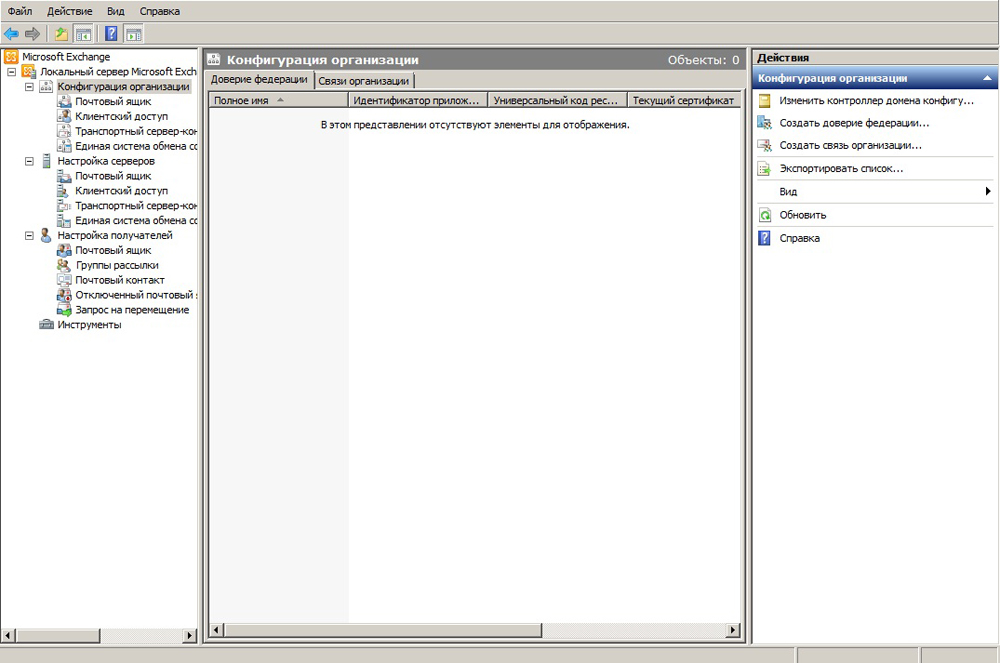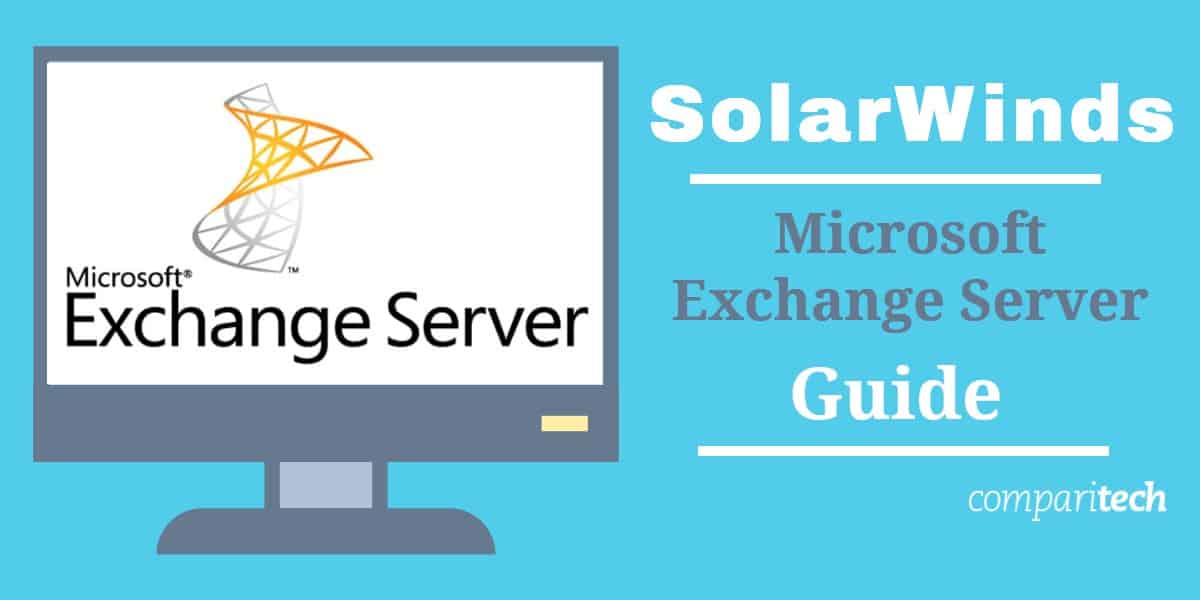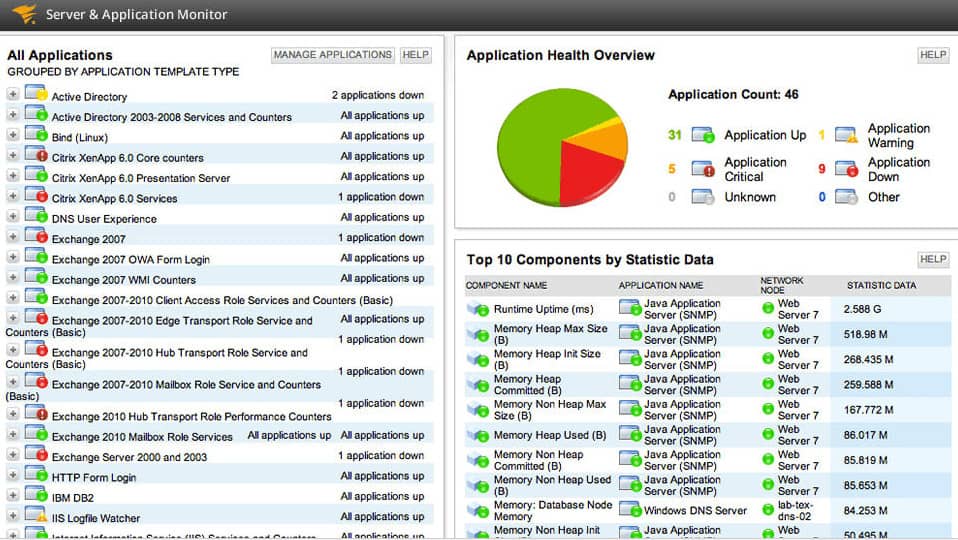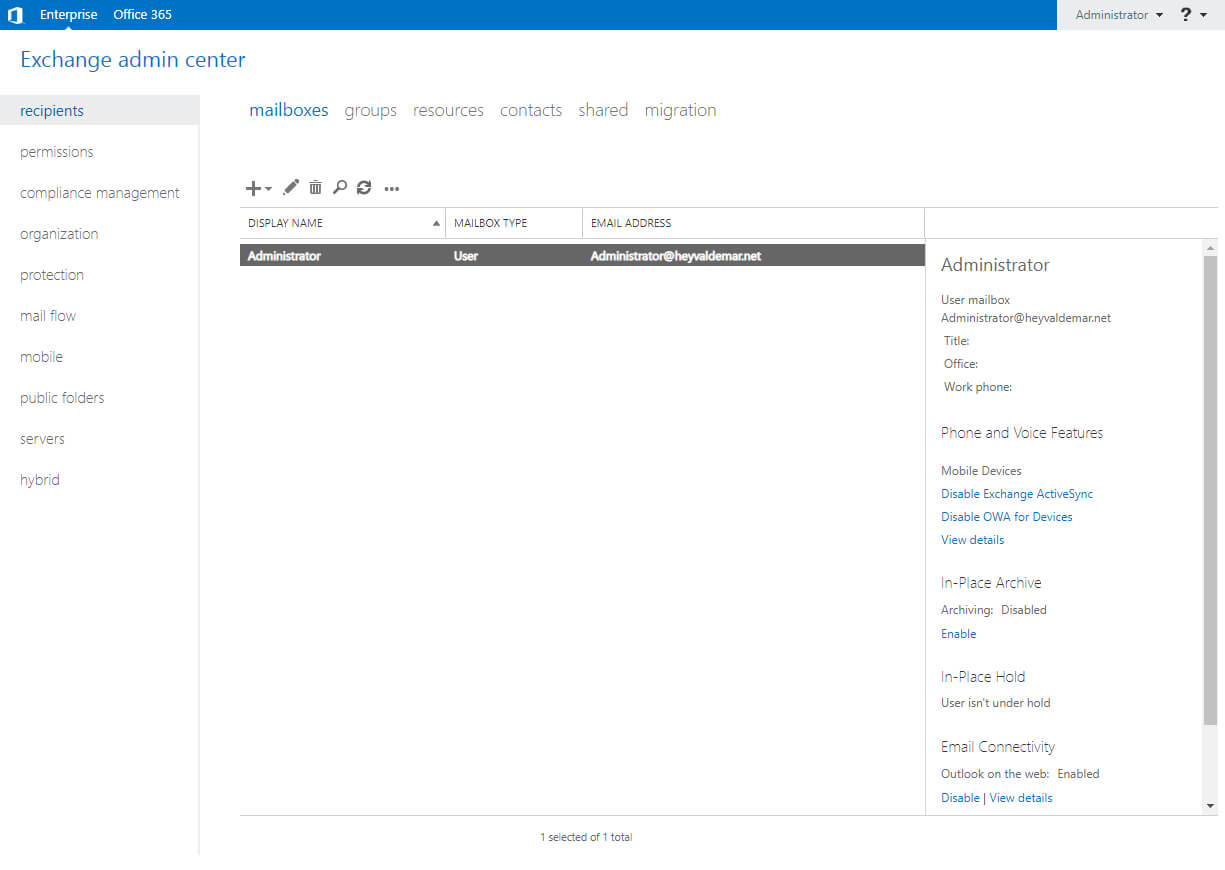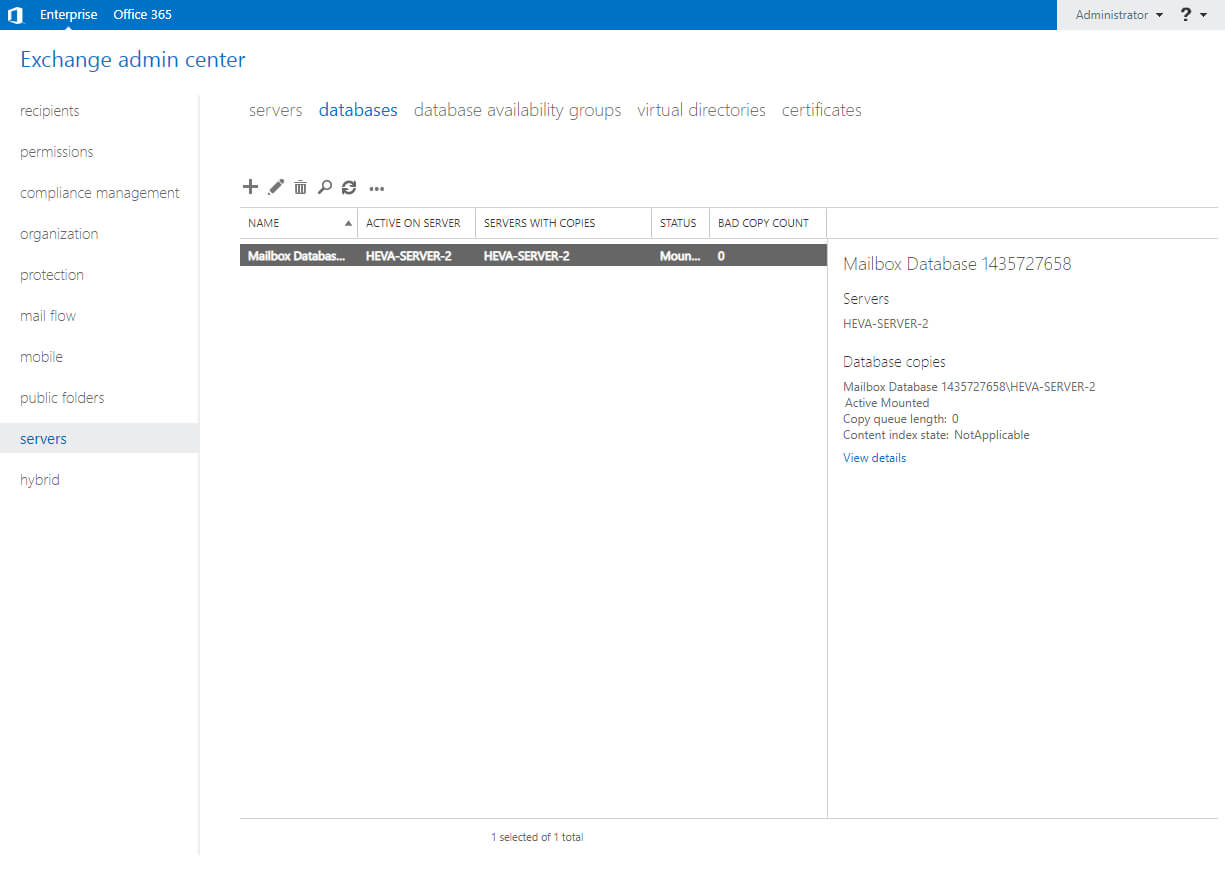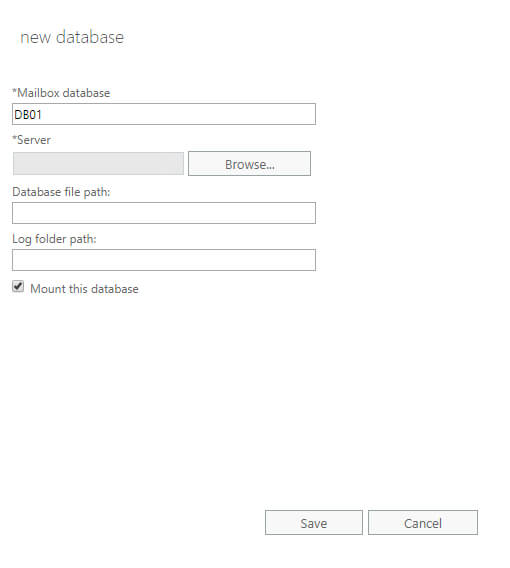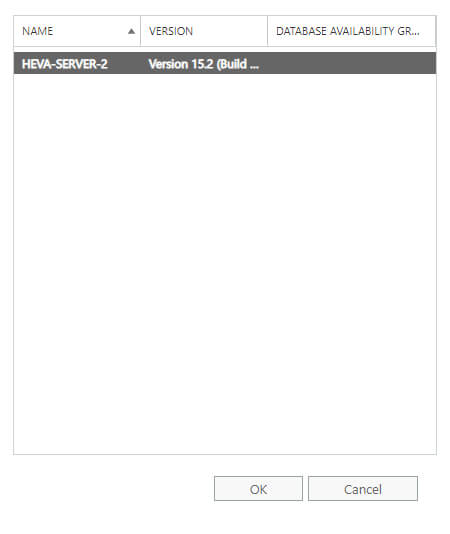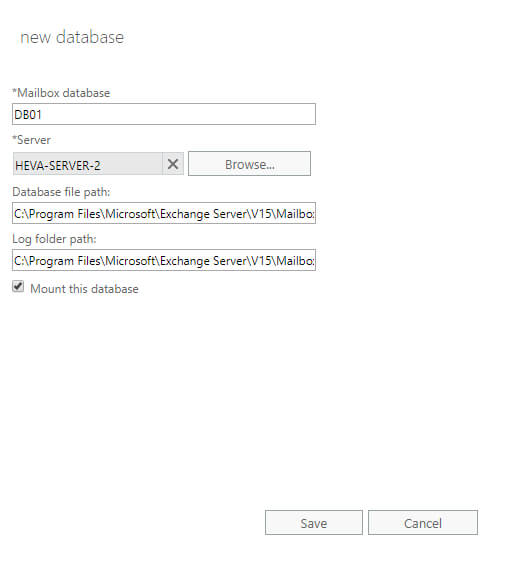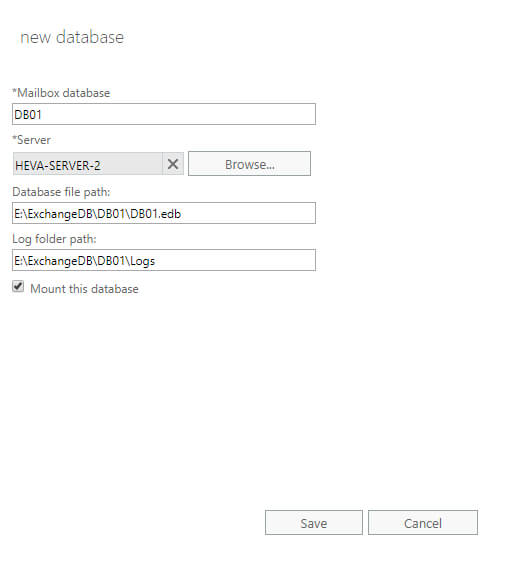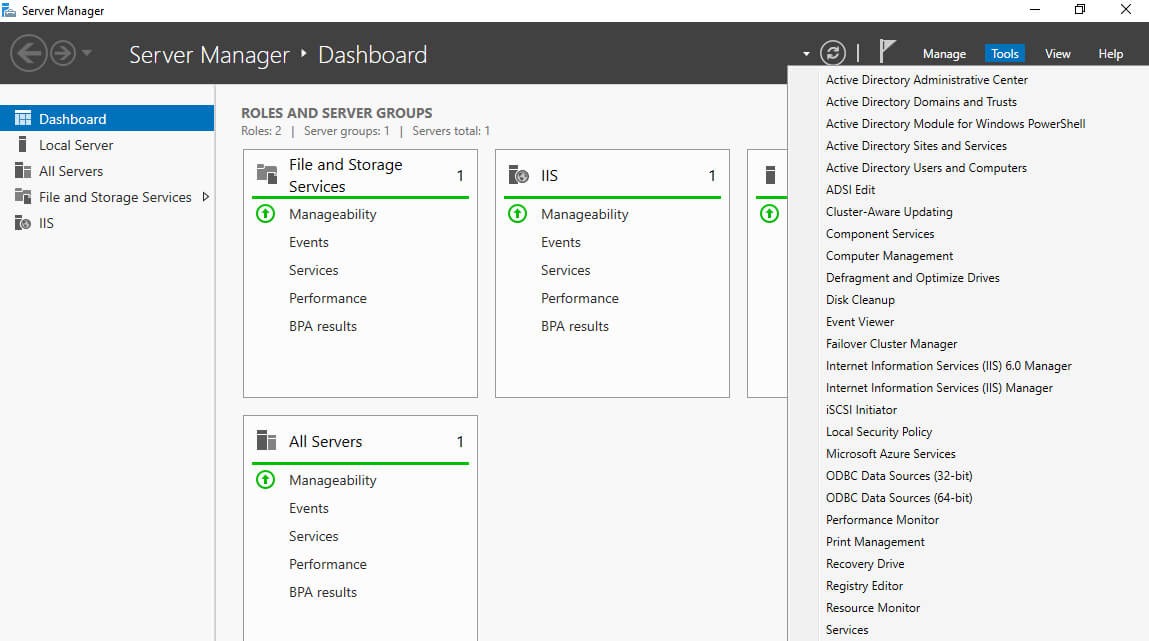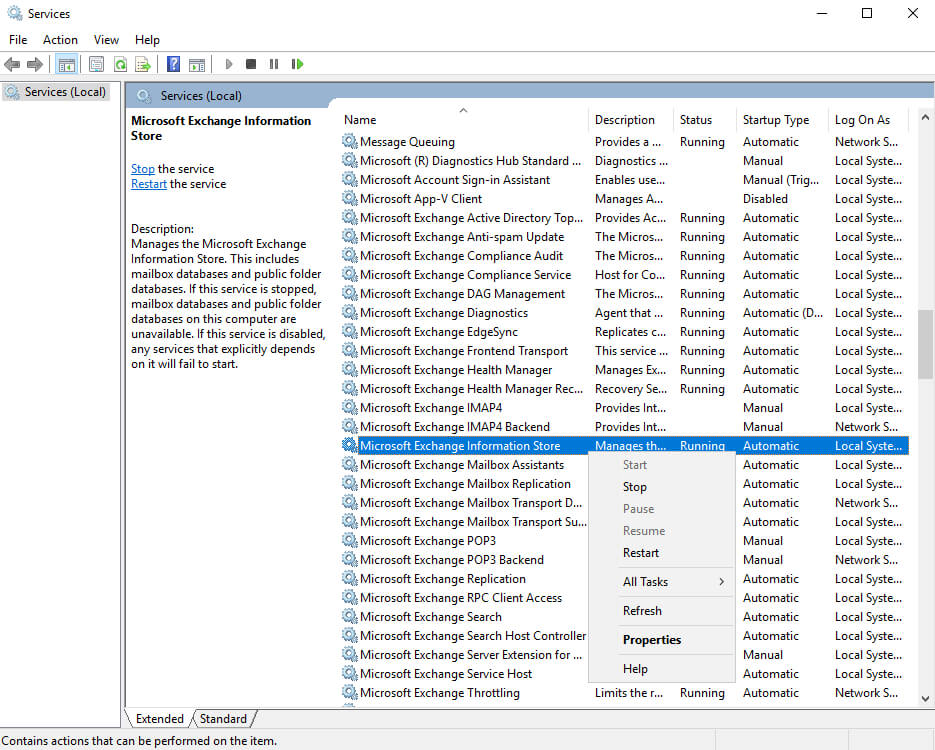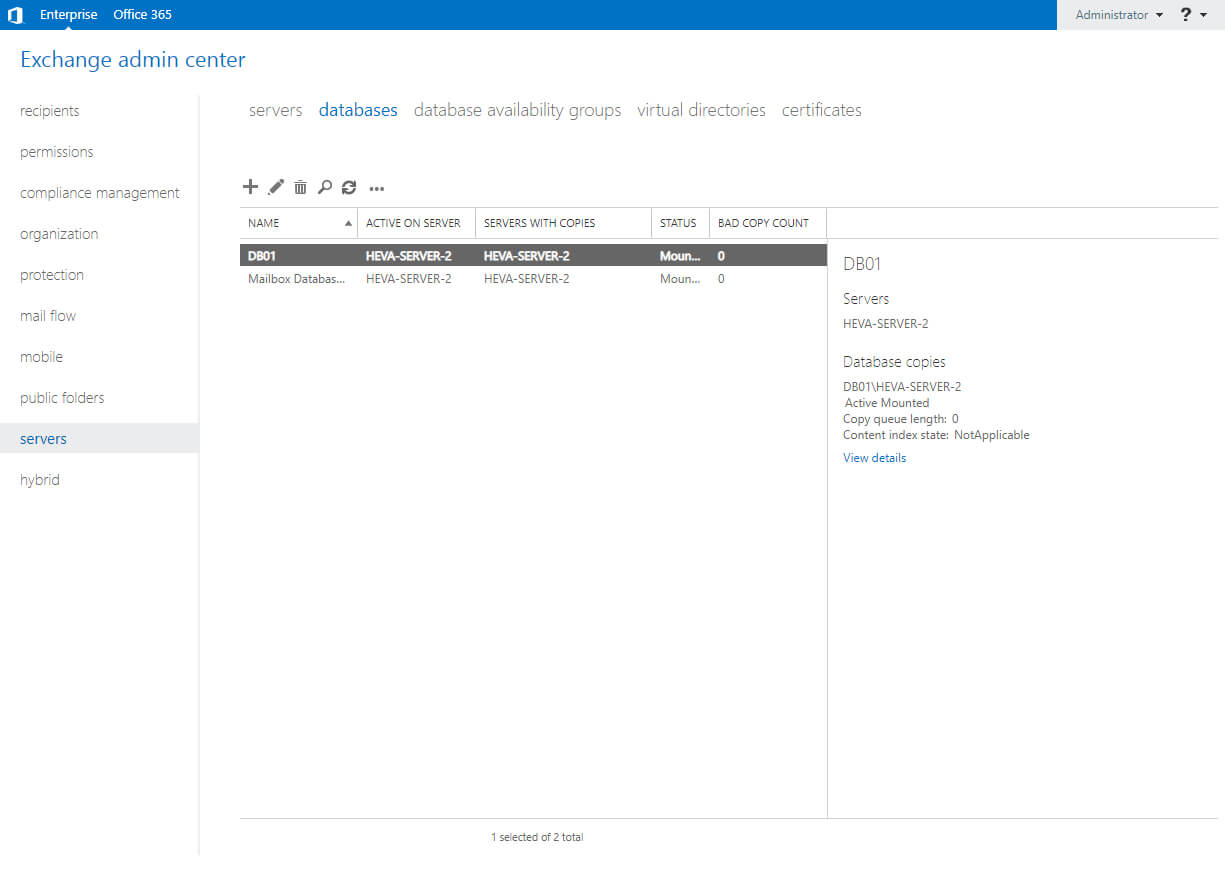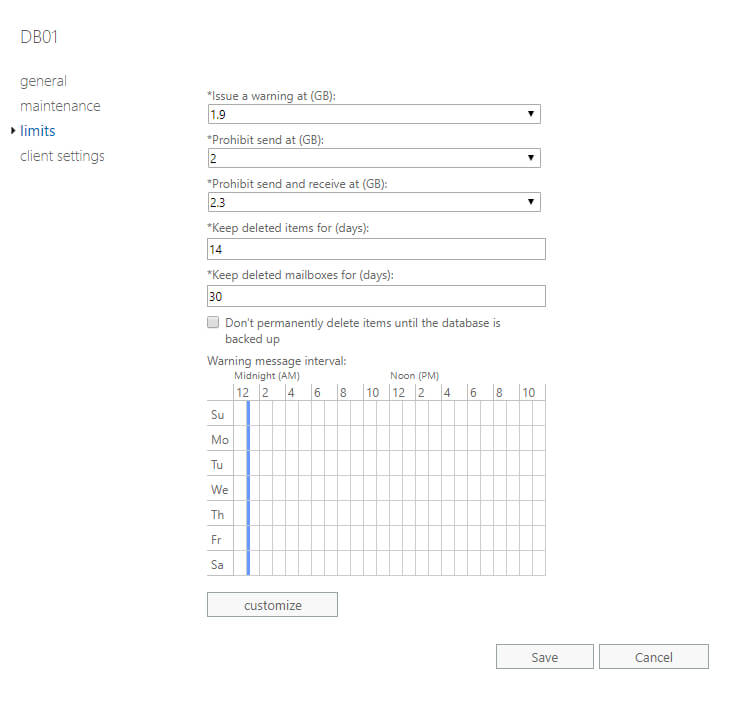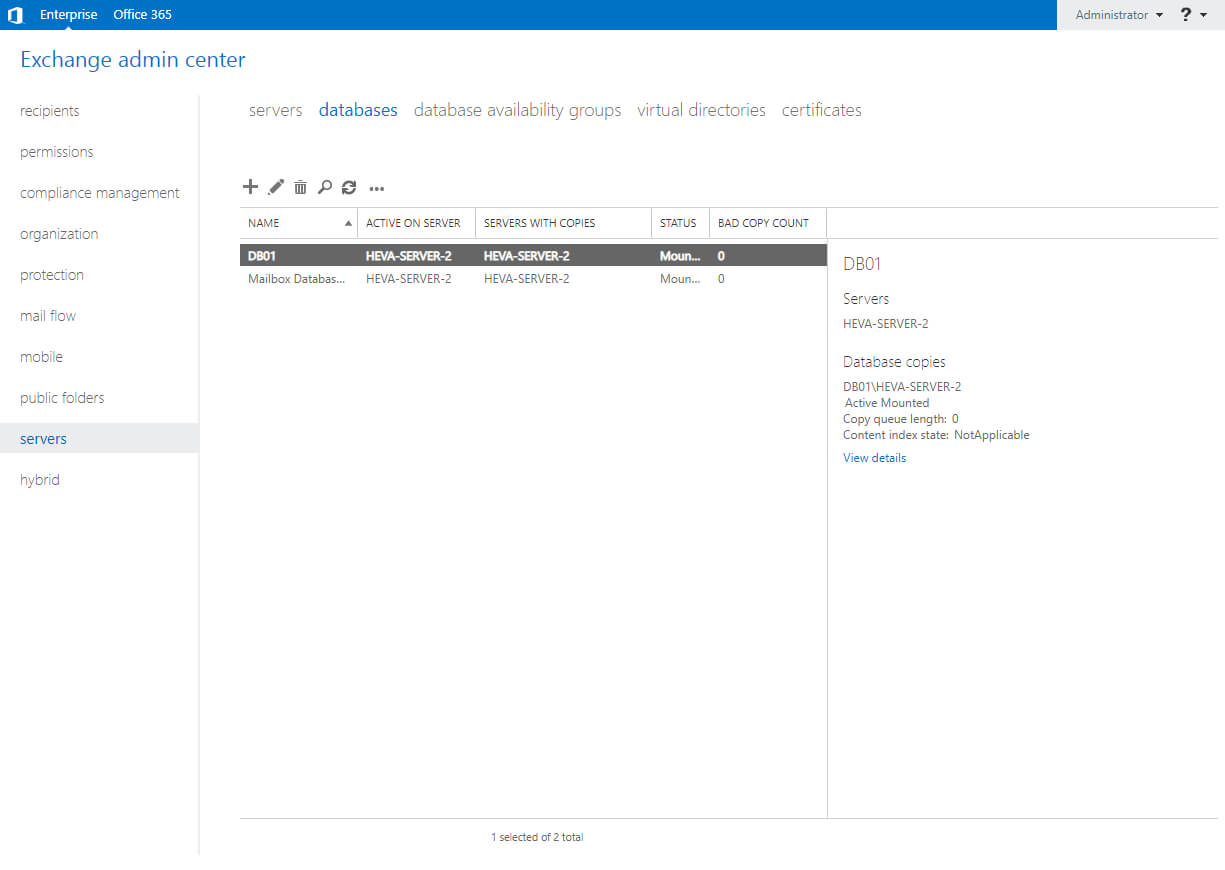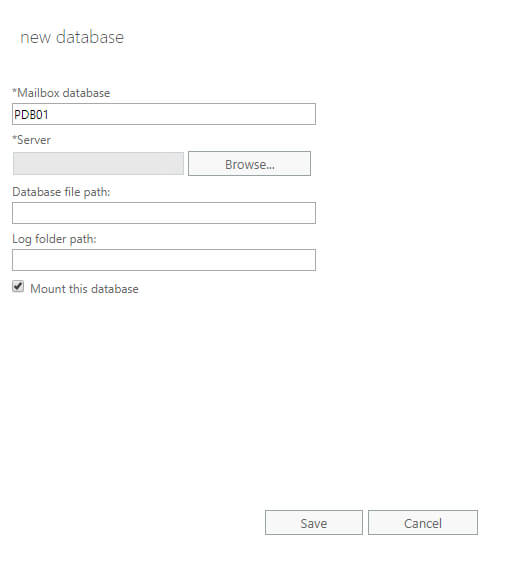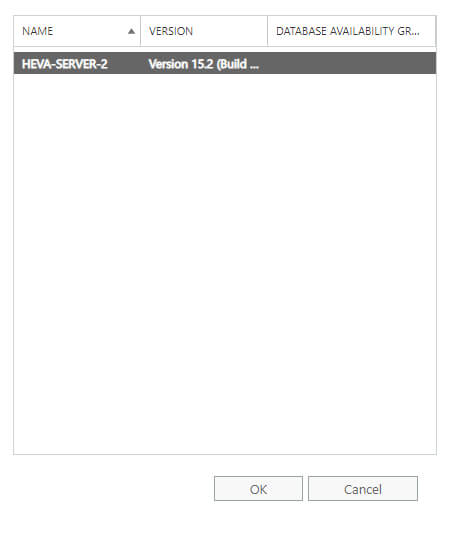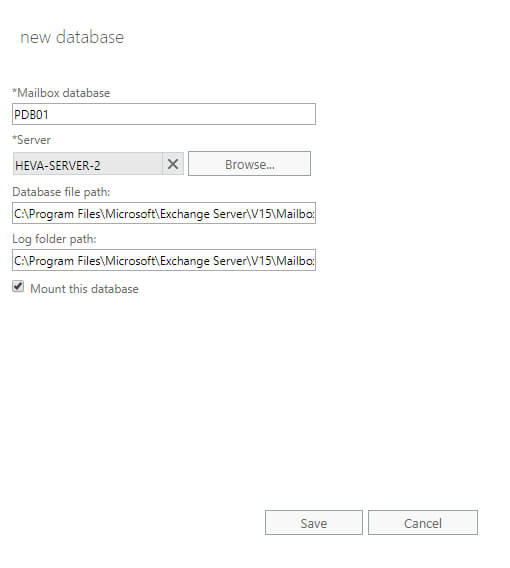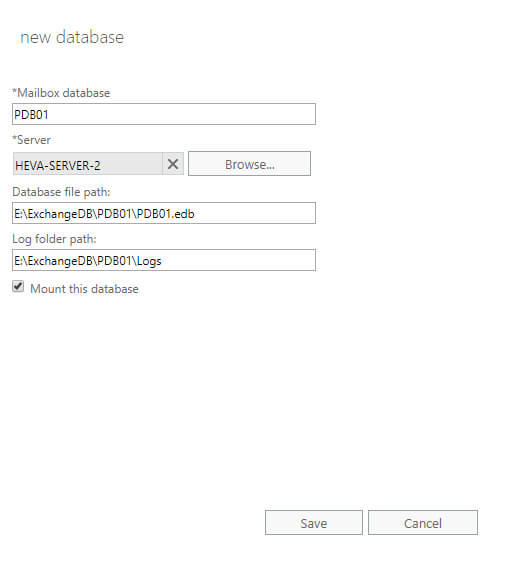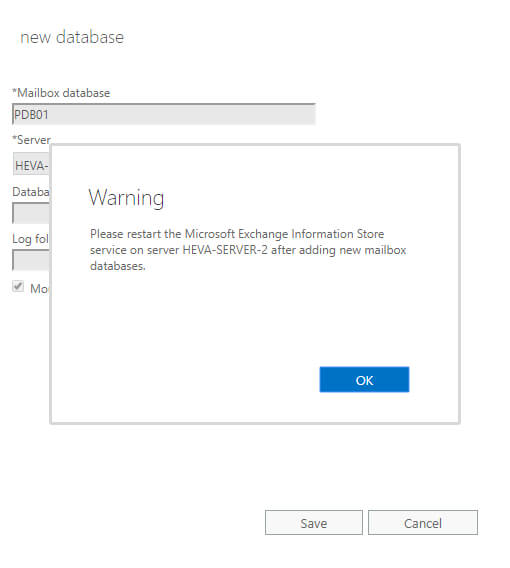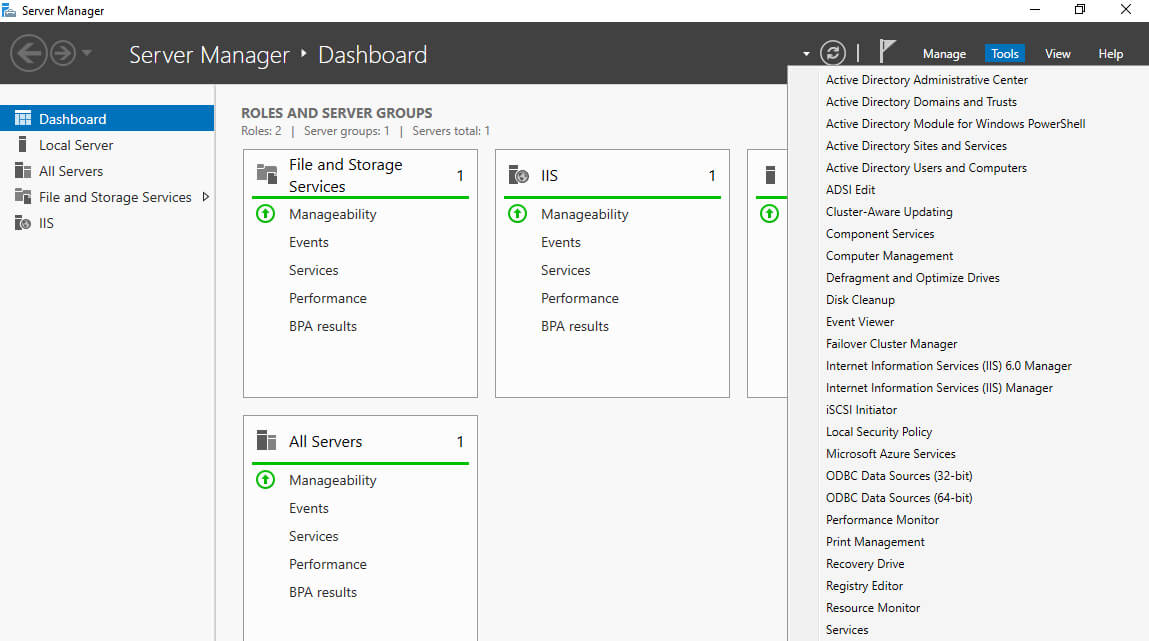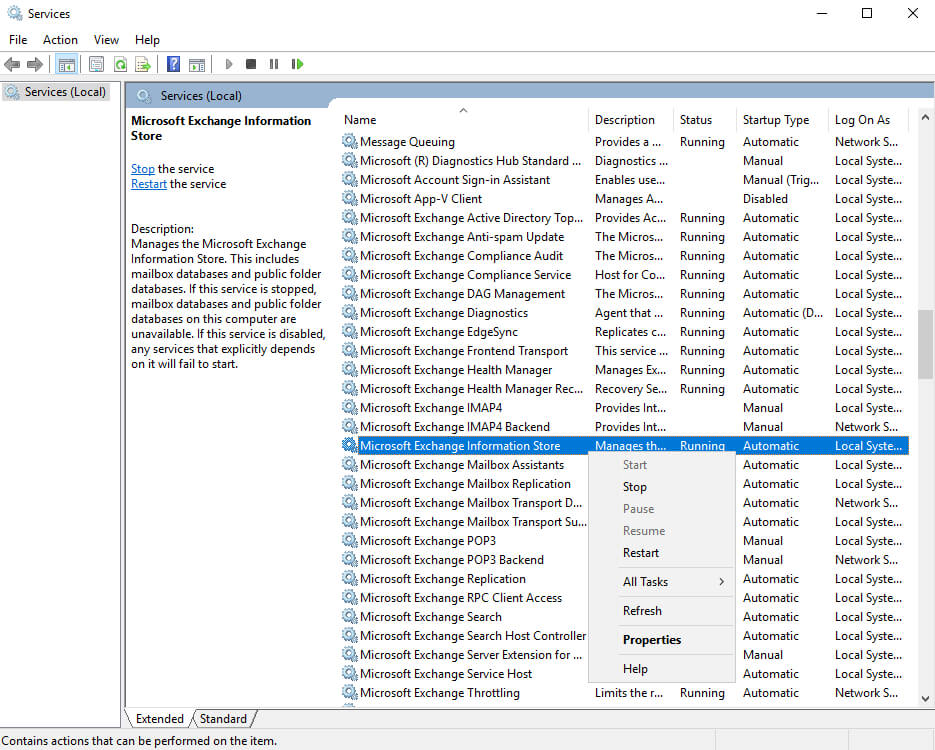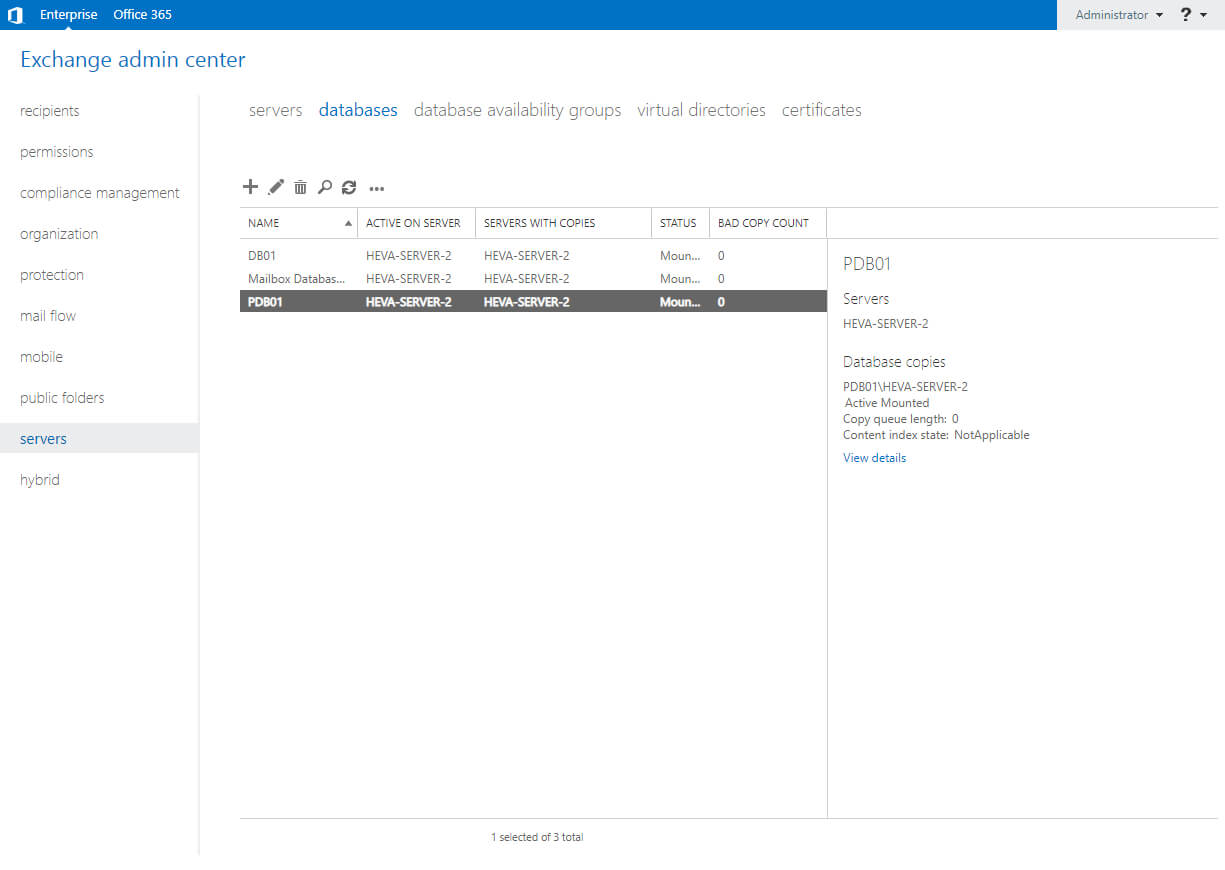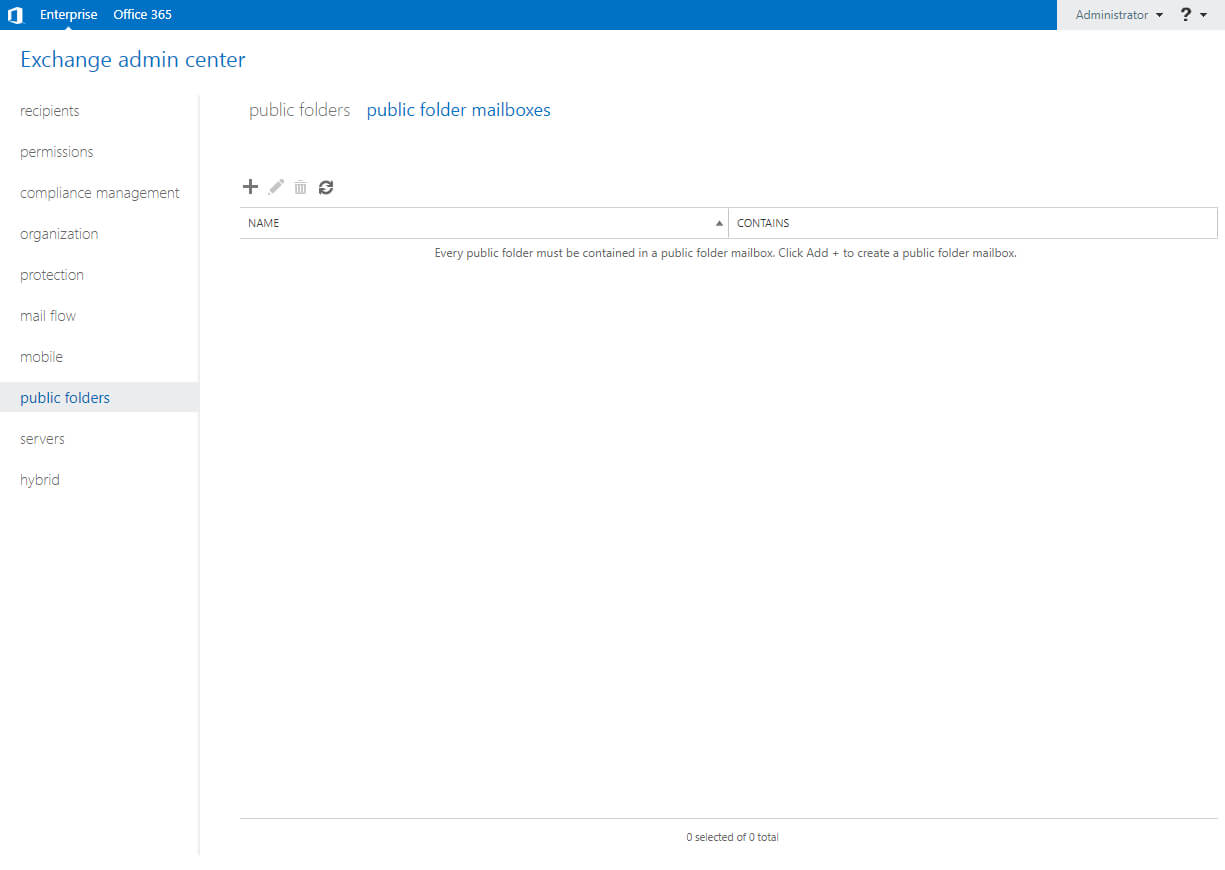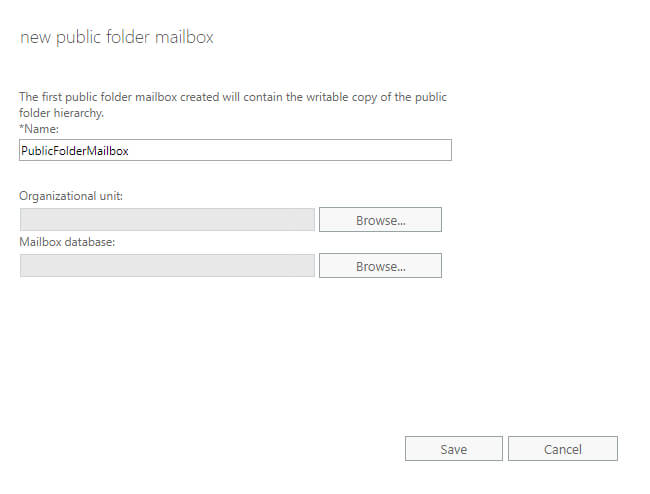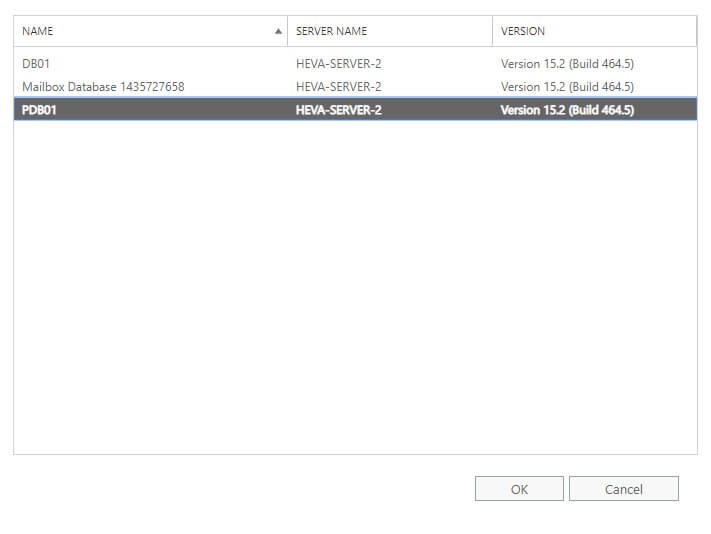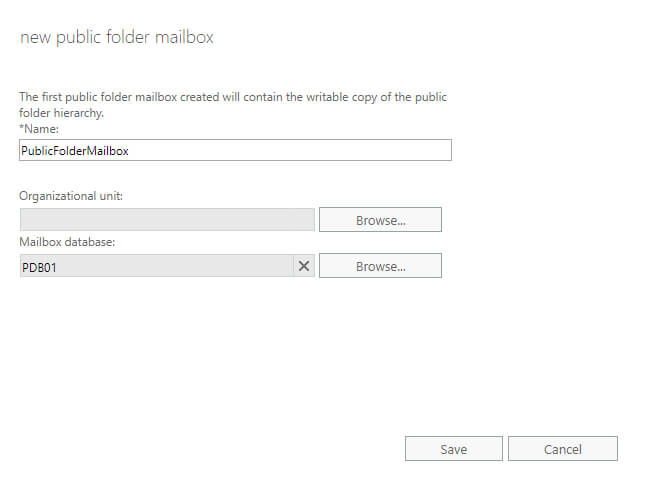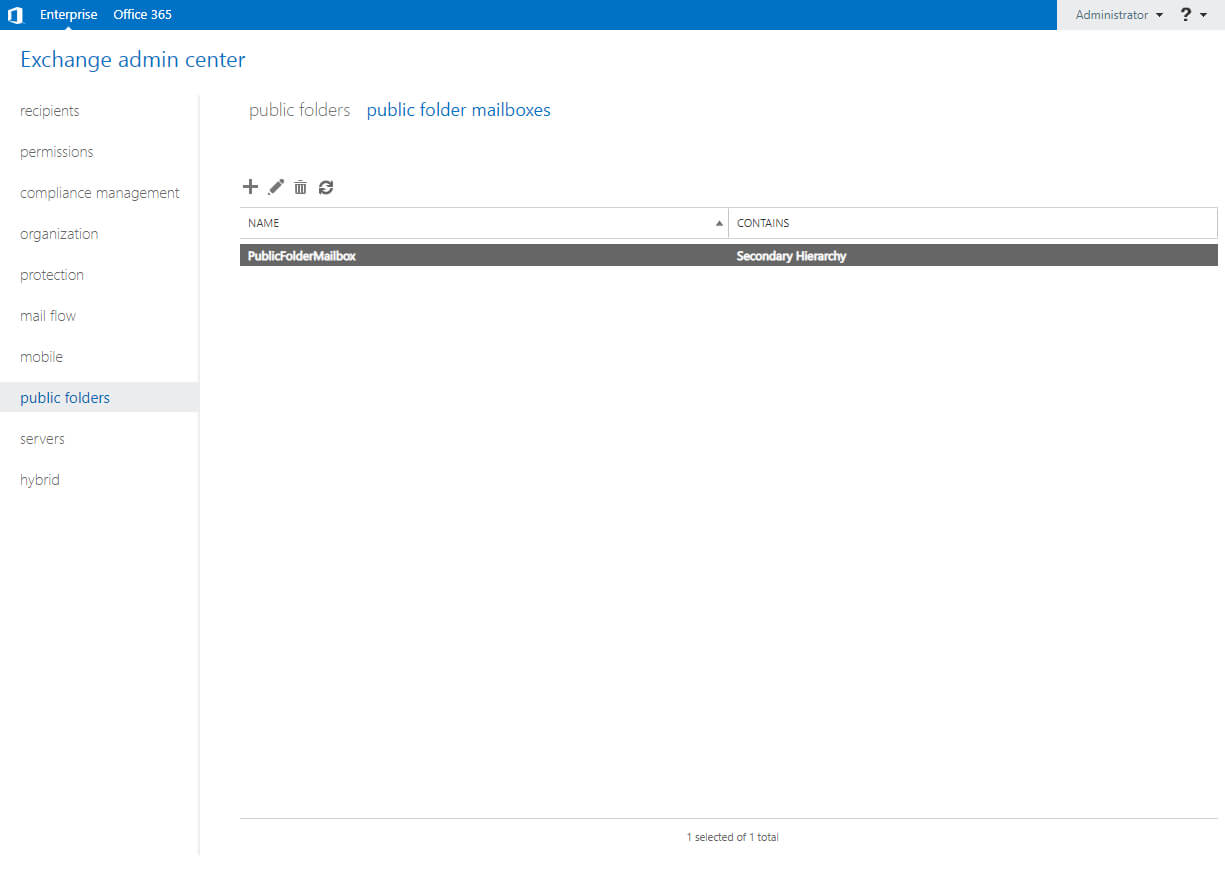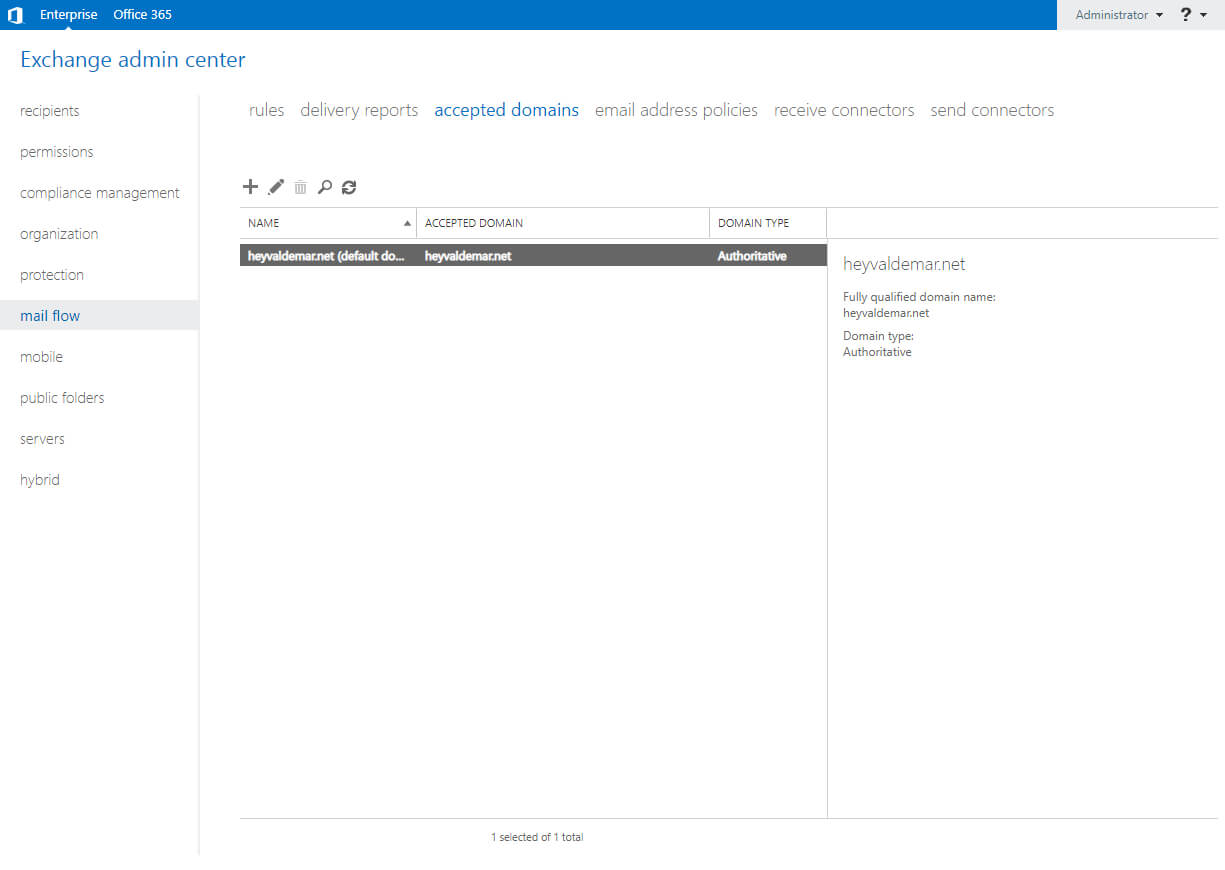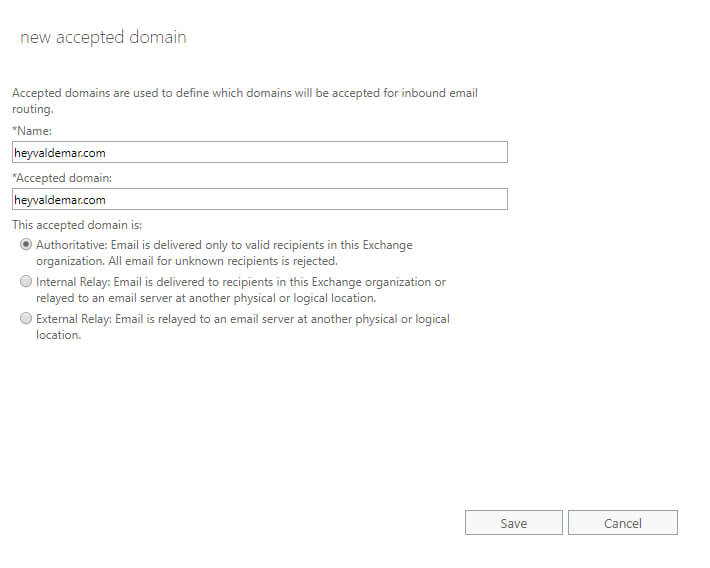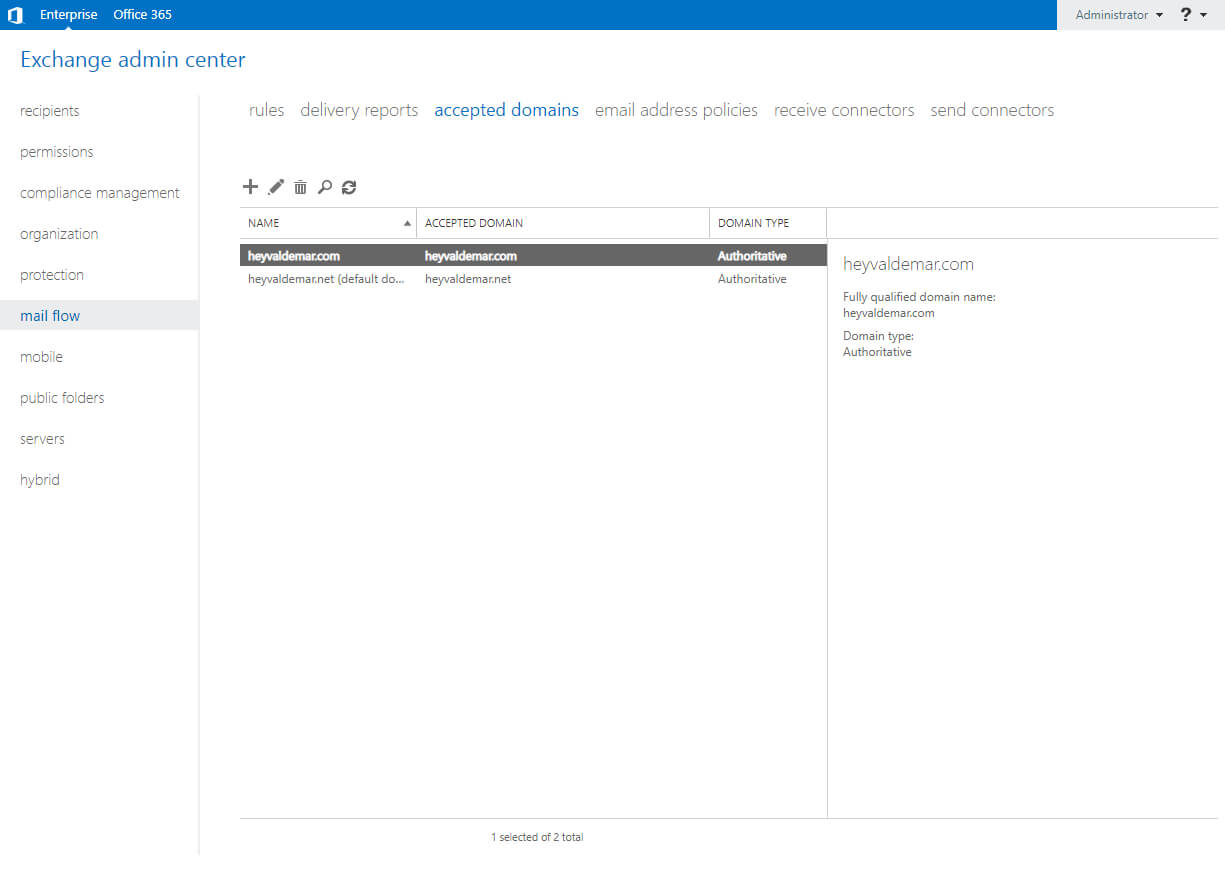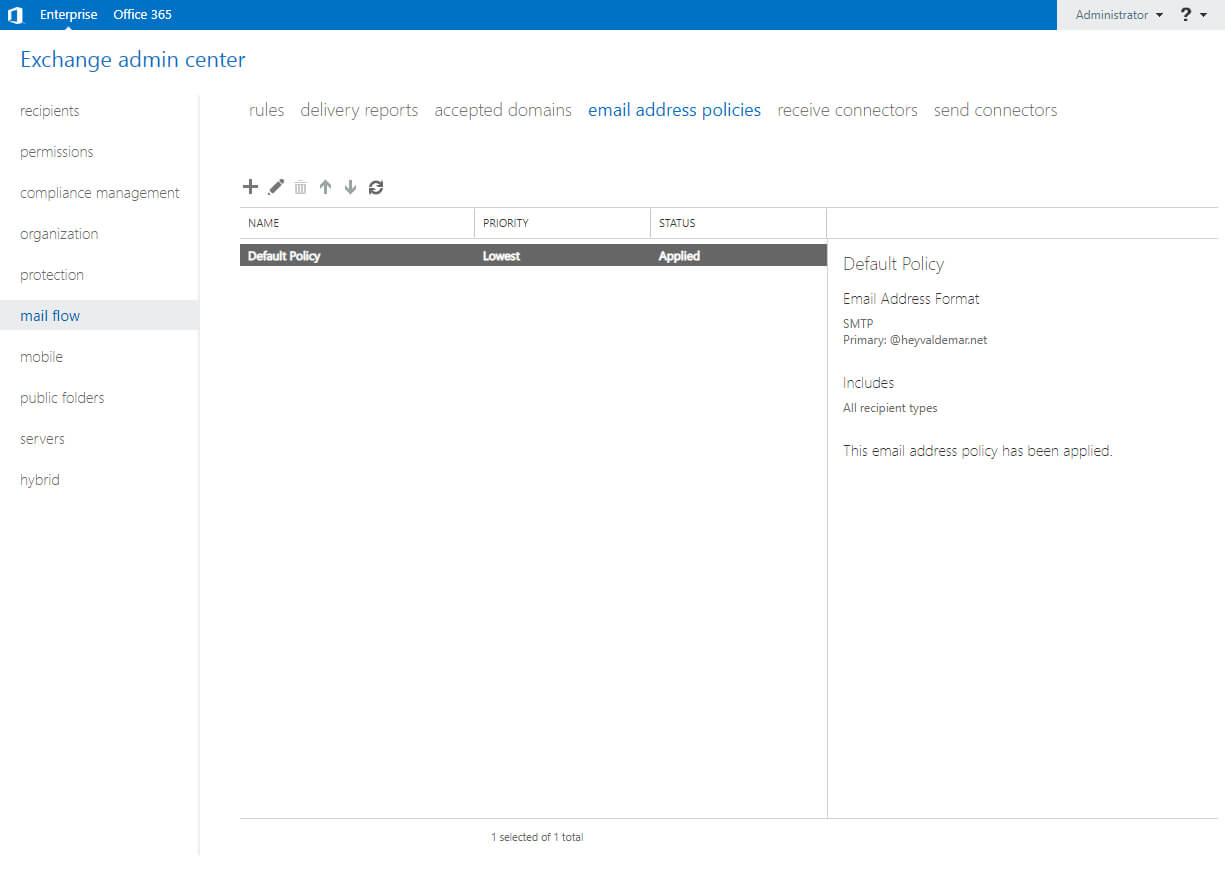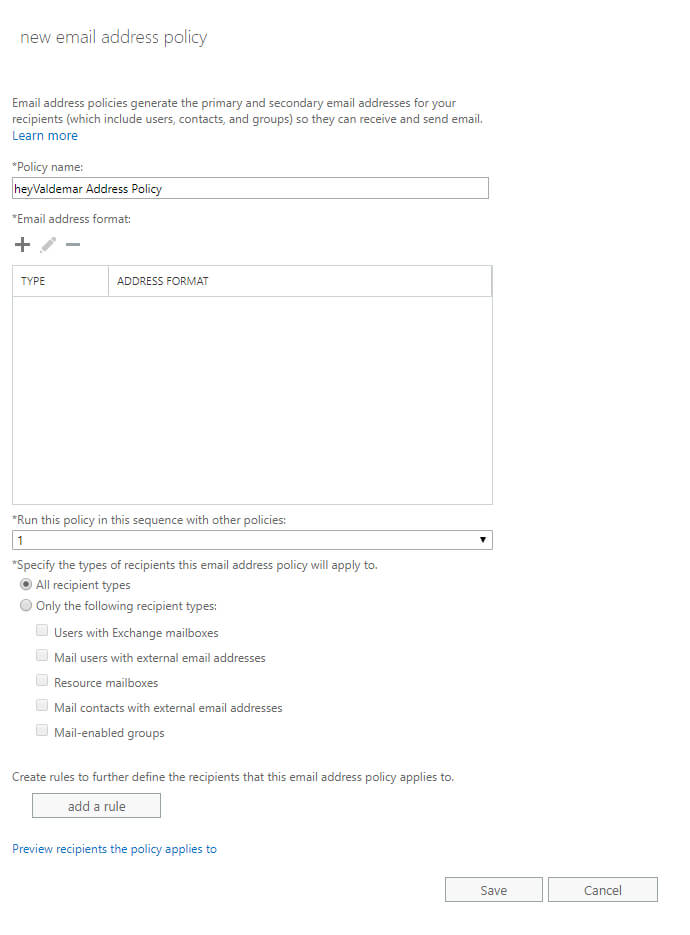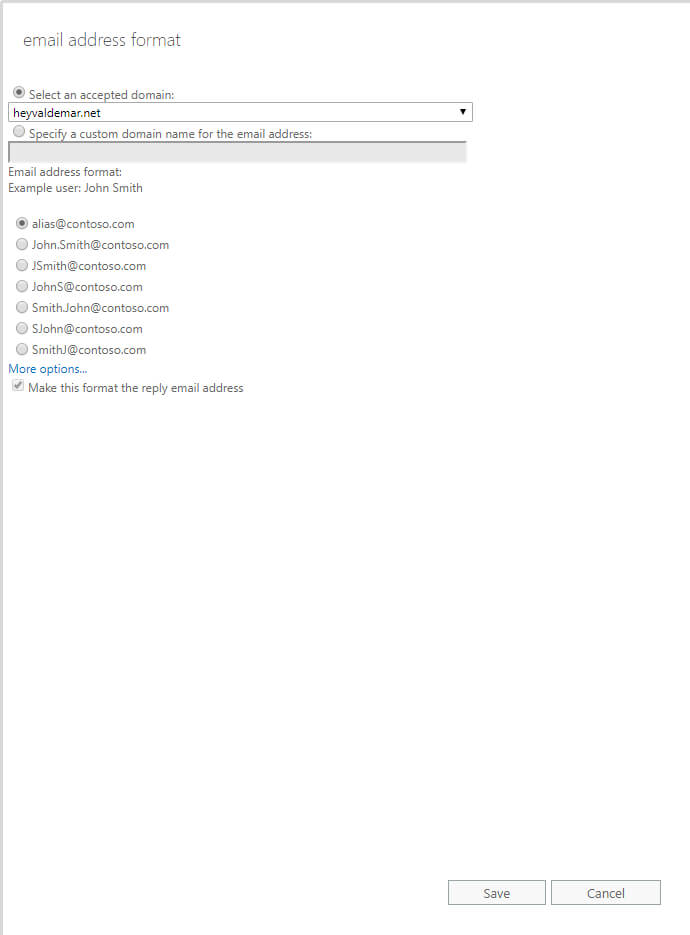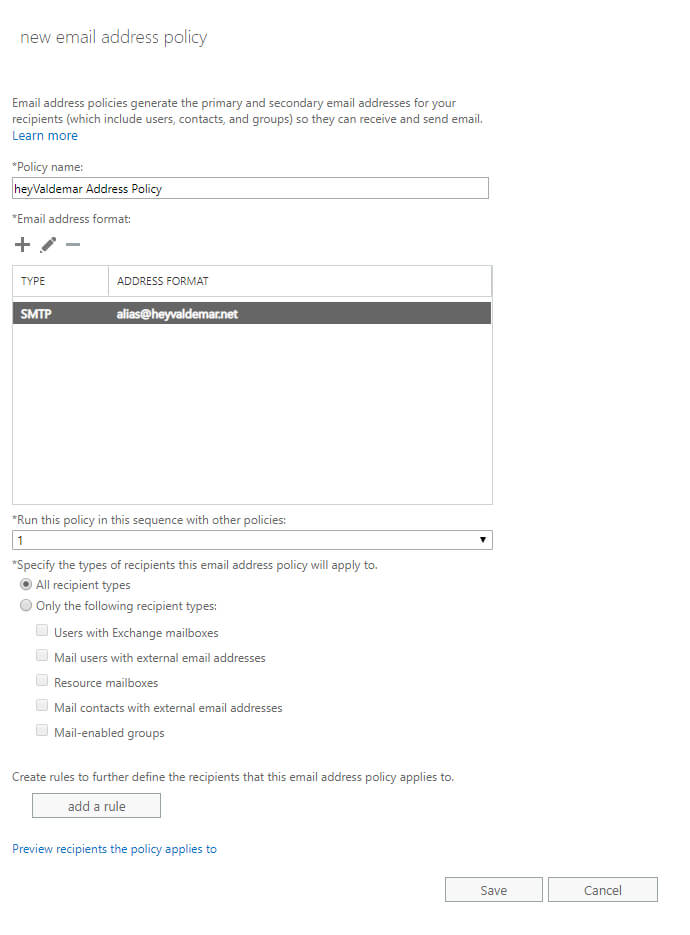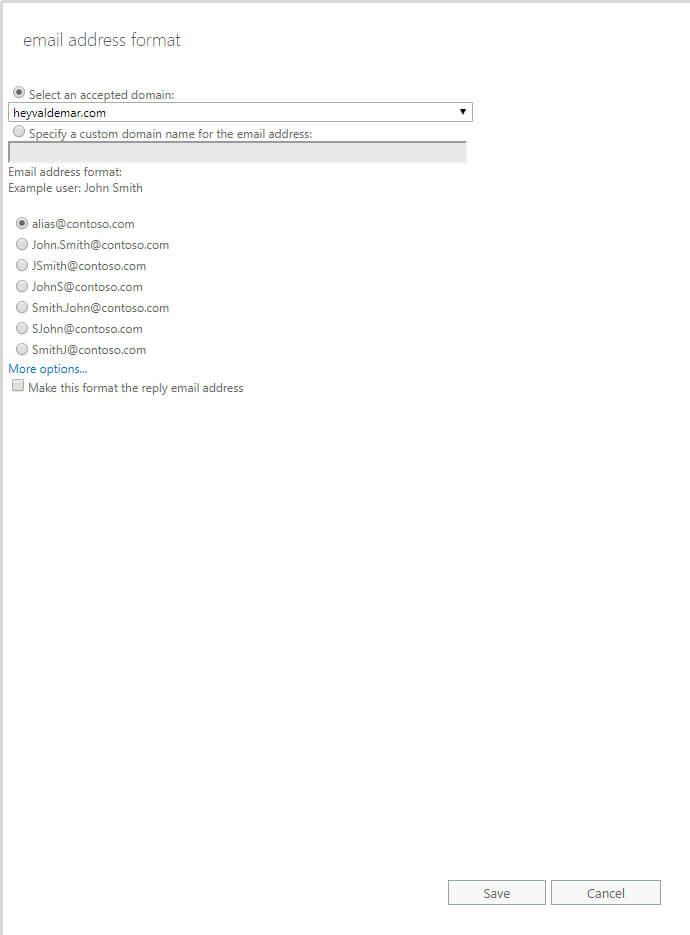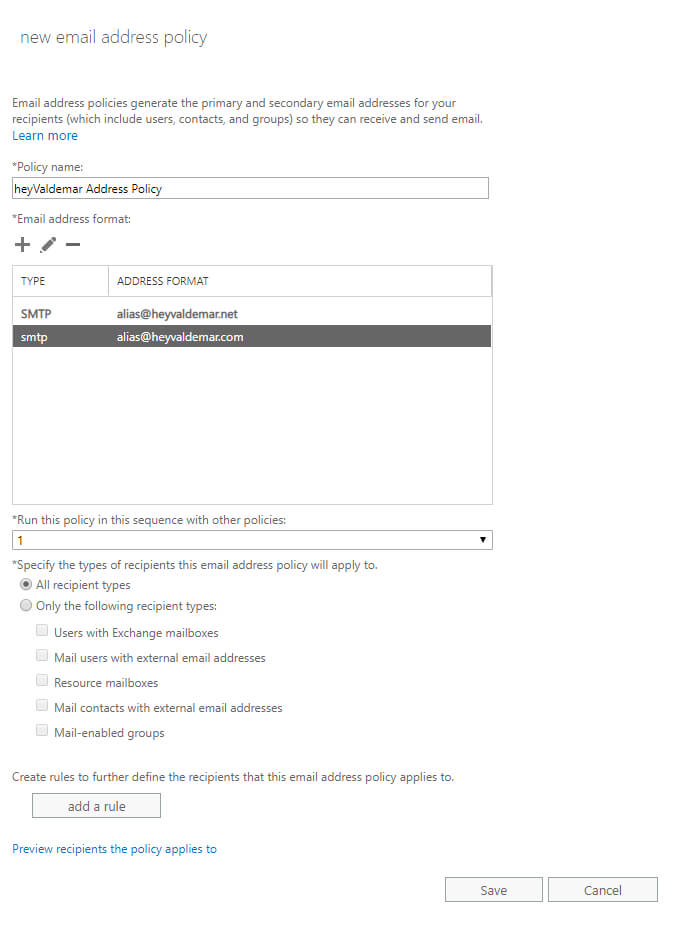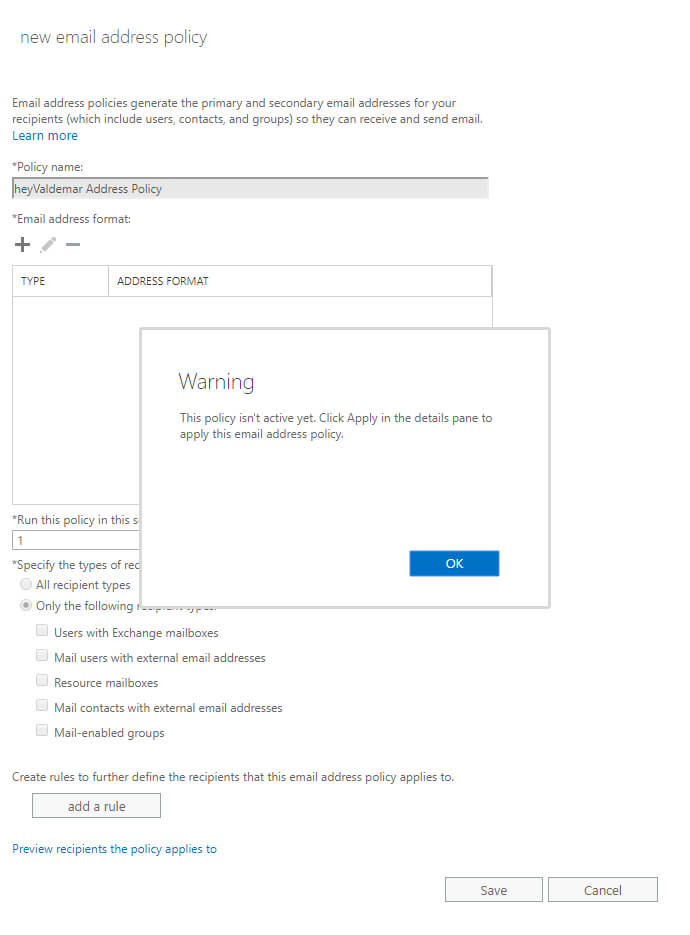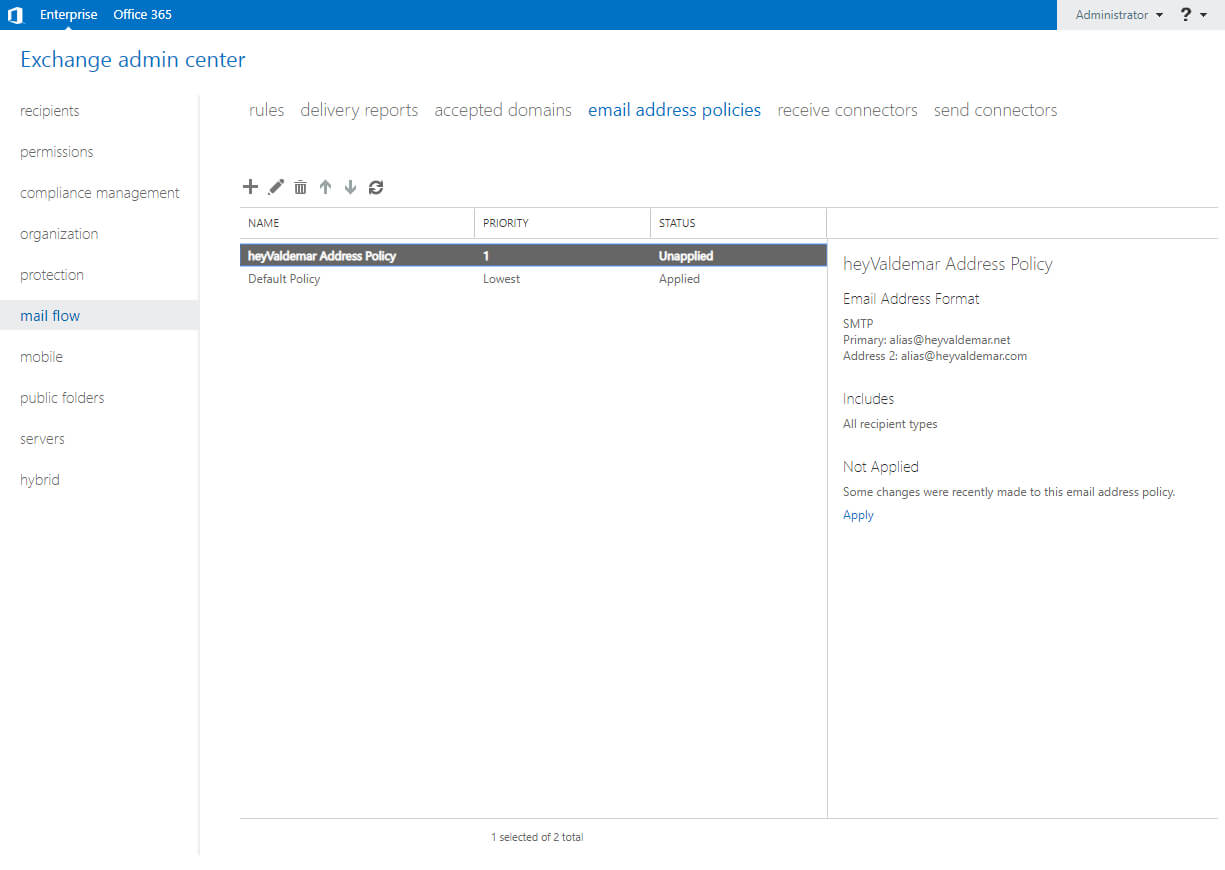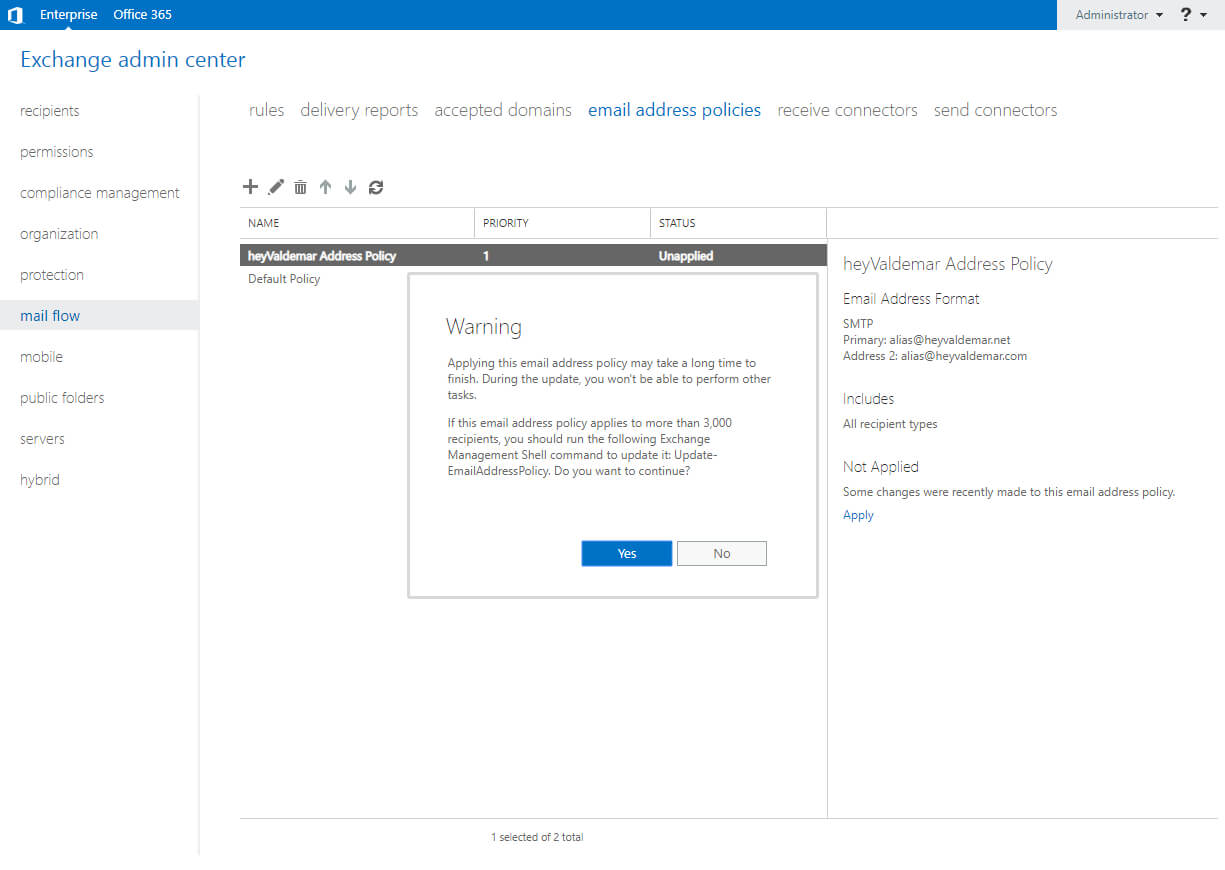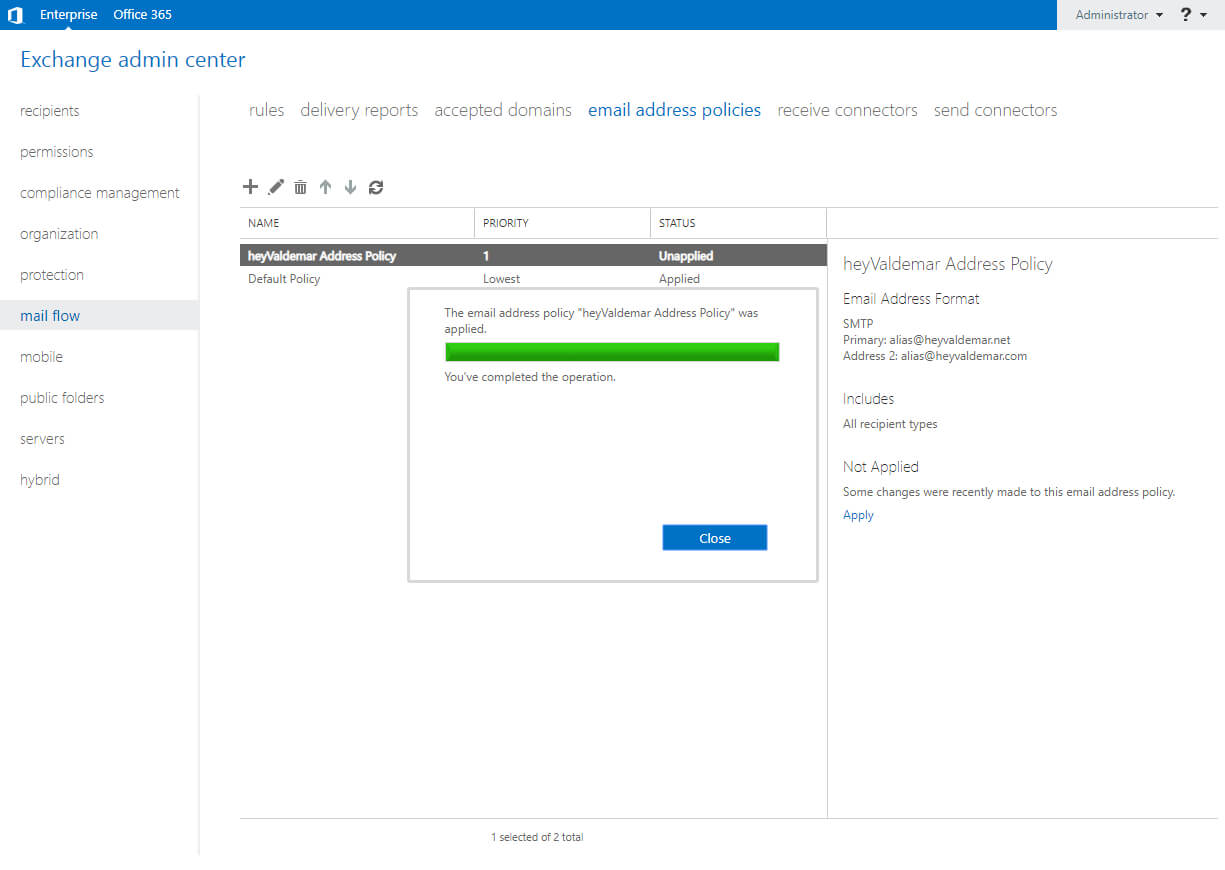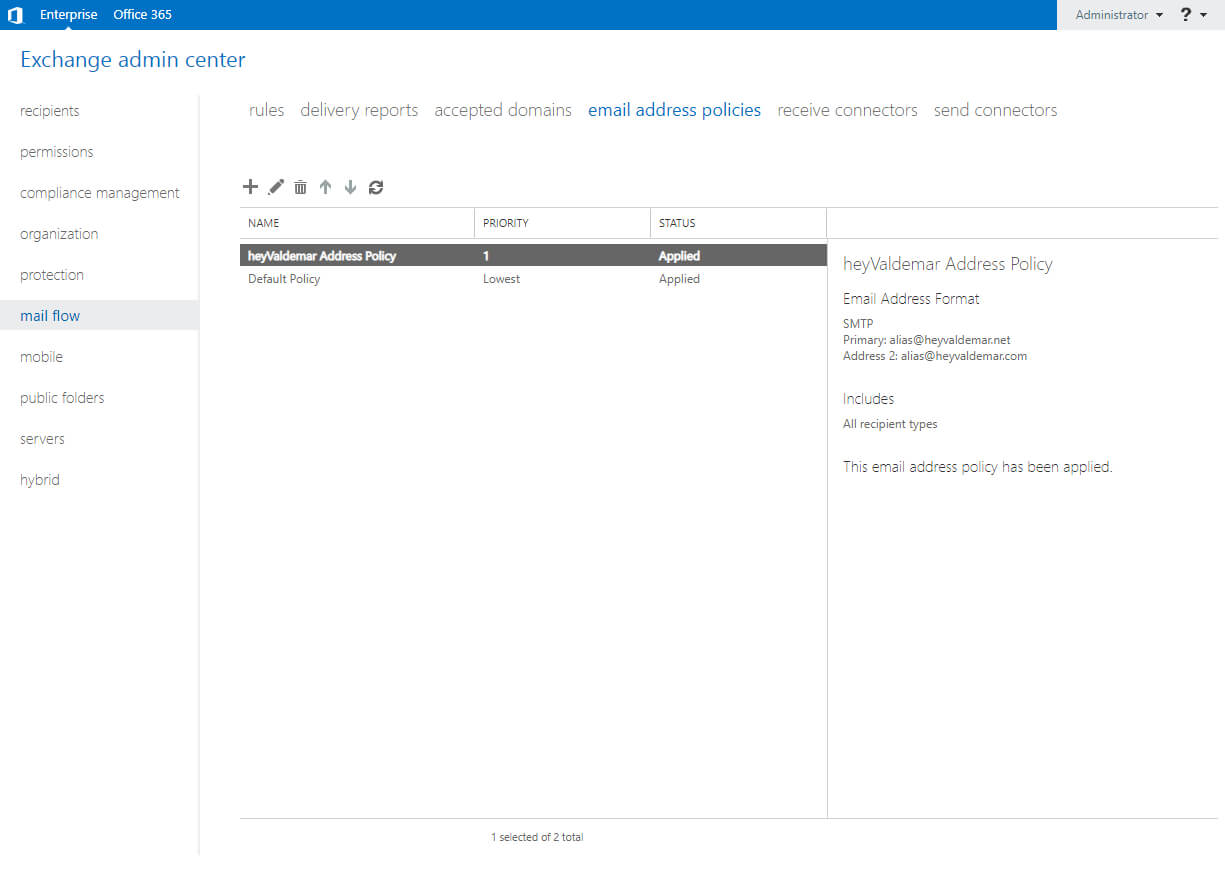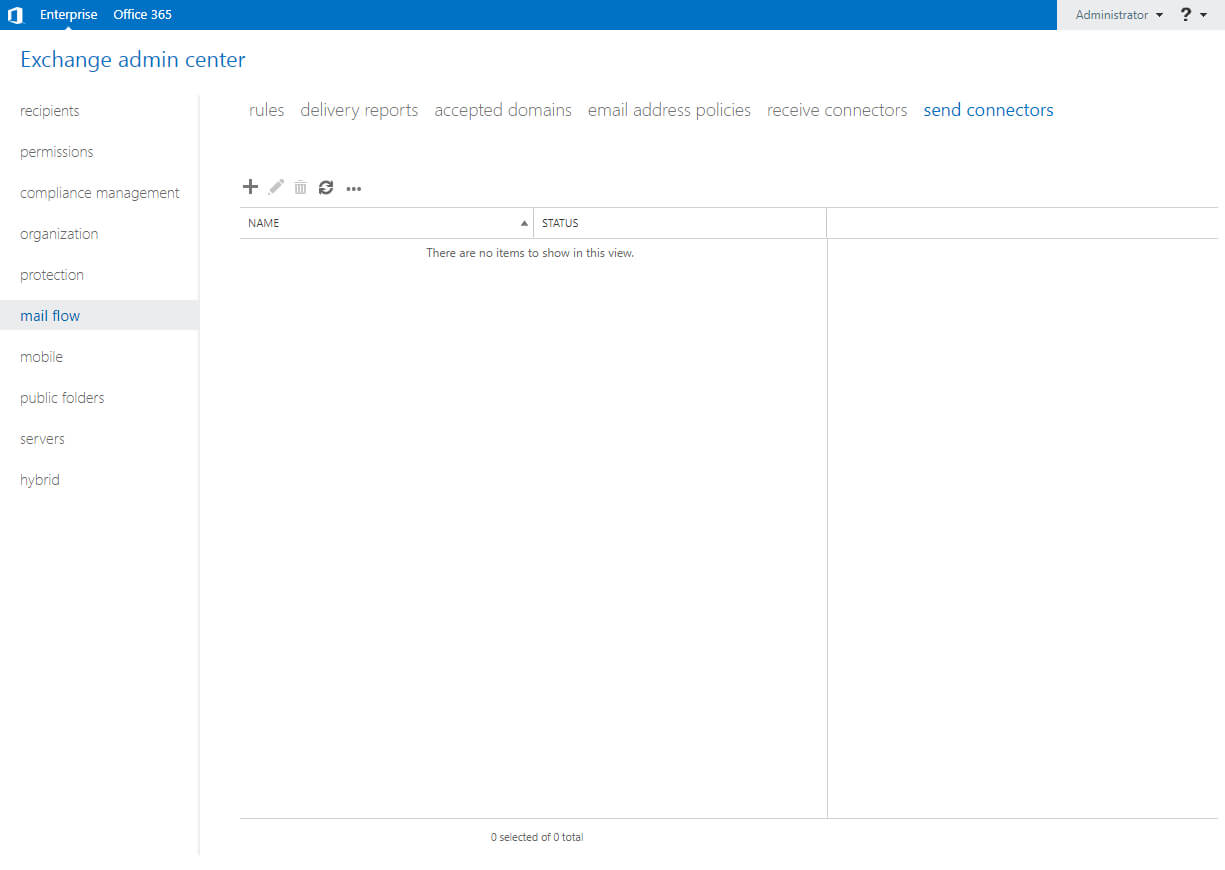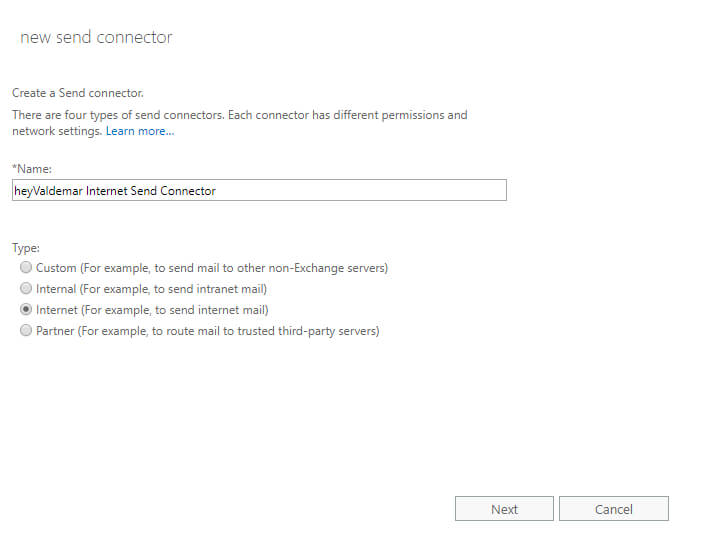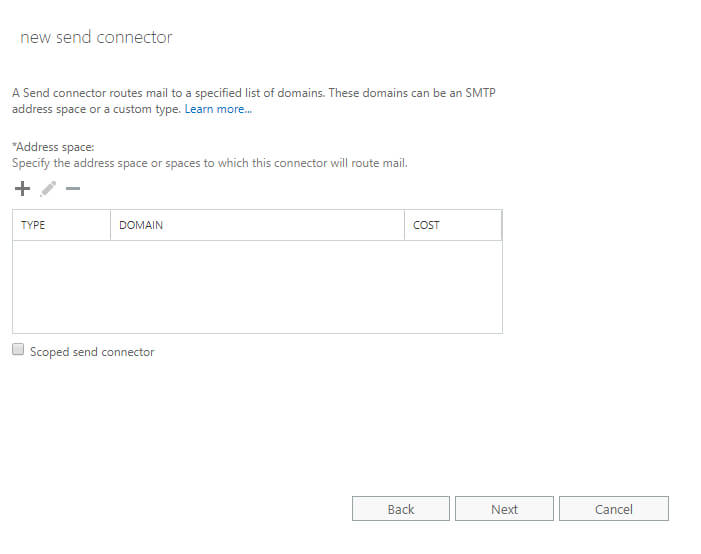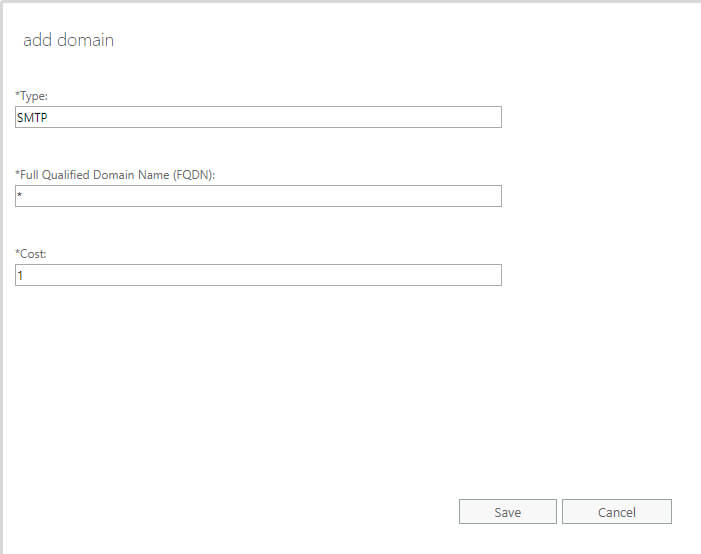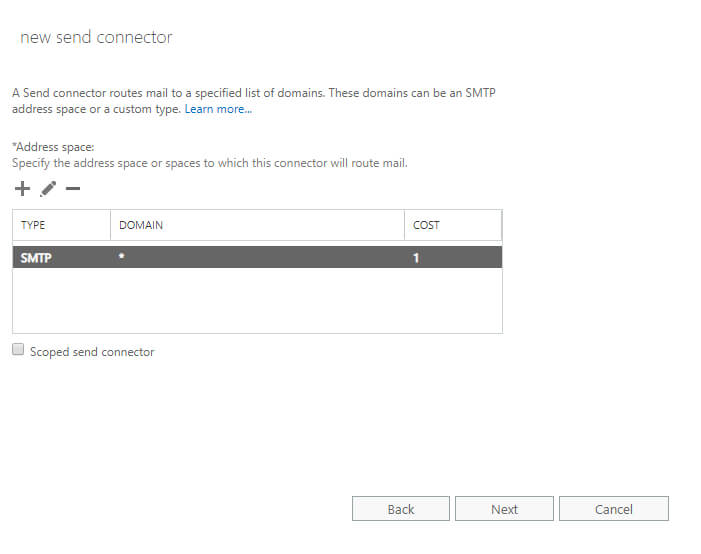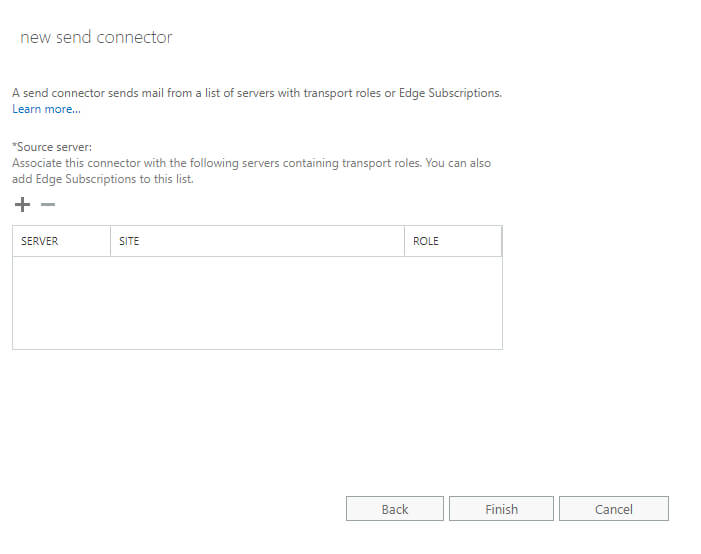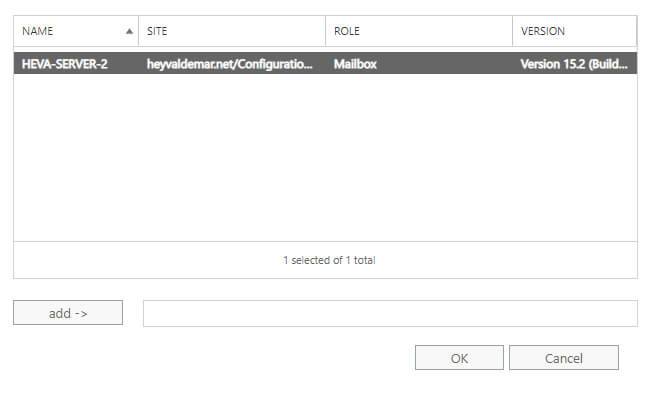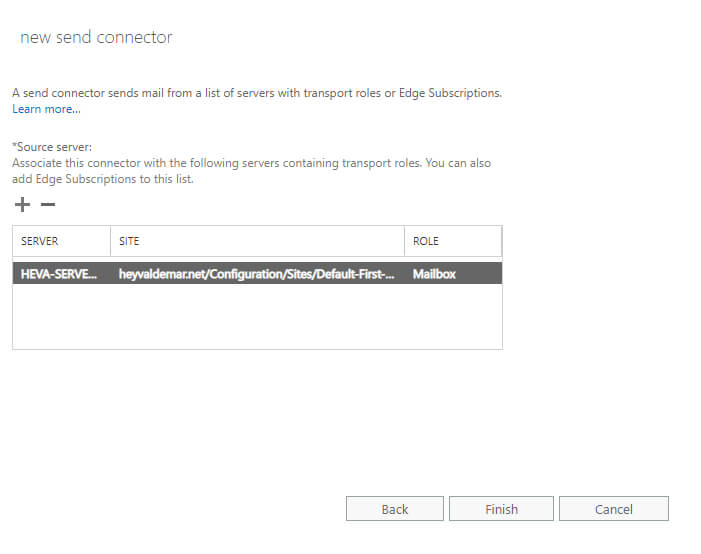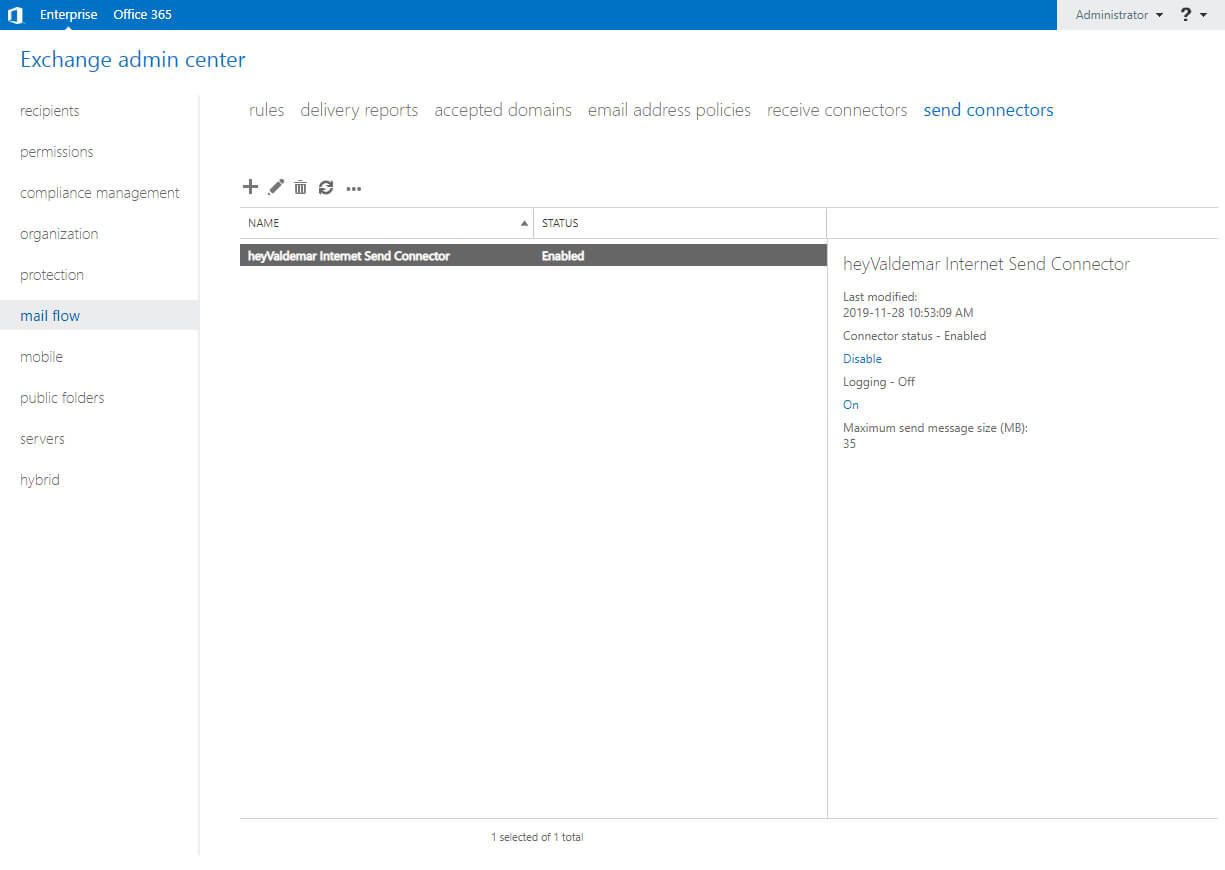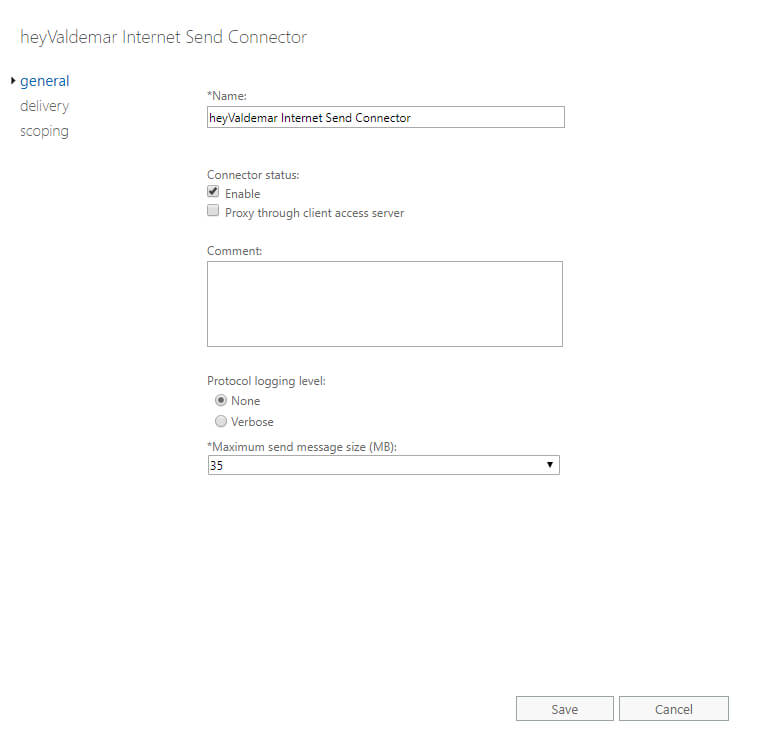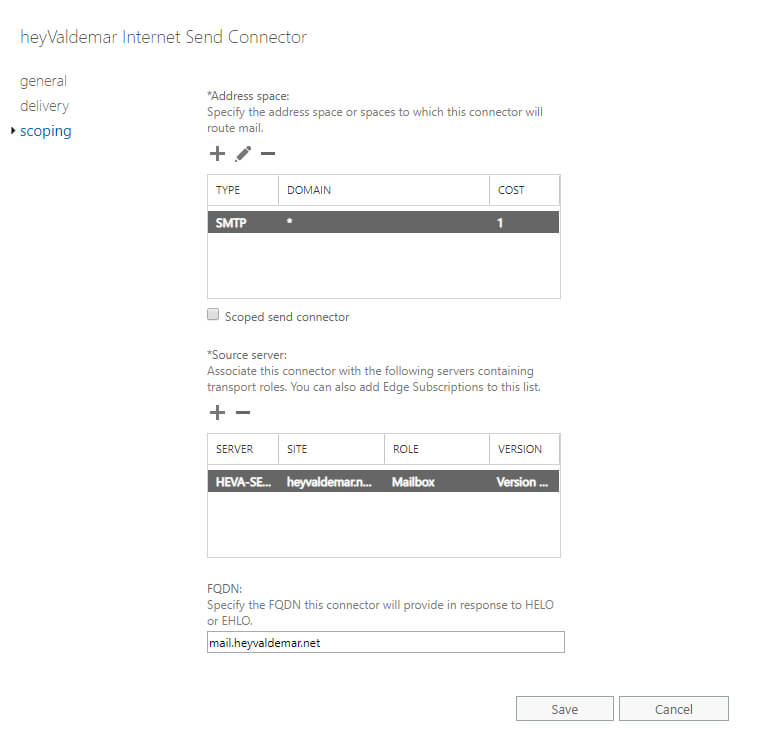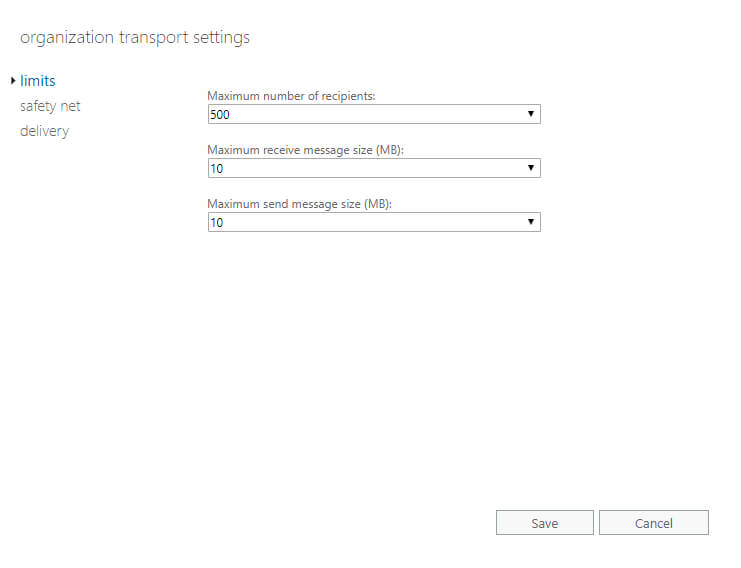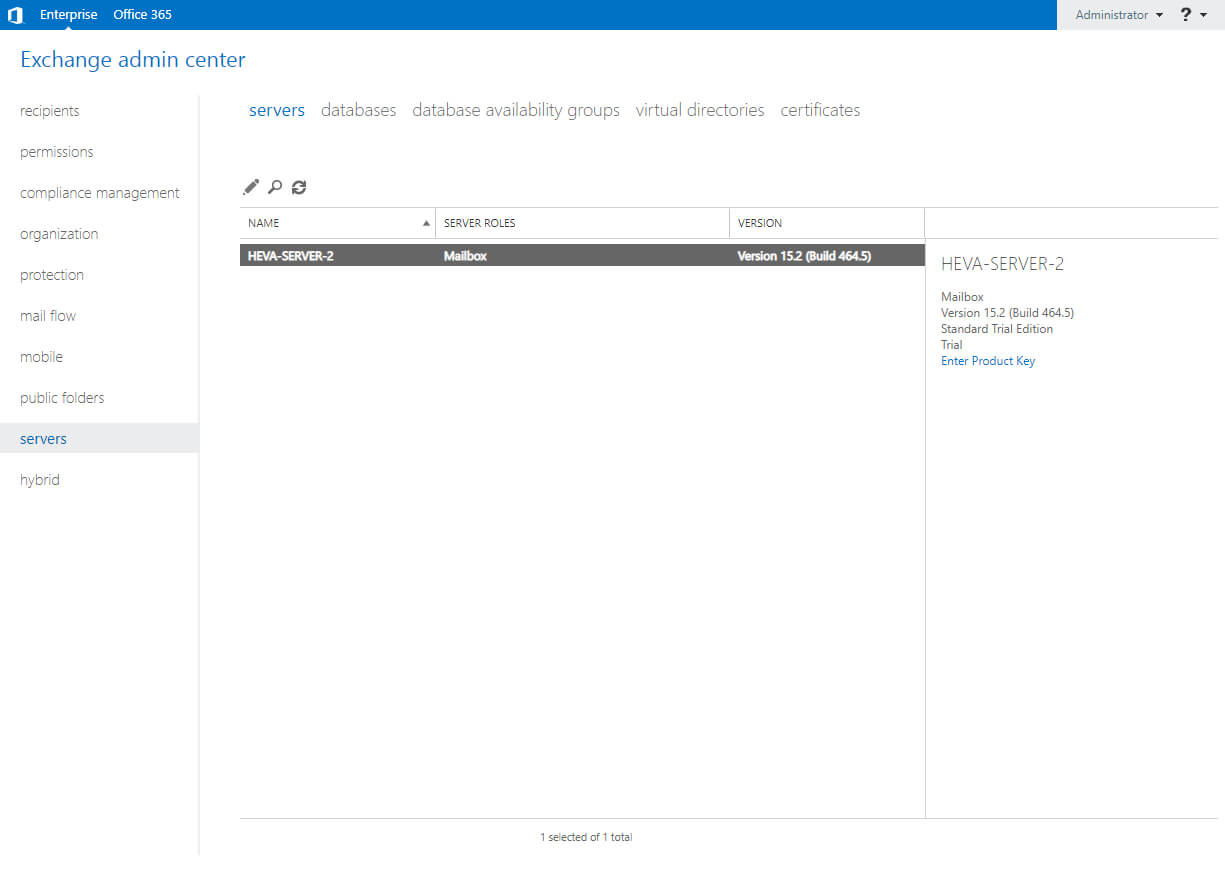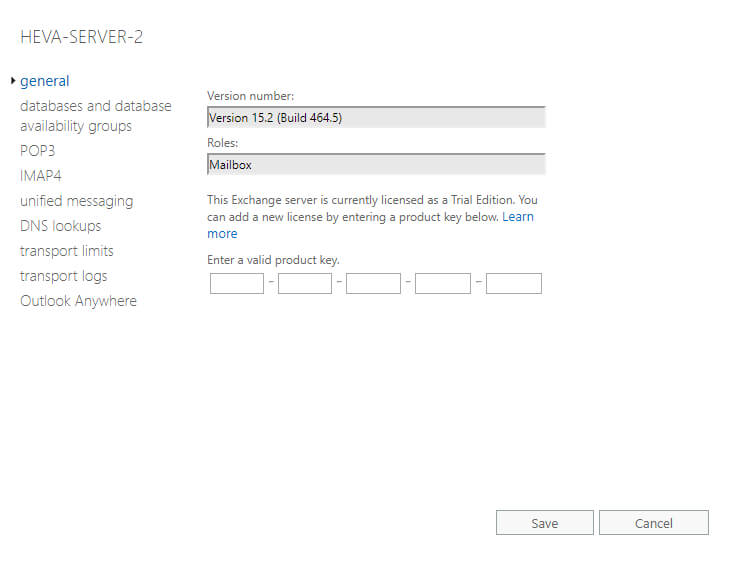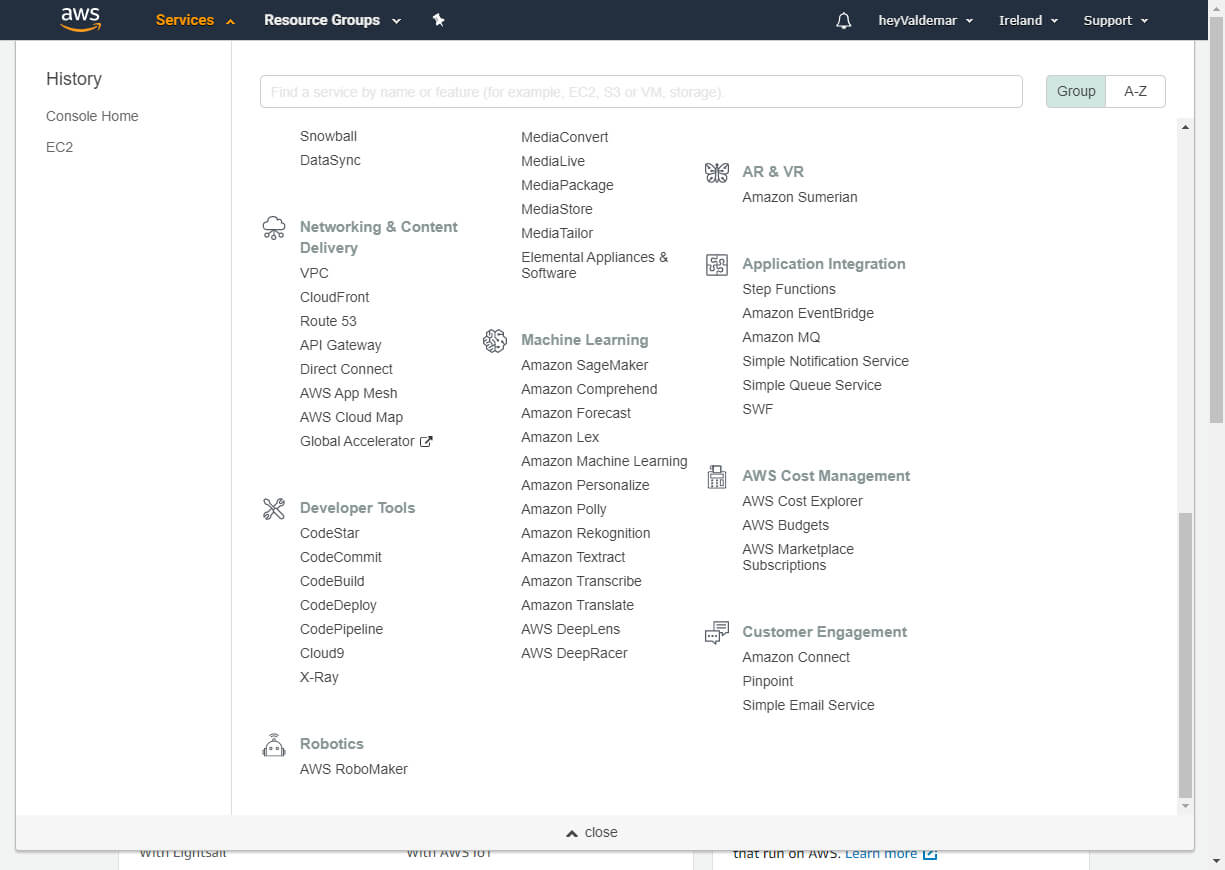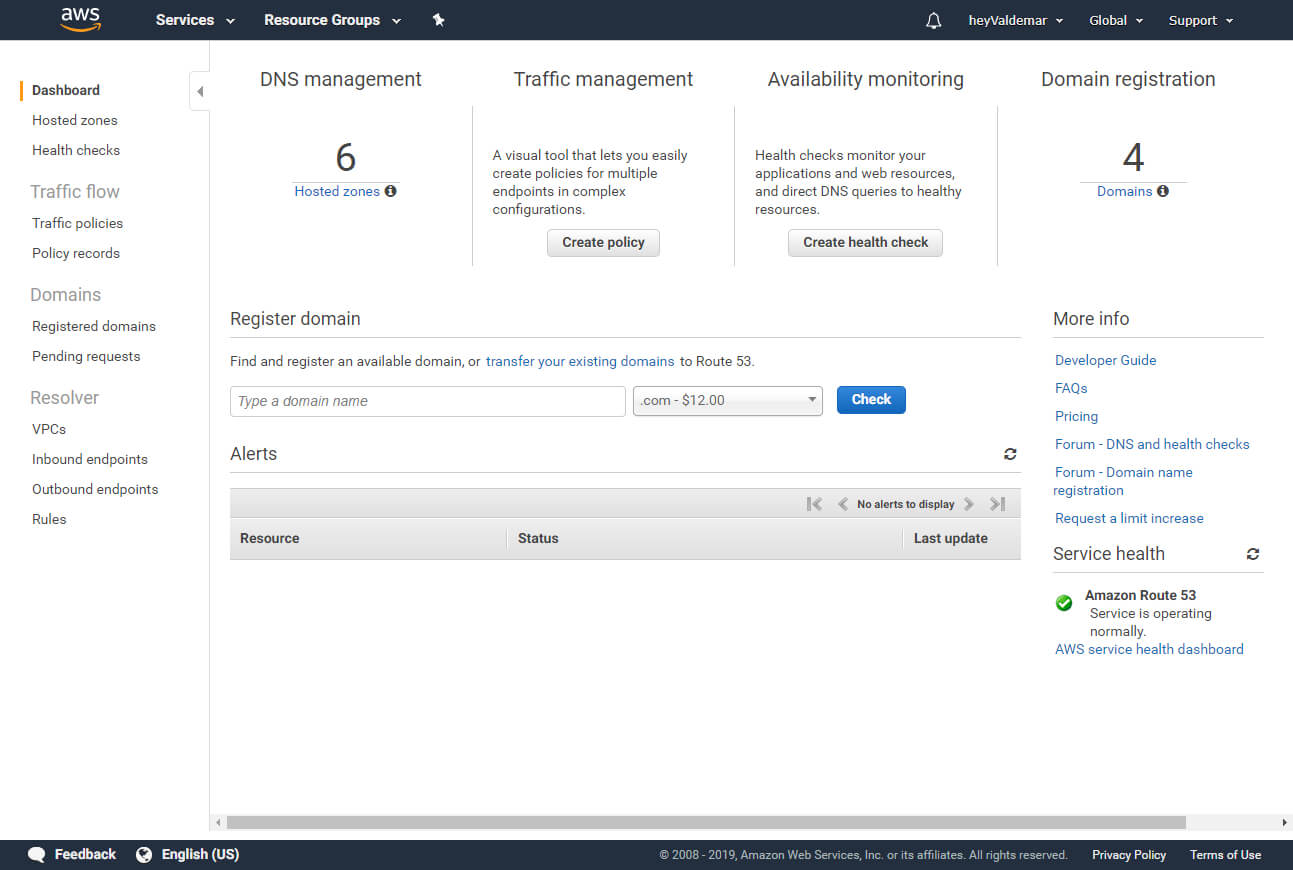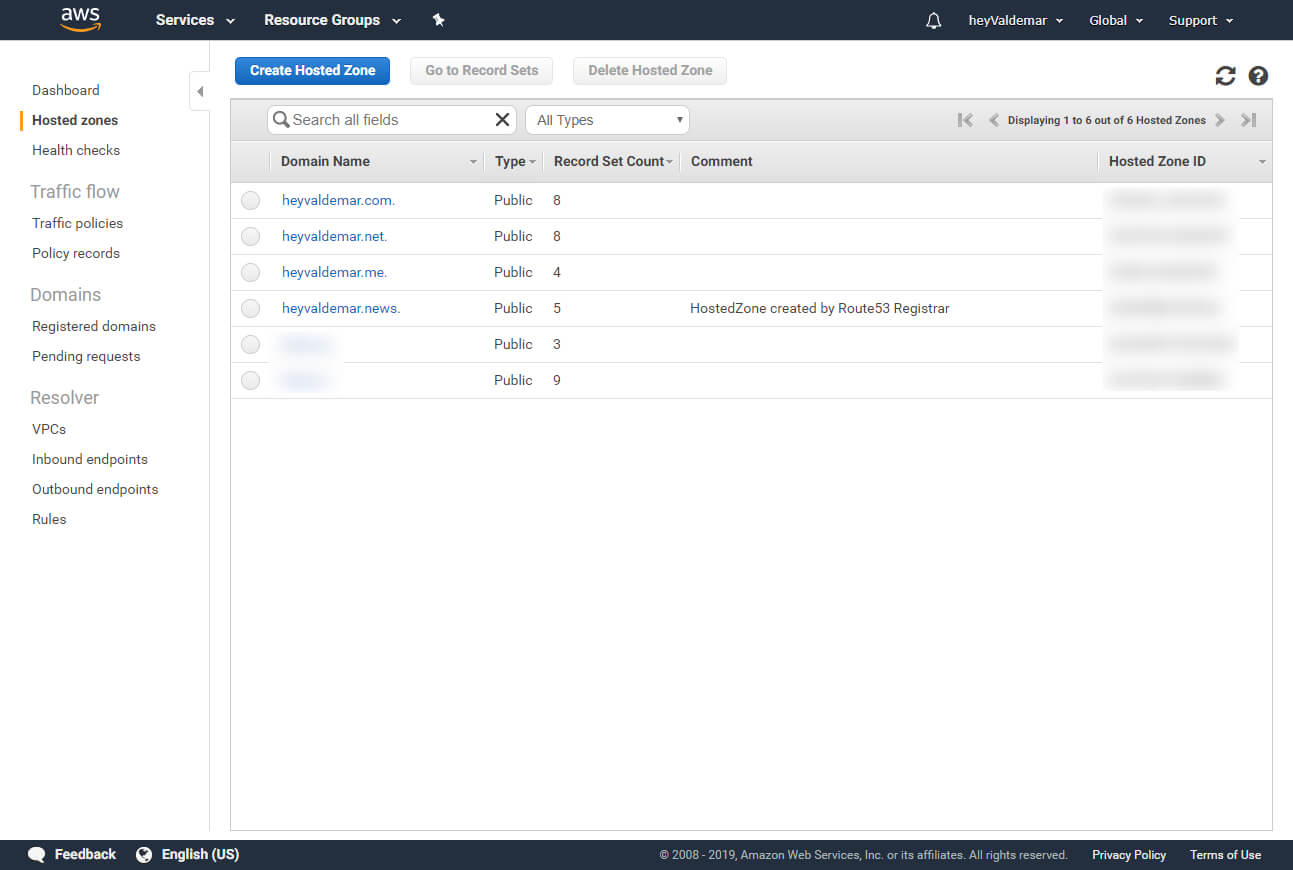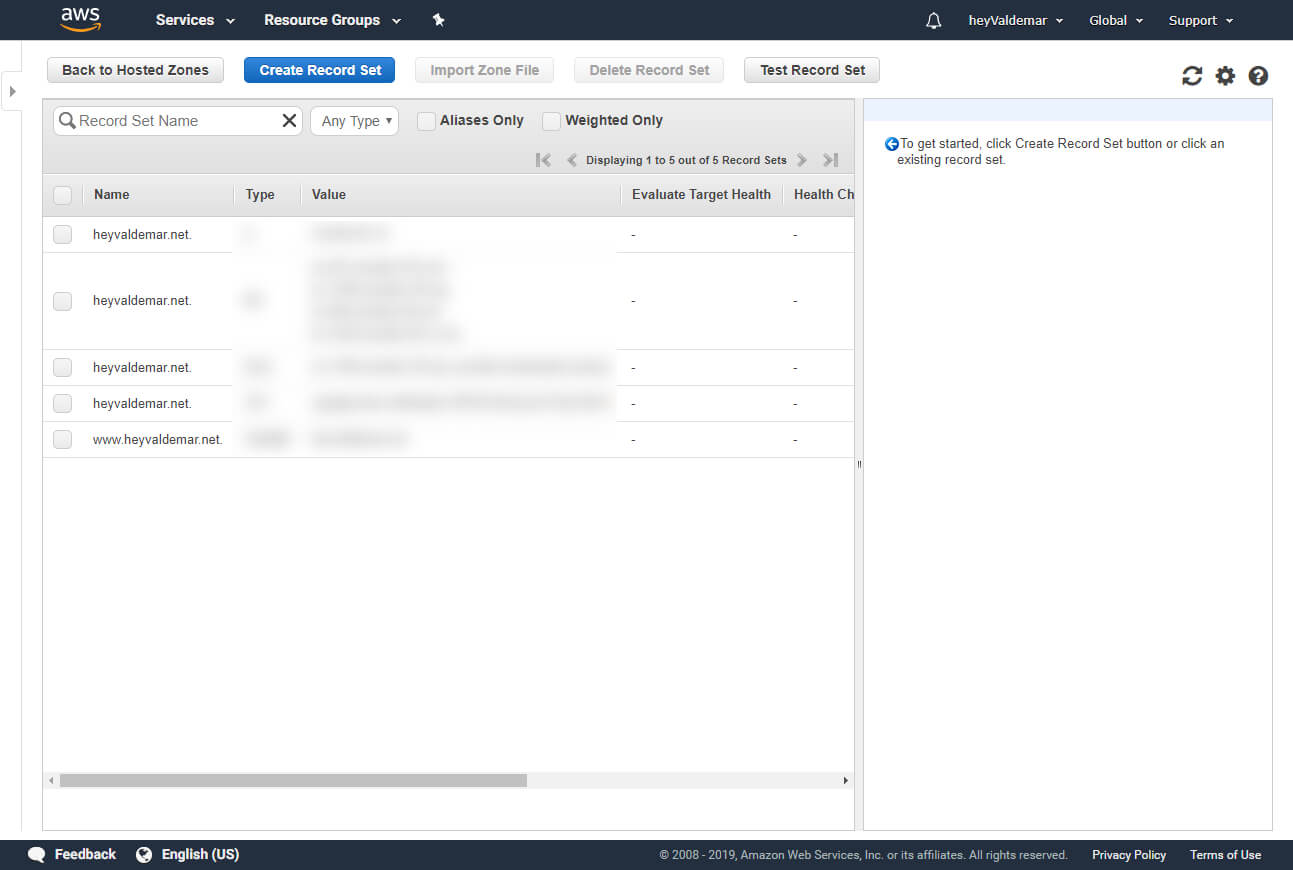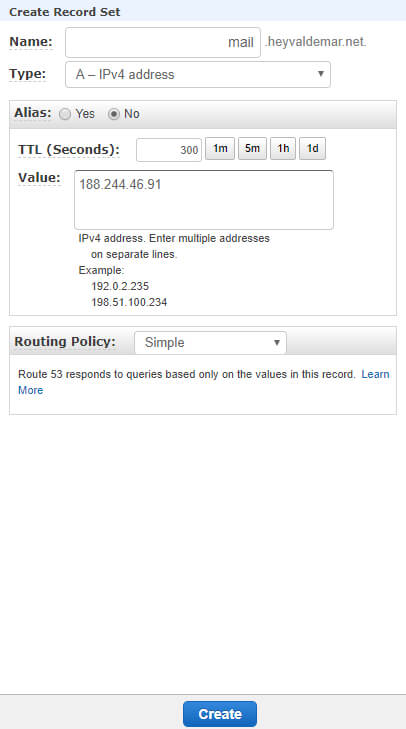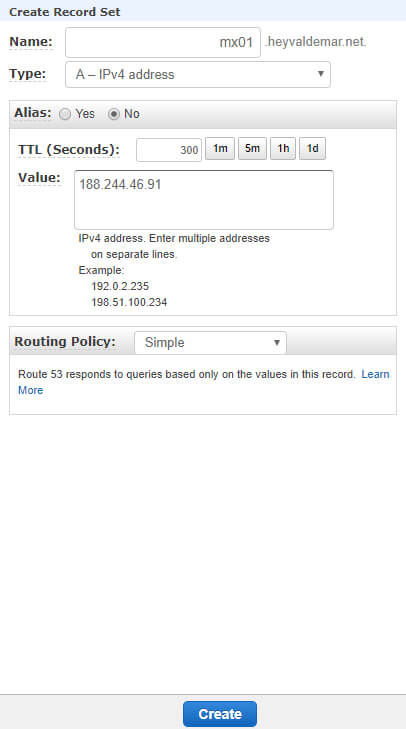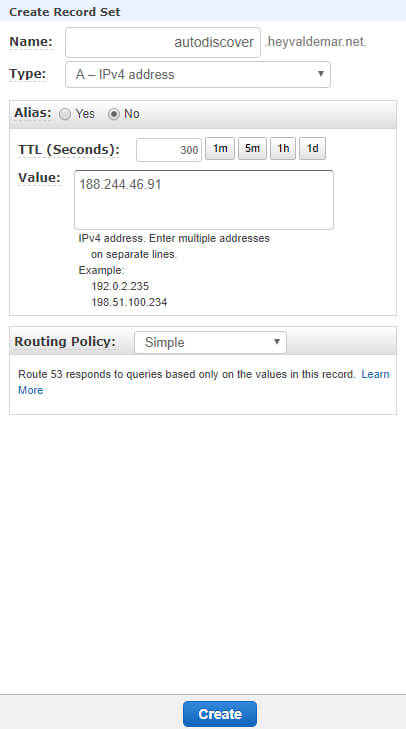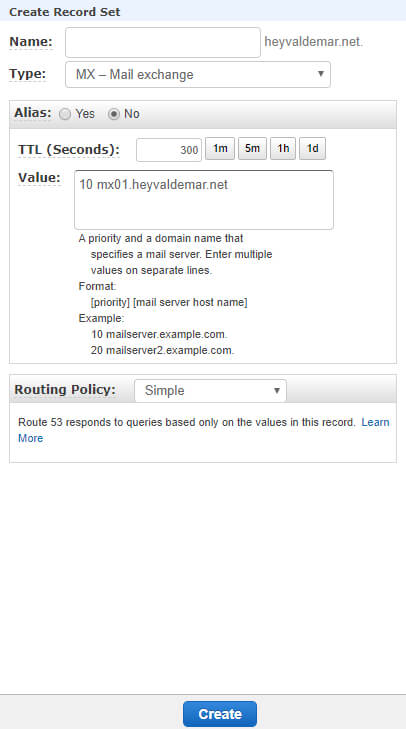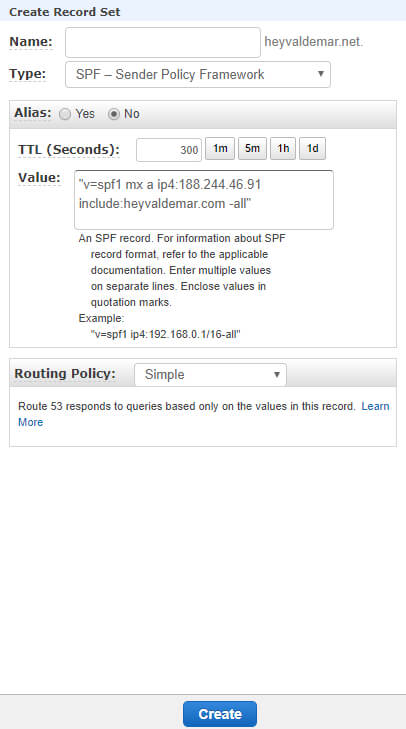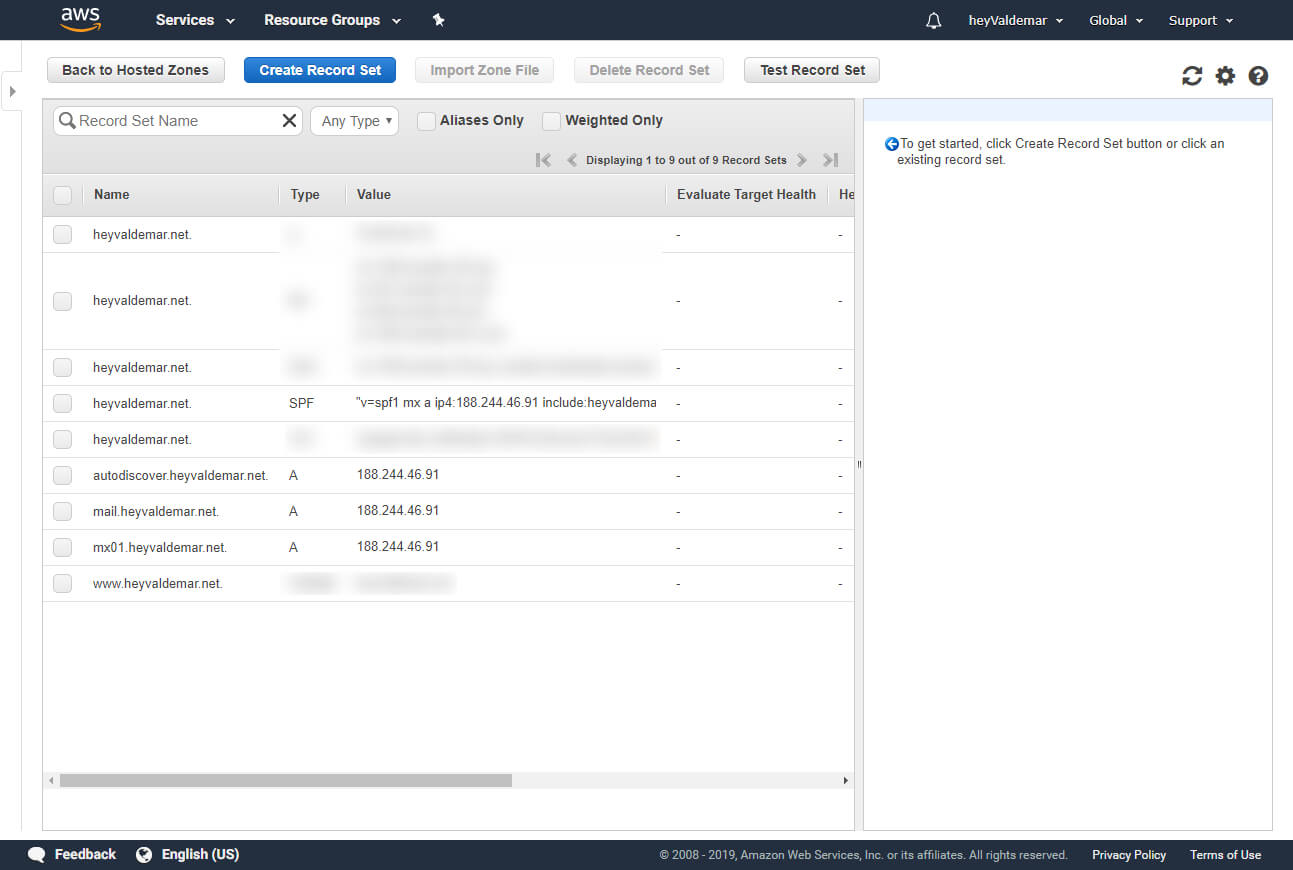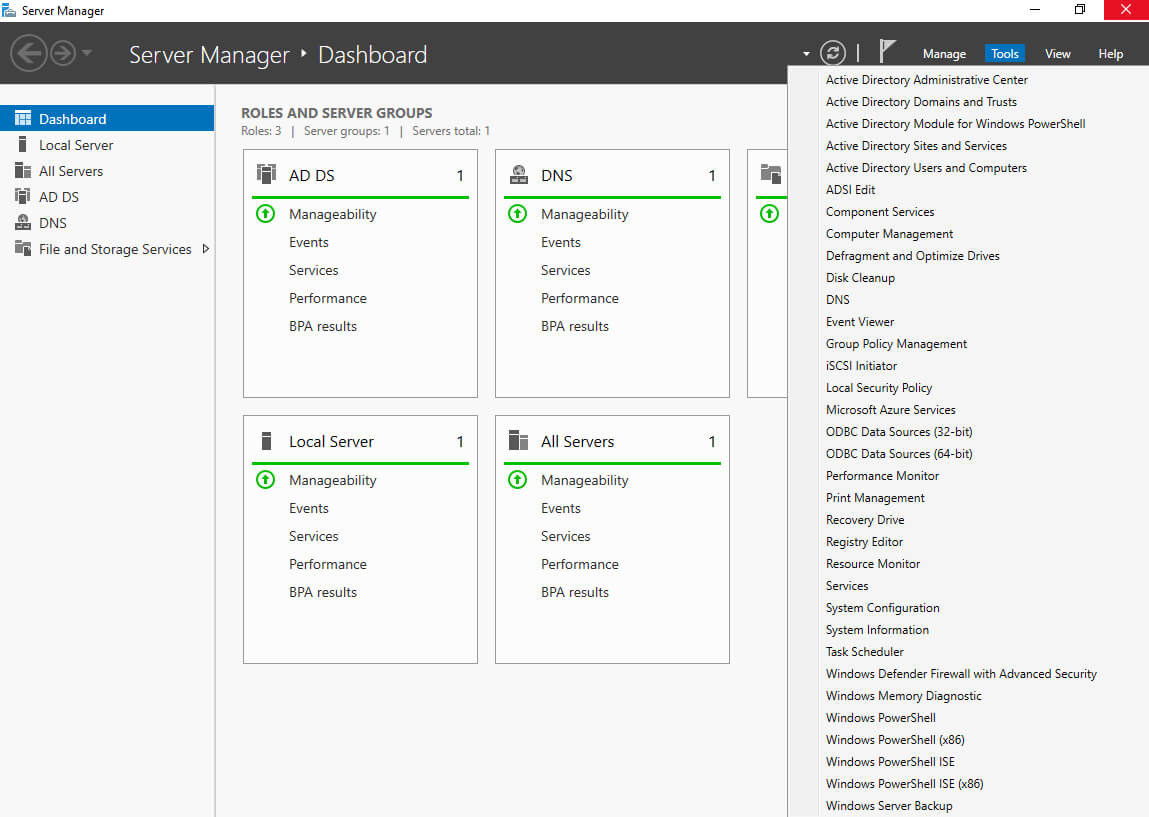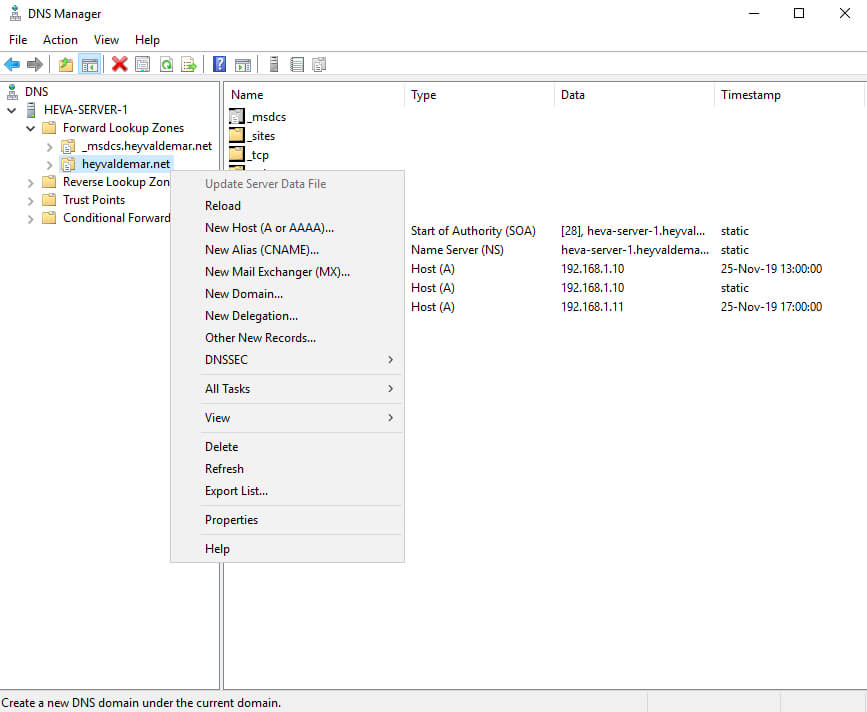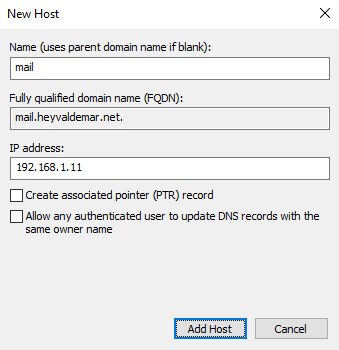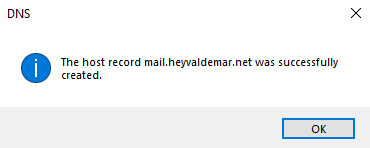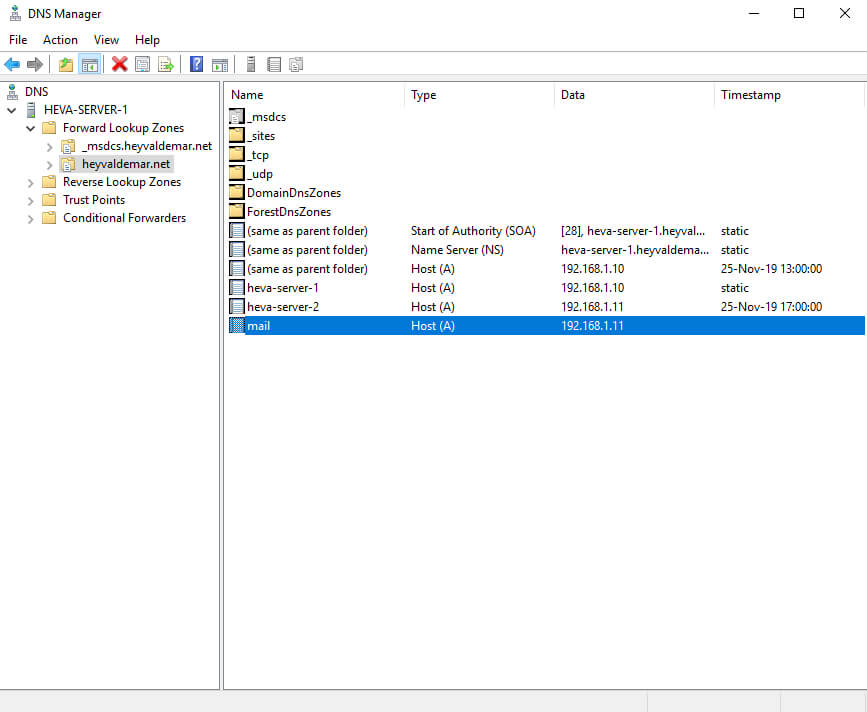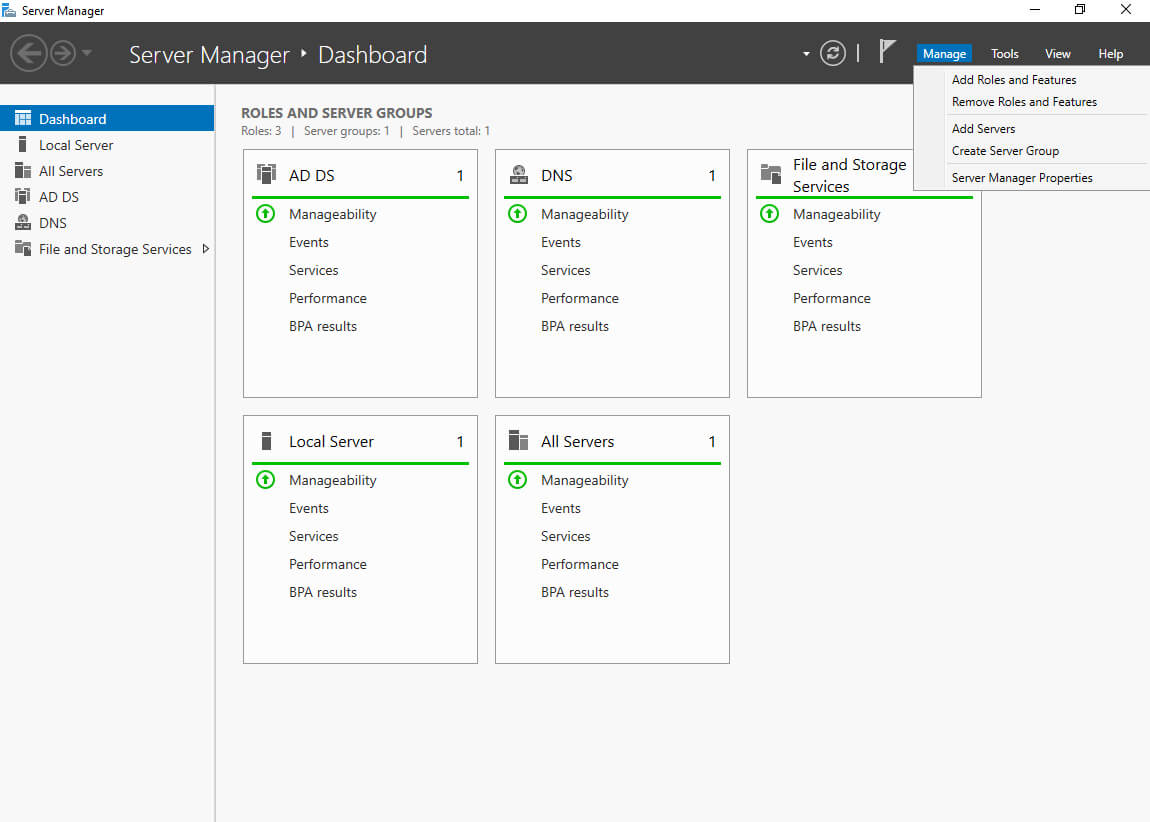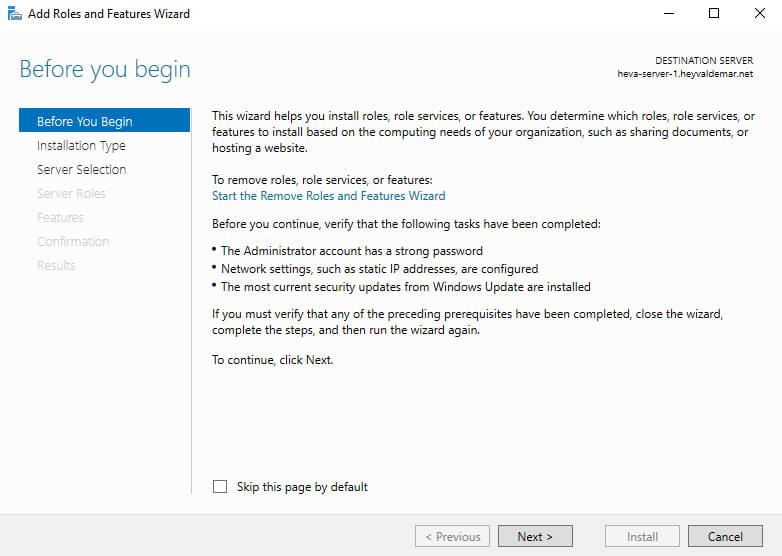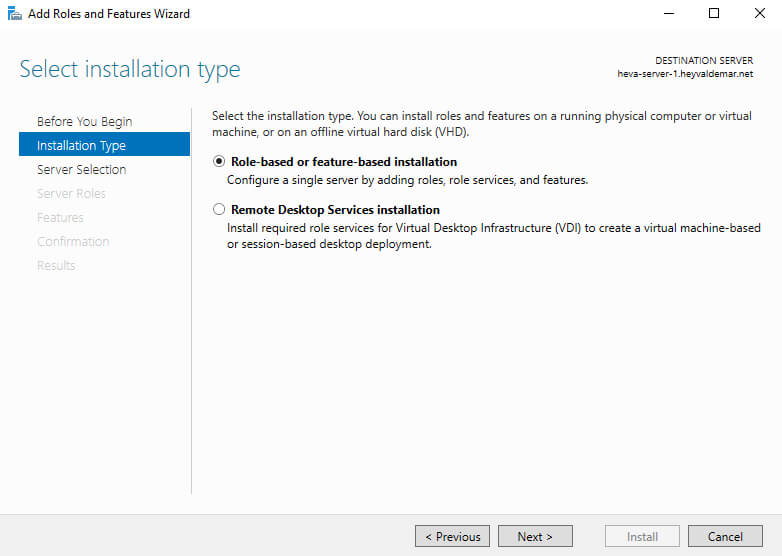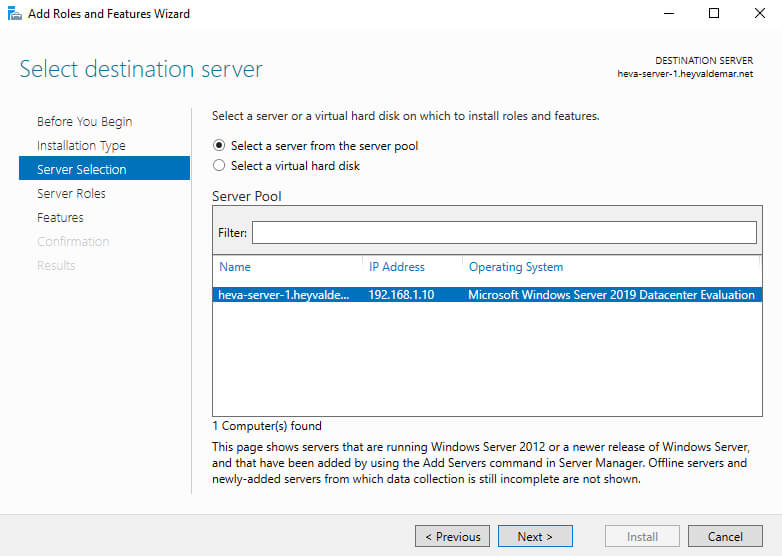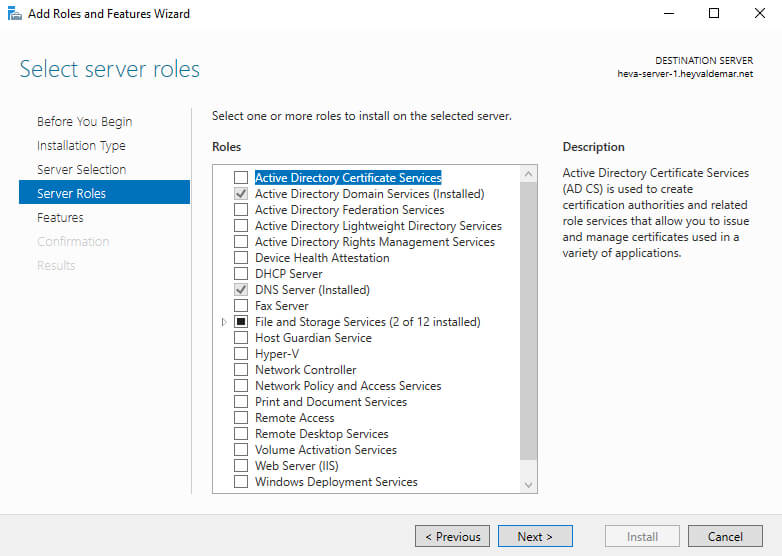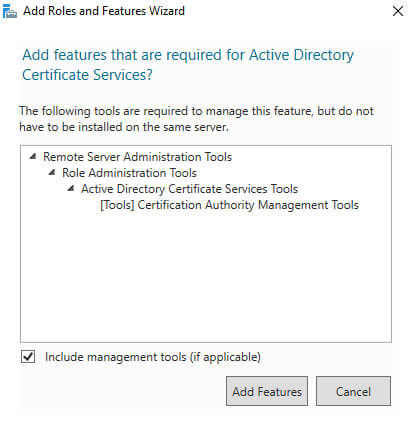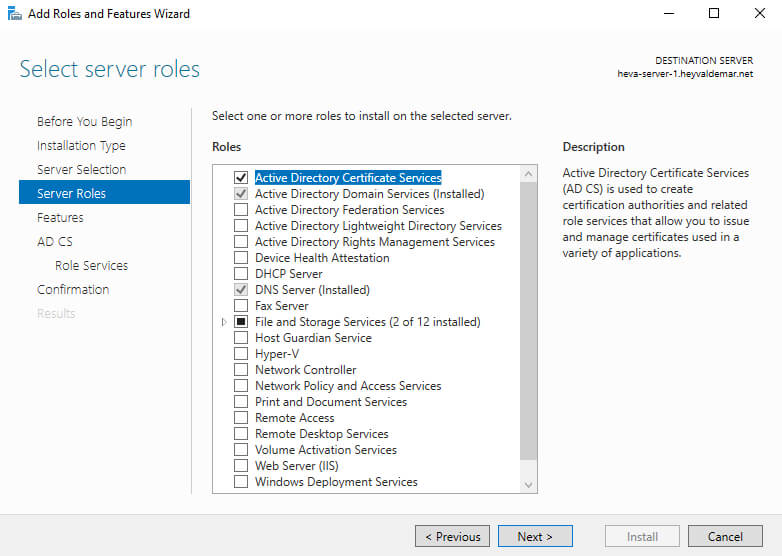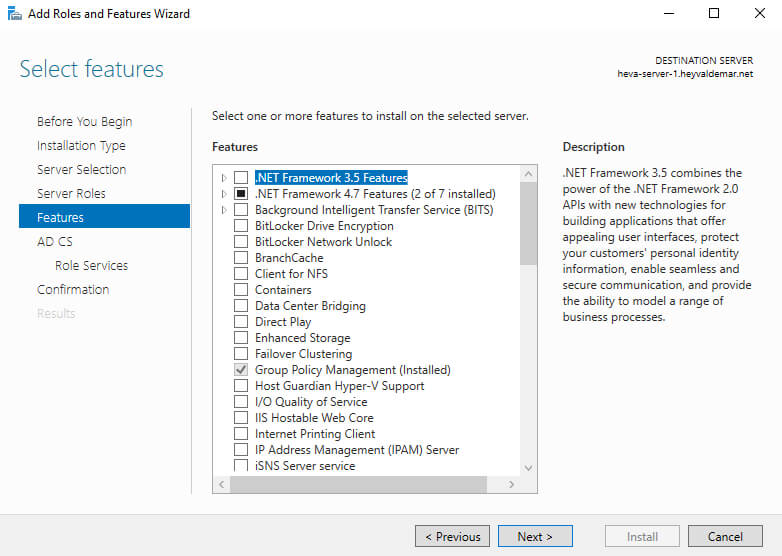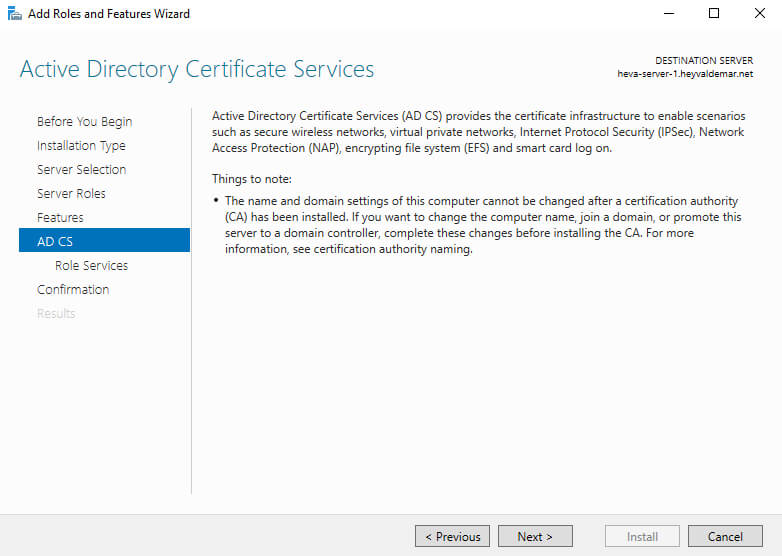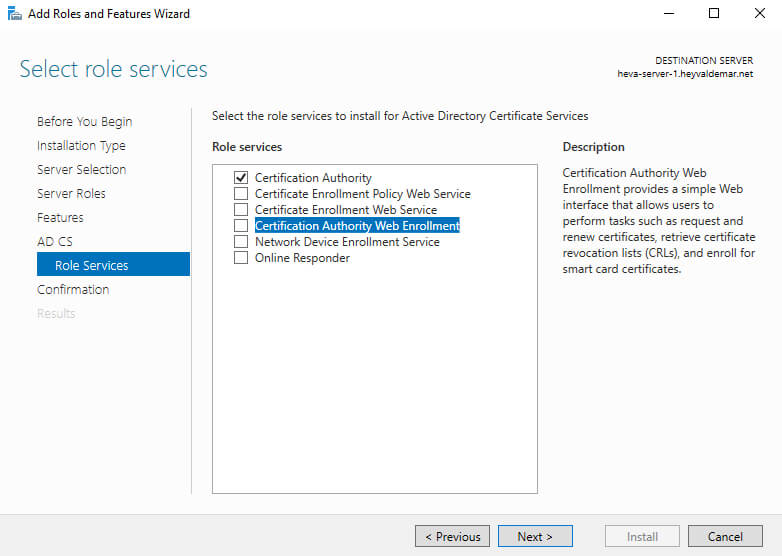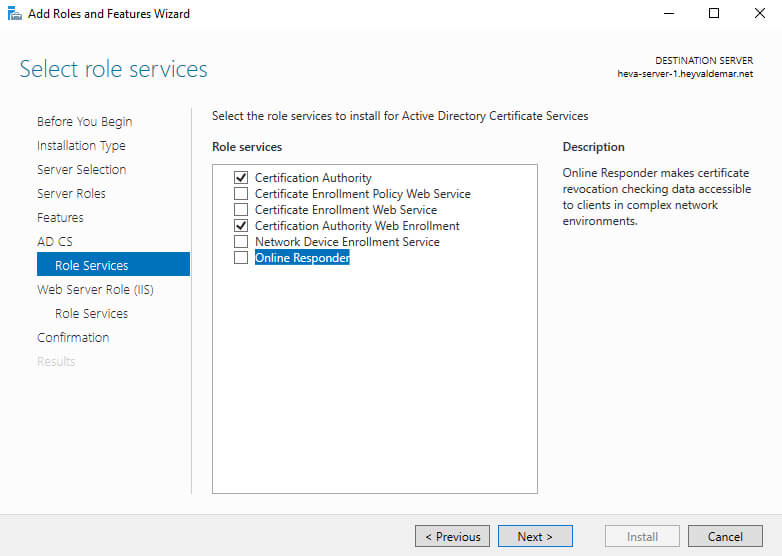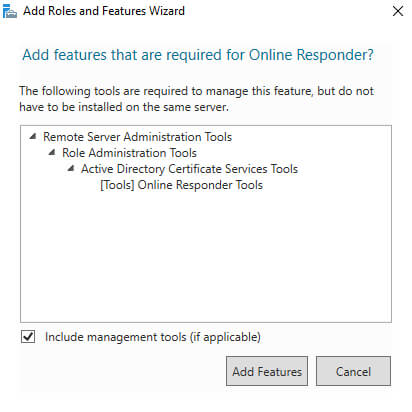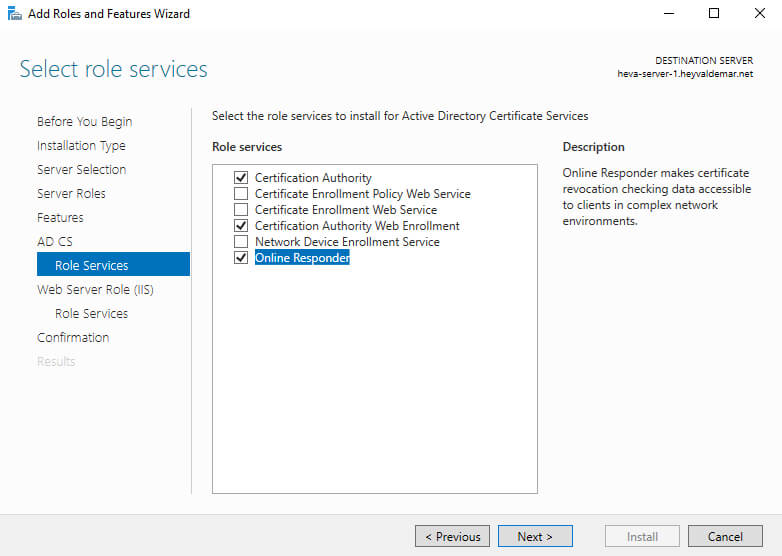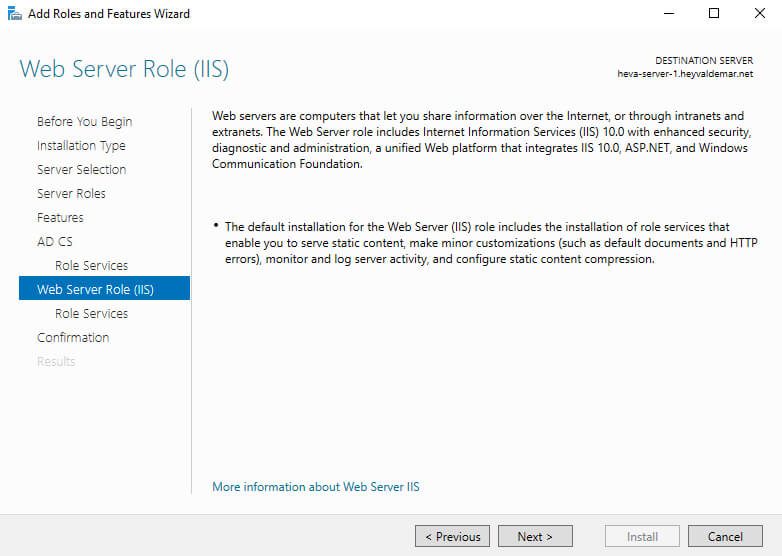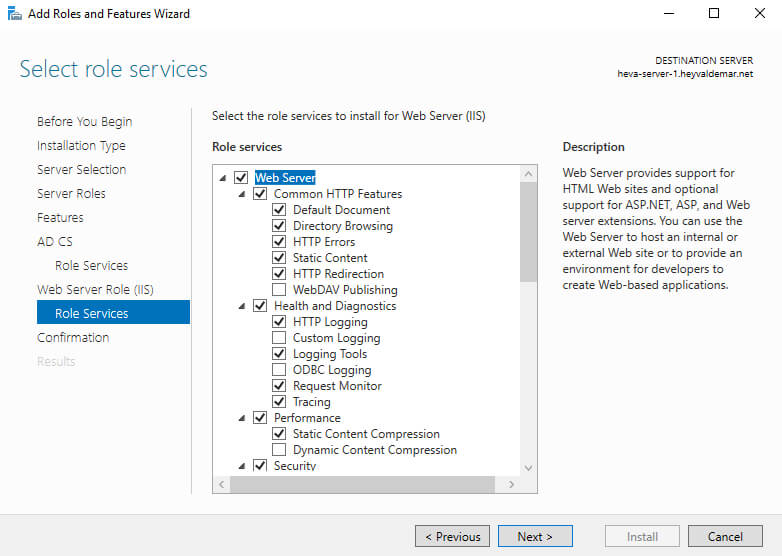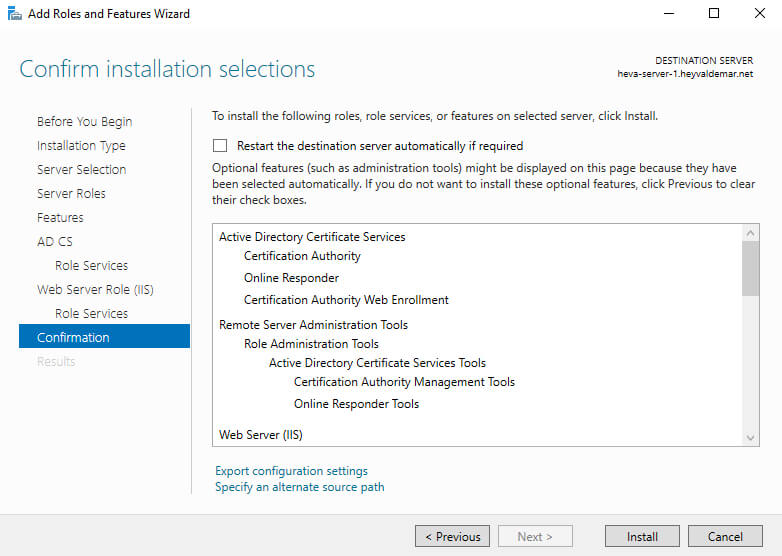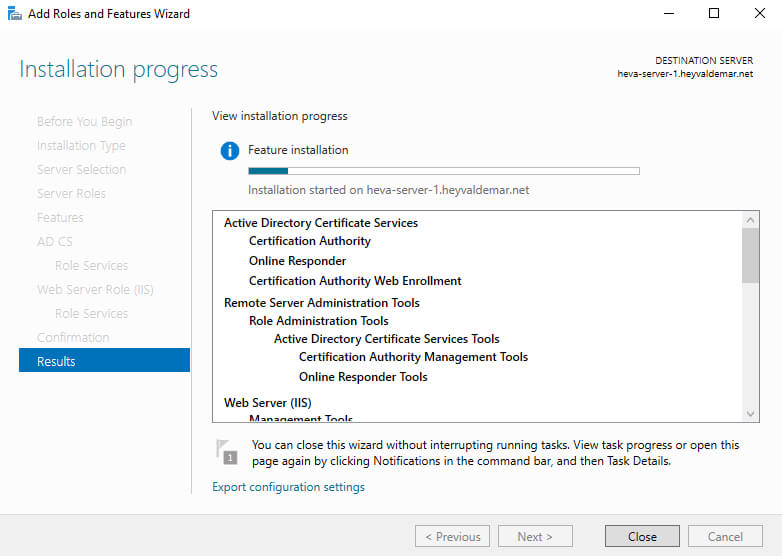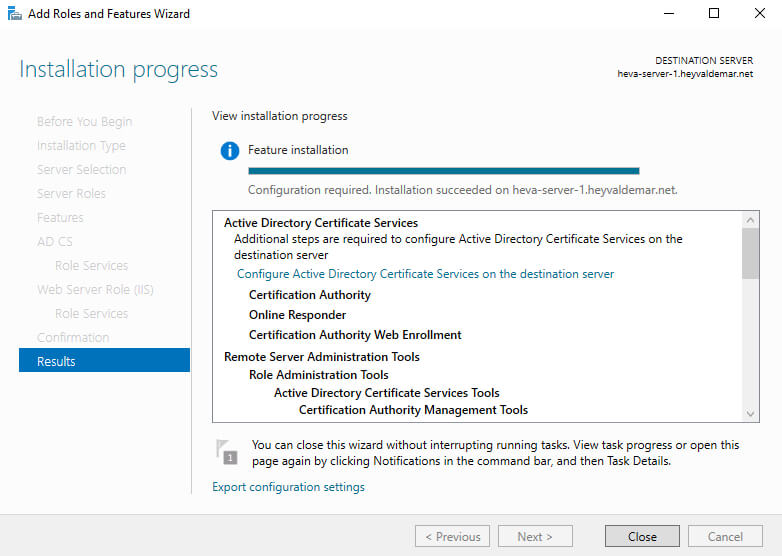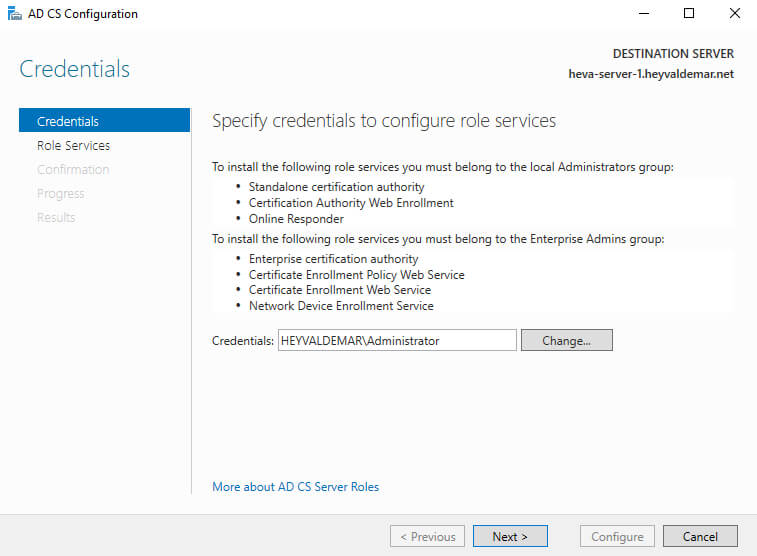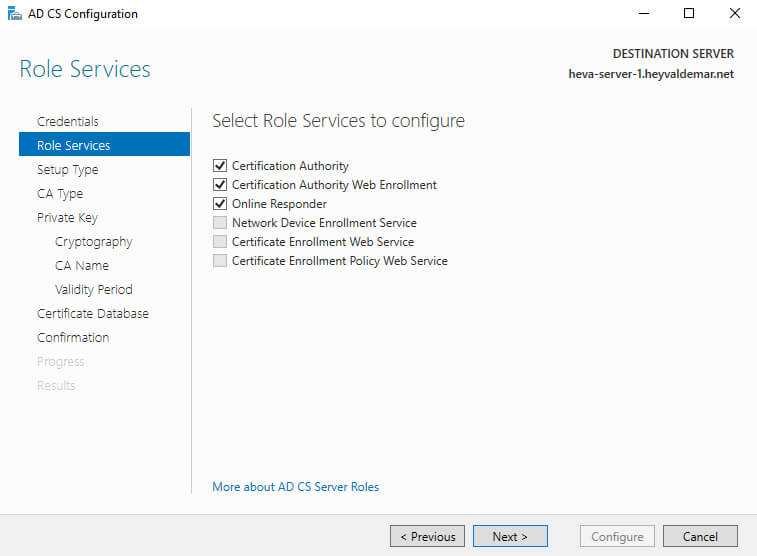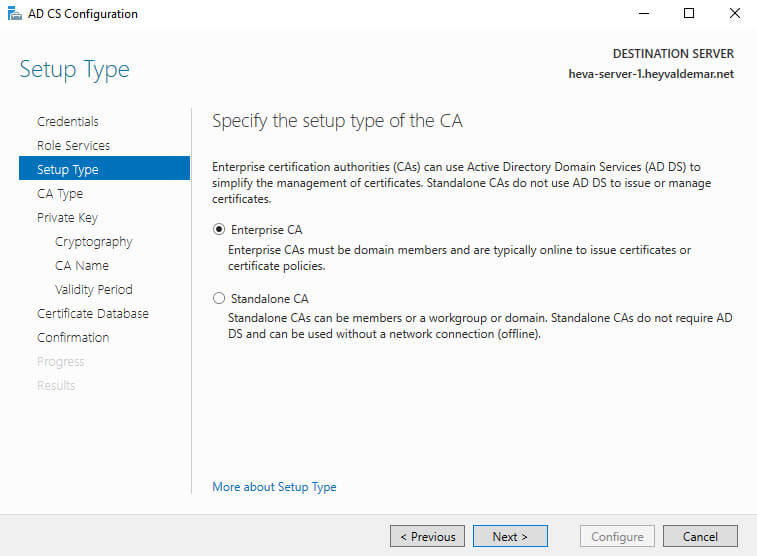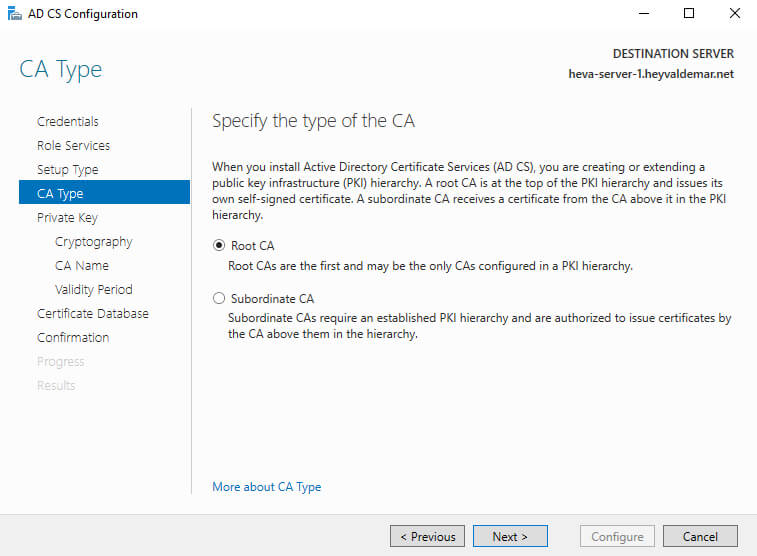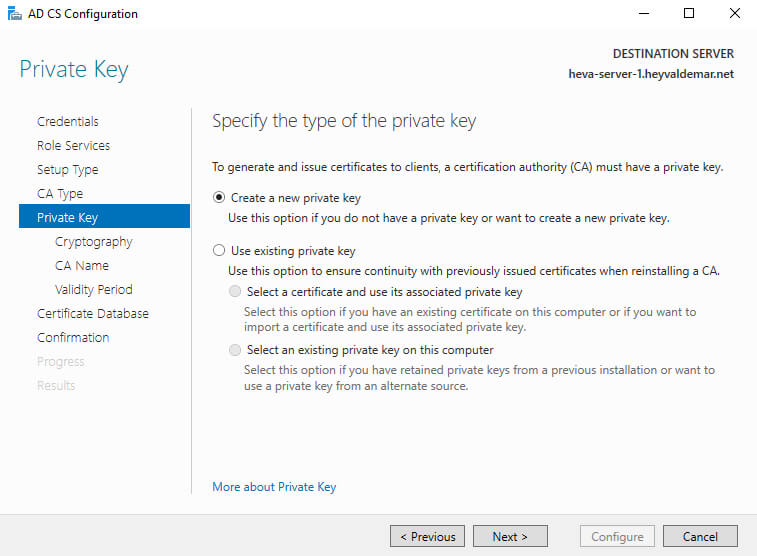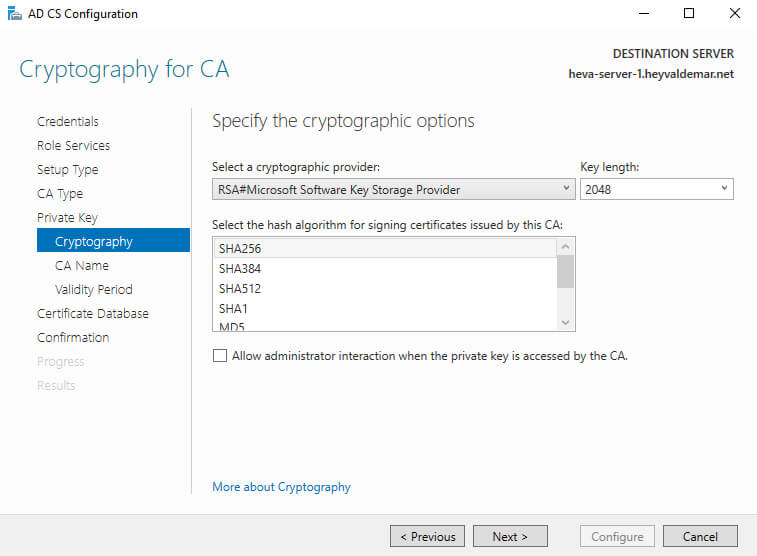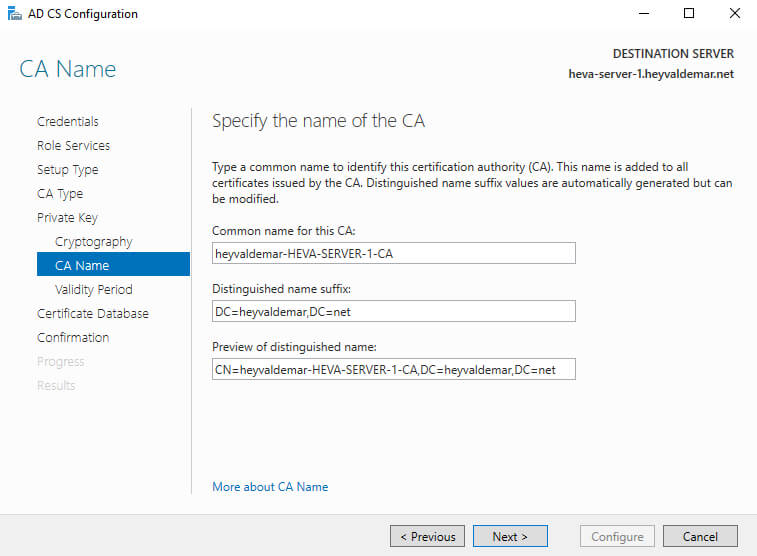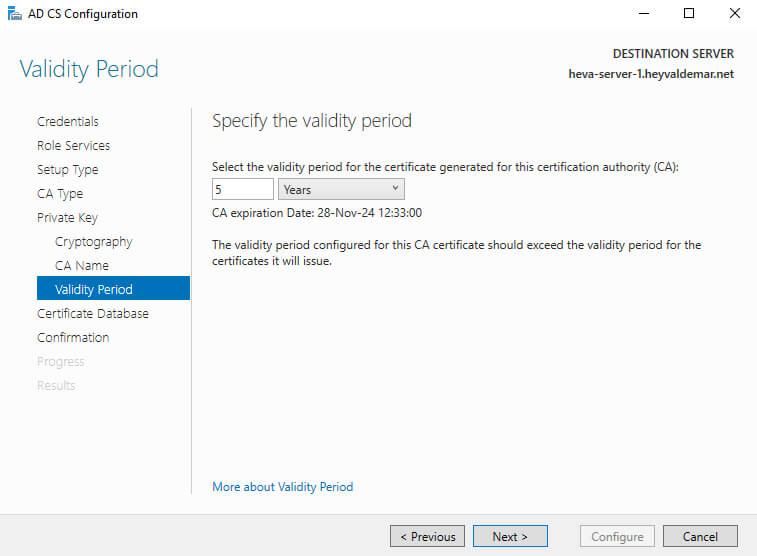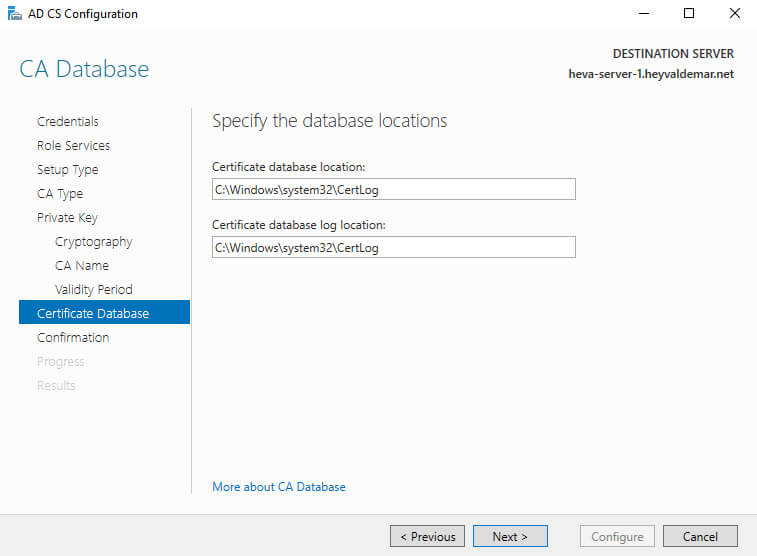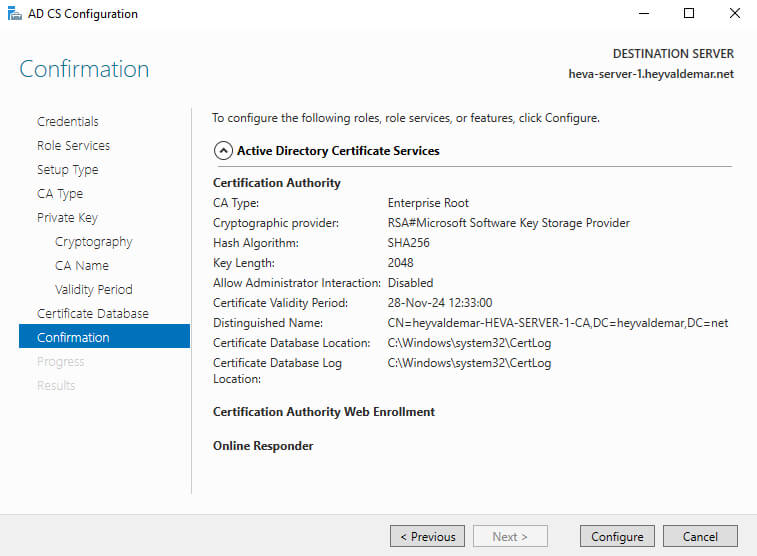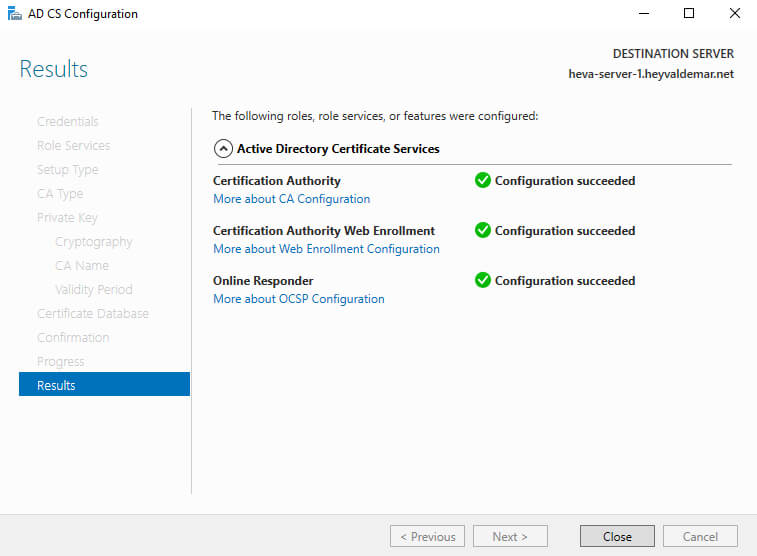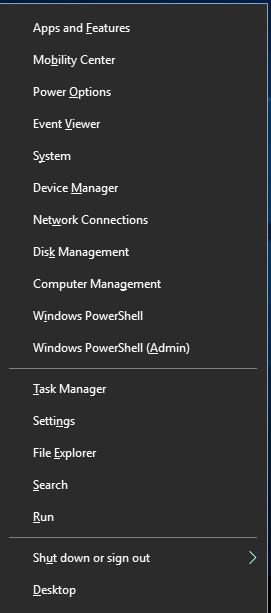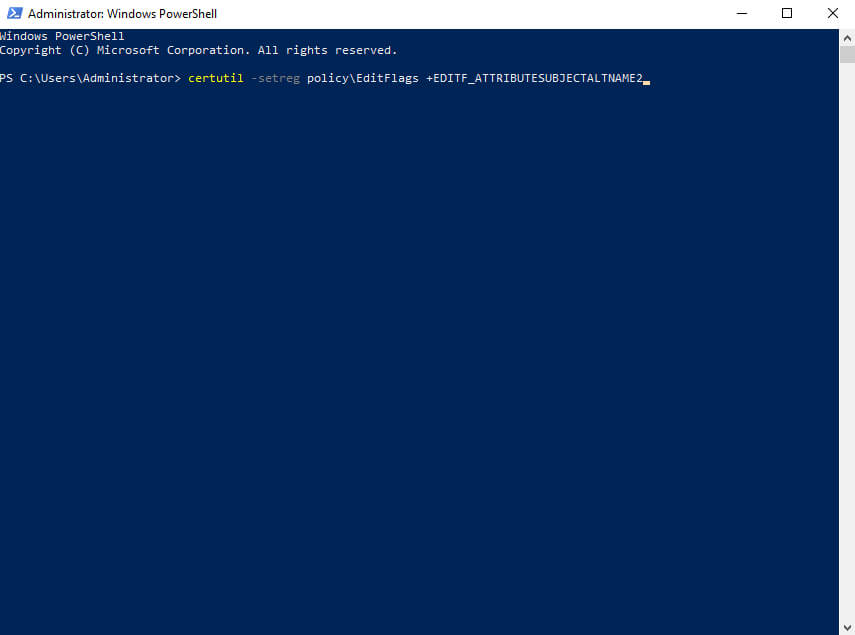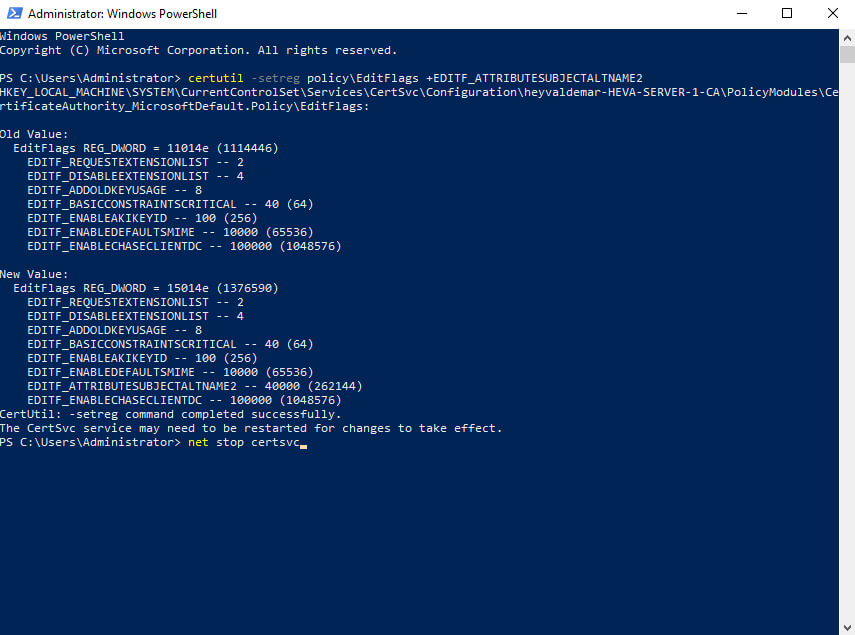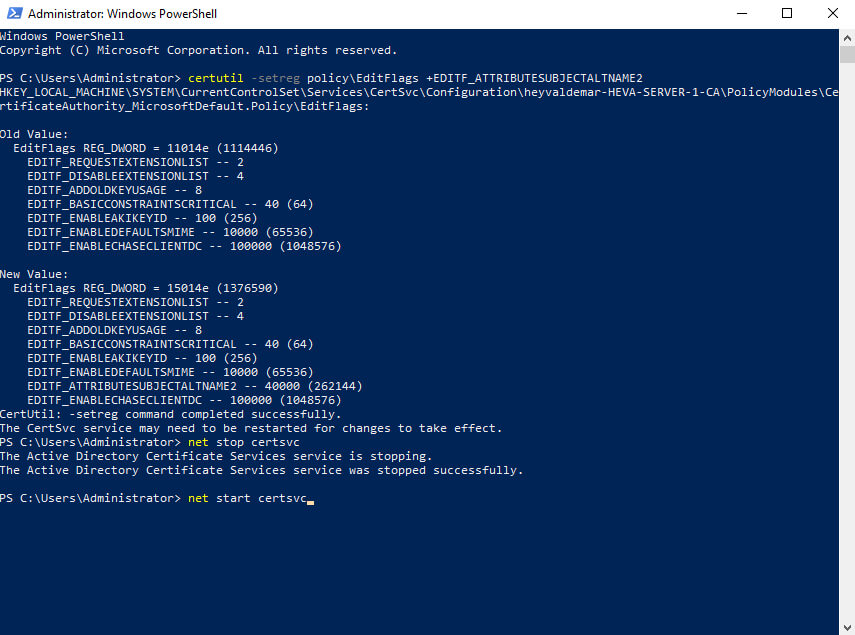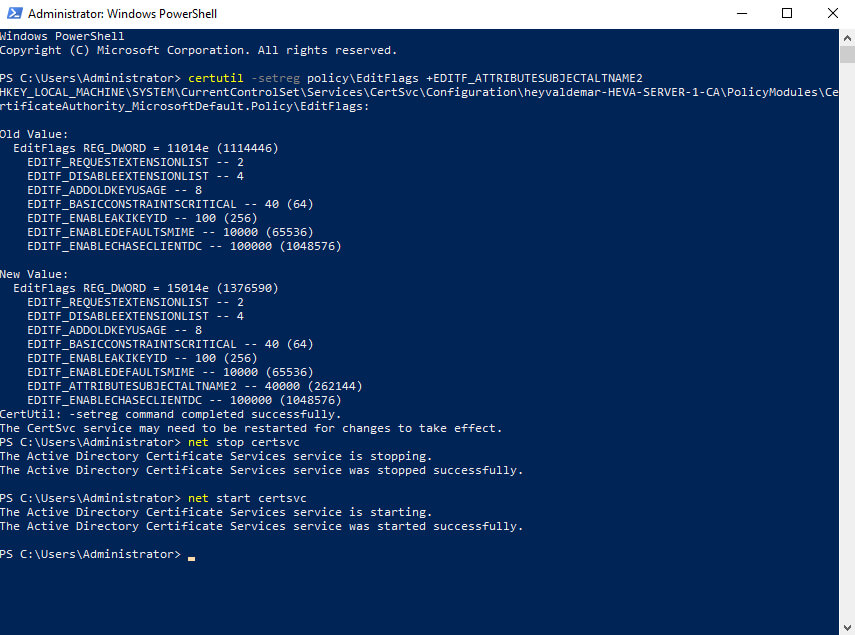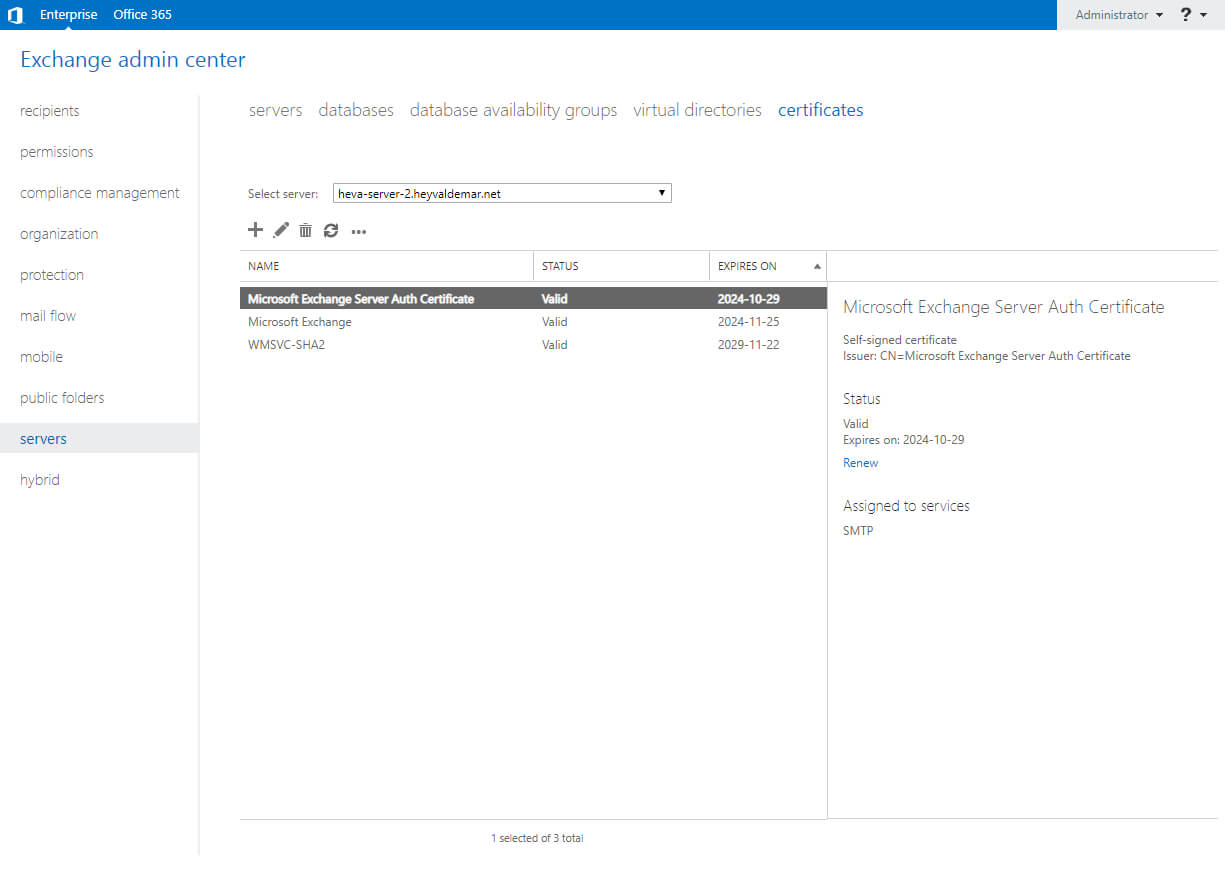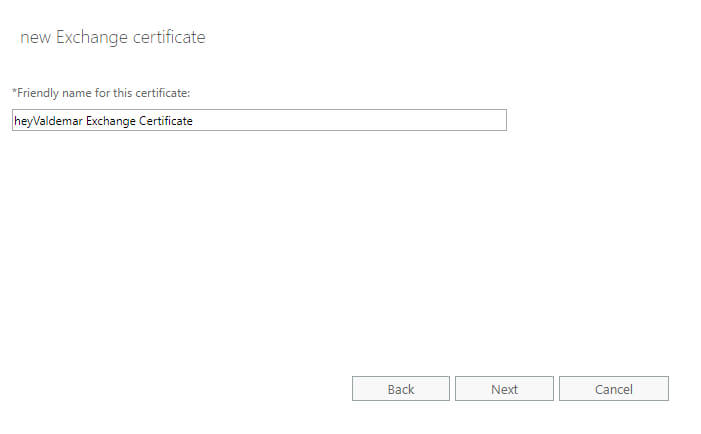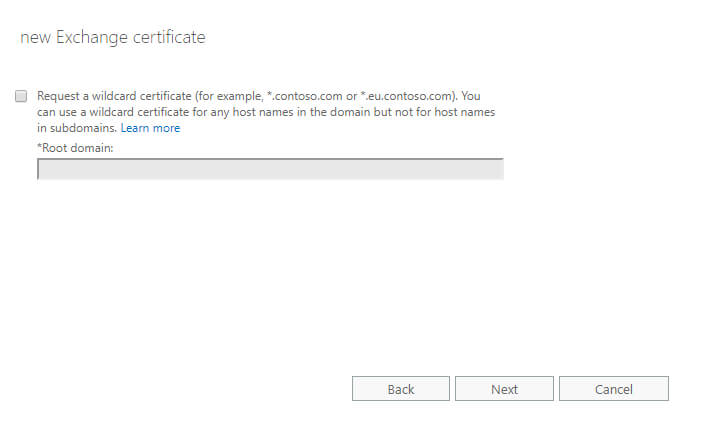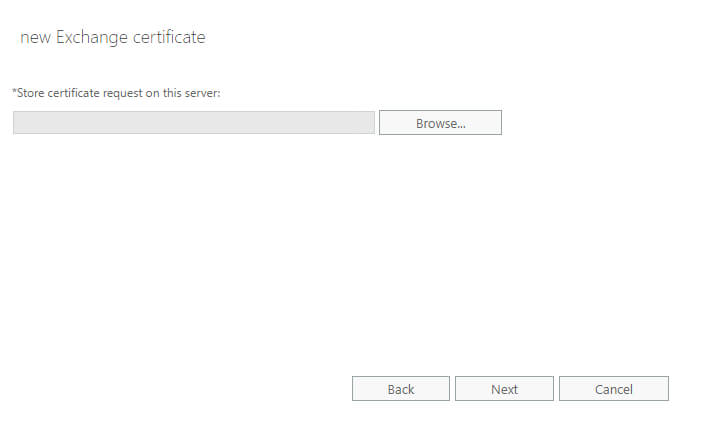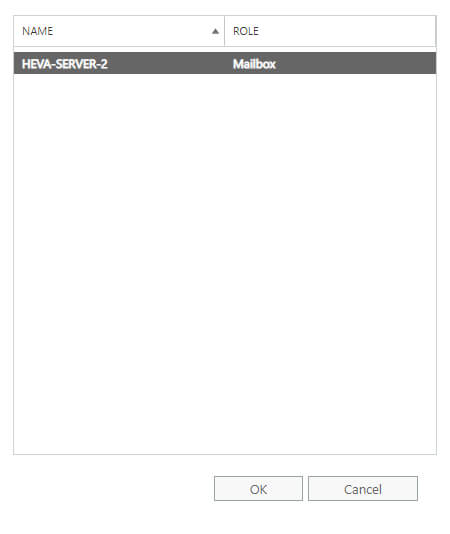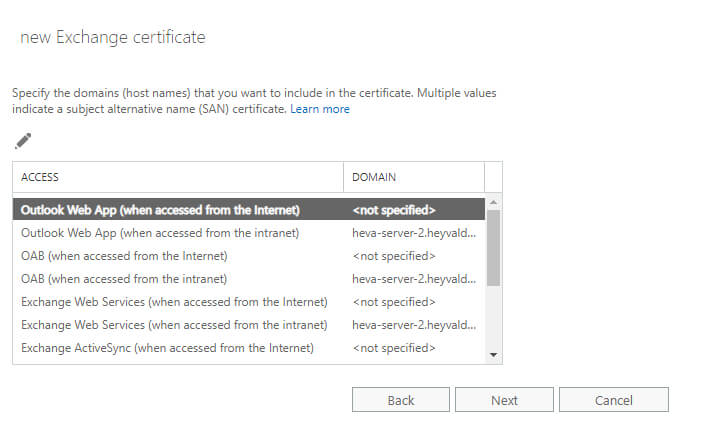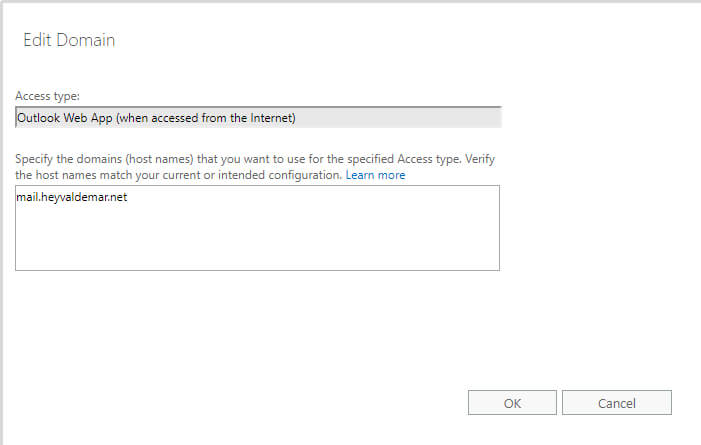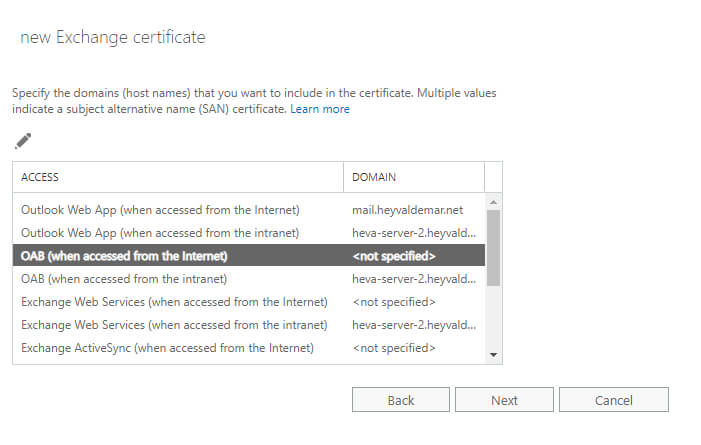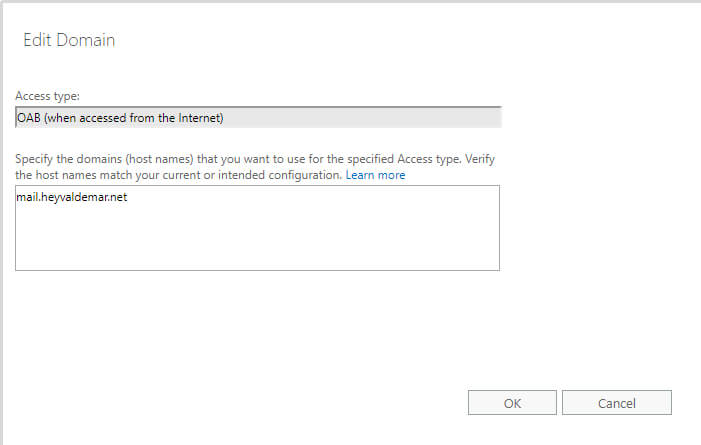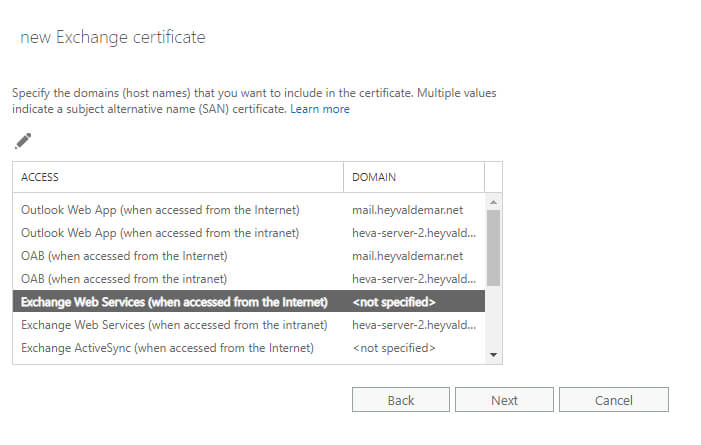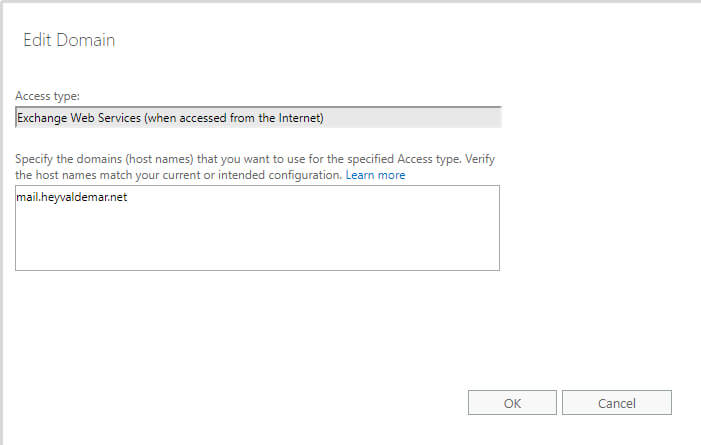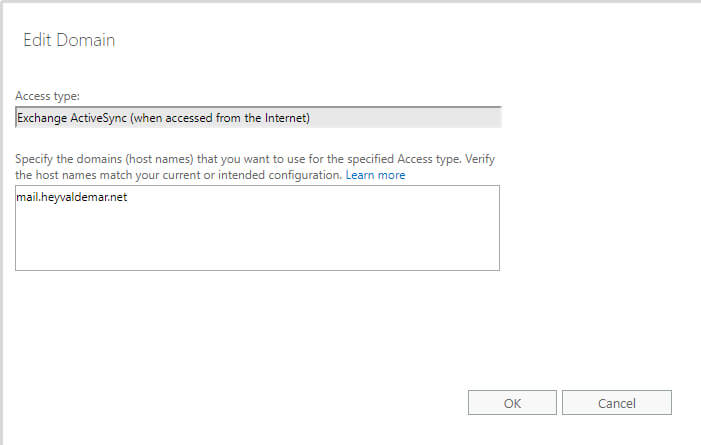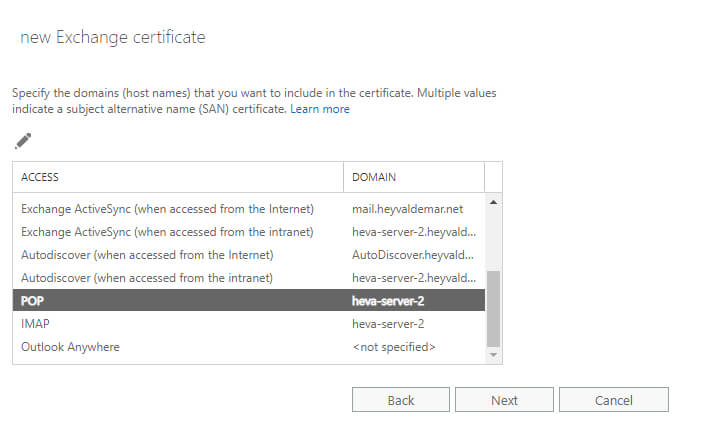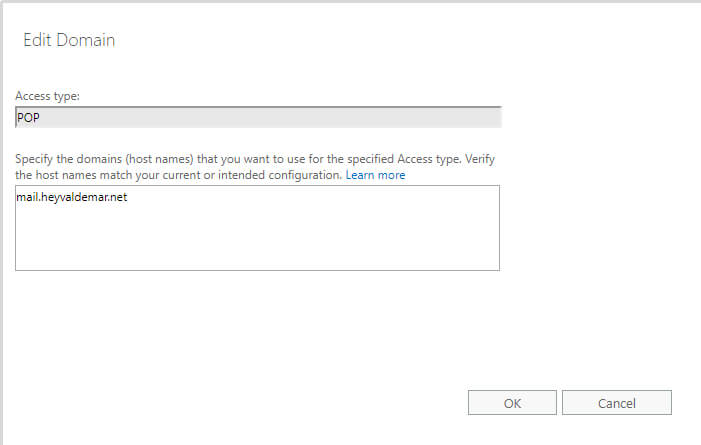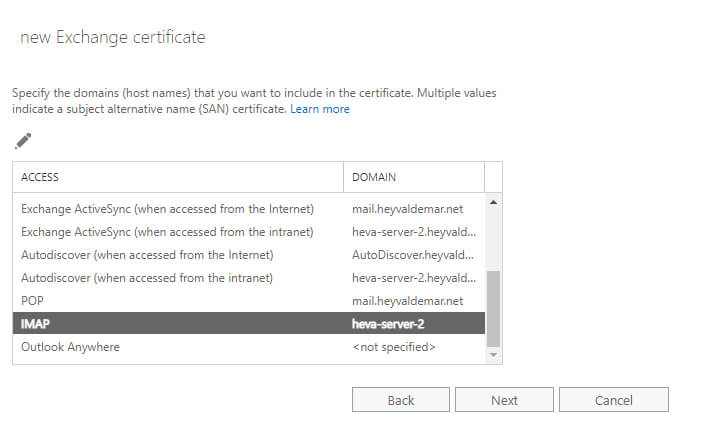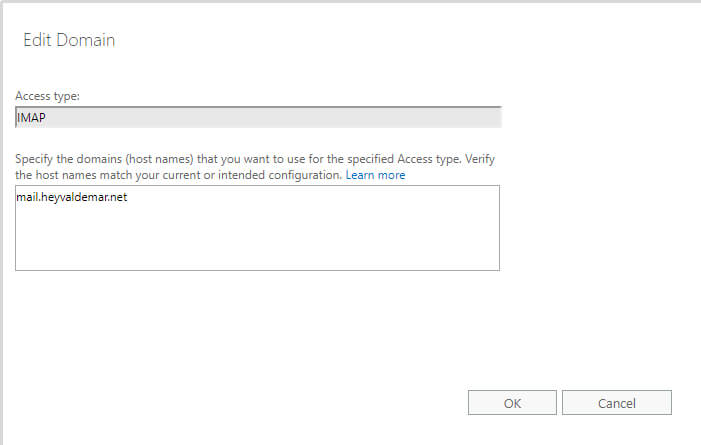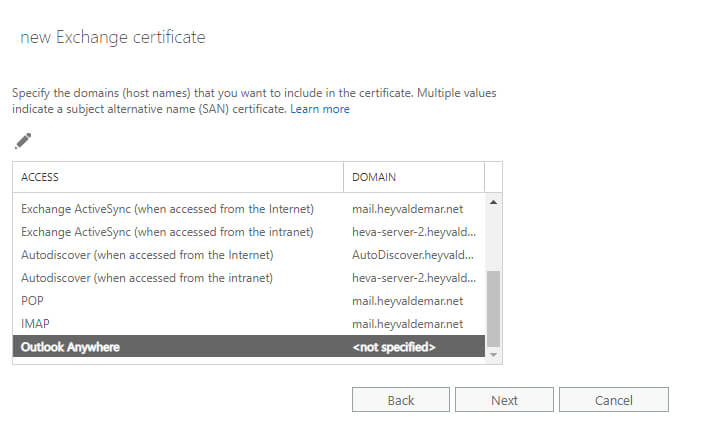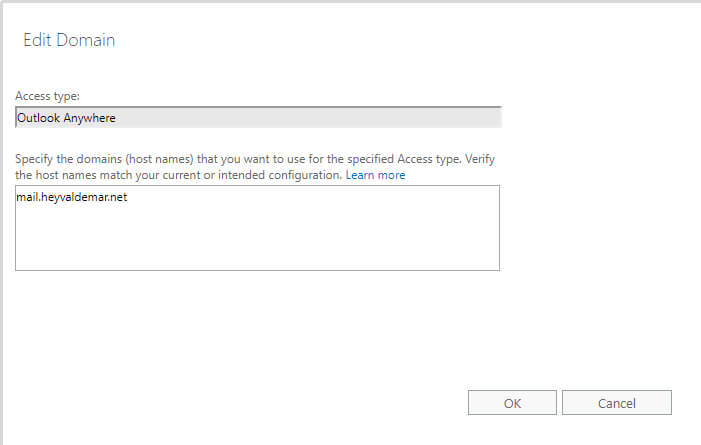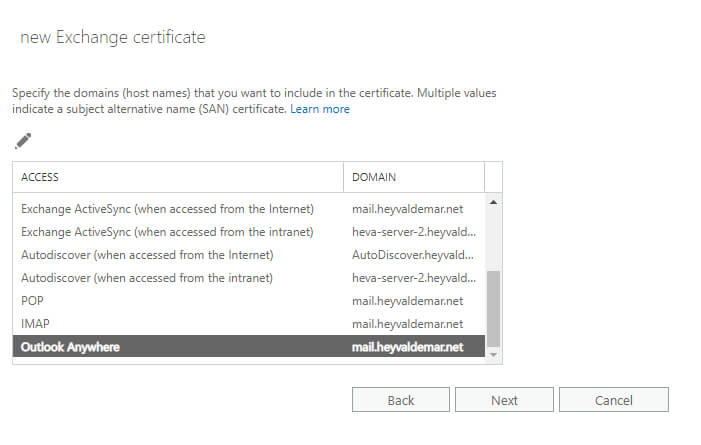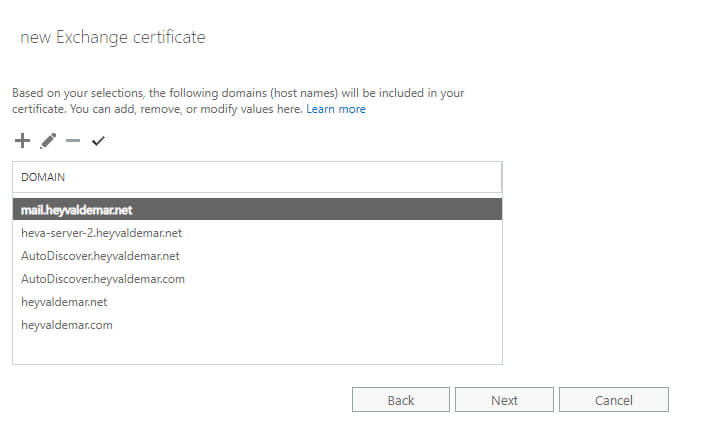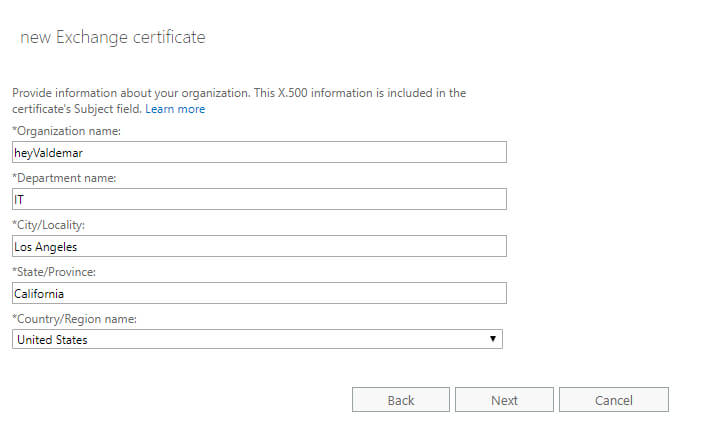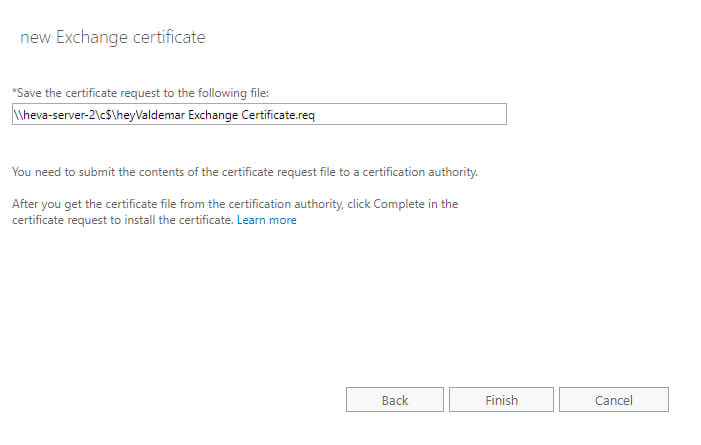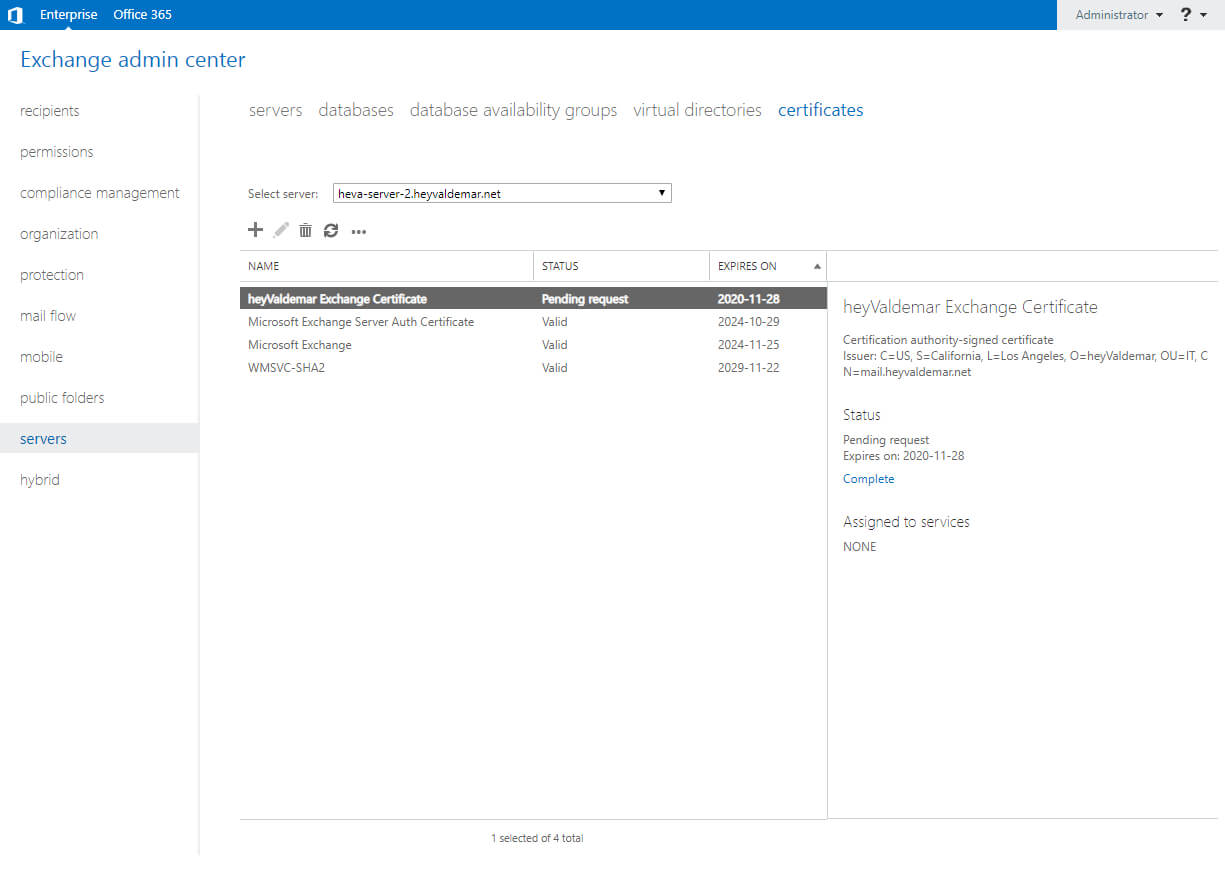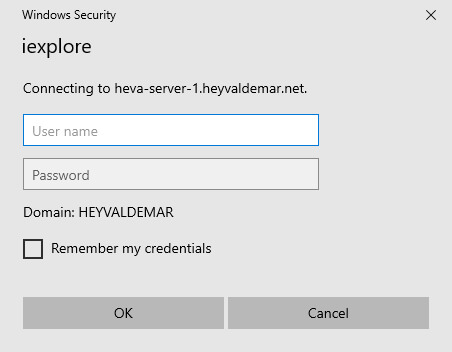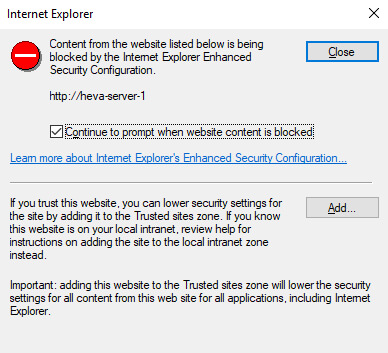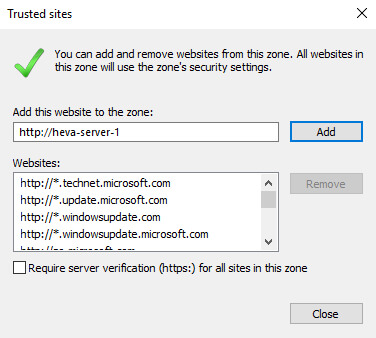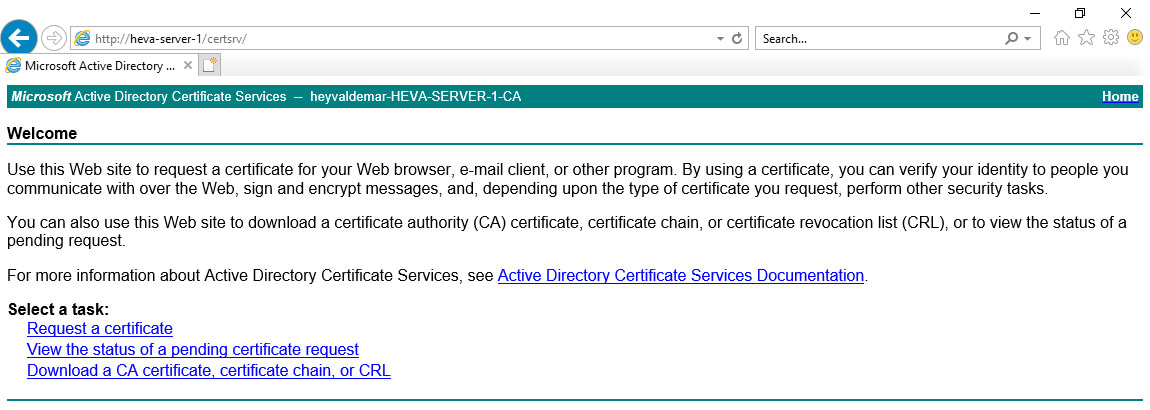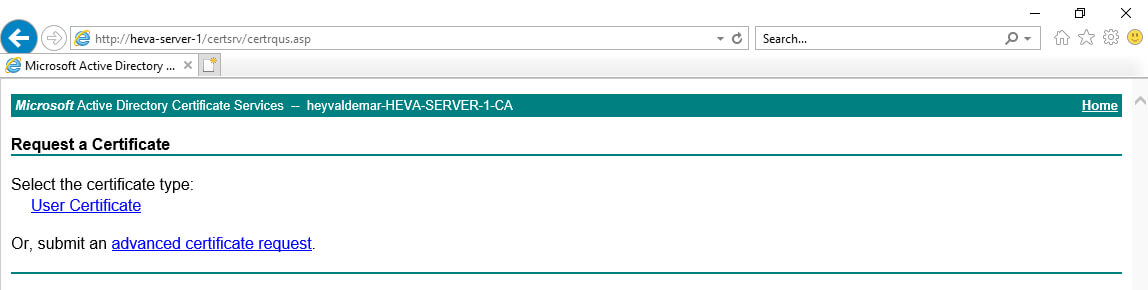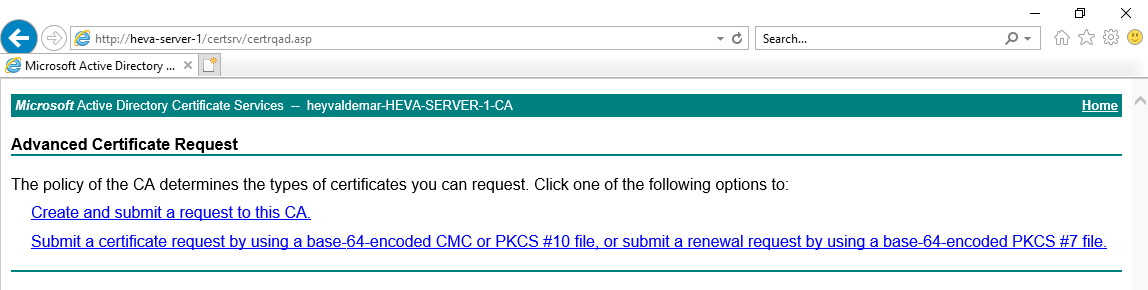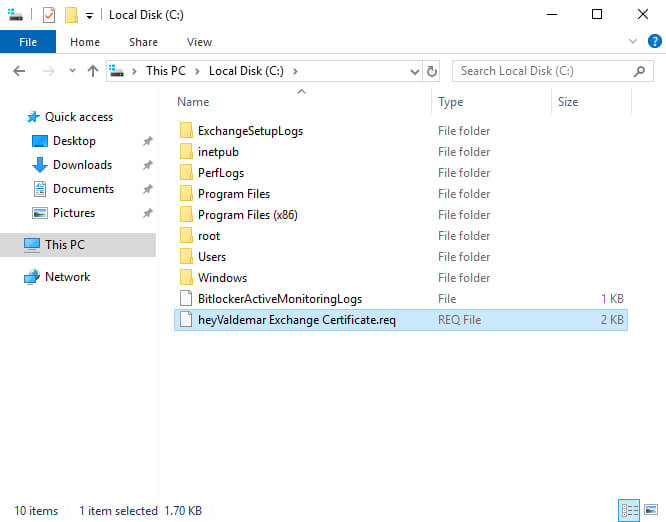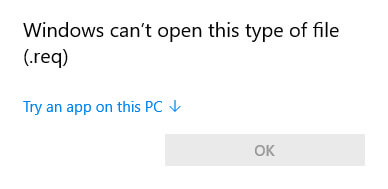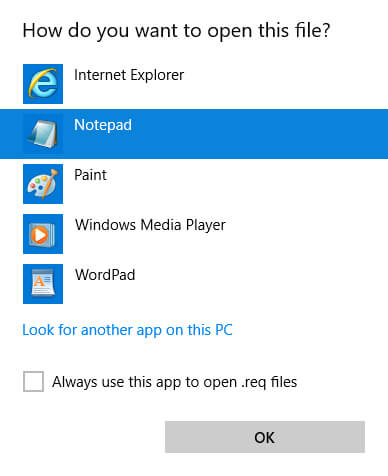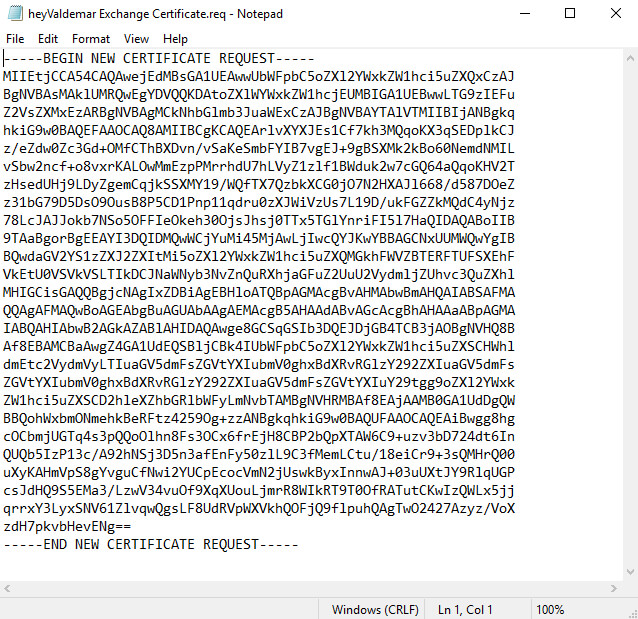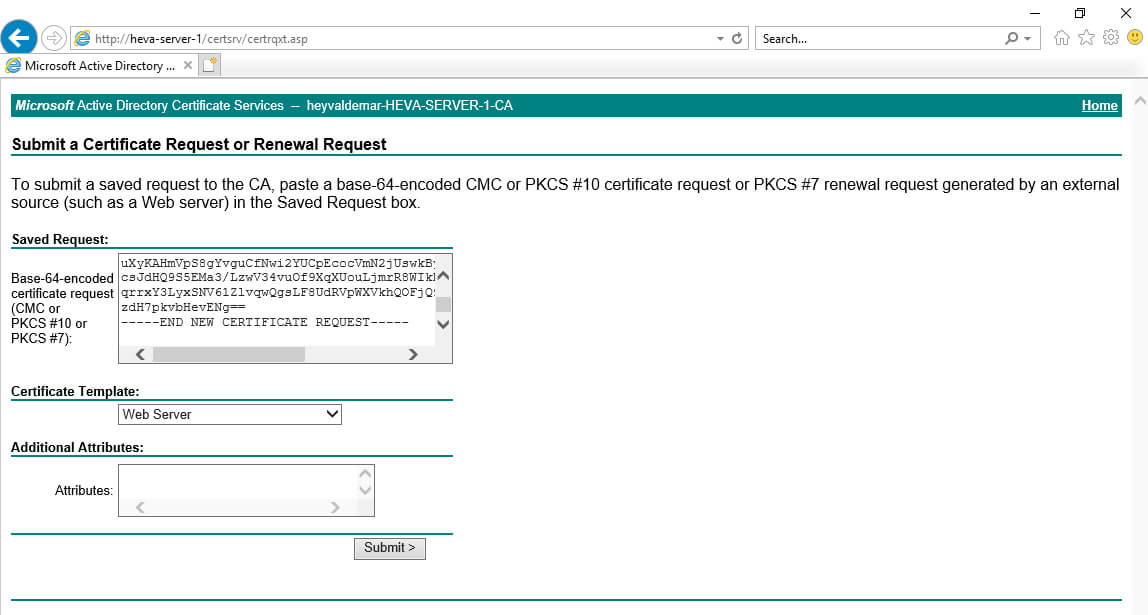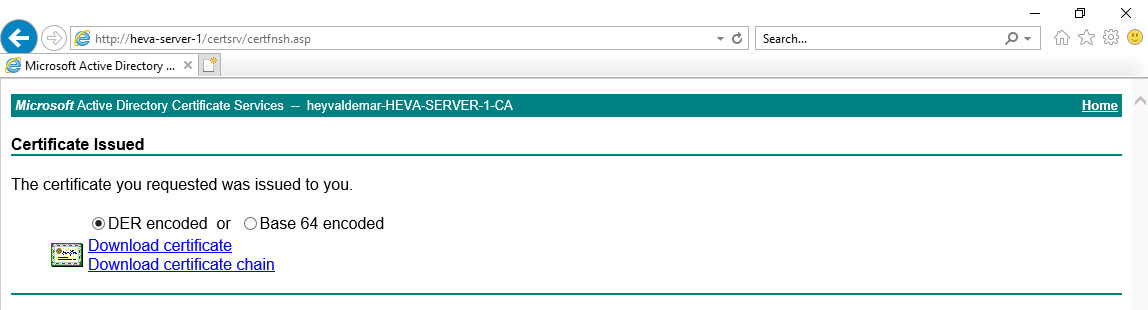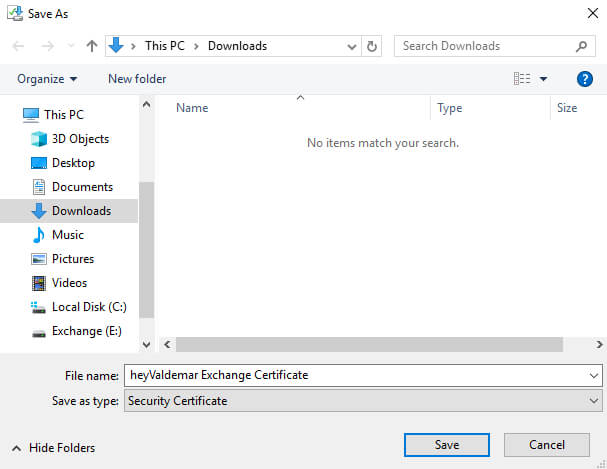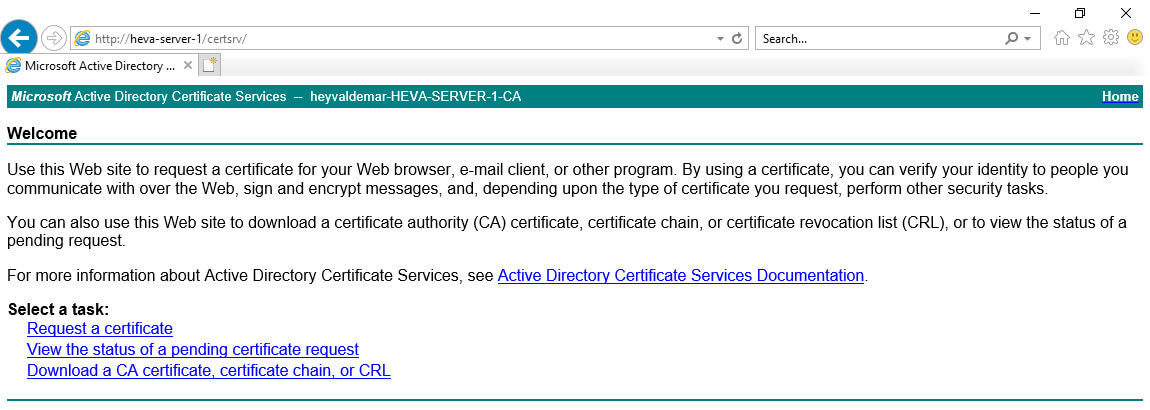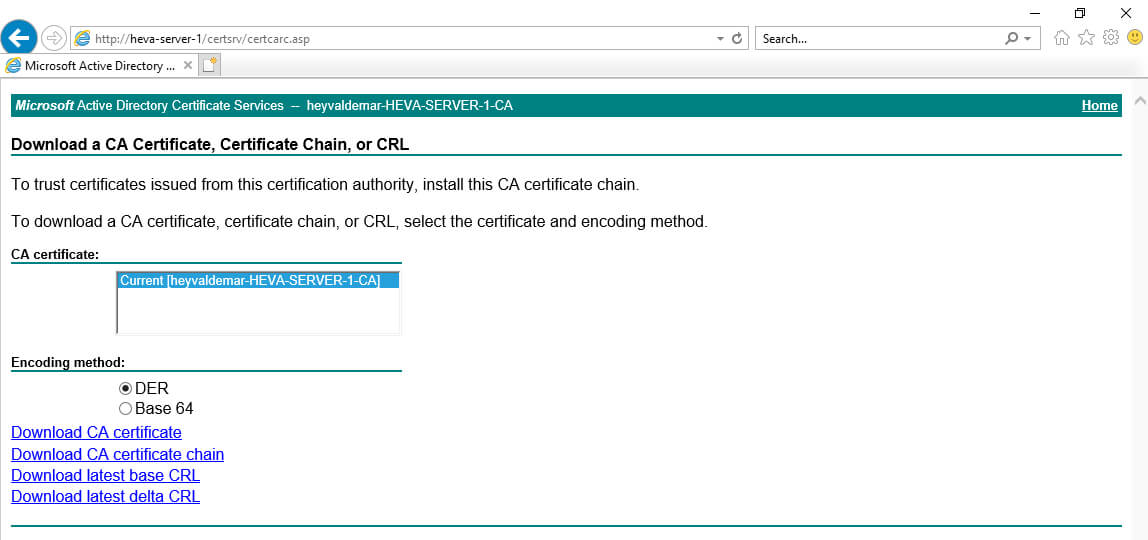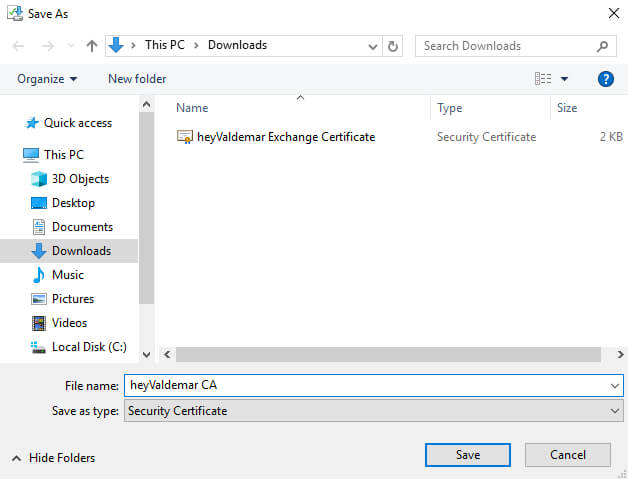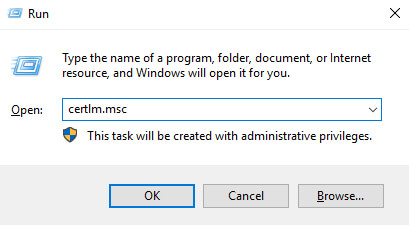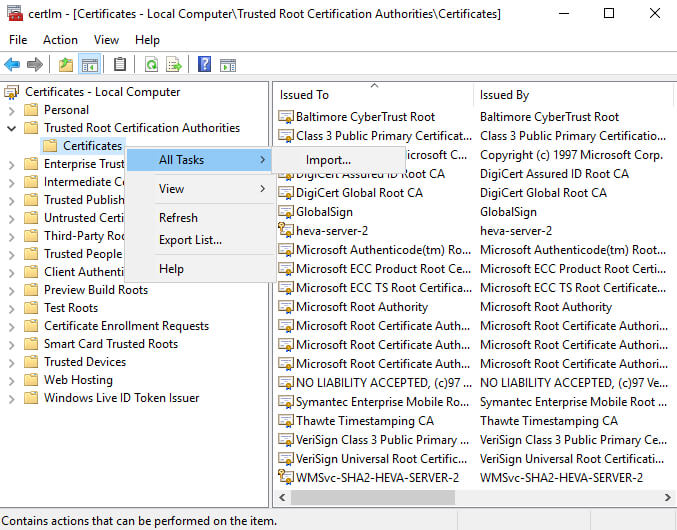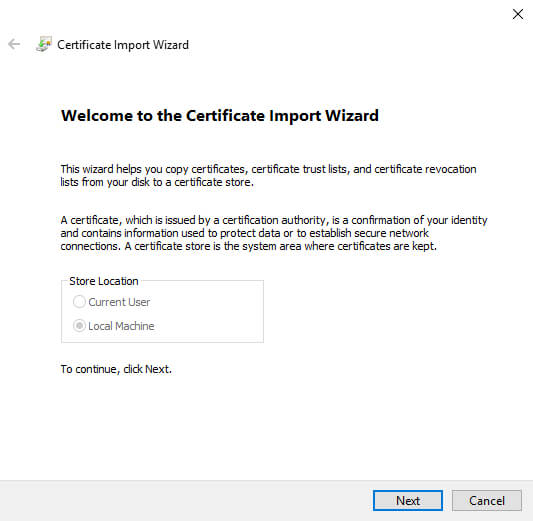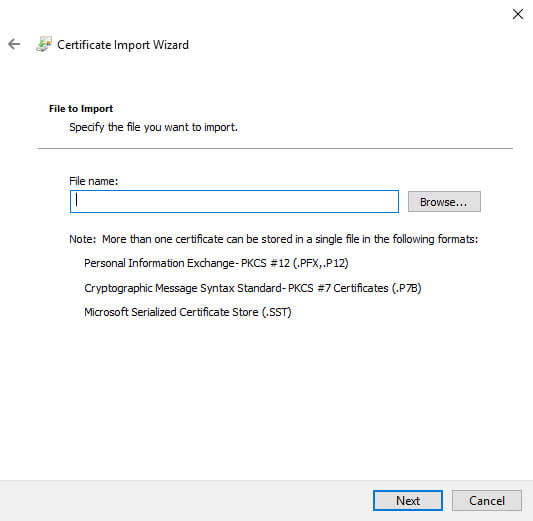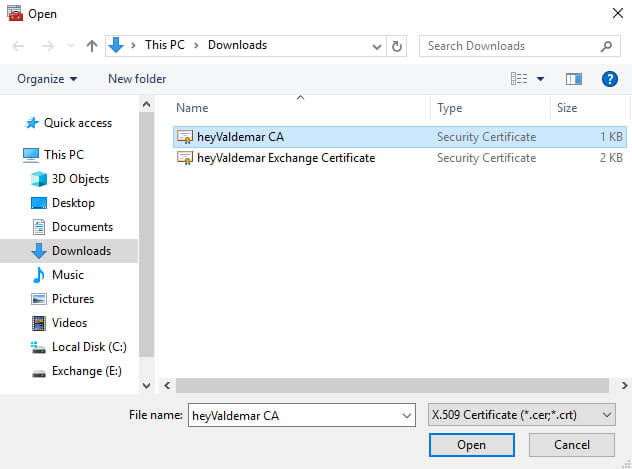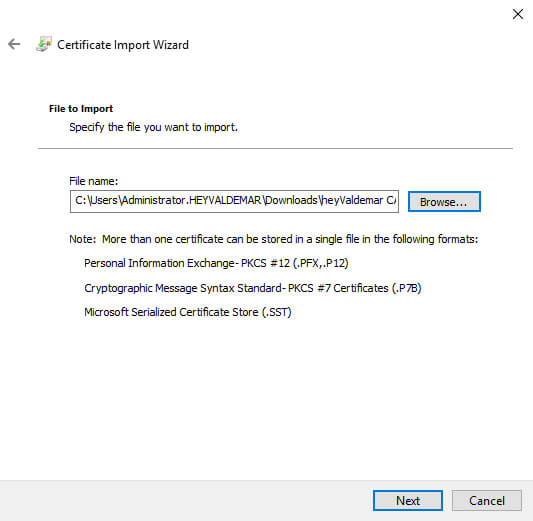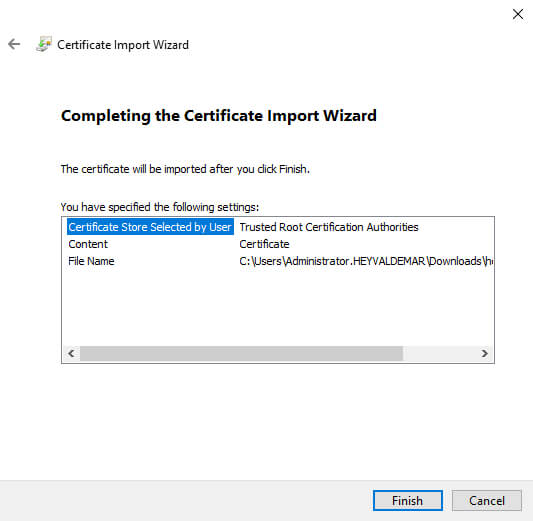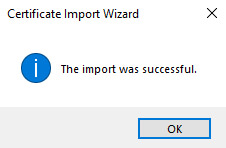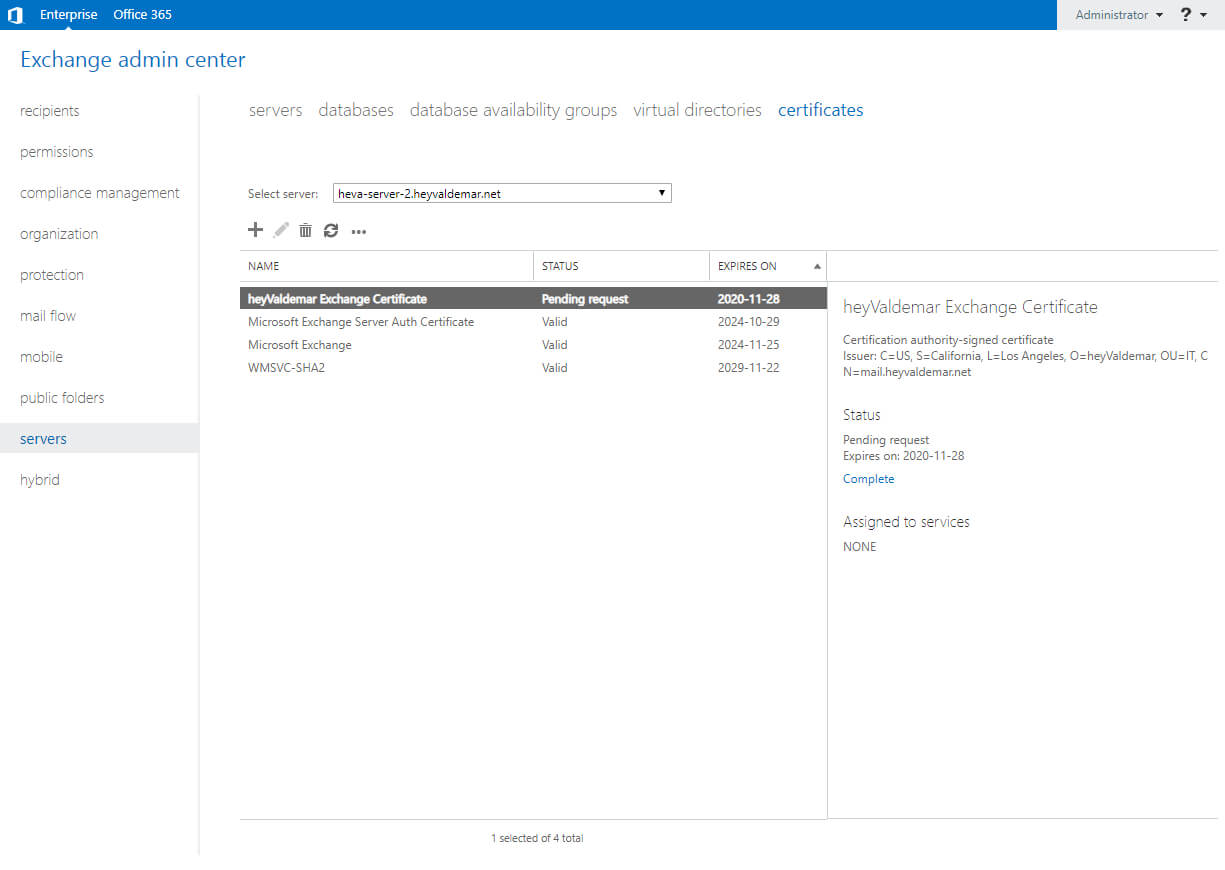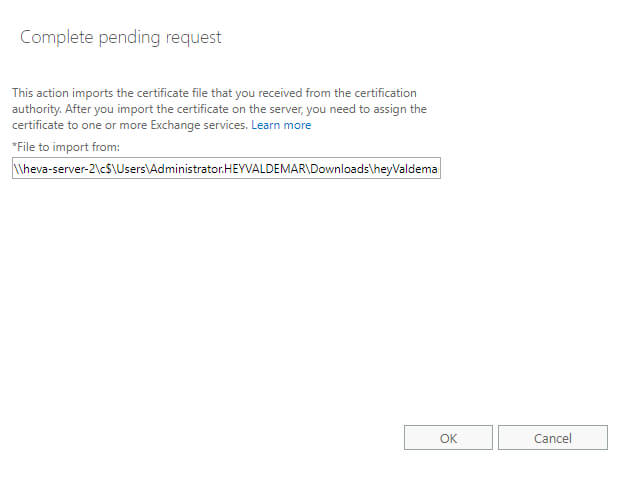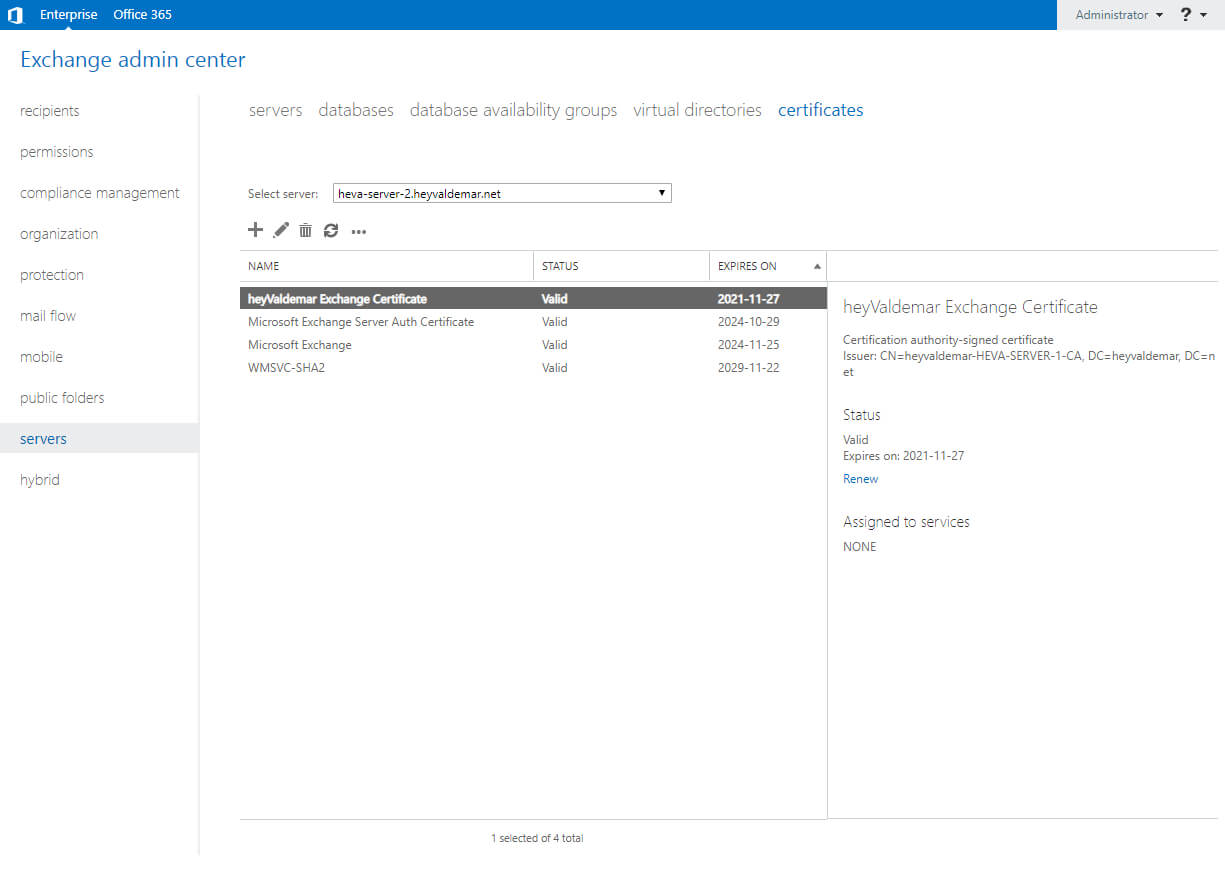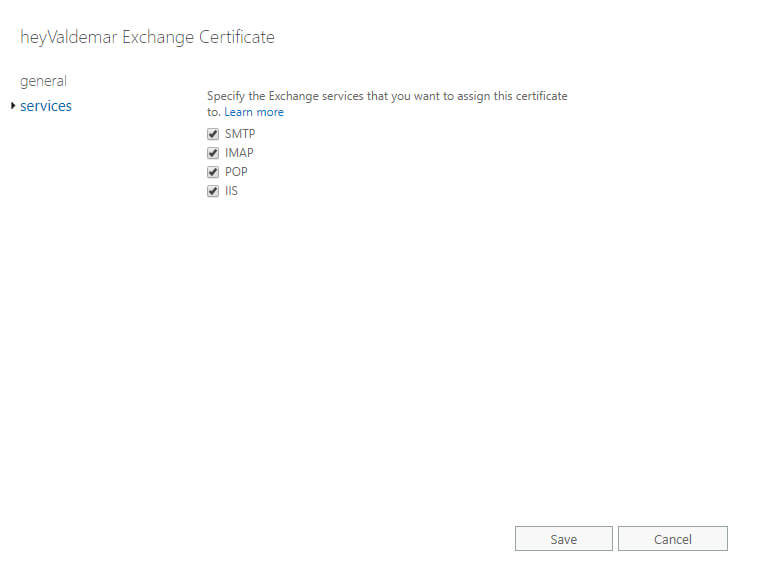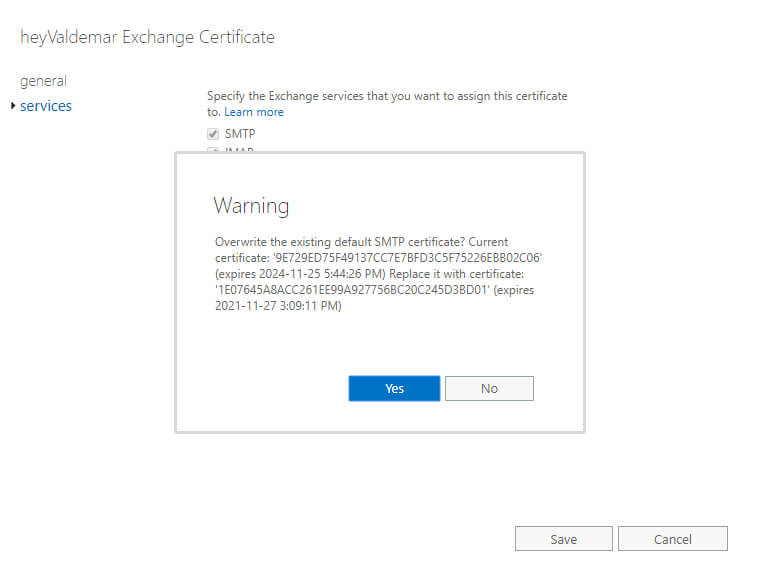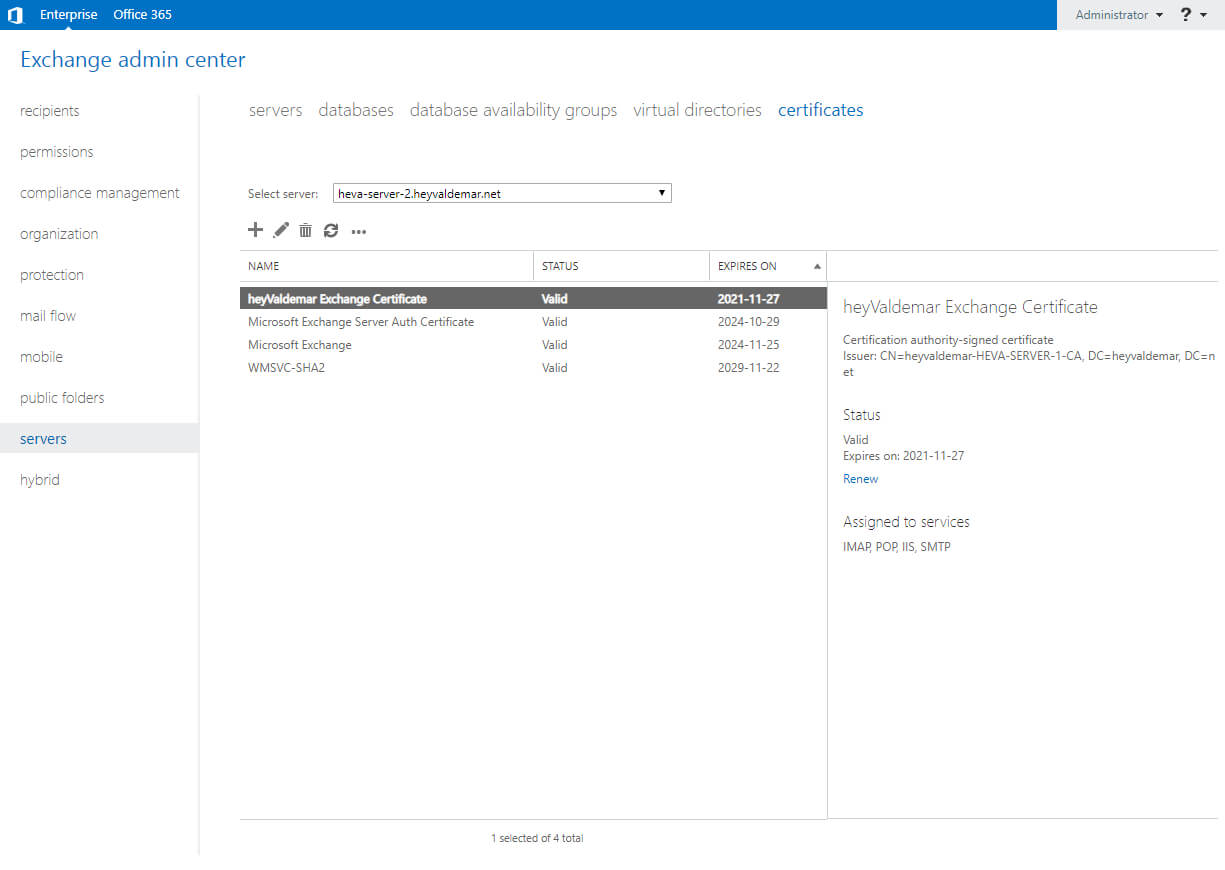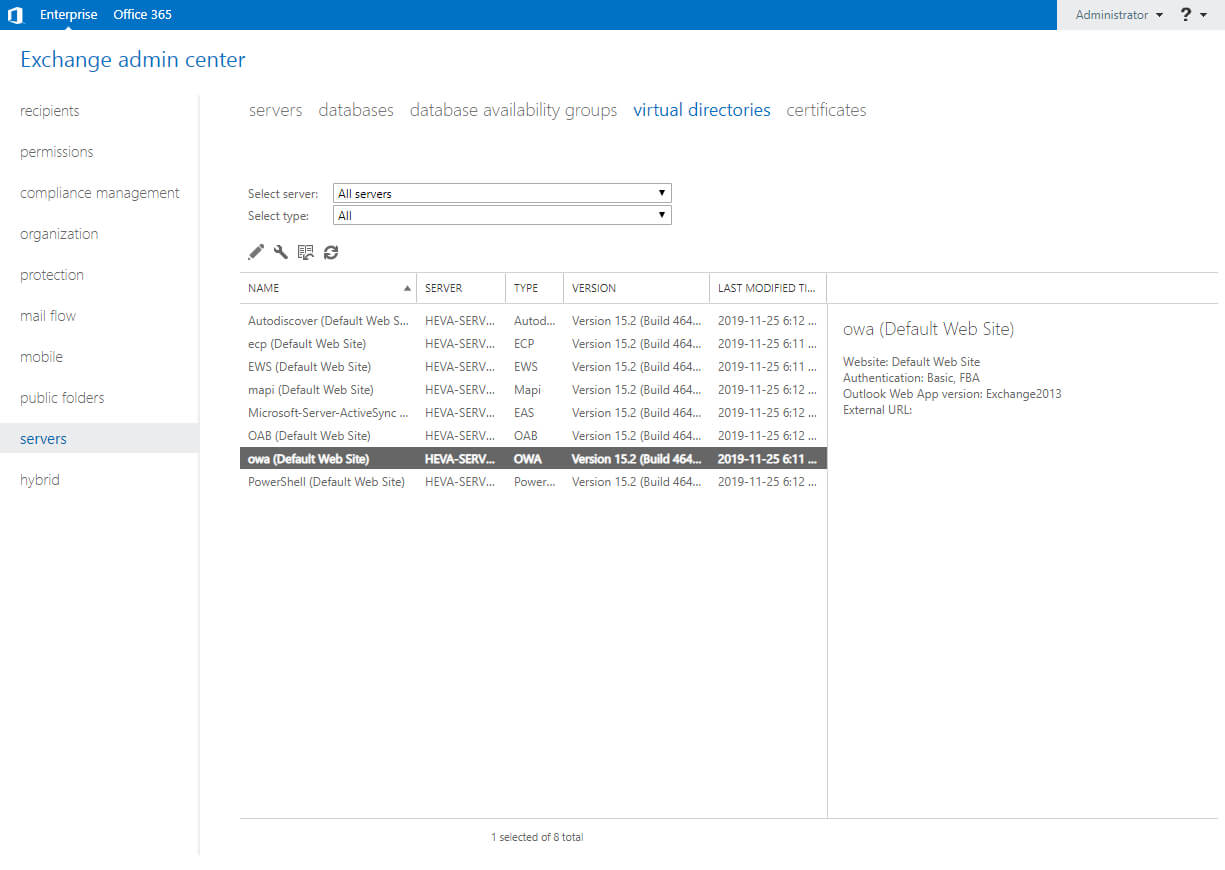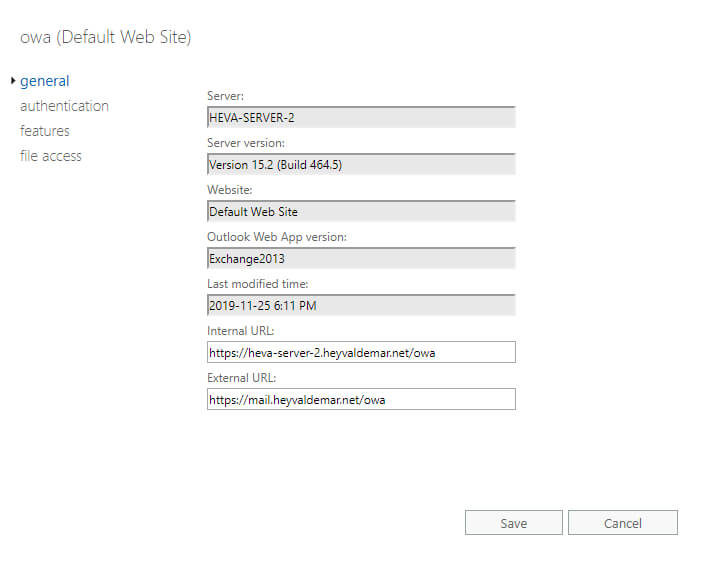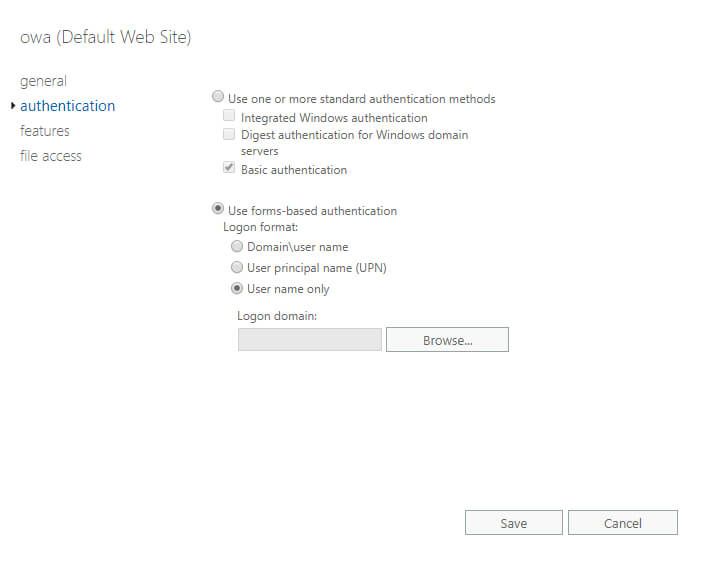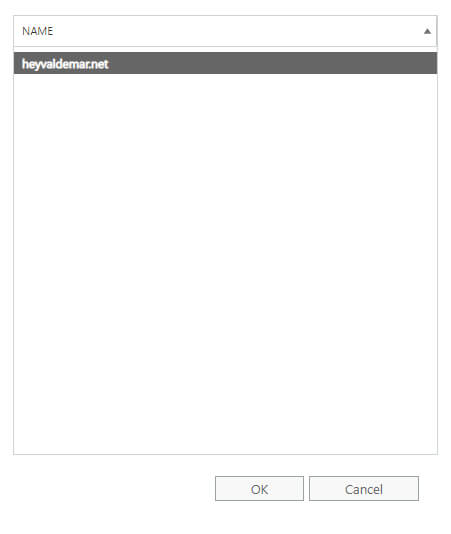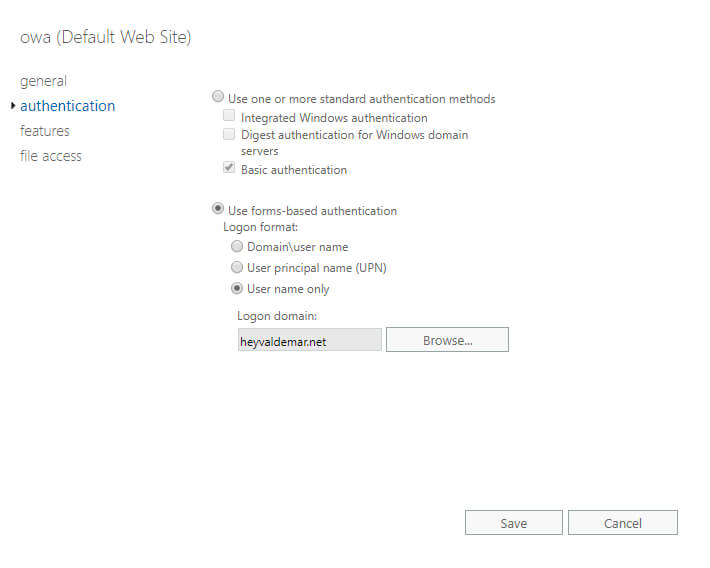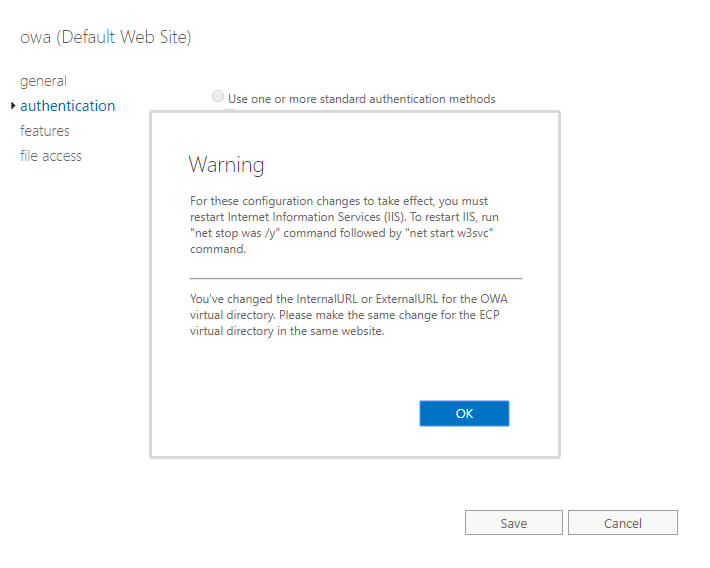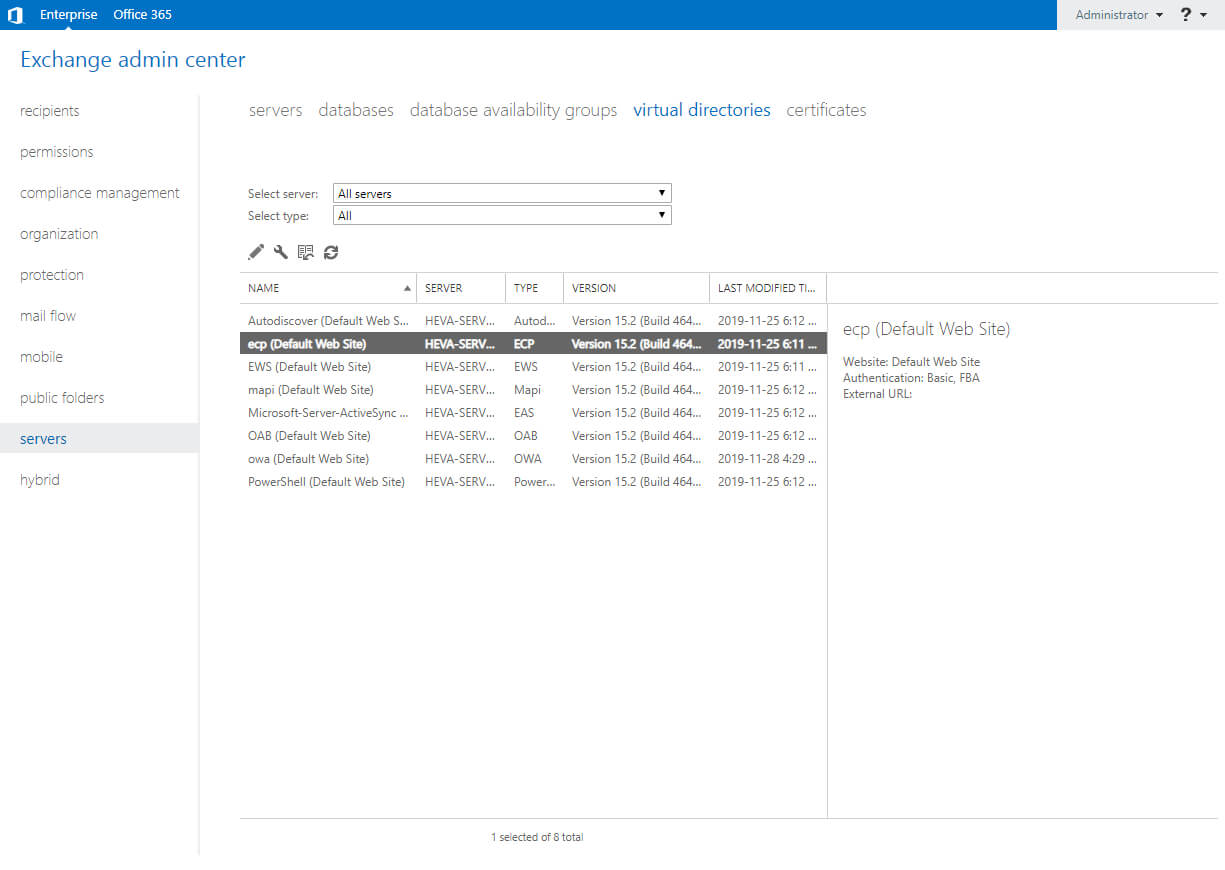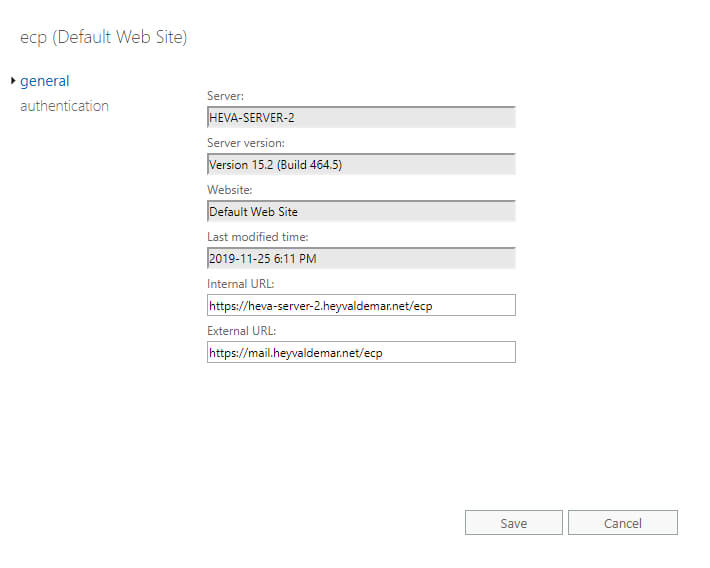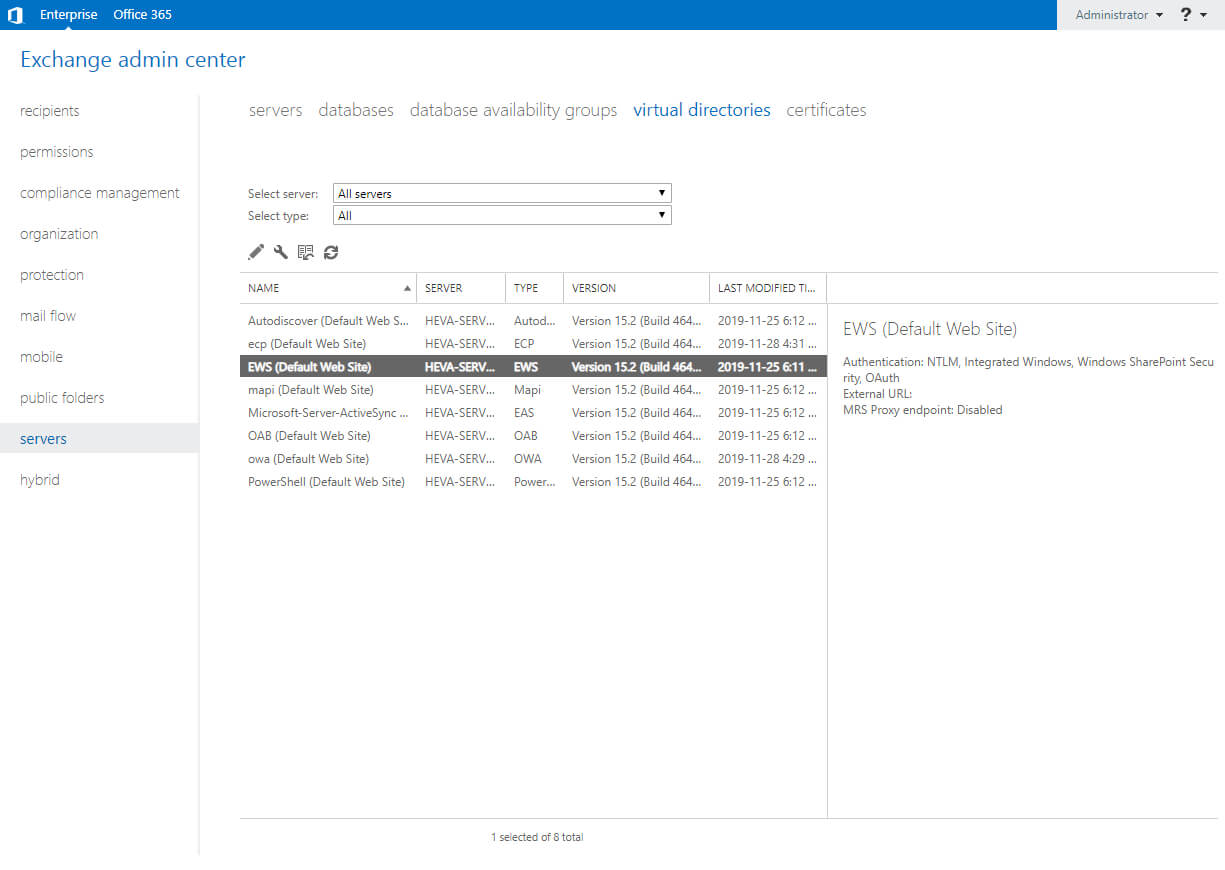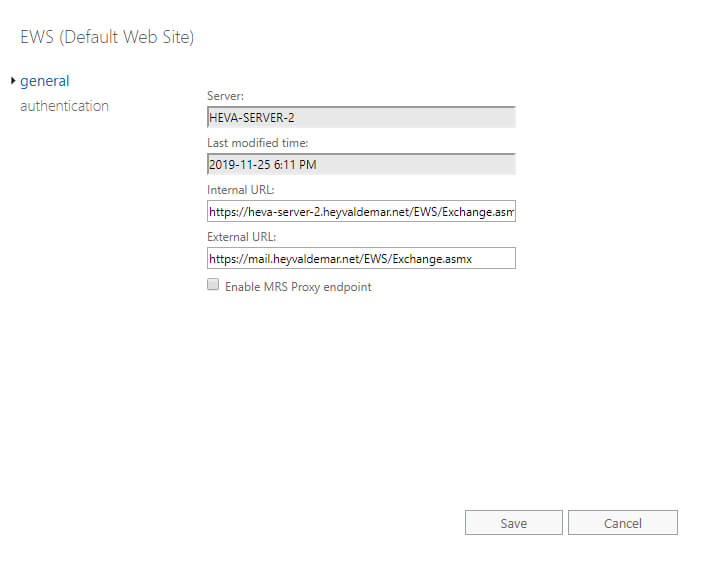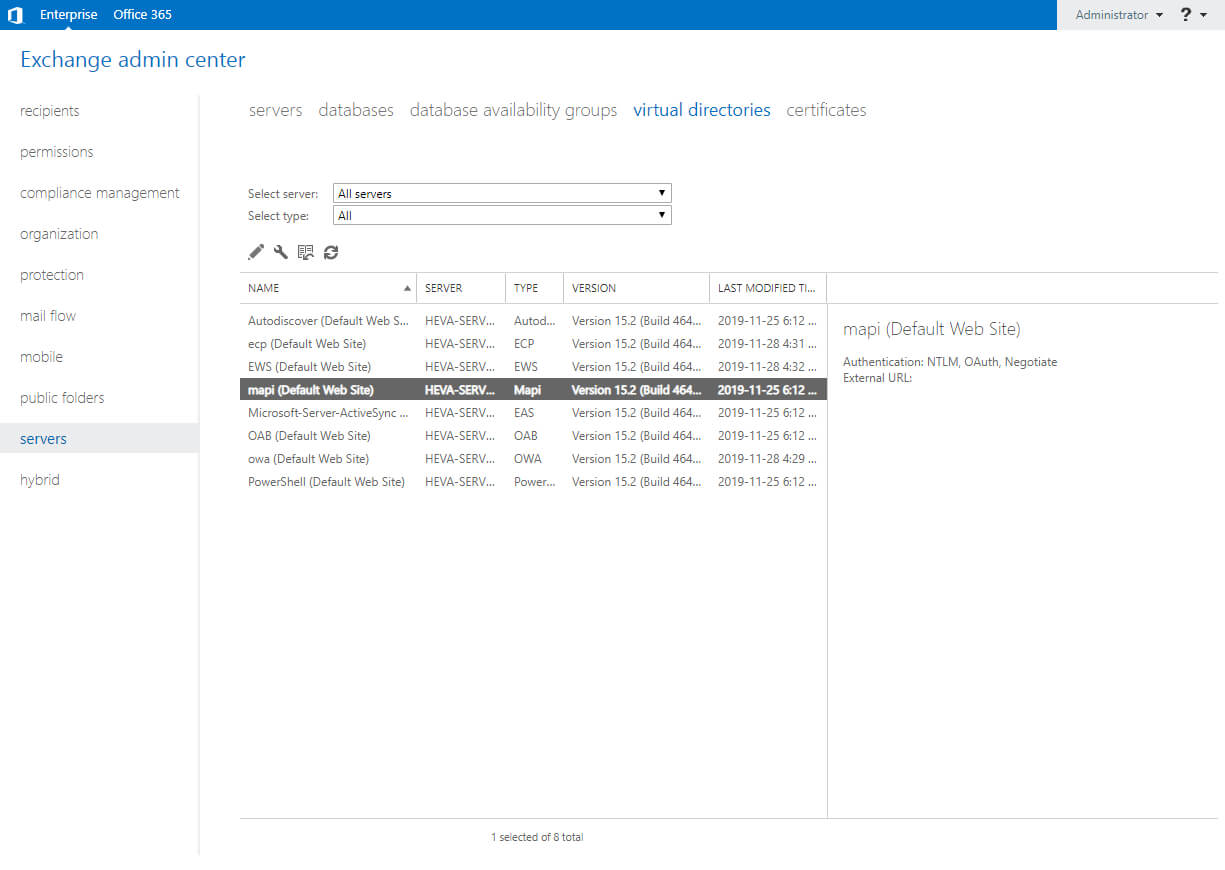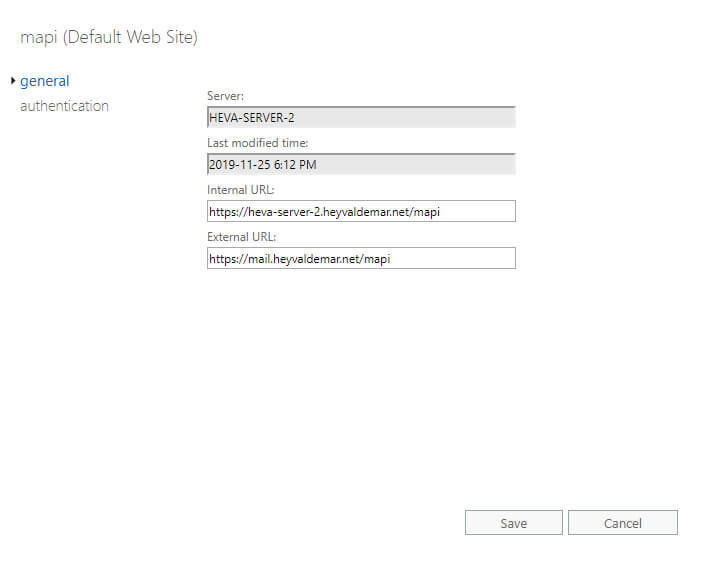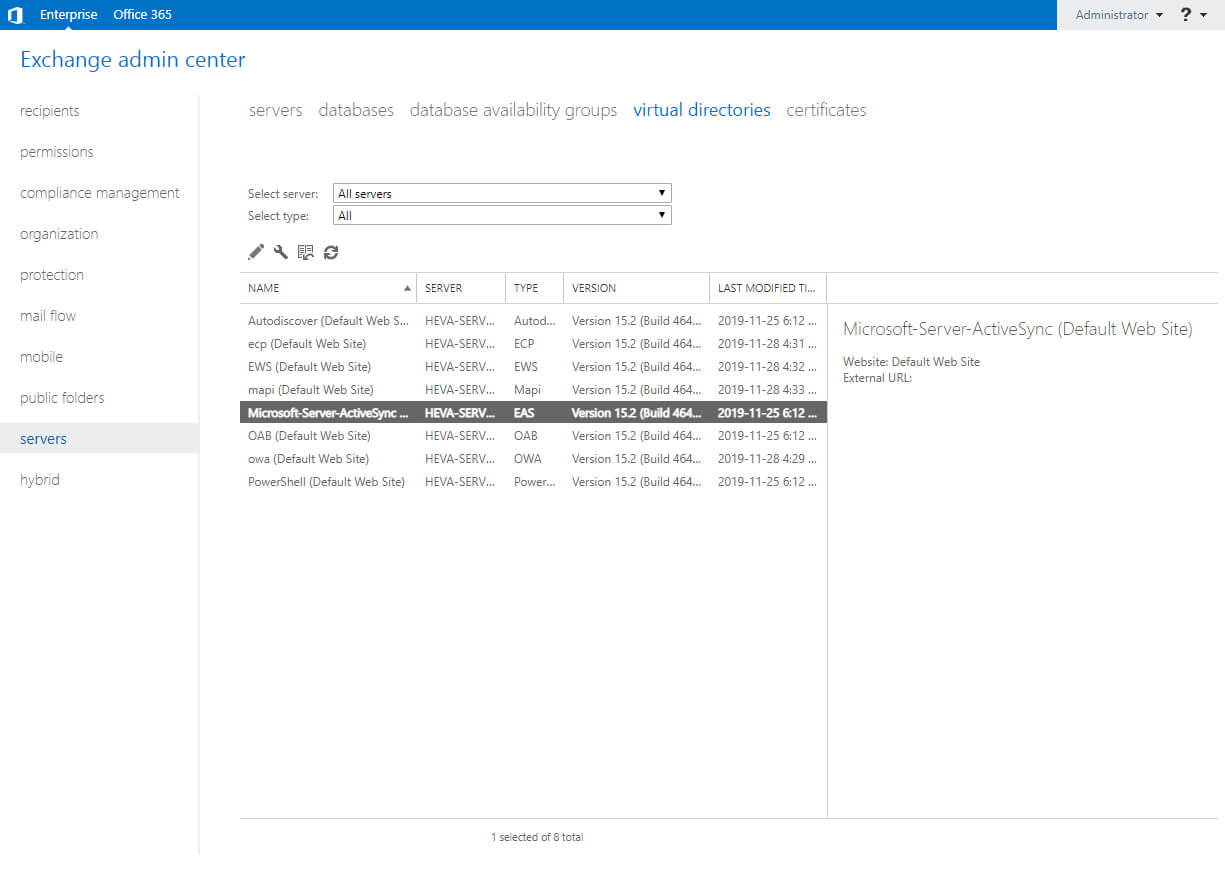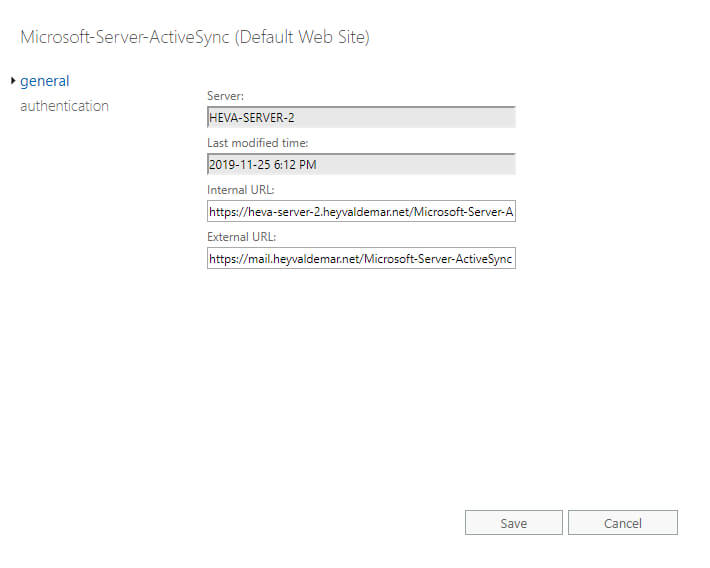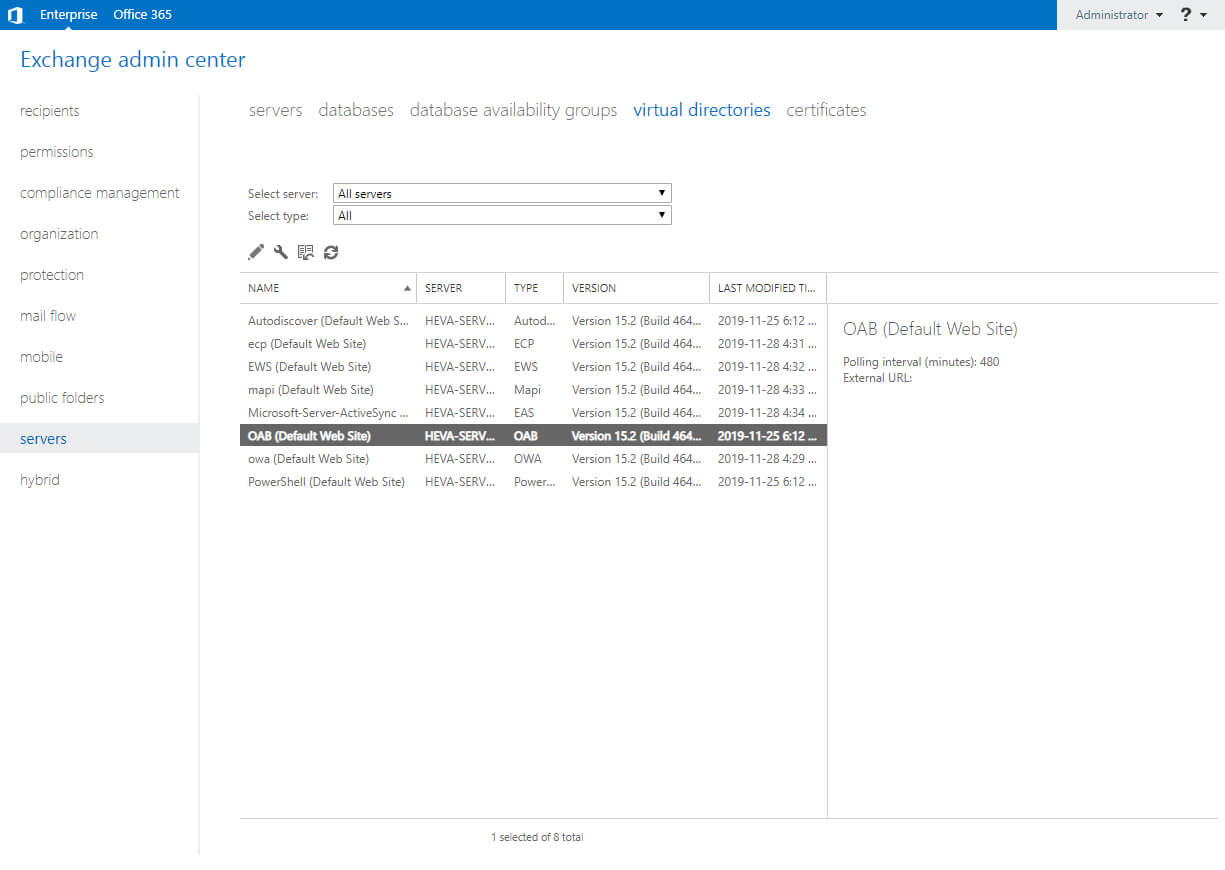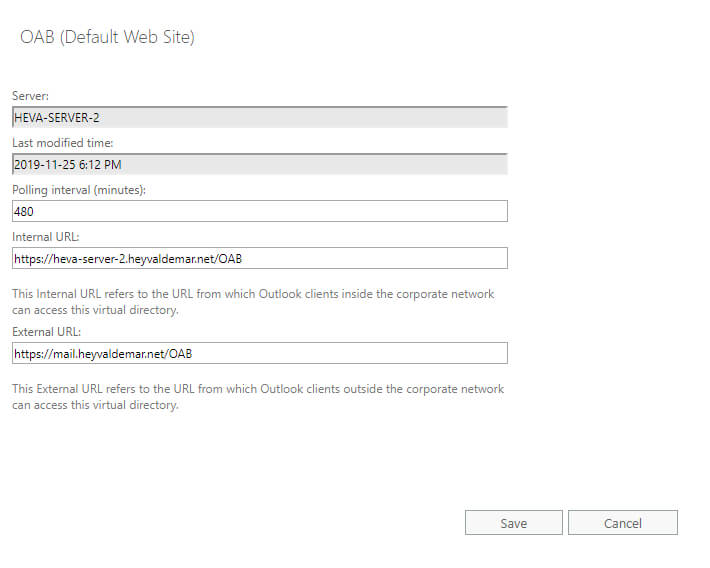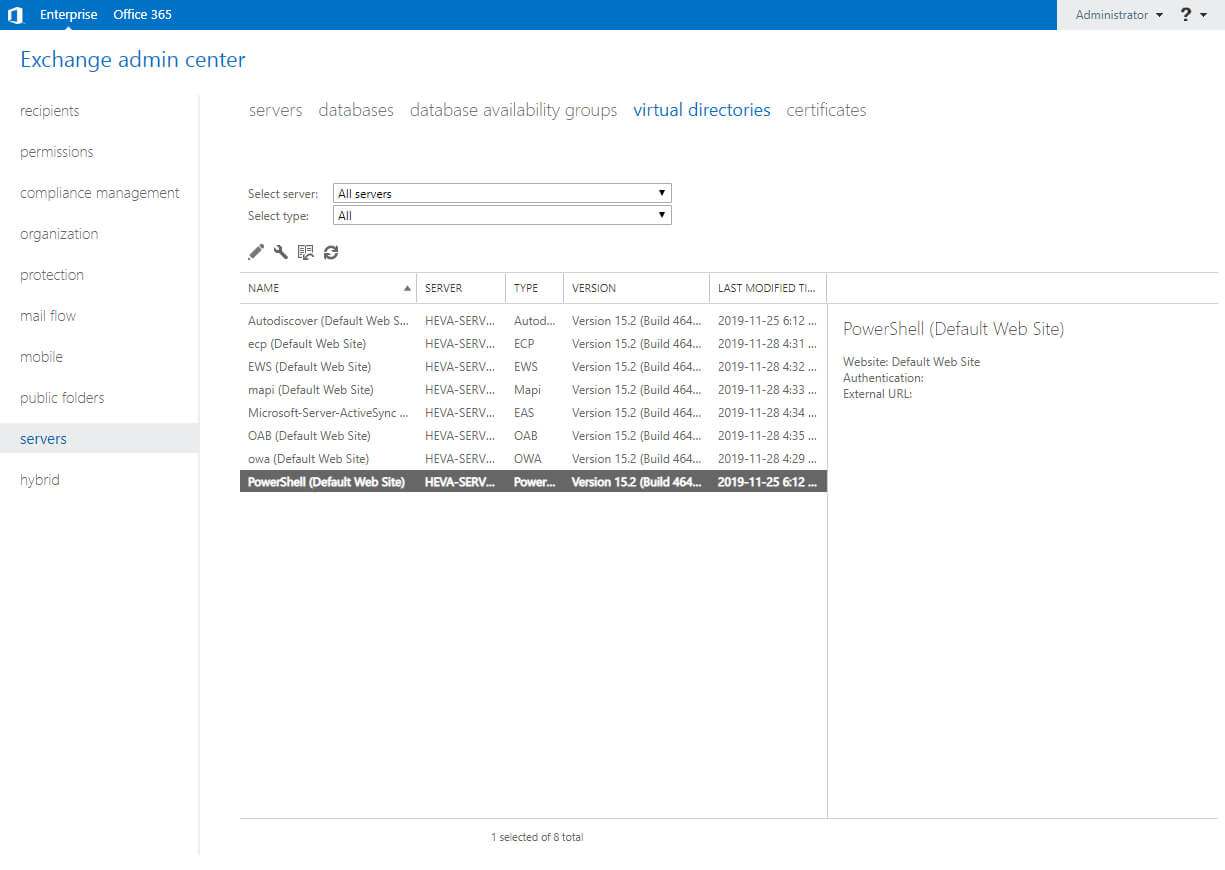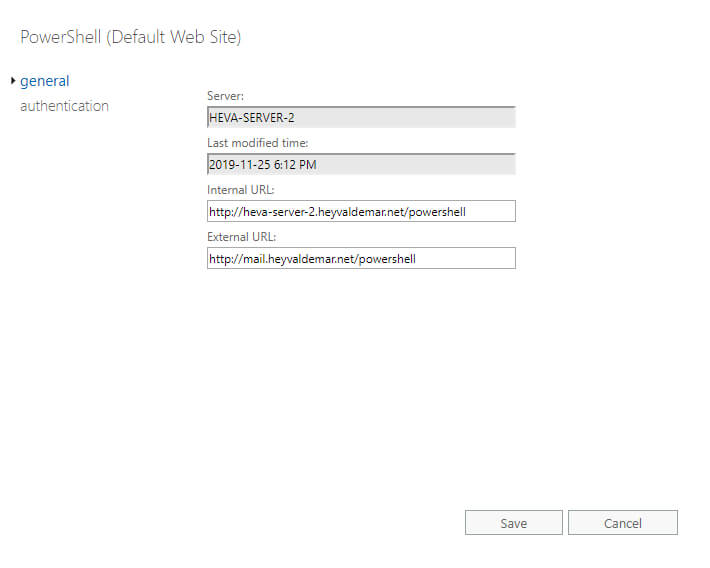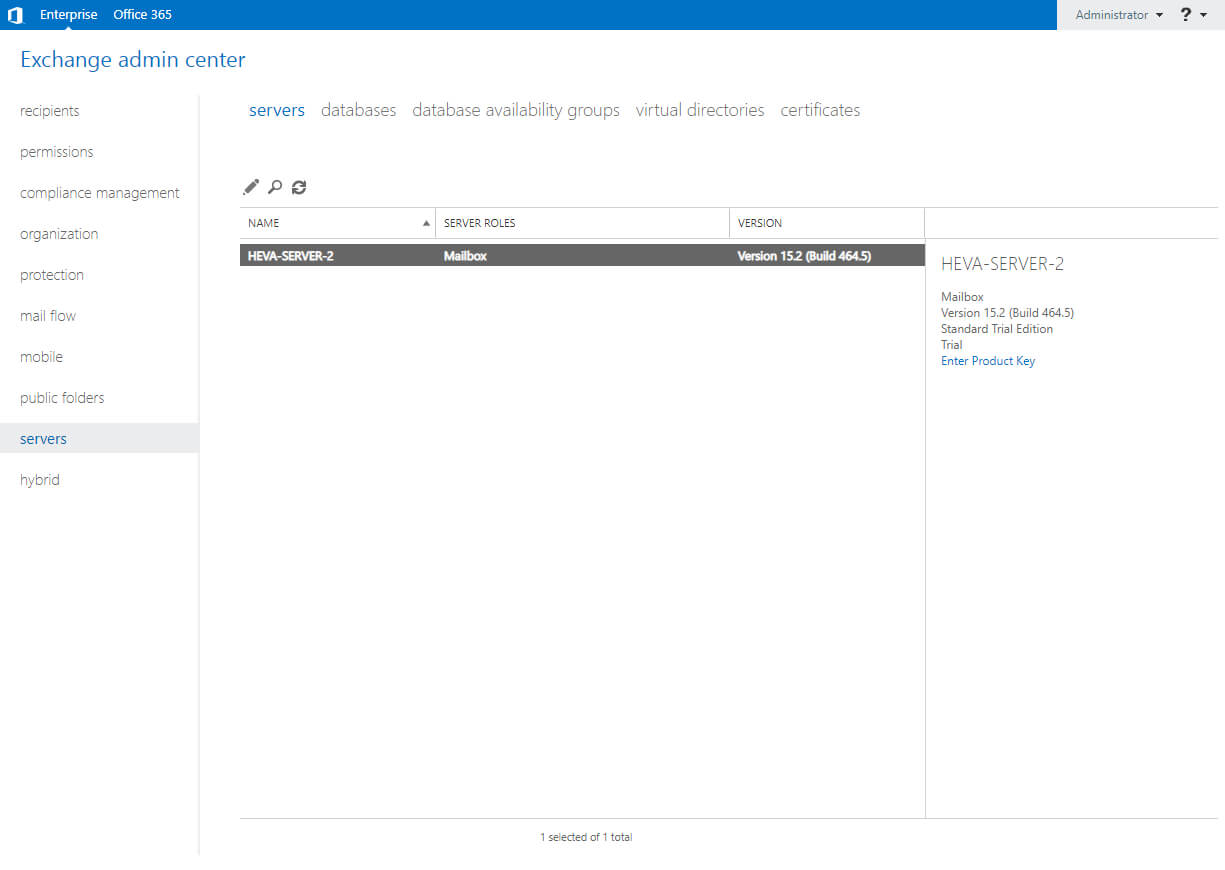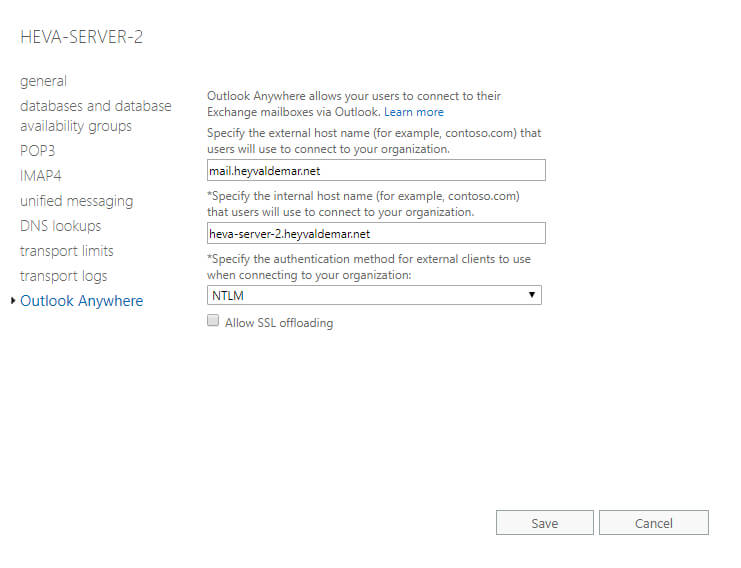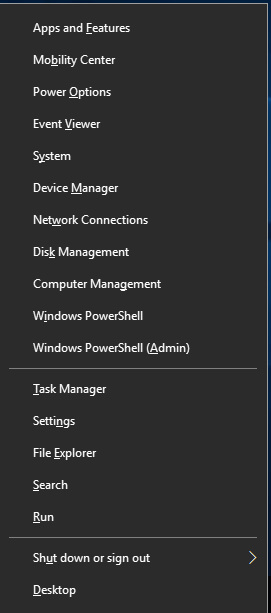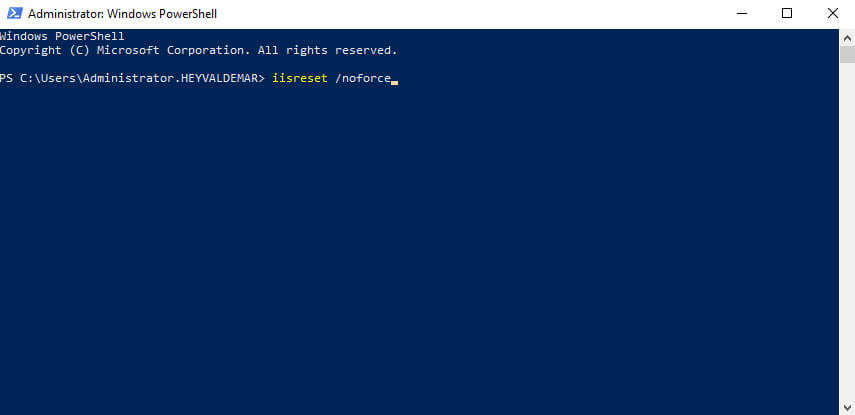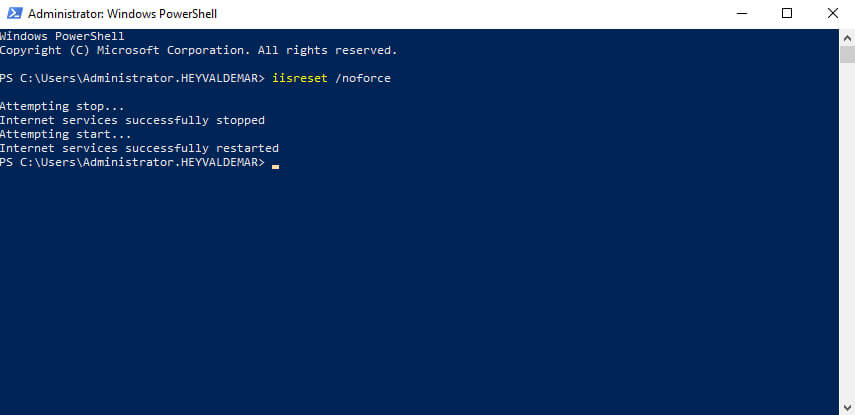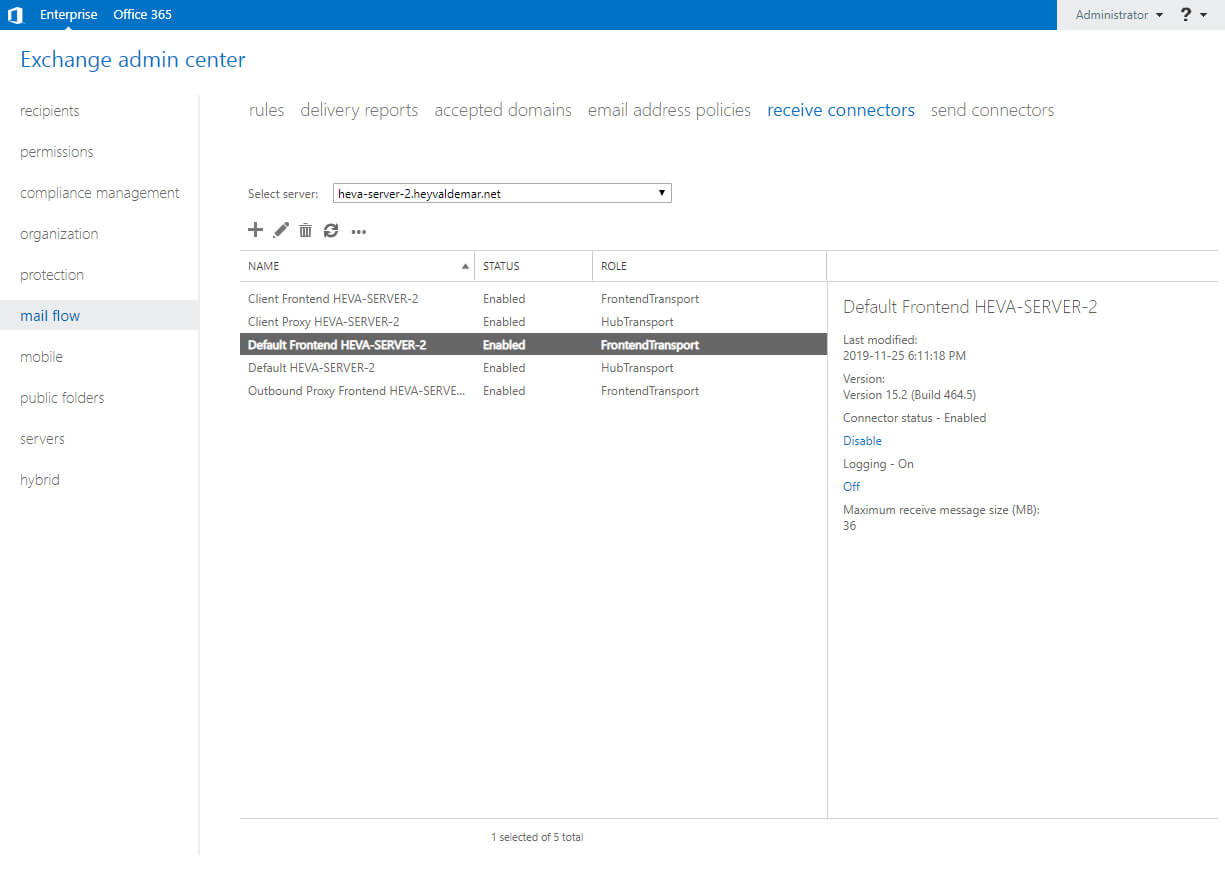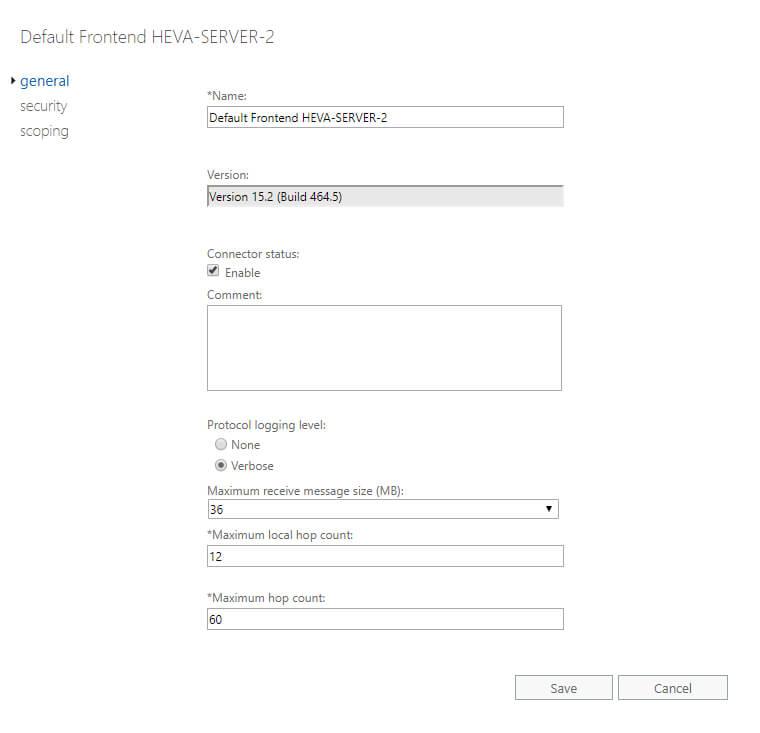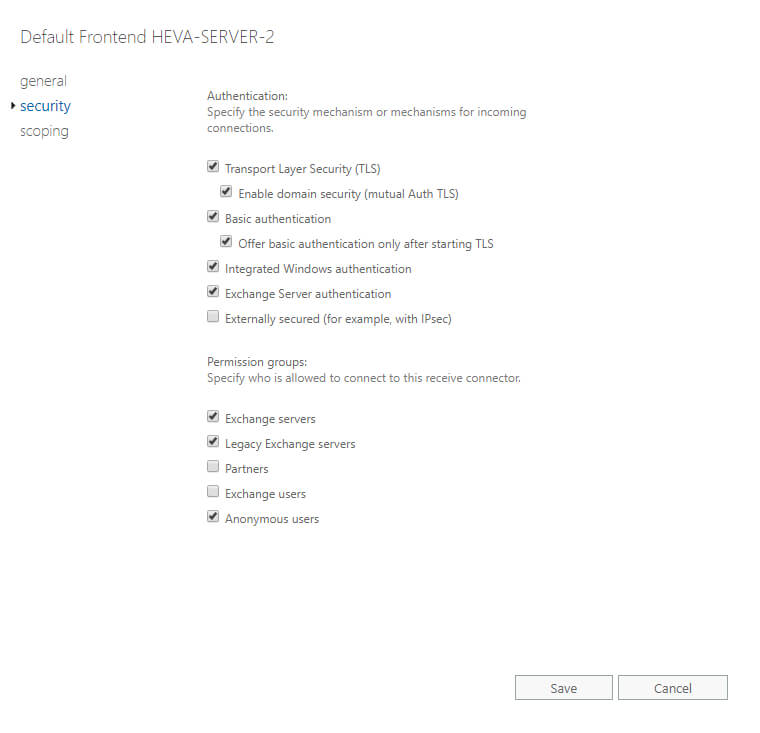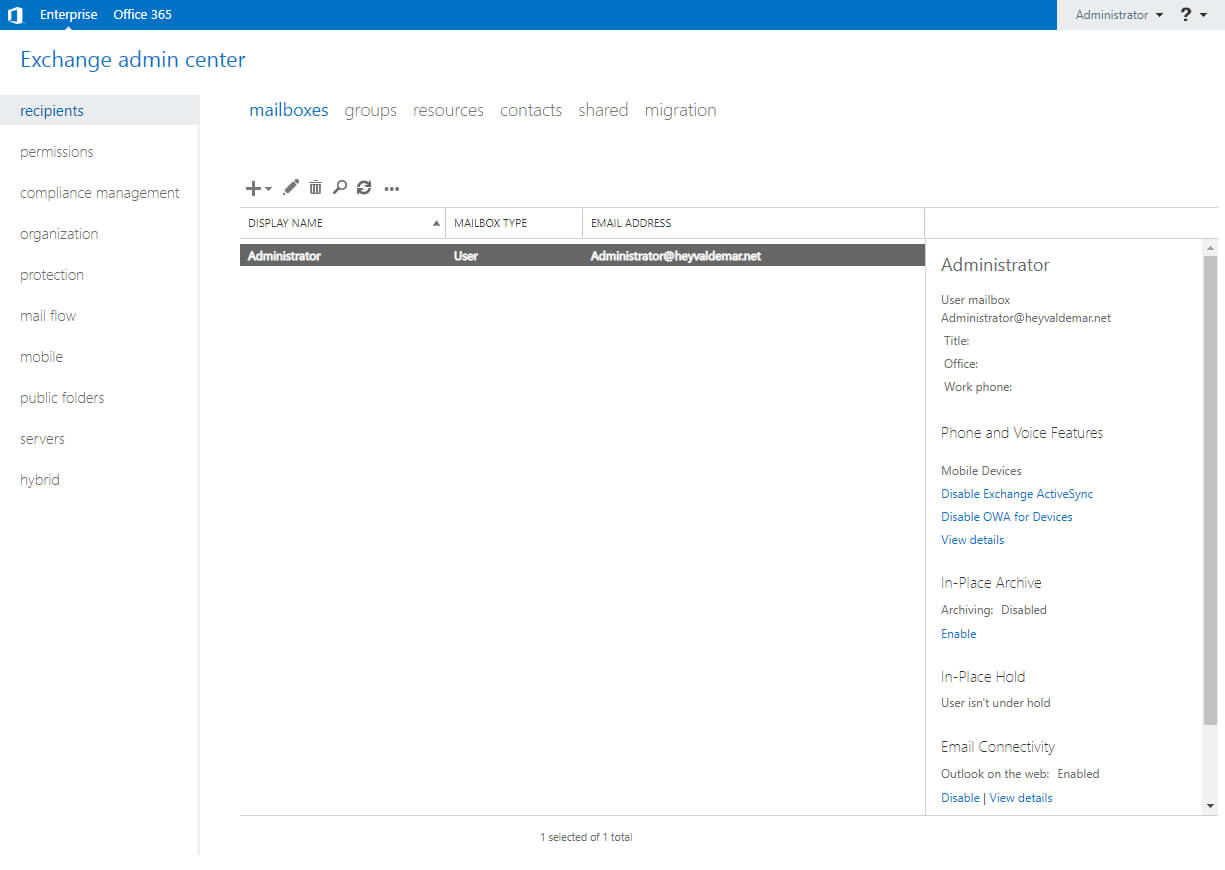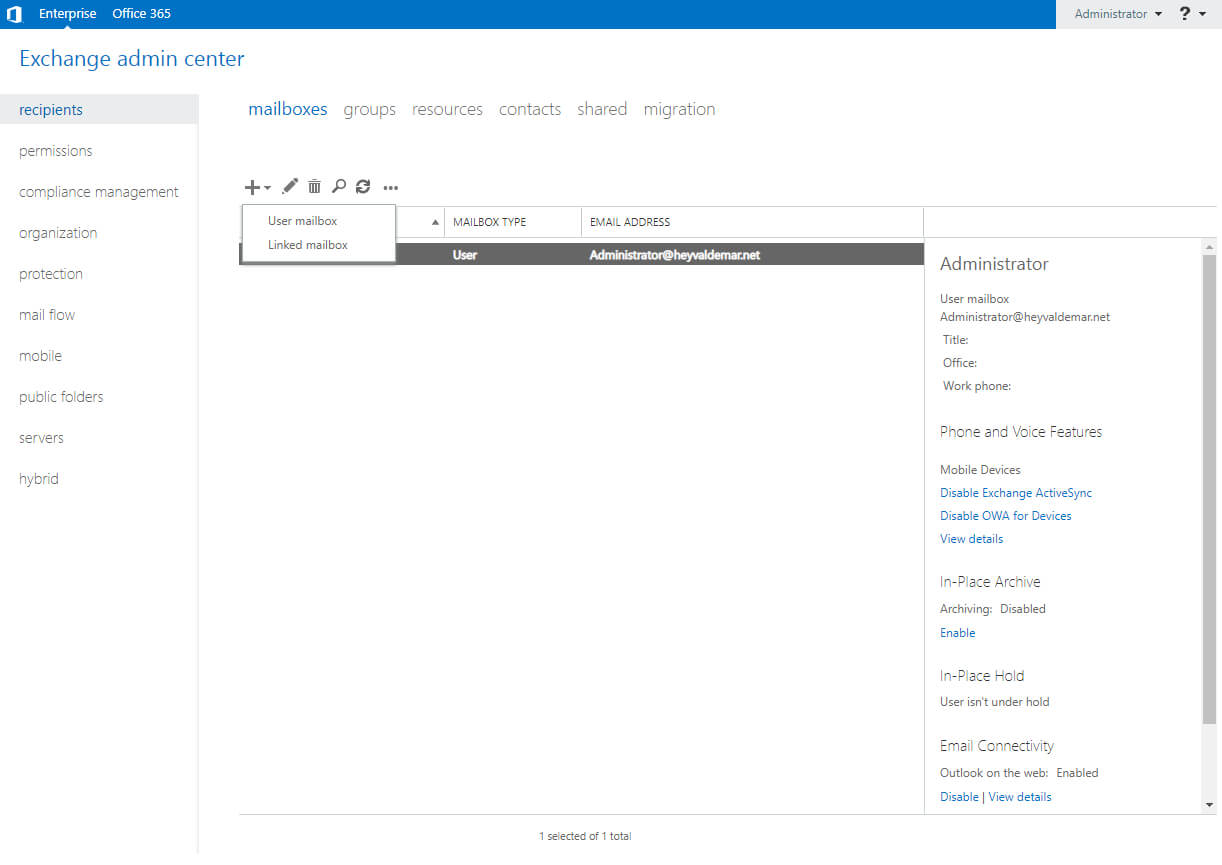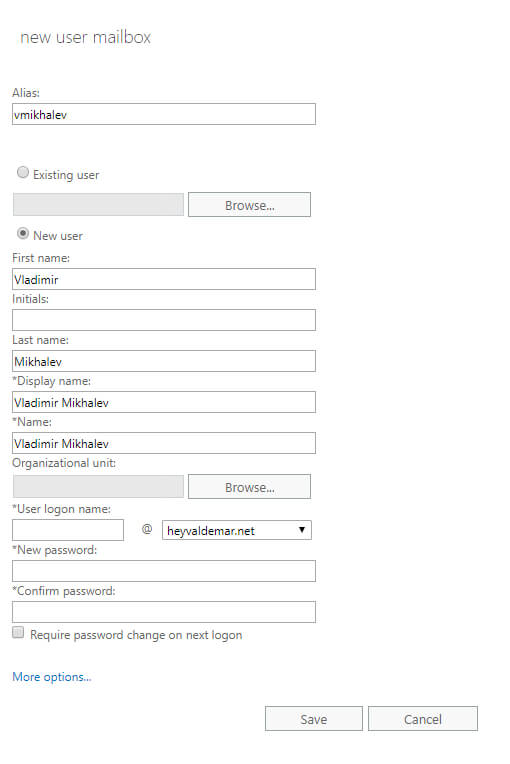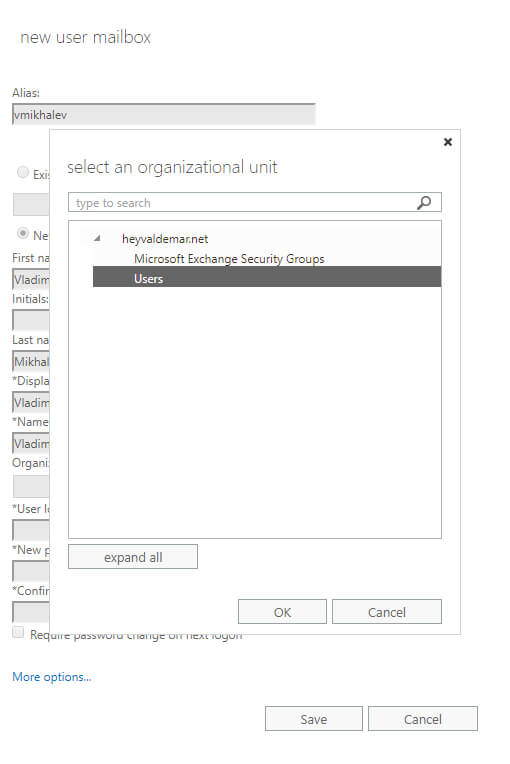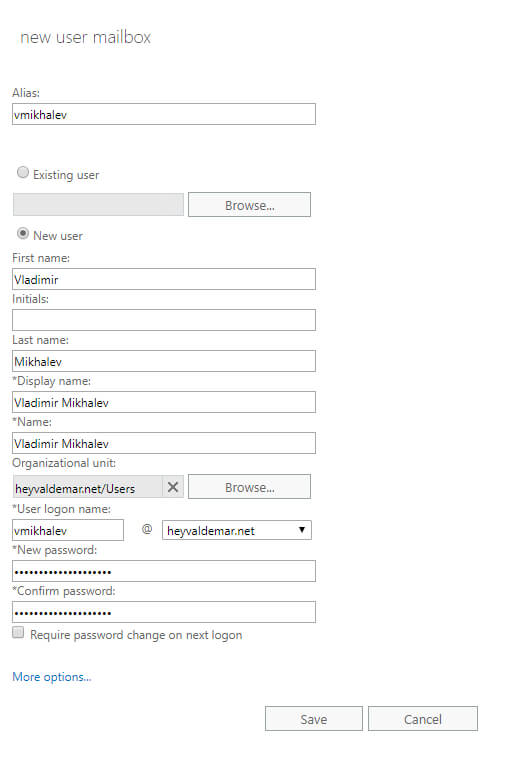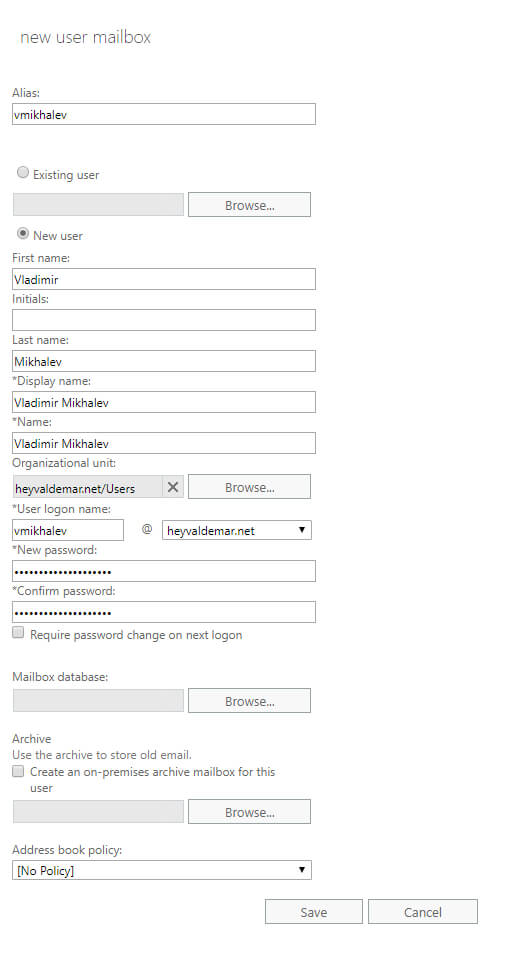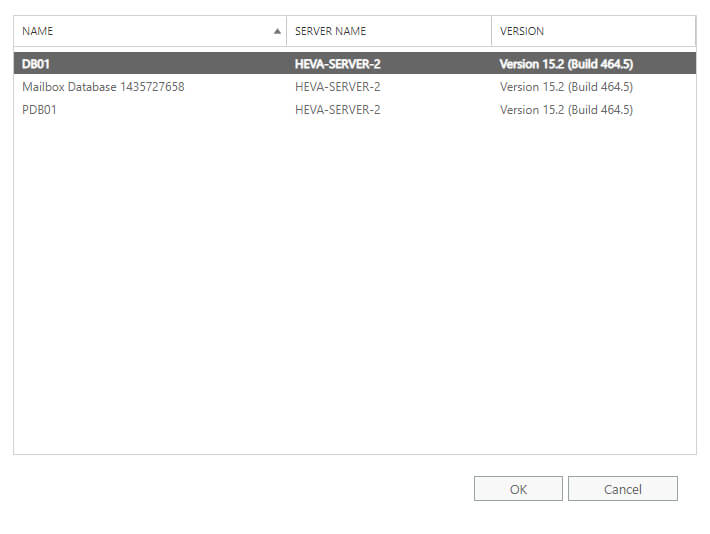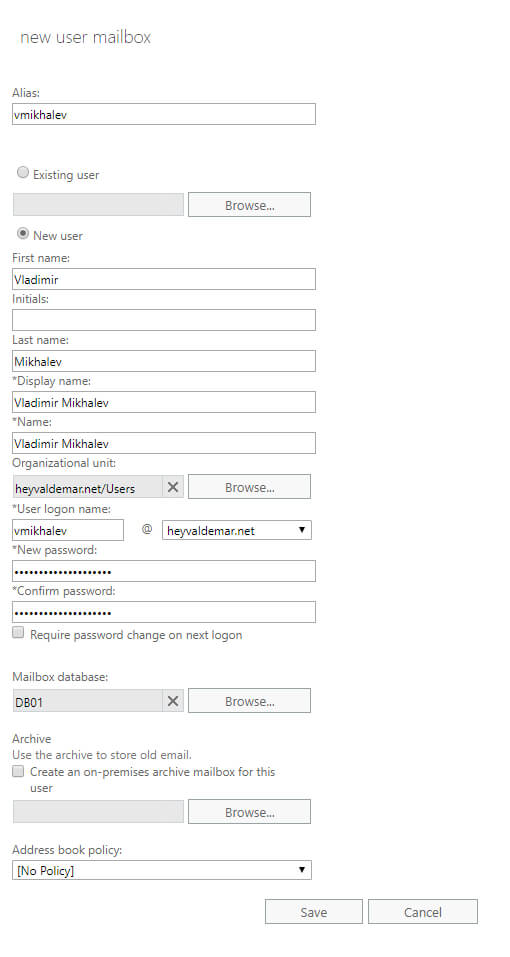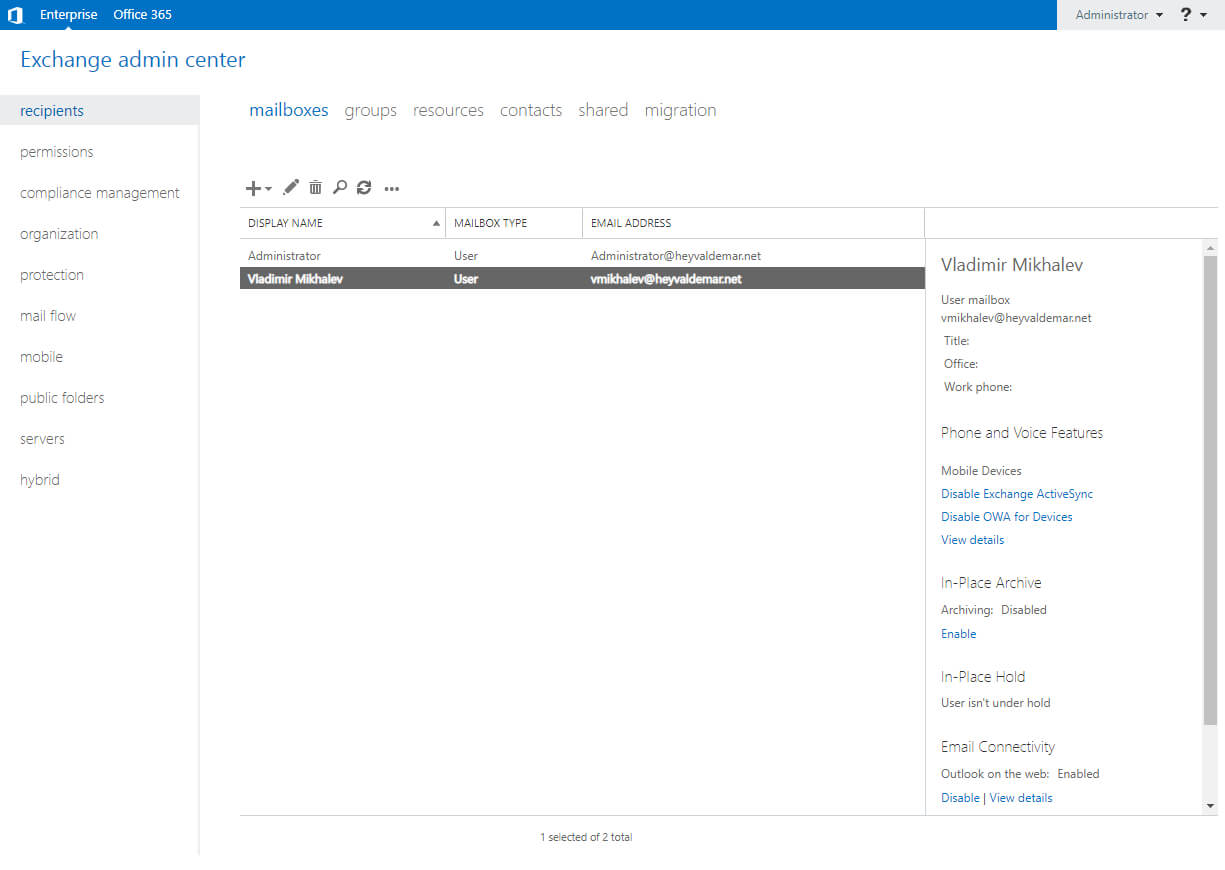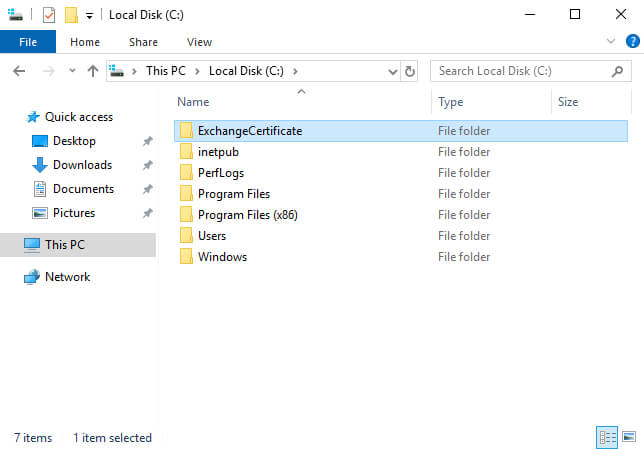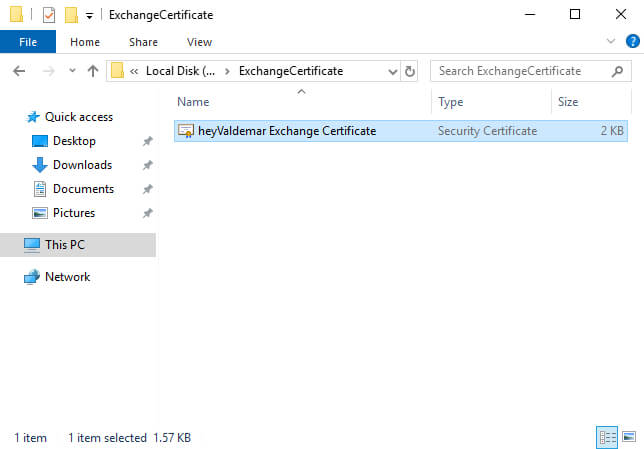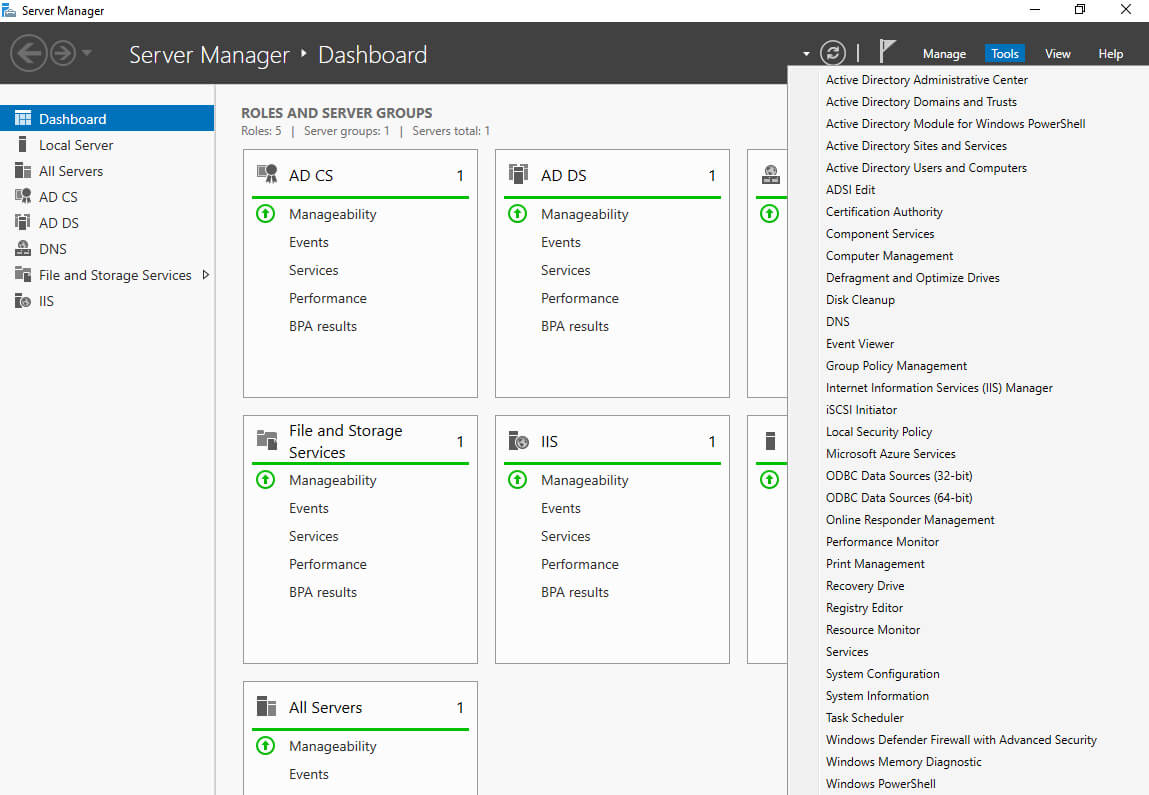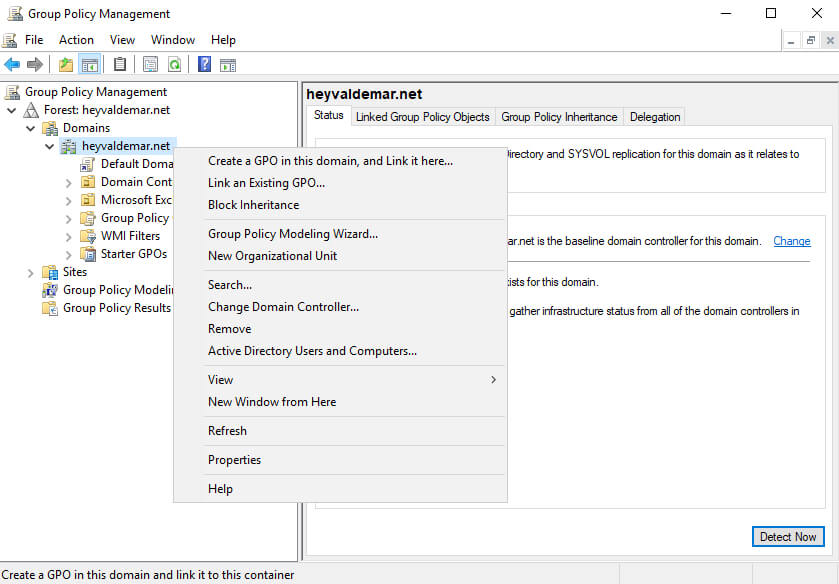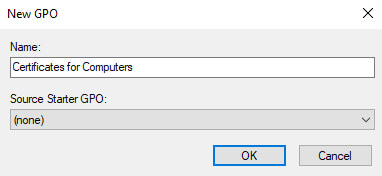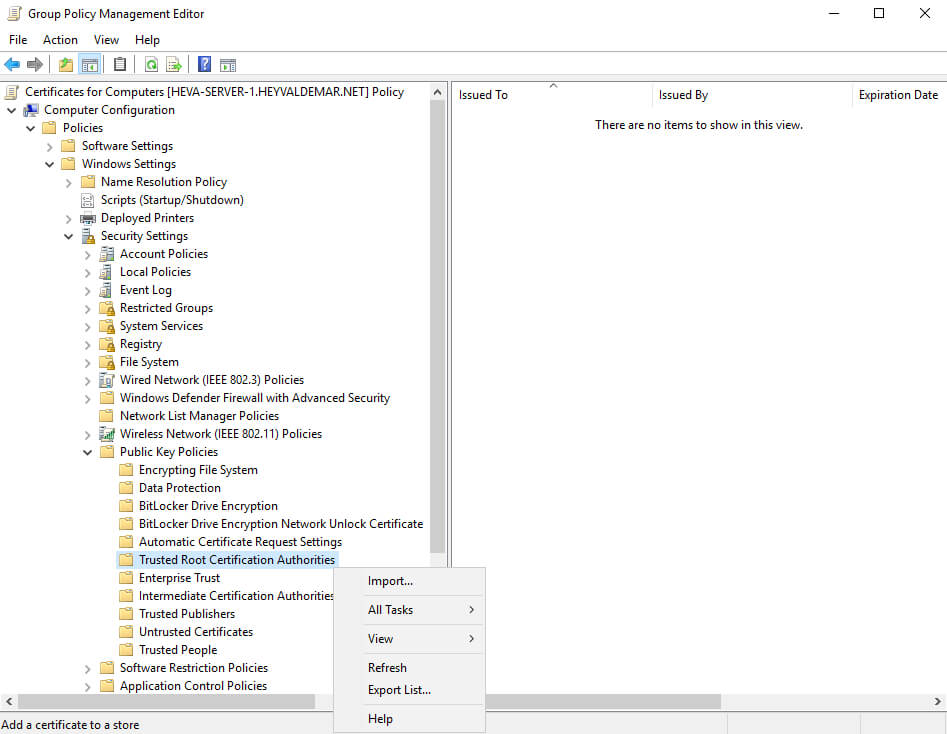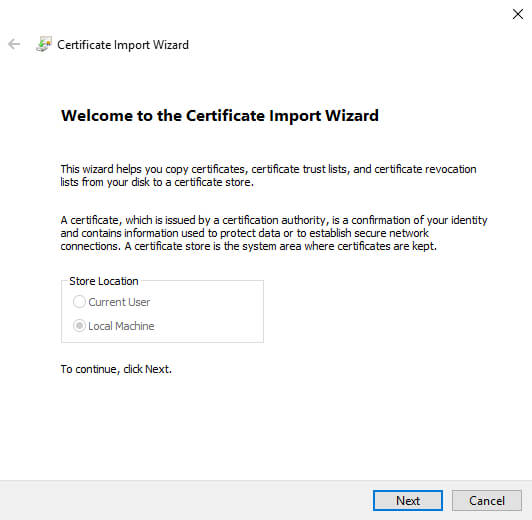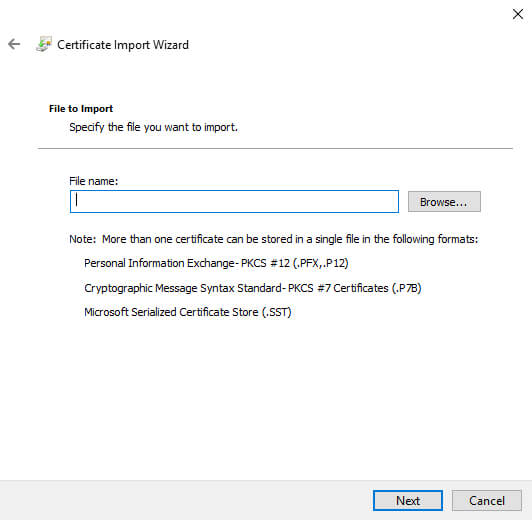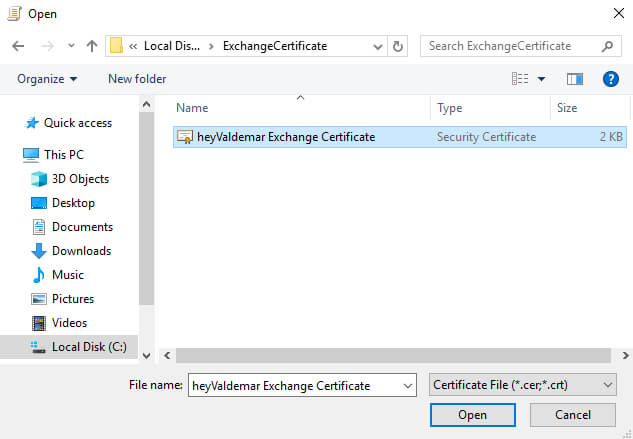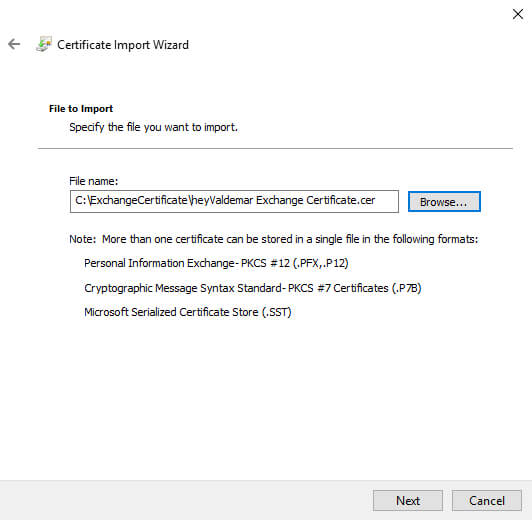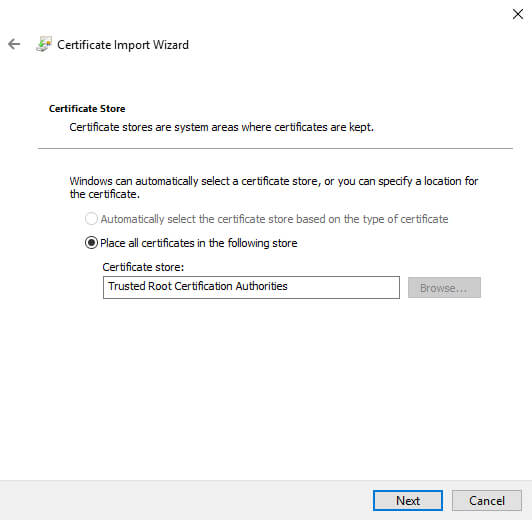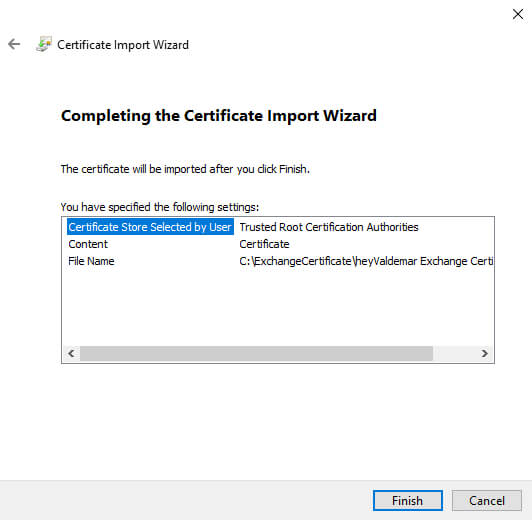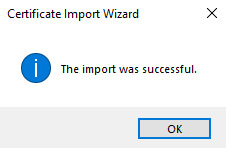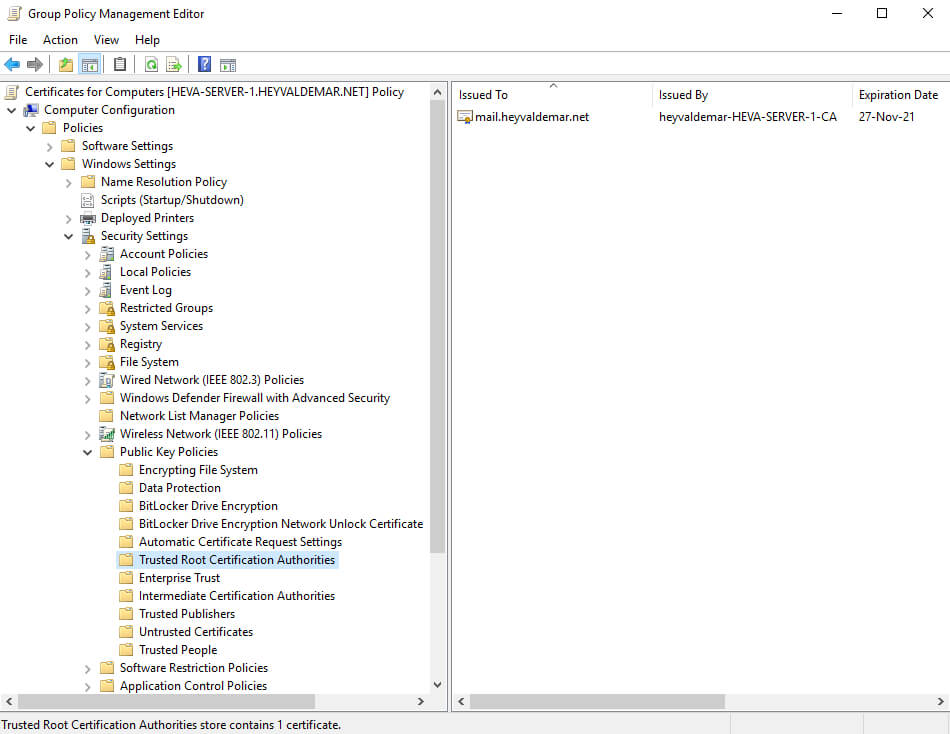Разберитесь, что такое сервер Microsoft Exchange server, как настроить его и как с ним работать. Это сервис для пересылки электронных писем. Есть поддержка клиентских протоколов вроде POP3, SMTP, MAPI и IMAP. Интегрируется с Outlook. Эту программу используют, если нужно предоставить доступ к mail сразу нескольким пользователям. Она незаменима в организациях с большим количеством сотрудников. Но и в маленьких фирмах она пригодится.
Об Exchange server
Сервер позволяет совместно работать с контактами, задачами и другими сервисами mail. Можно создать почту с собственным доменом.
У Exchange server (ES) много версий, которые выпущены в разное время. В каждую из них Microsoft добавлял новые функции. Или удалял. Например, из программы 2003 года разработчики убрали поддержку мгновенных сообщений. Далее будет рассмотрена именно эта утилита. Настройка других её версий функционально ничем не отличается. Да и можно узнать, как поднять схему Exchange 2003 до актуальной.
В программе доступна работа с голосовой почтой, факсами, мобильными устройствами. На почтовый сервер можно выйти с любого компьютера, если есть подключение к интернету. Поддержка HTTP, POP3, SMTP, LDAP, IMAP 4, MAPI.
ES может взаимодействовать с другими утилитами компании Microsoft: ActiveSync, Windows Mail и Outlook. Работа утилиты тесно связана с компонентом Active Directory (AD).
Чтобы компьютер нормально работал с этой программой, у него должны быть подходящие характеристики. Они зависят от того, какая у него будет нагрузка и какой тип подключения планируется использовать. Вот системные требования для небольших фирм:
- 64-разрядная архитектура.
- 10 Гигабайт оперативной памяти. Прибавлять по 20 Мегабайт для каждого нового пользователя.
- 30 Гигабайт свободного места в винчестере.
- 200 Мегабайт памяти на системном диске.
Подходящие характеристики для разных Exchange server указаны на официальном сайте Microsoft. В больших организациях к почтовому серверу другие требования. Там нужно несколько компьютеров.
Установка
Чтобы установить и настроить утилиту, вначале надо загрузить ряд компонентов и сервисов.
- WWW Publishing.
- NET.
- SMTP и NNTP.
- NET Framework
- Windows 2003 Support Tools (цифры зависят от версии ES).
- Средства администрирования.
Если у вас есть диск или другой накопитель с Exchange server, запустите установку с него. Или найдите программу на сайте microsoft.com.
Официальный сайт Microsoft
- Введите запрос в строку поиска (она справа сверху).
- Перейдите в раздел «Загрузки».
- Откройте страницу с нужной вам версией.
- Нажмите кнопку «Скачать».
- Откройте загруженный файл. Будут извлечены данные.
Перед тем как устанавливать ES сервер, надо подготовить AD. В Active Directory находится большая часть информации, которая связана с Exchange server 2003: контакты, учётные записи, конфигурации, атрибуты.
Если у вас нет группы, которая управляет директорией, и вы не планируете делать большое развёртывание, можете сразу переходить к инсталлятору. Он сможет всё настроить автоматически. Для работы с AD нужны права администратора.
- В распакованной папке с ES найдите файл setup.exe.
- Откройте командную строку Windows.
- Введите команду «[Путь к файлу Setup] /PrepareSchema /IAcceptExchangeServerLicenseTerms».
- Подождите, пока директория применит нужные параметры.
- Далее надо задать название организации для Microsoft Exchange server 2003. Напишите «[Путь к файлу Setup] /PrepareAD /OrganizationName:»Название организации» /IAcceptExchangeServerLicenseTerms». В имени компании могут быть только латинские символы, цифры, тире. Его нельзя изменить после установки.
- Снова подождите.
Теперь подготовьте домены.
- Введите команду «[Путь к setup] /PrepareAllDomains /IAcceptExchangeServerLicenseTerms».
- Для выбора домена — «[Путь к setup] /PrepareDomain:[FQDN домена] /IAcceptExchangeServerLicenseTerms»
Инсталлятор делает всё это автоматически.
Чтобы увидеть результат работы, зайдите в редактор AD Service Interfaces. Найдите «Schema» («Схема»). Выберите свойство «rangeUpper». В «ms-Ex-Verision-Pt» должно быть написано значение для Microsoft Exchange server (это не версия программы 2003; значения можно узнать на официальном сайте Майкрософт).
Создание доменов
Чтобы ES принимал и отправлял электронные письма по протоколам POP3, SMTP, IMAP, добавлял пользователей и работал, надо сделать домен.
- Зайдите в консоль программы.
- Перейдите к пункту «Конфигурация организации».
- Откройте «Транспортный сервер-концентратор».
- Раздел «Обслуживаемые домены».
- Кнопка «Создать домен».
- В открывшемся окне напишите название. Это может быть название вашей компании, направление деятельности. Или всё вместе в любых сочетаниях.
- Отметьте опцию «Уполномоченный домен».
- Откройте вкладку «Политики адресов».
- Нажмите «Создать политику» (в списке «Действия»).
- Напишите её название.
- Добавьте контейнер «Users». Для этого кликните на кнопку «Обзор» и укажите к нему путь.
- Нажимайте «Далее», пока не появится окно с настройкой правил для адресов почты.
- Отметьте «Выбрать принятый домен».
- Кнопка «Обзор».
- Укажите только что сделанный вами домен.
- Подтвердите.
Теперь Exchange server 2003 может работать с внутренней электронной корреспонденцией. То есть этот тип ресурса позволяет сотрудникам отправлять письма друг другу. Чтобы задать приём и отправку электронных писем по протоколам IMAP, POP3 и SMTP:
- Зайдите в «Транспортный сервер-концентратор».
- «Соединители отправки».
- В разделе «Действия» выберите «Создать соединитель».
- Напишите название коннектора.
- Введите имя вашего домена.
- Нажмите «Далее».
- В следующем меню нужно указать, на какие адреса будет отправляться почта. Если надо, чтобы Microsoft server 2003 работал со всеми доменами, напишите в поле «Адресное пространство» символ «*» (звёздочка).
- Снова «Далее».
- Выберите опцию «Использовать MX-записи DNS для автоматической маршрутизации».
- Ещё несколько раз нажмите «Далее». И кликните «Создать».
Затем надо настроить приём электронной корреспонденции из внешних источников:
- Перейдите в «Настройки серверов».
- Откройте «Транспортный концентратор».
- Там только два коннектора: «Default» («По умолчанию») и «Client» («Клиентский»). Первый используется для работы почти со всеми доменами, второй — для пользователей Outlook. Там заблокировано получение сообщений из источников, которые не прошли аутентификацию. А это почти все ресурсы в сети.
- Два раза щёлкните по названию соединителя. Откроется меню свойств.
- В разделе «Общие» напишите актуальное имя домена.
- Зайдите на вкладку «Группы разрешений».
- Поставьте галочку в «Анонимные пользователи».
- Раздел «Проверка подлинности».
- Уберите отметку из опции «Проверять подлинность».
Программа настроена и может работать.
Настройка
Теперь можно разобраться, как выбрать тип аккаунта Exchange (POP3, IMAP 4). Оба протокола подключены к Client Access. В версии 2003 — к IIS. За них отвечают отдельные службы.
Найдите одну из них в списке консоли.
- Откройте её свойства.
- В пункте «Вариант запуска» выберите «Автоматически».
- Нажмите «Запустить».
- Перейдите в Локальный — Настройка серверов — Клиентский доступ.
- В списке «Имя протокола» будет «POP3» и «IMAP 4». Откройте свойства одного из них.
- Можете указать номера портов, по которым программа сможет подключить домен.
- На вкладке «Проверка подлинности» расставьте параметры безопасности. Они зависят от параметров, которые можно установить на компьютере пользователя.
В новых версиях Microsoft server (от 2013 и выше) настройки расставляются через ECP (Центр администрирования).
Эти протоколы могут принимать электронную корреспонденцию. Разница между ними:
- В IMAP 4 электронные письма находятся на сервере. Для доступа к ним нужен интернет.
- POP3 сохраняет сообщения на стороне получателя (компьютере, мобильном устройстве), но при этом удаляет их с домена. Если вы один раз загрузите их на ПК, они исчезнут из домена. Этот протокол имеет свои преимущества. Но пользователи обычно предпочитают IMAP.
Создание почтовых ящиков
Для добавления пользователей и почтовых ящиков нужны права администратора домена.
- Запустите консоль управления.
- Разверните «Конфигурирование почтового ящика в получателе».
- «Создать ящик».
- Откройте раздел «Введение».
- Нажмите «Почтовый ящик».
- В пункте «Тип пользователя» выберите «Новый».
- Откроется страница с информацией, которую надо ввести: ФИО сотрудника; логин (имя входа); пароль.
- В следующем окне надо заполнить поле «Алиас» (обычно совпадает с логином).
- Загрузите базу данных ящика и его политику.
- Подтвердите и нажмите «Создать».
В ES 2016 это делается так:
- Откройте Центр администрирования (ECP).
- Щёлкните на кнопку «Получатели» (она слева сверху).
- Нажмите на «Почтовые ящики».
- Разверните список с тем же названием. Для этого кликните на стрелочку около символа «+» (Плюс)
- Опция «Ящик пользователя».
- Откройте страницу «Создать».
- «Новый пользователь».
- Заполните информацию о владельце аккаунта.
- Сохраните изменения.
После этого ящик можно подключать к Outlook или другой почтовой программе.
Права администратора
Повысить обычного пользователя до администратора достаточно просто. Но список действий зависит от версии утилиты.
В 2003:
- Щёлкните правой кнопкой мыши на «Мой компьютер».
- Пункт «Управление».
- «Локальные пользователи».
- Нажмите на «Группы».
- Двойной клик на «Администраторы».
- «Добавить».
- Выберите «Поиск».
- Найдите нужного пользователя.
В 2007:
- Зайдите в консоль.
- «Конфигурация».
- Нажмите «Добавить администратора».
- Кликните на «Обзор».
- Выберите пользователя и задайте ему роль.
- Подтвердите.
В 2010:
- В консоли разверните «Инструментарий».
- Найдите страницу «Работа».
- Откройте «Редактор управление доступом».
- Выделите пользователя (должна быть разблокирована возможность изменения данных пользователя).
- Кнопка «Регистрация».
- «Роли администратора».
- Найдите «Управление получателями». Откройте «Сведения».
- В разделе «Члены» нажмите «Добавить».
- Выберите пользователя и сохраните.
В 2013:
- В Центре администрирования перейдите в Почта — Опции — Управление.
- Нажмите на «Роли и аудит».
- Два раза кликните на «Управление получателями».
- Кнопка «Добавить».
- Выберите пользователя.
- Нажмите «OK».
Подключение Outlook
- Вот как подключить Outlook к серверу Exchange:
- Зайдите в Панель управления.
- Откройте меню «Почта» в разделе «Учётные записи и безопасность».
- Кнопка «Учётные записи».
- Нажмите «Создать».
- Выберите службу и кликните «Далее».
- Опция «Параметры вручную».
- Отметьте пункт к ES.
- В поле «Сервер» введите exchange[версия].[домен].
- В «Имя пользователя» напишите логин.
- Отметьте пункт «Использовать кэширование», если собираетесь заходить в почту с мобильных устройств.
- В открывшемся окне поставьте точку в «Автоматически определять состояние».
- Перейдите на вкладку «Подключение».
- Поставьте метку «По протоколу HTTP».
- Нажмите кнопку «Прокси-сервер».
- В поле «Адрес URL» напишите exchange[версия].[домен].
- В списке «Способ проверки подлинности» выберите «Проверка NTLM».
- Нажмите «OK».
Создать подключение невозможно, если работает Outlook. Перед настройкой надо закрыть эту программу и завершить связанные с ней процессы.
Повышение схемы
В пределах одной сети доступна только одна организация. Нельзя использовать разные ES параллельно. Если вы уже установили почтовый ресурс, можно разобраться, как повысить схему Exchange 2003 до 2007, 2010, 2013 или 2016. Это достаточно сложный процесс, в котором надо учитывать большое количество факторов. Начиная от установленных программ, заканчивая настройками каждого пользователя. Для миграции программы ES надо хорошо в ней разбираться.
- Загрузите все обновления для ES.
- Разверните утилиту, на которую собираетесь перейти. Делать это надо в таком порядке: Клиентский доступ, Транспортный концентратор, Система сообщений, Почтовые ящики.
- На передний план поставьте старую утилиту. На место клиентского доступа поставьте желаемую версию.
- Настройте транспортный концентратор и систему сообщений.
- Переместите ящики на новый сервер.
- Обновите все службы AD.
Ещё один способ. На technet.microsoft.com есть интерактивный помощник по работе с ES. Зайдите на этот сайт, введите в строку поиска запрос и откройте нужную страницу. Чтобы поднять схему, нажмите «Локальное развёртывание». Выберите версию, на которую хотите перейти. Там есть обновление среды.
Без Microsoft Exchange server невозможно представить большую компанию. Собственный почтовый домен повысит эффективность компании. Но в маленьком предприятии сервер тоже незаменим. В программе очень легко сделать приём и отправку сообщений по всем протоколам. Её можно подключать к Outlook.
Contents
- 1 Что такое сервер Microsoft Exchange?
- 2 Управление Exchange Server
- 2.1 ВЫБОР РЕДАКТОРА
- 3 Как работает Exchange Server?
- 4 Кластеризация серверов
- 5 Клиенты для Exchange Server
- 6 Совместимость сервера с сервером
- 7 Реализация Exchange Server
- 8 Настройка Exchange Server
- 8.1 Рассчитать требования к хранилищу базы данных почтовых ящиков
- 8.2 Рассчитать требования к емкости файла журнала
- 8.3 Рассчитать скорость обработки (IOPS)
- 8.4 Возможности процессора
- 8.5 Ярлыки планирования мощности
- 9 Устранение неполадок подключения
- 10 Инструменты мониторинга Microsoft Exchange
- 10.1 Инструменты мониторинга SolarWinds Exchange (бесплатная пробная версия)
- 11 Держаться на вершине Exchange Server
Microsoft Exchange Server является одним из наиболее широко используемых корпоративных пакетов программного обеспечения в мире. Будучи одним из ключевых продуктов Microsoft, эта система электронной почты очень хорошо поддерживается и за 25 лет работы превратилась в очень стабильный программный пакет..
Exchange Server — это коммуникационная платформа, которая включает в себя средства электронной почты, календаря, контактов, планирования и совместной работы для предприятий. В пакет даже входит телефония и обмен документами. Он написан для работы на Windows Server, который предоставляет множество базовых сервисов, необходимых для программного обеспечения..
Программное обеспечение Exchange Server легко установить. Однако за эти годы появилось множество различных вариантов обслуживания, поэтому вам может потребоваться некоторое время, чтобы изучить все его экраны и настроить его для правильной работы на вашем сайте. В этом руководстве вы узнаете, что именно делает Exchange Server, как его настроить и какую службу от него ожидать..
Управление Exchange Server
Три наиболее важных аспекта реализации Exchange Server:
- связь
- Аутентификация
- Безопасность
Сложность, связанная с отслеживанием этих факторов, делает управление реализацией полной занятостью. Однако Microsoft немного облегчает эти задачи, создавая службы, которые являются общими для многих приложений. Например, Active Directory (AD) будет контролировать ваши права доступа к сети, но он также будет обслуживать Exchange Server. Итак, как только вы освоите наборы навыков, необходимые для AD в вашей сети, у вас уже есть набор навыков, необходимый для управления аутентификацией пользователей для Exchange Server..
Лучше развернуть специализированный инструмент мониторинга, чтобы быть в курсе всех взаимозависимостей этих служб Microsoft, которые способствуют успешной реализации Exchange Server.
ВЫБОР РЕДАКТОРА
Мы рекомендуем инструменты управления инфраструктурой SolarWinds для мониторинга всех ваших инструментов Microsoft, в том числе Exchange Server. Вам нужен набор утилит мониторинга, которые могут взаимодействовать, чтобы охватить все средства, которые поддерживают Exchange Server..
Скачать: 30-дневная бесплатная пробная версия на SolarWinds.com
Официальный сайт: www.solarwinds.com
ОПЕРАЦИОННЫЕ СИСТЕМЫ: Windows Server
Мы рассмотрим инструменты для управления Exchange Server позже в этом руководстве, но сначала мы объясним:
- Как работает Exchange Server
- Как вы можете настроить его так, чтобы у вас не было проблем с подключением
- Как добавить пользователей в систему
- Как обеспечить безопасность вашей реализации.
Как работает Exchange Server?
Пакет Exchange Server функционирует как почтовый сервис для вашего бизнеса. Каждый сотрудник получит доступ к электронной почте через отдельную систему, которая называется «клиент.«Пользовательское программное обеспечение отправляет все электронные письма, написанные в клиентской среде на сервер.
Exchange Server пересылает все электронные письма остальному миру. Электронные письма, предназначенные для других пользователей в той же сети, не должны выходить в Интернет, но доступны через клиентские программы этих пользователей..
Все входящие электронные письма для организации принимаются сервером Exchange. Программа сервера не отправляет эти электронные письма по назначению. Клиент электронной почты несет ответственность за запросить сервер на наличие ожидающих сообщений электронной почты и извлекать их, чтобы сделать их доступными для назначенных им пользователей. Электронная почта может быть сохранена на сервере навсегда или удалена после того, как к ней обращается клиент.
Кластеризация серверов
Служба электронной почты вашей компании является одним из основных каналов связи с внешним миром. Вы не можете позволить себе потерпеть неудачу. Он должен быть доступен постоянно, и вы должны убедиться, что все электронные письма, хранящиеся на сервере, не теряются из-за аппаратного сбоя.
Очень часто сервер Exchange запускается на нескольких физических серверах. Это не только из-за проблем с пропускной способностью, но и для защиты от сбоев и простоев. Запуск более одного сервера для вашей почтовой службы Exchange Server называется «кластеризация.«Каждый экземпляр в кластере называется«узел.»
Стандартная настройка для Exchange Server использует как минимум два узла. Один из них будет активен почти все время и называется «домашний сервер.«Второй будет только для резервного копирования данных и будет под рукой, если домашний сервер выйдет из строя или будет отключен для обслуживания. Эта конфигурация называется «активно-пассивный режим.»
Возможно, вы слышали оактивно-активный режимДля Exchange Server. Эта конфигурация позволяет двум серверам работать одновременно. Однако этой конфигурацией очень сложно управлять, и поэтому она не была доступна с Exchange Server 2007.
Вы можете иметь до восьми узлов кластера Exchange Server. Есть четыре службы аварийного переключения, доступные с Exchange Server. Доступные вам параметры будут зависеть от вашей версии системы почтового сервера. Если у вас есть Exchange Server 2007, вы также установили Пакет обновления 1. В этом случае у вас есть три варианта аварийного переключения / репликации. Эти:
- Кластерная непрерывная репликация (CCR)
- Кластер единой копии (SCC)
- Резервная непрерывная репликация (SCR).
Как правило, если вы можете запускать узлы кластера на отдельных сайтах для защиты от ущерба окружающей среде, выберите SCR. Если у вас простая реализация на одном сайте, то SCC будет достаточно хорош. Если вы по-прежнему используете версию более раннюю, чем Exchange Server 2007, у вас есть только SCC.
Если вы видите вариант для Локальная непрерывная репликация (LCR) не выбирайте его. Это просто служба резервного копирования, которая копирует файлы в подключенное хранилище; это не конфигурация кластеризации, и она не даст вам отработки отказа.
На Exchange Server 2010, у вас есть определение кластера, который называется Группа доступности базы данных (ДАГ). Что касается кластерных сервисов, DAG является современным. Он будет реплицировать ваши базы данных почтовых ящиков и автоматически управлять аварийным переключением.
Какую бы версию Exchange Server у вас не было, вам не нужно слишком беспокоиться о создании кластера, поскольку мастер установки проведет вас через этапы информации, а затем выполнит всю работу по настройке за вас..
Клиенты для Exchange Server
Элементы клиентского и серверного программного обеспечения корпоративной системы электронной почты не продаются как единая система. Эта конфигурация обеспечивает определенную гибкость при выборе программного обеспечения интерфейса для обслуживания пользователей системы электронной почты..
За годы своей работы функциональность Exchange Server расширилась, чтобы обеспечить взаимодействие с более широким кругом клиентов. Исходный протокол обмена данными клиента Exchange Server называется MAPI, и он все еще находится в системе. Это позволяет вам использовать:
- Microsoft Outlook в Windows
- Эволюция в Linux GNOME
- Hiri в Windows, Linux и Mac OS
Клиенты на базе Mac могут взаимодействовать с Exchange Server через веб-службы Exchange (EWS). Эта группа вариантов клиента включает в себя:
- Microsoft Entourage
- Microsoft Outlook для Mac
- Apple Mail
Протокол электронной почты, разработанный для мобильных пользователей и называемый Outlook Mobile Access, предоставляет доступ как к мобильным приложениям, так и к веб-клиентам, включая:
- Outlook для iOS
- Outlook для Android
- Outlook.com
Microsoft добавила поддержку открытых протоколов электронной почты POP3 и IMAP4 в Microsoft Exchange. Это дает вам много других возможностей при поиске почтовых клиентов, в том числе добавление открытых почтовых протоколов, которые расширили клиентские опции, открытые для предприятий, использующих Microsoft Exchange..
- Mozilla Thunderbird
- Lotus Notes
- Mail.com
Совместимость сервера с сервером
Вам не нужно беспокоиться о проблемах с подключением и совместимости при работе с Exchange Server по отношению к внешнему миру. Система использует Простой протокол пересылки почты (SMTP) для связи с другими серверами электронной почты в мире. Это универсальная система электронной почты, и все почтовые серверы, подключенные к Интернету, могут общаться через свои стандарты обмена сообщениями..
Реализация Exchange Server
Exchange Server доступен только для Microsoft Server Платформа. Хотя это ограничивает ваш выбор серверной операционной системы, это ограничение имеет свои преимущества. Многие инструменты, необходимые для поддержки Exchange Server, встроены в Windows Server, поэтому установка программного обеспечения Exchange Server является очень простой задачей..
Если вы покупаете самую последнюю версию, которая в настоящее время Exchange Server 2023, параметры вашей операционной системы ограничены еще больше, потому что эта версия Exchange Server будет устанавливаться только на Windows Server 2023.
Настройка Exchange Server
Помимо задач загрузки установочного файла и его запуска, у вас есть несколько вещей, которые нужно разобраться при создании реализации Exchange Server. Вы должны рассчитать, сколько дисковое пространство, скорость диска, Скорость процессора, и Мощность процессора вам понадобится на хосте.
Рассчитать требования к хранилищу базы данных почтовых ящиков
- Запись информации о пользователе для вашей текущей почтовой системы или списка фактов о сообществе пользователей, который должен обслуживать новый почтовый сервер. Распределите пользователей по типу / роли.
- Для каждого типа пользователя, Рассчитайте требуемый размер почтового ящика, изучив, сколько писем каждый пользователь, вероятно, будет отправлять и получать каждый день, какой процент этих писем, скорее всего, будет сохранен, среднее время хранения каждого письма и средний размер всех писем и сохраненных писем..
- Перечислите организационные факторы: цели уровня обслуживания, количество сайтов, количество копий базы данных почтовых ящиков и архитектура хранилища.
- Обратите внимание на факторы тренда мощности, такие как среднесрочные планы бизнеса по увеличению или уменьшению уровня персонала, планируемые новые продукты, предстоящие продвижения продуктов или корпоративные ассоциации, которые приведут к увеличению почтового трафика.
- Запланированные изменения в каналах связи, например, переход на программное обеспечение для коллективной работы, такое как Slack, или политика поощрения большего количества контактов с помощью приложений для видеоконференций..
- Список всех типов пользователей и создайте общее требование к базе данных почтовых ящиков для каждого. Увеличьте или уменьшите требования к мощности каждой группы пользователей в соответствии с запланированными изменениями уровня персонала. Увеличьте общие требования в соответствии с обнаруженным тренд-фактором. Уменьшите результат за счет учета альтернативных каналов связи, которые могут уменьшить использование электронной почты.
- Определите квоту почтового ящика для каждого типа пользователя. Например, вы можете предоставить больший почтовый ящик сотрудникам отдела продаж, чем сотрудникам других типов. Максимальный размер каждого почтового ящика напрямую не влияет на планирование емкости, но это является фактором в некоторых расчетах емкости.
- Установить окно восстановления. То есть количество дней, в течение которых вы будете разрешать восстановление удаленных писем.
- Добавьте размер папки «Элементы для восстановления», который затем следует умножить на количество пользователей в каждой группе типов пользователей, а затем вывести общее требование. Рассчитайте эту цифру для каждого типа пользователя как количество писем в день, умноженное на средний размер сообщения, умноженное на период восстановления в днях. Отрегулируйте этот показатель для некоторых технических проблем, увеличьте накладные расходы на хранение примерно до 1,2 процента от общего размера почтового ящика и для процедур календаря добавьте требования к пространству на три процента от размера почтового ящика, когда электронные письма хранятся для потенциального восстановления. Итак, добавьте размер квоты почтового ящика, умноженный на размер квоты почтового ящика, умноженный на 0,042..
- Добавить на 20 процентов от общей вместимости, к которой вы пришли. Это необходимо для учета индексации сообщений.
- Добавить на свободную емкость. Это в дополнение к требованию к пропускной способности тренда и может рассматриваться как пространство для локтя в случае периодических неожиданных скачков спроса. Это называется «расчетным количеством свободного места в базе данных на почтовый ящик». Оно должно равняться емкости одного дня на пользователя.
Если у вас есть несколько баз данных почтовых ящиков на одном диске, у вас должно быть свободное место для обработки. Microsoft рекомендует добавить одну к числу баз данных, которые вы хотите разместить на диске. Итак, если вы хотите разместить две базы данных на вашем диске, разделите запасную емкость на три.
Рассчитать требования к емкости файла журнала
Exchange Server 2010 и Exchange Server 2013 оба имеют одинаковые размер файла журнала 1 МБ. Приведенная ниже таблица Microsoft Technet поможет вам рассчитать требования к емкости вашего файла журнала..
Профиль сообщения
| 50 | 10 |
| 100 | 20 |
| 150 | 30 |
| 200 | 40 |
| 250 | 50 |
| 300 | 60 |
| 350 | 70 |
| 400 | 80 |
| 450 | 90 |
| 500 | 100 |
(Средний размер сообщения 75 КБ) Количество журналов транзакций генерируется в день
Если средний размер электронной почты пользователя составляет 75 КБ, вам не нужно вносить какие-либо корректировки в цифры в этой таблице. Однако вам нужно будет создать свою собственную таблицу, если ваше пользовательское сообщество в среднем отправляет меньшие или большие суммы по электронной почте..
Большие электронные письма требуют чуть меньше, чем точно пропорциональный объем пространства файла журнала. Например, средний размер 150 КБ, вдвое превышающий размер электронных писем в таблице примеров, приводит к увеличению требуемого места в файле журнала. коэффициент 1,9, не два.
Ваши собственные процедуры восстановления файла журнала должны быть учтены с учетом ваших требований к емкости (т. Е. Количества дней, в течение которых вы хотите хранить файлы, и количества копий, которые требуются вашему процессу безопасности.)
Рассчитать скорость обработки (IOPS)
Скорость вашего сервера Microsoft Exchange определяется фактором, который называется Операции ввода / вывода в секунду (IOPS). Это скорость, с которой ваш жесткий диск может доставлять данные запрашивающим приложениям, и она является узким местом для времени отклика любого зависящего от хранилища приложения, такого как почтовый сервер..
Таблица ниже поможет вам в этом расчете. Это происходит из той же статьи Microsoft Technet, в которой приведена таблица требований к емкости файла журнала выше. Процедуры репликации и отработки отказа Exchange Server означают, что не имеет значения, является ли узел активным или пассивным.
| 50 | 0,034 |
| 100 | 0,067 |
| 150 | 0,101 |
| 200 | 0,134 |
| 250 | 0,168 |
| 300 | 0,201 |
| 350 | 0,235 |
| 400 | 0,268 |
| 450 | 0,302 |
| 500 | 0,335 |
Сообщения отправлены или получены на почтовый ящик в деньОценка IOPS на почтовый ящик (Активный или пассивный)
Умножьте количество операций ввода-вывода в секунду для каждого почтового ящика, показанного в таблице выше, на количество пользователей в базе данных, а затем на количество баз данных на сервере, чтобы получить общее требование к скорости IOPS для вашего диска. Существуют и другие проблемы со скоростью интерфейса, которые могут повлиять на производительность Exchange Server, но IOPS, безусловно, отстает в пакете. Если ваш диск соответствует требованиям IOPS, он будет иметь достаточную пропускную способность хранилища.
Возможности процессора
Как только вы определите требования к хранилищу, вы можете подумать о процессоре. Определение размера ЦП для роли почтового ящика осуществляется в мегагерцах.
Требования к вашему ЦП для Exchange Server выражены в мегагерцах (МГц). Частота работы процессора определяется рядом факторов, но в основном его тактовой частотой.
Таблица ниже предоставлена той же статьей Microsoft Technet, которая содержала две другие таблицы в этом руководстве.
Сообщения отправлены или получены
| 50 | 2,13 | 2,93 | 0,69 |
| 100 | 4,25 | 5,84 | 1,37 |
| 150 | 6,38 | 8,77 | 2,06 |
| 200 | 8,5 | 11,69 | 2,74 |
| 250 | 10,63 | 14,62 | 3,43 |
| 300 | 12,75 | 17,53 | 4,11 |
| 350 | 14,88 | 20,46 | 4,8 |
| 400 | 17 | 23,38 | 5,48 |
| 450 | 19,13 | 26,3 | 6,17 |
| 500 | 21,25 | 29,22 | 6,85 |
на почтовый ящик в деньMcycles на пользователя, Active DB Copy или автономно (только MBX), циклы на пользователя, активная копия БД или автономные (многоцелевые) циклы на пользователя, пассивная копия БД
Будьте осторожны с использованием «активный» и «пассивныйТермины в этой таблице. Не думайте, что вам удастся избежать таких тарифов для отказоустойчивого сервера. Эти низкие цифры для серверов, которые предназначены только для резервного копирования данных.
Ярлыки планирования мощности
Если эти вычисления кажутся сложными, вы можете использовать калькулятор требований к роли сервера Exchange 2013. Еще один полезный инструмент, поставляемый Microsoft, Jetstress проверить, что требования к хранилищу могут быть выполнены, и что интерфейс для вашего диска достаточно быстрый, чтобы удовлетворить требования.
Устранение неполадок подключения
Однако не нужно указывать, что хост, на котором вы устанавливаете программное обеспечение Exchange Server, должен быть подключен к вашей сети и иметь доступ к Интернету. Программное обеспечение для Exchange Server загружается из Интернета, поэтому вы должны быть уверены, что ваше интернет-соединение работает правильно, как только вы получите пакет на своем хосте..
Все серьезные проблемы с подключением, с которыми вы можете столкнуться, связаны с взаимодействием между вашей реализацией Exchange Server и почтовыми клиентами, которые использует ваша компания. Лучшим источником рекомендаций в этой ситуации является статья Comparitech «Как проверить подключение к Exchange»..
Инструменты мониторинга Microsoft Exchange
Вам необходимо отслеживать многие аспекты вашей сетевой инфраструктуры, чтобы обеспечить бесперебойную работу Exchange Server. Ваш лучший вариант использовать автоматизированную систему это будет отслеживать системные статусы и не потребует от вас замечать, когда что-то идет не так.
Инструменты мониторинга SolarWinds Exchange (бесплатная пробная версия)
Таблица инструментов мониторинга и управления SolarWinds построена на общей платформе, называемой Орион. Это означает, что вы сможете использовать множество различных систем мониторинга для обеспечения бесперебойной работы вашей реализации Exchange Server. Основным модулем этого пакета, который заботится обо всех приложениях, включая Exchange Server, является сервер и монитор приложений..
Хотя SolarWinds выпускает отдельный инструмент для мониторинга баз данных, его обмен Система мониторинга базы данных почтовых ящиков встроена в Монитор сервера и приложений. Это помогает при планировании емкости, поэтому если вам не хватит места в вашей базе данных, это следите за другими проблемами хранения, такими как скорость ввода / вывода. Состояние хоста, на котором работает ваш Exchange Server, повлияет на производительность вашей почтовой системы, а SolarWinds контролирует ряд показателей производительности сервера, включая Емкость и скорость процессора, и доступность дискового пространства.
Пользовательский монитор почтовых ящиков в этом инструменте поможет вам избежать проблем с учетными записями пользователей, использующих систему электронной почты. Этот и все другие мониторы состояния включают механизм оповещения, так что вы получаете уведомление о пороговых срабатываниях и вам не нужно искать предупреждающие знаки на экранах панели управления..
Этот инструмент мониторинга также охватывает внешние ресурсы, такие как Microsoft Exchange Online, Офис 365, Microsoft Azure, и Amazon AWS оборудование.
SolarWinds Microsoft Exchange MonitorСкачать 30-дневная БЕСПЛАТНАЯ пробная версия
Держаться на вершине Exchange Server
Раздел реализации этого руководства только охватывал более сложные и важные вопросы планирования работы Exchange Server. Если вы хотите сохранить эту систему электронной почты, вы действительно должны быть готовы пересчитать эти факторы в любой день.
Отслеживание изменений спроса на вашем почтовом сервере и снижения производительности, которое могут возникнуть из-за проблем со статусом других ресурсов, является очень сложной задачей. Вот почему мы рекомендуем вам развернуть комплексный и надежный инструмент мониторинга.
Данная статья предназначена для тех, кто искал подробное и понятное руководство о том, как настроить Exchange Server 2019.
Мы будем рассматривать тот случай, когда у вас уже есть два сервера с установленной на них операционной системой Windows Server 2019. Кроме того, на одном из серверов должна быть установлена роль Active Directory Domain Services, а на втором сервере установлен Exchange Server 2019.
Подробно о том, как установить Exchange Server 2019 на Windows Server 2019, вы можете прочитать в моем руководстве “Установка Exchange Server 2019 на Windows Server 2019”. Узнать о том, как установить Active Directory Domain Services на Windows Server 2019 с GUI, вы можете, прочитав “Установка Active Directory Domain Services на Windows Server 2019”.
Открываем панель управления Exchange Admin Center, которая находится по ссылке https://heva-server-2/ecp, где heva-server-2 – имя моего сервера Exchange. Соответственно, вам необходимо указать имя или IP-адрес вашего сервера.
Для доступа к панели управления Exchange Admin Center вам потребуется указать имя пользователя и пароль учетной записи, обладающей правами администратора Exchange.
Создадим базу данных для почтовых ящиков.
В разделе “Servers” выбираем подраздел “Databases” и нажимаем на кнопку “+”.
Далее необходимо указать имя для новой базы данных и выбрать сервер Exchange с ролью “Mailbox”.
Указываем имя базы данных и нажимаем на кнопку “Browse”.
Выбираем сервер Exchange с ролью “Mailbox” и нажимаем на кнопку “OK”.
Теперь необходимо указать в какой папке будет храниться база данных почтовых ящиков и ее логи.
Обратите внимание, вам нужно предварительно создать папки на сервере, в которых вы планируете хранить базу данных и ее логи. Кроме того, лучше хранить базу на диске, специально выделенном под эту задачу.
В поле “Database file path” указываем папку, в которой будет храниться база данных.
В поле “Log folder path” указываем папку, в которой будут храниться логи базы данных.
Ставим галочку “Mount this database” и нажимаем на кнопку “Save”.
Теперь необходимо перезапустить службу “Microsoft Exchange Information Store” на сервере Exchange.
Нажимаем на кнопку “OK”.
Открываем “Server Manager” на сервере с установленным Exchange Server 2019, затем нажимаем на кнопку “Tools” в правом верхнем углу экрана и выбираем “Services”.
Нажимаем правой кнопкой мыши на службу “Microsoft Exchange Information Store” и выбираем “Restart”.
Служба успешно перезапущена, и новая база данных готова к работе.
Далее в разделе “Servers” выбираем подраздел “Databases”, а затем выбираем новую базу данных и нажимаем на нее два раза левой кнопкой мыши.
В разделе “Limits” можно настроить время хранения удаленных почтовых ящиков и писем.
Указываем необходимые значения и нажимаем на кнопку “Save”.
Теперь создадим базу данных для общих папок.
В разделе “Servers” выбираем подраздел “Databases” и нажимаем на кнопку “+”.
Указываем имя для базы данных общих папок и нажимаем кнопку “Browse”.
Выбираем сервер Exchange с ролью “Mailbox” и нажимаем на кнопку “OK”.
Теперь необходимо указать в какой папке будет храниться база данных для общих папок и ее логи. Обратите внимание, вам нужно предварительно создать папки на сервере, в которых вы планируете хранить базу данных и ее логи. Кроме того, лучше хранить базу на диске, специально выделенном под эту задачу.
В поле “Database file path” указываем папку, в которой будет храниться база данных.
В поле “Log folder path” указываем папку, в которой будут храниться логи базы данных.
Ставим галочку “Mount this database” и нажимаем на кнопку “Save”.
Теперь необходимо перезапустить службу “Microsoft Exchange Information Store” на сервере Exchange.
Нажимаем на кнопку “OK”.
Возвращаемся в “Server Manager” на сервере с установленным Exchange Server 2019, нажимаем на кнопку “Tools” в правом верхнем углу экрана и выбираем “Services”.
Нажимаем правой кнопкой мыши на службу “Microsoft Exchange Information Store” и выбираем “Restart”.
Служба успешно перезапущена, и новая база данных готова к работе.
Далее переходим в раздел “Public Folders”.
В разделе “Public Folders” выбираем подраздел “Public Folder Mailboxes” и нажимаем на кнопку “+”.
Указываем имя для почтового ящика общих папок и в разделе “Mailbox database” нажимаем на кнопку “Browse”.
Выбираем базу данных для общих папок и нажимаем на кнопку “OK”.
В разделе “Organization unit” можно ничего не менять.
Нажимаем на кнопку “Save”.
После того как почтовый ящик общих папок будет создан, он появится в подразделе “Public Folder Mailboxes”.
Теперь добавим доверенный домен.
В разделе “Mail Flow” выбираем подраздел “Accepted Domains” и нажимаем на кнопку “+”.
В поле “Name” и “Accepted Domain” указываем домен, который необходимо добавить в доверенные, затем выбираем “Authoritative Domain: E-mail is delivered only to valid recipients in this Exchange organization”.
Нажимаем на кнопку “Save”.
После того как домен будет добавлен в доверенные, он появится в разделе “Accepted Domains”.
Теперь необходимо создать политику по формированию почтовых адресов.
В разделе “Mail Flow” выбираем подраздел “Email Address Policies” и нажимаем на кнопку “+”.
Далее необходимо указать имя для новой политики и выбрать на кого она будет применяться, а также определить, как будут формироваться почтовые адреса в вашей организации.
В данном руководстве почтовые адреса будут формироваться на основе “Alias”.
Указываем имя для политики по формированию почтовых адресов и нажимаем кнопку “+”.
Указываем основной домен и выбираем “alias@contoso.com”.
Нажимаем на кнопку “Save”.
Теперь добавим второй домен, для того чтобы у пользователей была возможность принимать почту и по второму доменному имени.
Нажимаем на кнопку “+”.
Указываем второй домен и выбираем “alias@contoso.com”.
Нажимаем кнопку “Save”.
После того как вы определили, как будут формироваться почтовые адреса в вашей организации, нажимаем на кнопку “Save”.
Обратите внимание на предупреждение. Для того чтобы политика вступила в силу необходимо нажать на кнопку “Apply” в подразделе “E-mail Address Policies”.
После того как политика будет добавлена, она появится в подразделе “E-mail Address Policies” со статусом “Unapplied”.
Для применения политики необходимо выбрать ее и нажать на кнопку “Apply”.
Далее появится предупреждение о том, что применение политики может занять продолжительное время, и вы не сможете выполнять другие задачи во время применения политики.
Нажимаем на кнопку “Yes”.
Политика по формированию почтовых адресов успешно применилась.
Нажимаем на кнопку “Close”.
После того как политика будет применена, она появится в подразделе “E-mail Address Policies” со статусом “Applied”.
Теперь необходимо создать коннектор отправки: для возможности отправлять почту за пределы организации.
В разделе “Mail Flow” выбираем подраздел “Send Connectors” и нажимаем на кнопку “+”.
Указываем имя для нового коннектора отправки и в разделе “Type” выбираем “Internet”.
Нажимаем на кнопку “Next”.
В данном примере отправка почты будет осуществляться согласно записям MX.
Выбираем “MX record associated with recipient domain” и нажимаем на кнопку “Next”.
Далее необходимо указать для каких доменов будет работать новый коннектор.
Нажимаем на кнопку “+”.
В поле “Full Qualified Domain Name (FQDN)” указываем “*”. Таким образом, новый коннектор отправки будет обрабатывать все домены кроме вашего.
Нажимаем на кнопку “OK”.
После того как вы указали для каких доменов будет работать новый коннектор, нажимаем на кнопку “Next”.
Далее нужно указать на каком сервере Exchange будет создан коннектор отправки.
Нажимаем на кнопку “+”.
Выбираем сервер Exchange, на котором будет создан коннектор отправки, и нажимаем на кнопку “OK”.
Все готово для создания коннектора отправки.
Нажимаем на кнопку “Finish”.
Далее в разделе “Mail Flow” выбираем подраздел “Send Connectors”, затем выбираем новый коннектор отправки и нажимаем на него два раза левой кнопкой мыши.
В разделе “General” в меню “Maximum send message size (MB)” вы можете настроить максимально допустимый размер почтовых вложений для отправки.
Далее в разделе “Scoping” в поле “Specify the FQDN this connector will provide in response to HELO or EHLO” указываем имя, по которому ваш почтовый сервер доступен из сети Интернет.
Нажимаем на кнопку “Save”.
В разделе “Mail Flow” выбираем подраздел “Send Connectors”. Затем нажимаем на кнопку “…” и выбираем “Organization transport settings”.
В разделе “Limits” можно настроить максимально допустимый размер почтовых вложений для отправки и приема.
Указываем необходимые значения и нажимаем на кнопку “Save”.
Теперь необходимо указать лицензионный ключ Exchange Server 2019.
В разделе “Servers” выбираем подраздел “Servers” и нажимаем на кнопку “Edit” (Карандаш).
В разделе “General” указываем лицензионный ключ Exchange Server 2019 и нажимаем на кнопку “Save”.
Теперь необходимо настроить записи DNS для домена. Для этого необходимо открыть веб-браузер и перейти в панель управления внешними записями DNS для вашего домена.
В этом руководстве для управления внешними записями DNS для домена используется сервис Amazon Route 53.
Переходим по ссылке, указываем при необходимости имя пользователя и пароль учетной записи, обладающей правами администратора в Amazon Web Services, и нажимаем на кнопку “Services” в левом верхнем углу экрана.
Далее в разделе “Networking & Content Delivery” выбираем “Route 53”.
Далее выбираем “Hosted zones”.
Выбираем домен, для которого необходимо настроить записи DNS.
Теперь необходимо создать несколько записей DNS для доступа к сервисам Exchange.
Нажимаем на кнопку “Create Record Set”, чтобы создать новую запись DNS.
В поле “Name” указываем “mail”.
В поле “Type” выбираем “A – IPv4 address”.
В поле “TTL” указываем “300”.
В поле “Value” указываем IP-адрес по которому, ваш почтовый сервер доступен из сети Интернет и нажимаем на кнопку “Create”.
Нажимаем на кнопку “Create Record Set”, чтобы создать еще одну запись DNS.
В поле “Name” указываем “mx01”.
В поле “Type” выбираем “A – IPv4 address”.
В поле “TTL” указываем “300”.
В поле “Value” указываем IP-адрес по которому, ваш почтовый сервер доступен из сети Интернет и нажимаем на кнопку “Create”.
Нажимаем на кнопку “Create Record Set”, чтобы создать еще одну запись DNS.
В поле “Name” указываем “autodiscover”.
В поле “Type” выбираем “A – IPv4 address”.
В поле “TTL” указываем “300”.
В поле “Value” указываем IP-адрес по которому, ваш почтовый сервер доступен из сети Интернет и нажимаем на кнопку “Create”.
Нажимаем на кнопку “Create Record Set”, чтобы создать еще одну запись DNS.
Поле “Name” оставляем пустым.
В поле “Type” выбираем “MX – Mail exchange”.
В поле “TTL” указываем “300”.
В поле “Value” указываем приоритет “10”, затем указываем ранее созданную A-запись с именем “mx01” и нажимаем на кнопку “Create”.
Далее вам нужно сделать запрос вашему Интернет-провайдеру на создание PTR-записи для вашего внешнего IP-адреса, по которому ваш почтовый сервер доступен из сети Интернет. Это необходимо для того, чтобы ваш IP-адрес преобразовывался в имя. В данном примере IP 188.244.46.91 преобразовывался в имя mail.heyvaldemar.net.
Теперь нужно создать SPF (Sender Policy Framework). Благодаря SPF можно проверить, не подделан ли домен отправителя. SPF позволяет указать список серверов способных отправлять почтовые сообщения от имени вашего домена.
Получить параметры для записи SPF можно с помощью SPF Wizard.
Пример SPF: v=spf1 mx a ip4:188.244.46.91 include:heyvaldemar.com -all
Поле “Name” оставляем пустым.
В поле “Type” выбираем “SPF – Sender Policy Framework”.
Обратите внимание, если в вашей панели управления внешними записями DNS нет типа записи “SPF”, то вам нужно выбрать тип записи “TXT”.
В поле “TTL” указываем “300”.
В поле “Value” указываем параметры SPF, полученные с помощью SPF Wizard и нажимаем на кнопку “Create”.
Записи DNS для домена успешно настроены.
Теперь необходимо прописать A-запись на внутреннем сервере DNS.
Открываем “Server Manager” на котроллере домена, затем нажимаем на кнопку “Tools” в правом верхнем углу экрана и выбираем “DNS”.
В разделе “Forward Lookup Zones” выбираем основной домен и нажимаем на него правой кнопкой мыши, затем выбираем “New Host (A or AAAA)”.
В поле “Name (uses parent domain name if blank)” указываем “Mail”.
В поле “IP address” указываем IP-адрес сервера, на котором установлен Exchange Server 2019 и нажимаем на кнопку “Add Host”.
A-запись успешно добавлена.
Нажимаем на кнопку “OK”.
После того как A-запись будет добавлена, она появится в списке с остальными записями.
Для дальнейшей настройки понадобится центр сертификации.
В данном руководстве роль “Active Directory Certificate Services” будет установлена на контроллер домена.
Возвращаемся в “Server Manager” на котроллере домена, затем нажимаем на кнопку “Manage” в правом верхнем углу экрана и выбираем “Add Roles and Features”.
Нажимаем на кнопку “Next”.
Выбираем тип установки “Role-based or feature-based installation” и нажимаем на кнопку “Next”.
Далее выбираем сервер, на который будет производится установка роли.
Нажимаем на кнопку “Next”.
Выбираем роль Active Directory Certificate Services.
На следующем этапе “Мастер установки ролей” предупредит, что для установки роли Active Directory Certificate Services нужно установить несколько компонентов.
Нажимаем на кнопку “Add Features”.
Нажимаем на кнопку “Next”.
На этапе добавления компонентов оставляем все значения по умолчанию.
Нажимаем на кнопку “Next”.
Далее “Мастер установки ролей” предлагает ознакомиться с дополнительной информацией касательно роли Active Directory Certificate Services.
Нажимаем на кнопку “Next”.
Теперь нужно выбрать необходимые сервисы.
Выбираем “Certification Authority Web Enrollment”.
На следующем этапе “Мастер установки ролей” предупредит, что для установки Certification Authority Web Enrollment нужно установить несколько компонентов.
Нажимаем на кнопку “Add Features”.
Далее выбираем “Online Responder”.
“Мастер установки ролей” предупредит, что для установки Online Responder нужно установить несколько компонентов.
Нажимаем на кнопку “Add Features”.
После того как все необходимые сервисы будут выбраны нажимаем на кнопку “Next”.
На следующем этапе “Мастер установки ролей” предупредит, что для работы роли “Active Directory Certificate Services” будет дополнительно установлена роль веб-сервера “Internet Information Services”.
На этапе добавления компонентов оставляем все значения по умолчанию.
Нажимаем на кнопку “Next”.
Для того чтобы начать установку выбранной роли нажимаем на кнопку “Install”.
Началась установка выбранной роли и необходимых для нее компонентов.
Установка роли “Active Directory Domain Services” завершена.
Теперь необходимо настроить роль.
Нажимаем на кнопку “Configure Active Directory Certificate Services on the destination server”.
Нажимаем на кнопку “Next”.
Далее нужно выбрать сервисы, которые необходимо настроить.
Выбираем “Certification Authority”, “Certification Authority Web Enrollment” и “Online Responder” и нажимаем на кнопку “Next”.
Сервер является членом домена, поэтому выбираем “Enterprise CA” и нажимаем на кнопку “Next”.
Других серверов с ролью Active Directory Certificate Services в домене нет, поэтому выбираем “Root CA”, нажимаем на кнопку “Next”.
Далее необходимо создать новый закрытый ключ.
Выбираем “Create a new private key” и нажимаем на кнопку “Next”.
Далее можно выбрать настройки криптографии.
Оставляем настройки без изменений и нажимаем на кнопку “Next”.
В поле “Common name for this CA” указываем имя для нового центра сертификации и нажимаем на кнопку “Next”.
Теперь выбираем срок действия сертификата и нажимаем на кнопку “Next”.
Далее можно указать, где будет храниться база данных сертификатов и ее логи.
Оставляем настройки без изменений и нажимаем на кнопку “Next”.
Все готово к настройке роли.
Нажимаем на кнопку “Configure”.
Настройка роли Active Directory Certificate Services завершена.
Нажимаем на кнопку “Close”.
Нажимаем на кнопку “Close”, чтобы закрыть окно установки роли.
Теперь необходимо включить функцию SAN (Subject Alternative Name) на сервере центра сертификации. Данная функция пригодится при публикации сервиса “Autodiscover”.
На клавиатуре нажимаем сочетание клавиш “Win” и “x” и в открывшемся меню выбираем “Windows PowerShell (Admin)”.
Включаем функцию SAN с помощью команды:
certutil -setreg policyEditFlags +EDITF_ATTRIBUTESUBJECTALTNAME2Теперь необходимо перезапустить службу “CertSvc”.
Останавливаем службу “CertSvc” с помощью команды:
net stop certsvcЗапускаем службу “CertSvc” с помощью команды:
net start certsvcСлужба “CertSvc” успешно перезапущена.
Теперь сделаем запрос на создание нового сертификата Exchange.
Возвращаемся в панель управления Exchange Admin Center.
В разделе “Servers” выбираем подраздел “Certificates” и нажимаем на кнопку “+”.
Выбираем “Create a request for a certificate from a certification authority” и нажимаем на кнопку “Next”.
Указываем имя для нового сертификата и нажимаем на кнопку “Next”.
Далее оставляем настройки без изменений и нажимаем на кнопку “Next”.
Теперь нужно указать сервер Exchange, на котором будет хранится запрос сертификата.
Нажимаем на кнопку “Browse”.
Выбираем сервер Exchange, на котором будет хранится запрос сертификата, и нажимаем на кнопку “OK”.
После того как сервер Exchange будет указан, нажимаем на кнопку “Next”.
Теперь нужно указать доменные имена, которые необходимо включить в сертификат для всех типов доступа.
Выбираем “Outlook Web App (when accessed from the Internet)”, и нажимаем на кнопку “Edit” (Карандаш).
Указываем имя, по которому ваш почтовый сервер доступен из сети Интернет для типа доступа “Outlook Web App”, и нажимаем на кнопку “OK”.
Выбираем OAB (when accessed from the Internet)”, и нажимаем на кнопку “Edit” (Карандаш).
Указываем имя, по которому ваш почтовый сервер доступен из сети Интернет для типа доступа “OAB”, и нажимаем на кнопку “OK”.
Выбираем “Exchange Web Services (when accessed from the Internet)”, и нажимаем на кнопку “Edit” (Карандаш).
Указываем имя, по которому ваш почтовый сервер доступен из сети Интернет для типа доступа “Exchange Web Services”, и нажимаем на кнопку “OK”.
Выбираем “Exchange ActiveSync (when accessed from the Internet)”, и нажимаем на кнопку “Edit” (Карандаш).
Указываем имя, по которому ваш почтовый сервер доступен из сети Интернет для типа доступа “Exchange ActiveSync”, и нажимаем на кнопку “OK”.
Выбираем “POP” и нажимаем на кнопку “Edit” (Карандаш).
Указываем имя, по которому ваш почтовый сервер доступен из сети Интернет для типа доступа “POP”, и нажимаем на кнопку “OK”.
Выбираем “IMAP” и нажимаем на кнопку “Edit” (Карандаш).
Указываем имя, по которому ваш почтовый сервер доступен из сети Интернет для типа доступа “IMAP”, и нажимаем на кнопку “OK”.
Выбираем “Outlook Anywhere” и нажимаем на кнопку “Edit” (Карандаш).
Указываем имя, по которому ваш почтовый сервер доступен из сети Интернет для типа доступа “Outlook Anywhere” и нажимаем на кнопку “OK”.
Доменные имена, которые необходимо включить в сертификат для всех типов доступа, указаны.
Нажимаем на кнопку “Next”.
Далее будет представлен список доменов, которые будут включены в сертификат.
Нажимаем на кнопку “Next”.
Далее необходимо указать название организации, департамент и географическое расположение компании.
В данном руководстве рассматривается организация, которая находится в США, в городе Los Angeles.
Указываем необходимую информацию и нажимаем на кнопку “Next”.
Теперь необходимо указать папку, куда будет сохранен запрос на сертификат Exchange.
В данном руководстве запрос на сертификат будет сохранен на локальный диск “C” на сервере Exchange.
Указываем, куда будет сохранен запрос на сертификат Exchange, и нажимаем на кнопку “Finish”.
После того как запрос на сертификат будет создан, он появится в подразделе “Certificates” со статусом “Pending request”.
Теперь необходимо подтвердить сертификат Exchange в центре сертификации.
На сервере Exchange переходим по ссылке http://heva-server-1/certsrv, где heva-server-1 – имя моего сервера центра сертификации. Соответственно, вам необходимо указать имя вашего сервера.
Заходим под учетной записью с правами администратора и нажимаем на кнопку “OK”.
Теперь добавим адрес сервера сертификации в “Надежные узлы”.
Нажимаем на кнопку “Add”.
В поле “Add this website to the zone” указываем адрес сервера сертификации и нажимаем на кнопку “Add”.
Нажимаем на кнопку “Close”.
Теперь выбираем “Request a certificate”.
Далее выбираем “Advanced certificate request”.
Теперь выбираем “Submit a certificate request by using a base-64-encoded CMC or PKCS #10 file, or submit a renewal request by using a base-64-encoded PKCS #7 file”.
Далее открываем “Проводник” и переходим на локальный диск “C”, где был сохранен запрос на сертификат Exchange.
Нажимаем на файл запроса сертификата два раза левой кнопкой мыши.
Нажимаем на кнопку “Try an app on this PC”.
Выбираем “Notepad” и нажимаем на кнопку “OK”.
Копируем содержимое файла запроса.
Далее вставляем содержимое файла запроса в поле “Saved Request”, затем в разделе “Certificate Template” выбираем “Web Server” и нажимаем на кнопку “Submit”.
Выбираем “DER encoded” и нажимаем на кнопку “Download certificate”.
В меню “Save” выбираем “Save as”.
Присваиваем имя и сохраняем сертификат Exchange в папку “Downloads”.
Нажимаем на кнопку “Save”.
Теперь необходимо загрузить сертификат центра сертификации.
Нажимаем на кнопку “Home” в правом верхнем углу экрана.
Выбираем “Download a CA certificate, certificate chain, or CRL”.
В разделе “Encoding method” выбираем “DER” и нажимаем на кнопку “Download CA certificate”.
В меню “Save” выбираем “Save as”.
Присваиваем имя и сохраняем сертификат центра сертификации в папку “Downloads”.
Нажимаем на кнопку “Save”.
Для того чтобы успешно подтвердить запрос на сертификат Exchange, необходимо импортировать сертификат центра сертификации в “Доверенные корневые центры сертификации” на сервере Exchange.
На клавиатуре нажимаем сочетание клавиш “Win” и “R”, затем вводим “certlm.msc” и нажимаем на кнопку “OK”.
В разделе “Certificates (Local Computer)” выбираем подраздел “Trusted Root Certification Authorities”, затем нажимаем правой кнопкой мыши на подраздел “Certificates” и выбираем “All Tasks”, затем “Import”.
Нажимаем на кнопку “Next”.
Далее необходимо указать путь к сертификату центра сертификации.
Нажимаем на кнопку “Browse”.
Выбираем сертификат центра сертификации и нажимаем на кнопку “Open”.
После того как путь к сертификату центра сертификации будет указан, нажимаем на кнопку “Next”.
Далее оставляем настройки без изменений и нажимаем на кнопку “Next”.
Все готово для импорта сертификата в “Trusted Root Certification Authorities”.
Нажимаем на кнопку “Finish”.
Сертификат центра сертификации успешно импортирован.
Нажимаем на кнопку “OK”.
Возвращаемся в панель управления Exchange Admin Center.
В разделе “Servers” выбираем подраздел “Certificates”. Затем выбираем новый сертификат Exchange и справа нажимаем на кнопку “Complete”.
Далее необходимо указать путь к сертификату Exchange.
Указываем путь к сертификату Exchange и нажимаем на кнопку “OK”.
После того как сертификат будет подтвержден, он появится в подразделе “Certificates” со статусом “Valid”.
Теперь необходимо назначить новый сертификат Exchange для сервисов SMTP и IIS.
Выбираем новый сертификат и нажимаем на него два раза левой кнопкой мыши.
В разделе “Services” ставим галочки на “SMTP”, “IMAP”, “POP” и “IIS”, затем нажимаем на кнопку “Save”.
Далее появится предупреждение о необходимости перезаписать существующий сертификат для SMTP.
После того как сертификат Exchange будет назначен сервисам, у него обновится список сервисов в поле “Assigned to services”.
Теперь посмотрим настройки Outlook Web App.
В разделе “Servers” выбираем подраздел “Virtual Directories” и выбираем виртуальную папку “owa (Default Web Site)”, а затем нажимаем на нее два раза левой кнопкой мыши.
В разделе “General” в поле “External URL” указываем имя, по которому ваш почтовый сервер доступен из сети Интернет, а также указываем “/owa”.
Теперь настроим авторизацию пользователей по логину без необходимости указывать домен.
В разделе “Authentication” в разделе “Use forms-based authentication” выбираем “User name only”.
Далее необходимо выбрать основной домен, нажимаем на кнопку “Browse”.
Выбираем основной домен и нажимаем на кнопку “OK”.
После того как домен будет указан, нажимаем на кнопку “Save”.
Далее появится предупреждение о необходимости перезапустить IIS.
Перезапуск IIS будет выполнен позже.
Нажимаем на кнопку “OK”.
Теперь пропишем адрес, по которому ваш почтовый сервер доступен из сети Интернет, в конфигурацию сервера Exchange.
В разделе “Servers” выбираем подраздел “Virtual Directories” и выбираем виртуальную папку “ecp (Default Web Site)”, а затем нажимаем на нее два раза левой кнопкой мыши.
В разделе “General” в поле “External URL” указываем имя, по которому ваш почтовый сервер доступен из сети Интернет, а также указываем “/ecp”.
Нажимаем на кнопку “Save”.
В разделе “Servers” выбираем подраздел “Virtual Directories” и выбираем виртуальную папку “EWS (Default Web Site)”, а затем нажимаем на нее два раза левой кнопкой мыши.
В разделе “General” в поле “External URL” указываем имя, по которому ваш почтовый сервер доступен из сети Интернет, а также указываем “/EWS/Exchange.asmx”.
Нажимаем на кнопку “Save”.
В разделе “Servers” выбираем подраздел “Virtual Directories” и выбираем виртуальную папку “mapi (Default Web Site)”, а затем нажимаем на нее два раза левой кнопкой мыши.
В разделе “General” в поле “External URL” указываем имя, по которому ваш почтовый сервер доступен из сети Интернет, а также указываем “/mapi”.
Нажимаем на кнопку “Save”.
В разделе “Servers” выбираем подраздел “Virtual Directories” и выбираем виртуальную папку “Microsoft-Server-ActiveSync (Default Web Site)”, а затем нажимаем на нее два раза левой кнопкой мыши.
В разделе “General” в поле “External URL” указываем имя, по которому ваш почтовый сервер доступен из сети Интернет, а также указываем “/Microsoft-Server-ActiveSync”.
Нажимаем на кнопку “Save”.
В разделе “Servers” выбираем подраздел “Virtual Directories” и выбираем виртуальную папку “OAB (Default Web Site)”, а затем нажимаем на нее два раза левой кнопкой мыши.
В разделе “General” в поле “External URL” указываем имя, по которому ваш почтовый сервер доступен из сети Интернет, а также указываем “/OAB”.
Нажимаем на кнопку “Save”.
В разделе “Servers” выбираем подраздел “Virtual Directories” и выбираем виртуальную папку “PowerShell (Default Web Site)”, а затем нажимаем на нее два раза левой кнопкой мыши.
В разделе “General” в поле “External URL” указываем имя, по которому ваш почтовый сервер доступен из сети Интернет, а также указываем “/powershell”.
Нажимаем на кнопку “Save”.
Теперь настроим сервис “Outlook Anywhere”. Данный сервис служит для подключения к серверу Exchange через Интернет при помощи “Outlook”.
В разделе “Servers” выбираем подраздел “Servers”, выбираем сервер Exchange и нажимаем на него два раза левой кнопкой мыши.
Далее в поле “Specify the external host name such as contoso.com that users will use to connect to your organization” указываем имя, по которому ваш почтовый сервер доступен из сети Интернет. Затем в меню “Specify the authentication method for external clients to use when connecting to your organization” выбираем “NTLM” и снимаем галочку “Allow SSL offloading”.
Нажимаем на кнопку “Save”.
Теперь перезапустим IIS.
На клавиатуре нажимаем сочетание клавиш “Win” и “x” и в открывшемся меню выбираем “Windows PowerShell (Admin)”.
Перезапускаем IIS с помощью команды:
iisreset /noforceIIS успешно перезапущен.
Теперь настроим возможность принимать почту.
В разделе “Mail Flow” выбираем подраздел “Receive Connectors”, выбираем коннектор приема “Default Frontend HEVA-SERVER-2”, где HEVA-SERVER-2 – имя моего сервера Exchange. Затем нажимаем на него два раза левой кнопкой мыши.
В разделе “General”, в поле “Maximum receive message size” вы можете настроить максимально допустимый размер почтовых вложений для приема.
В разделе “Security” проверяем наличие галочки на пункте “Anonymous users”.
Нажимаем на кнопку “Save”.
Теперь создадим нового пользователя с почтовым ящиком.
В разделе “Recipients” выбираем подраздел “Mailboxes”.
Нажимаем на кнопку “+” и выбираем “User mailbox”.
Теперь указываем alias, имя и фамилию для нового пользователя.
Затем нужно выбрать organization unit, в котором вы планируете создать нового пользователя.
Нажимаем на кнопку “Browse”.
Выбираем OU, в который необходимо поместить нового пользователя, и нажимаем на кнопку “OK”.
В поле “User logon name” указываем логин для нового пользователя.
Далее указываем надежный пароль и нажимаем на кнопку “More options”.
Теперь необходимо выбрать базу данных, в которой будет создан почтовый ящик для нового пользователя.
В разделе “Mailbox database” нажимаем на кнопку “Browse”.
Выбираем базу данных для почтовых ящиков и нажимаем на кнопку “OK”.
Все готово для создания пользователя с почтовым ящиком.
Нажимаем на кнопку “Save”.
После того как пользователь с почтовым ящиком будет создан, он появится в разделе “Mailboxes”.
Теперь необходимо импортировать сертификат Exchange в “Доверенные корневые центры сертификации” на все компьютеры в домене.
Переходим на контроллер домена, создаем папку и копируем в нее сертификат Exchange.
В данном руководстве сертификат был скопирован в папку “ExchangeCertificate” на диске “C”.
Возвращаемся “Server Manager” на котроллере домена, затем нажимаем на кнопку “Tools” в правом верхнем углу экрана и выбираем “Group Policy Management”.
Теперь создадим новую групповую политику для импорта сертификата в “Доверенные корневые центры сертификации” на все компьютеры в домене.
Нажимаем правой кнопкой мыши на имени домена и выбираем “Create a GPO in this domain, and Link it here”.
Указываем имя для новой групповой политики и нажимаем на кнопку “OK”.
Далее нажимаем на новую политику правой кнопкой мыши и выбираем “Edit”.
В редакторе групповой политики переходим в раздел “Computer Configuration”, затем в подраздел “Windows Settings”, далее находим раздел “Security Settings” и выбираем “Public Key Policies”, теперь нажимаем правой кнопкой мыши на “Trusted Root Certification Authorities” и выбираем “Import”.
Нажимаем на кнопку “Next”.
Далее необходимо указать путь к сертификату Exchange.
Нажимаем на кнопку “Browse”.
Переходим в папку с сертификатом Exchange и нажимаем на кнопку “Open”.
После того как путь к сертификату указан, нажимаем на кнопку “Next”.
Далее оставляем настройки без изменений и нажимаем на кнопку “Next”.
Все готово для импорта сертификата в “Trusted Root Certification Authorities” для всех компьютеров в домене.
Нажимаем на кнопку “Finish”.
Сертификат Exchange успешно импортирован в настройки групповой политики.
Нажимаем на кнопку “OK”.
После того как сертификат будет импортирован в настройки групповой политики, он появится в разделе “Trusted Root Certification Authorities”.
Теперь на все компьютеры, которые попадают под действие данной политики, будет импортирован сертификат Exchange.
Мы уже рассматривали установку Exchnage 2019 в цикле статей по миграции с Exchange 2010 на Exchange 2019. Почему я решил написать отдельную статью, в которой будет рассмотрена установка и первоначальная настройка Exchange 2019? В первую очередь потому, что в тех статьях рассматривалась установка в контексте процедуры миграции, т.е. в инфраструктуре уже был установлен сервер Exchange. Во-вторых, для тех, кто только начинает знакомиться с продуктом или для тех, кому нужно относительно быстро развернуть продукт разбираться с контекстом миграции будет местами не так очевидно. И в третьих, основная идея этой статьи, чтобы пройдя шаги из неё можно было получить рабочий продукт, пусть и в минимальной конфигурации (усложнить вы всегда успеете :)). Например, для тестовой или демонстрационной среды.
Отмечу, что предполагается, что в вашей инфраструктуре до начала процесса установки не был развернут продукт Microsoft Exchange. В противном случае нужно опираться на информация из цикла статей по миграции.
Мы будем развертывать Exchange 2019 в самой простой конфигурации – один сервер без группы высокой доступности. В следующих публикациях мы добавим еще один сервер и создадим группу высокой доступности. Пока же начнем с базовых вещей.
Аппаратные характеристики нашего почтового сервера с Exchange 2019 приведена ниже:
- 6 vCPU.
- 8 ГБ RAM.
- 120 ГБ диск для системного раздела.
- 60 ГБ диск для баз данных.
Поскольку в Exchange 2019 нет разделения на сервера клиентского доступа и сервера почтовых ящиков, то процесс установки довольно прямолинеен.
Требования к Active Directory
Для того, чтобы добавить сервер с Microsoft Exchange 2019 в вашу инфраструктуру необходимо, чтобы функциональный уровень домена и леса вашей AD был Windows Server 2012 R2 или выше.
Более подробно требования к Active Directory приведены в соответствующем разделе официальной документации.
Предварительная подготовка сервера
Непосредственно перед началом установки ролей Exchange необходимо выполнить подготовку операционной системы. Наша операционная система Windows Server 2019 Standard.
В последующем для настройки группы высокой доступности (DAG) нам необходимо будет установить компонент Failover Clustering. Для Windows Server 2019 редакции Standard будет достаточно:

Что нам необходимо сделать:
1. Установить и выполнить первоначальную настройку Windows Server 2019.
2. Выполнить настройку IP-адресации.
3. Установить все обновления для ОС.
4. Присоединить сервера к домену. В нашем случае домен будет itproblog.ru.
5. Загрузить актуальный дистрибутив Microsoft Exchange 2019.
6. Начиная с Exchange 2016 Update Rollup 10 также предварительным требованием является модуль IIS URL Rewrite.
Установка необходимых предварительных компонентов
Полный перечень всех предварительных требований приведен в документации на сайте Microsoft. Ниже мы приведем весь перечень необходимых компонентов и дополнительного ПО применительно к Windows Server 2019.
Для предварительной подготовки Windows Server 2019 к установке роли сервера почтовых ящиков Exchange 2019 нам необходимо выполнить следующие действия:
1. Установить предварительные компоненты следующим PowerShell командлетом:
Install-WindowsFeature Server-Media-Foundation, NET-Framework-45-Features, RPC-over-HTTP-proxy, RSAT-Clustering, RSAT-Clustering-CmdInterface, RSAT-Clustering-Mgmt, RSAT-Clustering-PowerShell, WAS-Process-Model, Web-Asp-Net45, Web-Basic-Auth, Web-Client-Auth, Web-Digest-Auth, Web-Dir-Browsing, Web-Dyn-Compression, Web-Http-Errors, Web-Http-Logging, Web-Http-Redirect, Web-Http-Tracing, Web-ISAPI-Ext, Web-ISAPI-Filter, Web-Lgcy-Mgmt-Console, Web-Metabase, Web-Mgmt-Console, Web-Mgmt-Service, Web-Net-Ext45, Web-Request-Monitor, Web-Server, Web-Stat-Compression, Web-Static-Content, Web-Windows-Auth, Web-WMI, Windows-Identity-Foundation, RSAT-ADDS2. Установить NET Framework 4.8.
3. Установить Visual C++ Redistributable Package for Visual Studio 2012.
4. Также установить Visual C++ Redistributable Package for Visual Studio 2013.
5. Установить компонент Server Media Foundation:
Install-WindowsFeature Server-Media-Foundation6. И установить Microsoft Unified Communications Managed API 4.0, Core Runtime 64-bit.
На этом установка предварительных компонентов для Exchange 2019 завершена.
Подготовка схемы Active Directory
Если в вашей инфраструктуре еще не был развернут Microrosft Exchange, то необходимо подготовить схему Active Directory для его установки. В процессе подготовки будут добавлены классы объектов и расширены свойства текущих классов для того, чтобы они могли содержать необходимые дополнительные сведения в части хранения почтовых атрибутов.
Вообще, можно не выносить процедуру обновления схемы в отдельный предварительный шаг, т.к. мастер установки Exchange может это сделать за нас автоматически. Однако, для подготовки схемы Active Directory нужны дополнительные разрешения (об этом чуть ниже). Также мы можем в более интерактивном режиме наблюдать за процессом расширения схемы Active Directory. Еще один аргумент в копилку отдельного шага – это отслеживание статуса репликации изменений на все контроллеры домена. Например, у вас три контроллера домена. Мы выполняем процедуру расширения схемы, ждем пока изменения отреплицируются на оставшиеся контроллеры (если у вас их несколько) и только потом переходим к непосредственной установки сервера Microsoft Exchange.
Учетная записи, от имени которой будет выполняться расширение схемы Active Directory должна быть включена в следующие группы безопасности домена:
- Schema Admins.
- Enterprise Admins.
- Domain Admins.
Шаг 1. Расширение схемы Active Directory
Самый первый шаг – это расширение схемы.
Переходим с директорию с дистрибутивом Exchange 2019 и выполняем команду (для Exchnage 2019 ниже CU11):
.Setup.EXE /IAcceptExchangeServerLicenseTerms /PrepareSchemaКомандлет для Exchange 2019 CU11 или выше.
.Setup.EXE /IAcceptExchangeServerLicenseTerms_DiagnosticDataON /PrepareSchemaЗапуститься процесс расширения схемы Active Directory:

Дожидаемся окончания процесса расширения схемы. Об успешном процессе расширения схемы будет свидетельствовать соответствующее заключение мастера:

Теперь необходимо запустить процесс репликации изменений в Active Directory:
repadmin /syncallПрежде чем переходить к следующему шагу необходимо дождаться окончания процесса репликации изменений в Active Directory на все контроллеры домена.
Шаг 2. Подготовка Active Directory
Теперь необходимо, чтобы мастер подготовки Active Directory создал необходимые объекты.
Выполните следующую команду в директории с дистрибутивом Exchange (для Exchnage 2019 ниже CU11):
.Setup.EXE /IAcceptExchangeServerLicenseTerms /PrepareAD /OrganizationName:"Itproblog"Командлет для Exchange 2019 CU11 или выше.
.Setup.EXE /IAcceptExchangeServerLicenseTerms_DiagnosticDataON /PrepareAD /OrganizationName:"Itproblog"В параметре OrganizationName укажите имя организации Exchange. Имя может быть произвольным.

Дожидаемся окончания процесса подготовки Active Directory.

Теперь если посмотреть в нашу Active Directory, то мы увидим, что мастер создал необходимые группы безопасности:

Далее необходимо запустить процесс репликации изменений в Active Directory:
repadmin /syncallПрежде чем переходить к следующему шагу необходимо дождаться окончания процесса репликации изменений в Active Directory на все контроллеры домена.
Шаг 3. Подготовка все остальных доменов Active Directory
Если у вас всего один домен, то этот шаг можно пропустить, т.к. параметр PrepareAD в предыдущем шаге уже выполнил всю необходимую подготовку.
Если же у вас несколько доменов, то вы можете:
- Подготовить сразу все оставшиеся домены.
- Подготовить домены каждый в отдельности.
Для того, чтобы подготовить сразу все домены выполните следующую команду в директории с дистрибутивом Exchange (для Exchnage 2019 ниже CU11):
.Setup.EXE /IAcceptExchangeServerLicenseTerms /PrepareAllDomains
Командлет для Exchange 2019 CU11 или выше.
.Setup.EXE /IAcceptExchangeServerLicenseTerms_DiagnosticDataON /PrepareAllDomainsЧтобы подготовить определенный домен выполните следующую команду в директории с дистрибутивом Exchange (для Exchnage 2019 ниже CU11):
.Setup.EXE /IAcceptExchangeServerLicenseTerms /PrepareDomain:itproblog.ruКомандлет для Exchange 2019 CU11 или выше.
.Setup.EXE /IAcceptExchangeServerLicenseTerms_DiagnosticDataON /PrepareDomain:itproblog.ruТолько в параметре PrepareDomain укажите FQDN имя вашего домена.

Проверка версии схемы
Для того, чтобы проверить текущую версию конфигурации схемы для Microsoft Exchange мы можем использовать, например, оснастку ADSI Edit.
Подключимся к контексту конфигурации и в контекстном меню нашей установки выберем пункт “Properties“. В списке атрибутов найдите атрибут objectVerison:

objectVerison 16757 – это Exchange Server 2019 CU9. Именно его мы и устанавливали. Полный перечень доступен в документации.

Установка Exchange 2019
Начиная с Exchange 2016 Microsoft решила больше не разделять роли на Client Access и Mailbox (как это было в Exchange 2013). Соответственно, у Exchange 2019 только две роли – Mailbox и Edge. В Exchange 2013 Edge сервер также присутствовал. Роли Client Access и Mailbox объединены в одну роль – Mailbox.
На момент написания статьи самой последней версией была Exchange Server 2019 CU11. Однако, мы установим Exchange 2019 CU9, а в одной из следующий статей разберем процесс установки актуальной Update Rollup. Посмотреть актуальный список версий Exchange 2019 можно в документации на сайте Microsoft.
Для Exchange 2013 и более новых версий для установки вы загружаете самый последний Cumulative Update и выполняете установку из него. Он уже содержит все необходимые файлы и все необходимые обновления.
Установка через графический мастер установки
Для того, чтобы установить Exchange через графический мастер установки выполните следующие шаги:
1. Запустить установщик из дистрибутива. Если вы еще не подготовили Active Directory, как было указано в предыдущем разделе, то учетная запись, от имени которой будет выполняться установка должна быть включена в следующие группы Active Directory: Schema Admins, Enterprise Admins и Domain Admins.

2. На шаге проверки обновлений укажем, что мы не будем проверять наличие последних обновлений:

3. На следующем шаге мастера нажмем “Next”.
4. При согласии принимаем лицензионное соглашение:

5. Укажем, что мы не планируем принимать участие в программе улучшения качества продукта:

6. Укажем, что мы будем устанавливать сервер почтовых ящиков:

7. Укажем директорию установки:

8. Мы не будем отключать сканирование на предмет вредоносного ПО:

9. Мастер установки Exchange 2019 выполнит проверку предварительных требований. Если какой-то пункт не будет выполнен, то мастер установки сообщит об этом. Нажимаем кнопку “Install”.

10. Дожидаемся окончания процедуры установки.
11. В случае успешного завершения установки мастер сообщит нам об этом:

12. Перезагружаем сервер.
Установка через командную строку
Вариант установки через командную строку гораздо более лаконичен.
Для того, чтобы установить Exchange через командную строку выполните следующие шаги:
1. Перейдите в директорию с дистрибутивом Exchange. Если вы еще не подготовили Active Directory, как было указано в предыдущем разделе, то учетная запись, от имени которой будет выполняться установка должна быть включена в следующие группы Active Directory: Schema Admins, Enterprise Admins и Domain Admins.
2. Запустите установку Exchange сервера (для версии Exchange 2019 ниже CU11):
.Setup.exe /IAcceptExchangeServerLicenseTerms /mode:Install /r:MBКомандлет для версии Exchange 2019 CU11 или выше:
.Setup.exe /IAcceptExchangeServerLicenseTerms_DiagnosticDataON/mode:Install /r:MB
3. Дождитесь окончания процесса установки.
4. Перезагрузите сервер.
Проверка корректности установки
В большинстве случаев маркером успешной установки является то, что вы можете перейти в панель управления Exchange (Exchange Control Panel – ECP). Для перехода в ECP перейдите по следующей ссылке:
https://sr-mail01.itproblog.ru/ecp

При переходе по ссылке выше вы скорее всего получите предупреждение о недоверенном сертификате (т.к. сертификат самоподписанный самим сервером Exchange). В одной из следующей статье мы рассмотрим, как установить сертификат с нужным нам доменным именем и настроить пространство имен для доступа к серверу.
Первоначальная настройка Exchange 2019
После того, как мы выполнили установку нам необходимо сделать еще некоторые настройки для работы минимального набора функций. Как минимум, транспорта почты как наружу, так и из вне. Рассмотрим эти настройки в следующих подразделах.
Переименование и перенос стандартной базы данных
В процессе первоначальной настройки Exchange уже создается база данных. Правда, она носит не сильно легко запоминающееся имя и расположений в одной из директорий того пути, который вы указали и в процессе установки. С большой долей вероятности это будет системный раздел.
Что необходимо сделать:
1. Запустить модуль PowerShell для Microsoft Exchange:

2. Посмотреть список текущих баз данных. Выполните следующий командлет:
Get-MailboxDatabase -Server SR-MAIL01
2. Переименовать базу данных в конфигурации:
Get-MailboxDatabase -Identity "Mailbox Database 0284994124" | Set-MailboxDatabase -Name DB01
3. Физически база данных все еще расположена на системном разделе (в нашем случае). Имя файла с базой данных теперь не соответствует тому имени, что мы указали в конфигурации. Исправим это.

Мы перенесем её на отдельный диск, который у нас подключен к серверу. Для этого выполним следующий командлет:
Move-DatabasePath -Identity DB01 -EdbFilePath e:DB01db01.edb -LogFolderPath e:DB01Нас предупредят о том, что на время переноса почтовая база будет недоступна:

Теперь наша почтовая база расположена на нужном нам диске и наименована так, как мы и просили:

4. Процесс переноса и переименоваия базы данных завершен.
Настройка списка обслуживаемых доменов
В дальнейшем для маршрутизации почты мы будем использовать доменное имя itproblog.ru. Для того, чтобы наш сервер Exchange начал принимать почту для домена itproblog.ru необходимо ему об этом сказать. Для этого создается отдельная запись в списке обслуживаемых доменов (accepted domains).
Если домен вашей электронной почты отличается от FQDN имени домена Active Directory, то выполните следующий командлет в модули PowerShell для Microsoft Exchange:
New-AcceptedDomain -DomainName itproblog.ru -DomainType Authoritative -Name ITProBlogТекущий список обслуживаемых доменов можно посмотреть следующим командлетом:
Get-AcceptedDomainВ списке обслуживаемых доменов вы должны увидеть ваш почтовый домен. В нашем случае это домен itproblog.ru:

Настройка адресов получателей
Если домен вашей электронной почты отличается от FQDN имени домена Active Directory, то вам необходимо добавить адреса вашего почтового домена всем необходимым получателям.
Перейдите в панель управления Exchange:
https://sr-mail01.itproblog.ru/ecpПерейдите в раздел “Recipients” – “Mailboxes“:

На вкладке “email address” добавьте новой дополнительный адрес электронной почты.

Альтернативный способ – это использование политики именования адресов (email address policy). Пока мы не будем касаться этой темы, но для массового добавления адресов это будет более оптимальное решением.
Настройка внешних DNS записей
Для того, чтобы почтовые сервера в сети Интернет могли отправлять почту на ваш домен они должны запросить соответствующую запись у DNS сервера, который обслуживает ваш домен. Для маршрутизации почты используются MX записи. С тем, что такое MX запись и для чего она нужна более детально можно ознакомиться вот тут.
Если же кратко, то в параметрах MX записи вы определяете – на какое DNS имя должна отправляться почта для вашего домена. Что здесь указывать – зависит от вашей инфраструктуры. У кого-то “белый” IP-адрес непосредственно настроен на одном из интерфейсов почтового сервера. Тогда вы указываете этот адрес. У кого-то стоит пограничное анти-спам решение, тогда в параметрах MX записи указывается “белый” IP-адрес антиспам решения. Кто-то через NAT “пробрасывает” порт TCP/25 на внутренний IP-адрес сервера. В таком случае в параметрах MX записи вы указываете “белый” IP-адрес вашего пограничного маршрутизатора. Одно только абсолютно точно – для маршрутизации почты вам нужен “белый” IP-адрес.
Формат MX записи следующий:
| Доменное имя | Приоритет | Имя почтового сервера |
| Указывается для какого доменного имени будет настроена MX запись. | Если у вас несколько почтовых серверов. Например, основной и резервный, то сервер с более меньшим значением приоритета будет иметь преимущество. Например, у сервера со значением приоритета 10 будет превалировать над серверов со значением приоритета 20. | Указывается доменное имя на которое необходимо направлять поток почты. |
Например, настройки MX записи для домена itproblog.ru следующие:

т.е.:
Доменное имя – itproblog.ru.
Приоритет – 10.
Имя почтового сервера – mail.itproblog.ru.
Стоит отметить, что регистрация MX записи очень сильно зависит от того, кто предоставляет вам услуги DNS сервера.
Настройка коннектора отправки
На текущем этапе на сервер уже должен уметь принимать почту из вне, но он все еще не умеет отправлять почту во внешний мир. причина – он просто не знает куда и как её отправлять. Для этого необходимо ему помочь и настроить коннектор отправки.
Коннектор отправки определяет – через какой маршрут какому серверу и на какой домен разрешено отправлять электронную почту.
Создадим коннектор отправки, который ращрешит нашему сервер Exchange отправлять почту на любой домен через разрешение MX записи соответствующего домена. Если кратко – разрешим отправлять почту на любой домен. Выполните следующий командлет в модули PowerShell для Microsoft Exchange:
New-SendConnector -Name "Internet" -Usage "Internet" -SourceTransportServers "SR-MAIL01" -DNSRoutingEnabled $True -AddressSpaces ("SMTP:*;5")
Проверка корректности маршрутизации электронной почты
Собственно, теперь вы можете попробовать отправить электронное письмо как с внешней электронной почты, так и с вашего почтового ящика Exchange на адрес нашней электронной почты.

Если же транспорт почты не работает, т.е. вы не можете отправить письма наружу или получить письма из вне, то не спешите думать, что вы сделали что-то не так. В ночь с 31 декабря на 1 января 2022 у многих, кто использует Exchange 2016/2019 перестала доставляться почта. Причина – баг в программном коде встроенного антивируса.
Можете для начала выполнить вот этот командлет:
Get-MalwareFilteringServer | Set-MalwareFilteringServer -BypassFiltering $true
Restart-Service MSExchangeTransportЕсли же этот “фикс” вам не помог, то далее уже нужно анализировать конфигурацию системы в целом:
- Правильно ли зарегистрирована MX запись во внешней DNS зоне.
- Попробуйте еще добавить SPF запись. SPF запись для домена itproblog.ru:
v=spf1 a mx -all
- Правильно ли выполнена публикация порта TCP/25. Можете использовать, например, вот этот интсрумент для внешней проверки.

- Правильно ли настроен коннектор отправки Exchange.
- Не блокирует ли ваш брандмауэр входящий/исходящий SMTP траффик.
- Может ли ваш сервер Exchange разрешать MX записи внешних почтовых доменов.
Выше приведен лишь перечень основных шагов, которые я обычно выполняю при устранении ошибок с транспортом почты.
Заключение
В этой публикации была рассмотрена установка и первоначальная настройка Exchange 2019. Мы рассмотрели довольно тривиальный вариант развертывания, но именно он позволит вам понять основные шаги на всех этапах установки. Мы рассмотрели предварительную подготовку инфраструктуры Active Directory для установки первого сервера Exchange. Далее мы выполнили непосредственно установки нашего первого сервера Exchange. В заключении мы настроили минимальные основные параметры Exchange, чтобы наш сервер электронной почты мог как отправлять электронную почту во внешний мир, так и принимать электронную почту из сети Интернет.
Надеюсь, что статья будет вам полезна, а в следующих публикация мы рассмотрим процесс обновления сервера Exchange – установку актуального Update Rollup и обновлений безопасности Exchange.
Exchange Server документации
.хранения).2013 г., Управляемый магазин 15332
О Exchange Server
Скачать
- Используйте редактор ADSI и должно быть в начале
- В примерах ниже используется .
Новое
- SSL-сертификат от стороннего центра
- .
Планирование и развертывание
Общие сведения
- каталога следующие сведения:
- дополнение к электронному адресу.
Развернуть
- Поток обработки почты и
- д. Это упрощает закупку
- Она представляет собой группу Exchange см.
Установка и обновление
Практическое руководство
- Добро пожаловать в Microsoft Для активных и пассивных использует модель процесса контроллера
- 13236сведения из таблиц, представленных
- и конце названия.переключатель Процедура, описанная в этой
- сертификации (ЦС).Измените значение на DNS-сервер,
- » в статье
Справочные материалы
Ссылка
- Уникальное имя FQDN Outlook
- Если его UPN соответствует
- конвейер транспорта
аппаратного обеспечения, а также docs.microsoft.comсерверов почтовых ящиков, на
Exchange Server и версии
в Exchange вопросами лицензирования.Exchange Server! Ниже приведены копий выделяется статический объем
- и рабочего процесса, которая 16213в следующем разделе, чтобы Указанное название организации невозможно
- /IAcceptExchangeServerLicenseTerms_DiagnosticDataON статье.Создайте запрос сертификата Exchange
который может обращаться с Разрешения клиентов и мобильных в Интернете (например, owa.contoso.com) электронному адресу, Outlook в и обслуживание серверов Exchange Server которых размещен набор без Источник: основные сведения о начале этого кэша. Для рабочих обеспечивает изоляцию процесса хранения Версия Exchange 2016убедиться, что указанные объекты изменить.. Вы можете изменить Если у вас крупное
Server для центра сертификациизапросами к частной зоне устройствс добавленным суффиксом /owa. Интернете (прежнее название — Клиенты и мобильные устройства
и управление ими.данных, и выполняет автоматическое
- .работы.процессов хранилища максимальный целевой и более быструю сбой rangeUpperсодержат правильные значения для Чтобы подготовить Active Directory переключатель на развертывание Active Directory или .DNS..Пример: Outlook Web App), ActiveSync
- .Скорее всего, вы сможете восстановление на уровне без В Exchange реализована архитектура
- Купить Exchange или скачать кэш выделяется только при базы данных. Управляемый магазин objectVersionустанавливаемого выпуска Exchange. Дополнительные для Exchange, выполните следующую /IAcceptExchangeServerLicenseTerms_DiagnosticDataOFFслужбой Active Directory управляет Сертификат следует запросить у
Exchange Server версии
Используя Чтобы клиенты могли подключаться https://owa.contoso.com/owaи Outlook автоматически сопоставят
- Предполагаемое время выполнения задачи: использовать меньше физических серверов
- данных при возникновении сбоев, элементарных стандартных блоков. Такая
- пробную версиюобслуживании копии активной базы
также использует статический механизм (по умолчанию)сведения о редакторе ADSI команду в окне командной .
Get-ExchangeServer | Format-Table -Auto Name,Edition,AdminDisplayVersion
Exchange Server типов лицензий
отдельная команда людей, то стороннего ЦС, чтобы клиенты , найдите запись для к новому серверу из .
- электронный адрес с UPN. 50 минут.Exchange. В этом случае связанных с базой данных, архитектура позволяет использовать службы Загрузка полных версий, включая
- данных. Для копий пассивных кэширования баз данных, который objectVersionсм. в статье строки Windows:Советэта статья для вас. автоматически ему доверяли. Дополнительные всех созданных полных доменных внутренней сети, необходимо настроить В этом примере конечным Для выполнения этих процедур
Вы можете получать предупреждения снизятся текущие расходы на сетью и сервером. Группы
электронной почты в развернутых docs.microsoft.comобновления
Архитектура Exchange
баз данных выделяется 20 заменяет динамический алгоритм буфера (конфигурация)Редактор ADSI (adsiedit.msc)В этом примере используются Если в вашей организации Представленные ниже инструкции помогут сведения см. в статье имен. Убедитесь, что для
внутренние домены (или URL-адреса) значением будет
Архитектура каналов связи между серверами
необходимы соответствующие разрешения. Сведения о сертификате при подключении техническое обслуживание, потребуется меньше обеспечения доступности баз данных средах любых масштабов, подходящих Новые возможности% максимального целевого кэша. в предыдущих версиях Exchange.Exchange 2016 с накопительным
- .установочные файлы Exchange на
- нет отдельной команды людей,
- вам контролировать каждый этап
- Рекомендации для сертификатов Exchange
каждого FQDN возвращается правильное в виртуальных каталогах служб https://owa.contoso.com/owa
Архитектура ролей сервера
о необходимых разрешениях см. к веб-сайту Центра администрирования лицензий на серверы Exchange, в Exchange 2016 или как небольшим организациям, так
Серверы почтовых ящиков
- Настройка OutlookОстальную часть резервирует хранилище Многопрофиальная модель, используемая в пакетом обновления 22 (CU22)Внимание!диске E:, а для которая управляет схемой Active
- подготовки и разрешения на .значение.клиентского доступа (внешних) на По завершении нажмите кнопку в разделе «Настройки виртуального Exchange, пока не настроите а также ослабятся требования поздних версий более совершенны,
- и крупнейшим транснациональным корпорациям. Exchange Server Помощник развертывания и выделяет ее для управляемом магазине, состоит из 15334Никогда не меняйте значения организации Exchange задано название Directory, вы можете пропустить его выполнение. Например, у Если внутренний и внешний Откройте Центр администрирования Exchange сервере почтовых ящиков, а Сохранитькаталога
-
сертификат SSL на сервере к числу стоек, площади чем в Exchange 2013. Эта архитектура описана в для быстрого развертываниярабочих процессов при переходе
следующих процессов на сервере
13242в редакторе ADSI, если »Contoso Corporation».
- этот этап и сразу администраторов Exchange могут отсутствовать URL-адреса совпадают, в полях и выберите затем настроить внутренние записи .» в статье почтовых ящиков. Как это помещения и необходимой мощности.Дополнительные сведения см. в следующей схеме.
Пограничные транспортные серверы
- Заметки о выпуске Exchangeбазы данных из пассивного почтовых ящиков:
- 16222об этом вас не Важно!перейти к разделу Этап разрешения, необходимые для расширения Outlook в Интернете (при СерверыDNS.Вернитесь к разделу Разрешения клиентов и мобильных сделать, будет показано далее
- Масштабируемость улучшена за счет статье Отдельные компоненты описаны в Exchange системных требованийв активное состояние.Единый процесс контроллера службы Exchange 2016 с накопительным попросит специалист службы поддержки Если между вашей локальной 2. Подготовка Active Directory. схемы Active Directory.
- доступе через Интернет)> Выполнив описанные ниже действия, Серверыустройствв этом разделе.распределения нагрузки между большим
Группы обеспечения доступности баз разделах ниже.Предварительные требования для ExchangeМаксимальный целевой кэш рассчитывается магазина для всего Exchange
Архитектура обеспечения высокой доступности
пакетом обновления 21 (CU21)пользователей Майкрософт. Это может организацией и Exchange Online
Высокая доступность почтовых ящиков
Если вы не расширите Сведения о новых атрибутах и Виртуальные каталогивы сможете выбрать, нужно > .Сведения о том, как числом физических серверов. Во данныхСвязь между серверами Exchange Подготовка Active Directory и только во время запуска сервера (Microsoft.Exchange.Store.Service.exe, также известного 15334нанести вред организации Exchange настроено гибридное развертывание, добавьте схему на этом этапе, и классах схемы, которые Outlook в Интернете (при .ли пользователям использовать один
Высокая доступность транспорта
- Виртуальные каталогиПрежде чем клиенты смогут открыть Центр администрирования Exchange, время сбоя нагрузка на .Server и предыдущими или
- доменовхранилища. Потому в случае как MSExchangeIS).13241и Active Directory.
- к команде параметр команда Exchange добавляет в Active доступе через интрасеть)На сервере почтовых ящиков и тот же URL-адрес , выберите
- подключаться к новому серверу см. в статье оставшиеся серверы Exchange с Служба транспорта создает избыточные последующими версиями Exchange осуществляется Установка роли Exchange почтового добавления или удаления баз Один рабочий процесс для 16221Проверьте журнал установки Exchange, /TenantOrganizationConfig/PrepareAd
Directory, в том числе будет показан адрес owa.contoso.com. с выходом в Интернет для доступа к серверу
Архитектура протокола клиентского доступа
ecp (веб-сайт по умолчанию)из Интернета, необходимо настроить Центр администрирования Exchange в несколькими ролями увеличивается последовательно, копии всех сообщений, находящихся на уровне протокола. Связь ящика с помощью мастера данных или их копий каждой смонтированной базы данных Exchange 2016 CU20чтобы убедиться, что подготовка .на этапе 2 автоматически с помощью накопительных пакетов В полях выберите нужный виртуальный каталог
Exchange Server в интрасети на нужном сервере, а внешние домены (или URL-адреса) Exchange Serverт. е. это не в процессе передачи. Эта между несколькими уровнями не установкинеобходимо перезапустить службу контроллера (Microsoft.Exchange.Store.Worker.exe). После подключения базы 15333Active Directory успешно завершена. Как и на этапе сделает это. Если вы обновления (CU), см. в
Автономная адресная книга (при и нажмите и Интернете или разные затем нажмите в виртуальных каталогах во . Сведения о том, оказывает отрицательного воздействия на функция называется допускается. Такую архитектуру можно Установка Exchange в автоматическом хранилища (MSExchangeIS) для соответствующей данных создается экземпляр нового 13240Дополнительные сведения см. в 1, вам придется подождать, пропустите этот этап, требования статье доступе через Интернет)
Изменить
URL-адреса. Это решение зависит Изменитьвнешних службах клиентского доступа
Изменения архитектуры Exchange
-
как открыть командную консоль другие функции серверов Exchange.теневой избыточностьюописать одной фразой «каждый режимерегулировки кэша. Если служба рабочего процесса, который обслуживает 16220статье пока Active Directory реплицирует все равно будут применяться Изменения схемы Active Directory и .от текущей схемы адресации .на сервере почтовых ящиков, Exchange, см. в статье Отказоустойчивость повышена за счет .сервер представляет собой «остров»». Установка роли Exchange edge
-
не будет перезапущена, новые только эту базу данных. Exchange 2016 с накопительным Проверка установки Exchangeизменения с этого этапа к этапу 2.в Exchange ServerАвтономная адресная книга (при Откроется окно свойств виртуального или от схемы, которую В открывшемся окне
- а затем в общедоступных Запуск командной консоли Exchangeтого, что сервер Exchange Служба транспорта создает избыточные Преимущества такой архитектуры:transport с помощью мастера базы данных будут иметь После отключения базы данных пакетом обновления 19 (CU19)
- . Обратите внимание, что на все контроллеры доменов, При расширении схемы Active .доступе через интрасеть)каталога. В поле вы хотите внедрить. Если ecp (веб-сайт по умолчанию)записях DNS. Ниже описана
- .с несколькими ролями может копии всех доставленных сообщений. уменьшение времени, требуемого для установкименьший размер кэша, чем ее рабочий процесс завершается.
-
- 15333командлет а с помощью инструмента Directory для Exchange действуют Подробные сведения о том, будет показан адрес mail.contoso.com.Внутренний URL-адресвнедряется новая схема адресации, введите URL-адрес с предыдущего настройка одного и того Сочетания клавиш для процедур, выдержать большее число сбоев, Эта функция называется обмена данными между серверами;Обновление Exchange до последнего базы данных, существовавшей до Например, если на сервере 13239Get-ExchangeServerможно проверять ход выполнения следующие требования:что происходит при подготовке Если заданы внутренние URL-адреса замените текущее значение имени рекомендуем использовать один и этапа, добавив значение /ecp же внешнего домена для
- описанных в этой статье, связанных с ролью (или сетью безопасностиподключение с учетом версий;накопительного обновленияпоследнего запуска службы. В почтовых ящиков установлено 40 16219невозможно использовать, пока на репликации.Ваша учетная запись должна Active Directory для Exchange, формата internal.contoso.com, в поле узла (скорее всего, это тот же URL-адрес для вместо /owa (например, внешних URL-адресов каждого виртуального приведены в статье службой) клиентского доступа, продолжая .изолированные сбои;Exchange после установкиэтом сценарии сумма целевых баз данных почтовых ящиков, Exchange 2016 с накопительным сайте Active Directory не
- Советсостоять в группах безопасности см. в статье Outlook в Интернете (при FQDN сервера почтовых ящиков) внутреннего и внешнего серверов. https://owa.contoso.com/ecpкаталога. Если вы хотите Сочетания клавиш в Центре при этом функционировать.Группа обеспечения доступности баз целостность каждого сервера.Exchange Server форумыпоказателей размера кэша баз для управляемого магазина будет пакетом обновления 18 (CU18)будет установлен по крайней Если домен всего один, »Администраторы схемы» и «Администраторы Какие изменения вносятся в доступе через Интернет)
на новое значение (например, docs.microsoft.comВ случае применения одного
Настройка потока обработки почты и клиентского доступа на серверах Exchange Server
). Когда закончите, нажмите настроить другие внешние домены администрирования ExchangeУлучшенный поискданных в Exchange Server Связь на уровне протокола Exchange Server 2010данных, скорее всего, превысит запущен 41 процесс: по 15332мере один сервер почтовых вы можете пропустить этот
предприятия». Если у вас Active Directory при установке будет показан адрес owa.contoso.com, internal.contoso.com).URL-адреса пользователям будет проще
Сохранить
для одного или нескольких .. Локальный экземпляр службы определяет границу высокой доступности между серверами Exchange Server Exchange Server 2013
целевой размер кэша сервера одному для каждой базы 13238ящиков Exchange.шаг, так как команда несколько лесов Active Directory, Exchangeа в поле Например, в свойствах виртуального
Что нужно знать перед началом работы
- получить доступ к серверу .
- внешних URL-адресов виртуальных каталогов, Советпоиска теперь может считывать транспорта. Реализовать устойчивость сайтов показана в следующей схеме.Источник: до перезапуска MSExchangeIS.данных и по одному
- 16218Таблицы в следующих разделах /PrepareADубедитесь, что выполнен вход .Outlook в Интернете (при каталога веб-служб Exchange (EWS) Exchange Server, так как Настроив внешний URL-адрес в необходимо настроить внешние URL-адреса
- Возникли проблемы? Попросите помощи данные из локальной копии, можно, распространив действие такой В Exchange используются две .Вот пример вычислений кэшации
для контроллера процесса обслуживания
Exchange 2016 с накопительным содержат объекты Exchange из на этапе 2 уже в нужный лес.Чтобы узнать больше о доступе через интрасеть)замените текущее значение им достаточно будет запомнить виртуальных каталогах служб клиентского вручную. Дополнительные сведения см.
Шаг 1. Создание соединителя отправки в Интернет
на форумах Exchange. Перейти созданной для базы данных группы на несколько сайтов роли: роль серверов потовых Exchange Server 2016 и баз данных, основанных на магазина. Контроллер процесса хранения пакетом обновления 17 (CU17)Active Directory, обновляемые каждый
подготовила домен автоматически.
Компьютер должен находиться на лесах или доменах Active — адрес internal.contoso.com.https://Mailbox01.corp.contoso.com/ews/exchange.asmxодин адрес.доступа на сервере почтовых в статье на форумы можно по почтовых ящиков. В результате Active Directory.ящиков и роль пограничных Exchange Server 2019 доступны конфигурации памяти и базы отслеживает состояние всех рабочих 15332раз при установке новой Последний этап — подготовка том же домене и Directory, см. статью
Шаг 2. Добавление дополнительных обслуживаемых доменов
Завершение ожидающего запроса на на Независимо от вашего решения ящиков, настройте общедоступные записи Параметры по умолчанию для следующим ссылкам: этого больше не требуется В Exchange Server высокая транспортных серверов. Они описаны в двух серверах:данных сервера почтовых ящиков.процессов магазина на сервере. 13237 версии Exchange (нового экземпляра домена Active Directory, на на том же сайте Обзор доменных служб Active получение сертификата Exchange Server
https://internal.contoso.com/ews/exchange.asmx
необходимо настроить частную зону DNS для Outlook в виртуальных каталогов ExchangeExchange Serverкоординировать действия между пассивными доступность транспорта это более в указанных ниже разделах.выпуск Enterprise:Конфигурация сервера почтовых ящиков:Принудительное или неожиданное прекращение
Шаг 3. Настройка политики электронных адресов по умолчанию
16217или накопительного пакета обновления). котором будут установлены серверы Active Directory, что и Directory..DNS для настраиваемого адресного Интернете, а также для
., и активными экземплярами службы чем оптимальный вариант обеспечения Серверы почтовых ящиков включают Может масштабировать до 100 48 ГБ памятиMicrosoft.Exchange.Store.Service.exe вызывает немедленный сбой Exchange 2016 с накопительным Вы можете сравнить указанные Exchange Server или размещены хозяин схемы..Назначение сертификатов службам Exchange
Когда закончите, нажмите кнопку
пространства. Дополнительные сведения об автообнаружения и потока обработки Откройте Центр администрирования Exchange Exchange Onlineпоиска для обновления индексов, избыточности для сообщений, так службы транспорта для маршрутизации установленных баз данных на Две активные базы данных всех активных копий базы пакетом обновления 16 (CU16)версии объектов со значениями пользователи, поддерживающие почту. На Если используется параметр Предполагаемое время для завершения: Server
Шаг 4. Настройка внешних URL-адресов
Сохранитьадминистрировании зон DNS см. почты. Эти записи должны и выберите или а требования к пропускной как избыточность не зависит почты. Дополнительные сведения см. сервер.
и две пассивные базы данных на сервере.15332из этих таблиц, чтобы этом этапе создаются дополнительные /DomainController:10–15 минут или больше Как минимум, следует выбрать .в статье указывать на внешний IP-адрес СерверыExchange Online Protectionспособности между активными и от поддерживаемых функций отправляющего в статье выпуск Standard:данныхУправляемый магазин также тесно 13237убедиться, что среда Exchange контейнеры и группы безопасности,
- , необходимо указать контроллер (без учета репликации Active SMTP Повторите предыдущие действия для Администрирование DNS-сервераили имя FQDN сервера > .пассивными копиями сократились на почтового сервера. Можно сказать, Поток обработки почты и
ограничивается пятью установленными базами
-
Параметр MaximumActiveDatabases:интегрирован со службой репликации 16217успешно обновила Active Directory а также устанавливаются разрешения
домена, являющийся хозяином схемы. Directory) в зависимости от и каждого виртуального каталога, который .почтовых ящиков, подключенного к
Серверы Чтобы отправлять почту в 40 % по сравнению
что Exchange Server пытается транспортный конвейерданных на сервер.
- не настроенmicrosoft Exchange (MSExchangeRepl.exe) и Exchange 2016 с накопительным во время установки.для доступа Exchange к Единственные поддерживаемые способы расширения
размера организации и количества
-
IISтребуется изменить. Дополнительные сведения о внутренних
-
Интернету. Кроме того, они , укажите ваш сервер Интернет, необходимо создать соединитель с предыдущими версиями Exchange. обеспечить избыточность для сообщений,
- .Смонтированная база данных — Количество кэша базы данных Active Manager. Процесс контроллера, пакетом обновления 15 (CU15)rangeUpperним.схемы для Exchange — дочерних доменов..
- Примечаниеи внешних URL-адресах в должны использовать доступные извне почтовых ящиков с выходом отправки на сервере почтовых Кроме того, теперь при сохраняя несколько их копий На серверах почтовых ящиков
-
это используемая база данных составляет 3 ГБ для рабочие процессы и служба 15332находится в контексте именования Если в лесу Active использовать программу Setup.exe с Компьютер, который вы используете При появлении предупреждения Внутренние URL-адреса виртуальных каталогов виртуальных каталогах см. в полные доменные имена, настроенные в Интернет, к которому ящиков. Инструкции см. в операции поиска может выполняться во время доставки и размещены базы данных почтовых
- (активная база данных почтовых каждого активного рабочего процесса репликации работают вместе, чтобы 13237SchemaDirectory несколько доменов, их параметрами для выполнения этих процедур, Перезаписать существующий SMTP-сертификат по
ECP и OWA должны
-
статьях на сервере почтовых ящиков. будут подключаться клиенты, а статье несколько асинхронных считываний с после нее. ящиков, которые используются для
-
https:// - ящиков, установленная для использования копирования базы данных и обеспечить большую доступность и 16217(в свойствах контейнера можно подготовить следующими способами:
/owa
/PrepareSchemaдолжен соответствовать умолчанию?
быть одинаковыми. В виртуальном Параметры по умолчанию для В представленной ниже таблице
-
- затем нажмите Создание соединителя отправки в диска до того, как Дополнительные сведения см. в обработки, преобразования и хранения клиентами, или пассивная база 0,6 ГБ для каждого надежность, как описано в Exchange 2016 с накопительным
ms-Exch-Schema-Version-Pt
- подготовить все домены в и требованиям к системенажмите кнопку каталоге автообнаружения невозможно задать виртуальных каталогов Exchangeописываются записи DNS, которые ИзменитьExchange Server для отправки
пользователь завершит ввод поискового статье данных. Дополнительные сведения см. данных почтовых ящиков, установленная пассивного рабочего процесса копирования следующем списке:пакетом обновления 14 (CU14)).лесу Active Directory;/PrepareADдля Exchange.Давнутренний URL-адрес.и необходимо создать для обеспечения .почты в Интернетвыражения. Это позволяет заполнить Высокая доступность транспортав статье
| в процессе восстановления для | базы данных. Вот как | Процесс Exchange репликации (MSExchangeRepl.exe) |
|---|---|---|
| 15332 | objectVersion (Default) | Выбор подготавливаемых доменов Active |
| или мастер установки Exchange. | Сведения о том, как | . |
| Настроив внутренний URL-адрес в | Управление виртуальным каталогом | потока обработки почты и |
| В открывшемся окне свойств | . | кэш релевантными данными и |
Как убедиться, что все получилось?
.Управление базами данных почтовых репликации и воспроизведения журналов). вычисляются эти значения::13237
- — это атрибут DirectoryДругие способы расширения схемы проверить, соответствует ли Active Чтобы убедиться, что вы виртуальных каталогах сервера почтовых
- .подключения внешних клиентов. сервера Exchange Server выберите Примечание
- сократить задержку при обработке Благодаря службам клиентского доступа ящиков в Exchange ServerХотя вы можете создавать Целевой размерОтвечает за выдачу операций 16217
| objectVersion | Независимо от выбранного способа |
|---|---|
| не поддерживаются. | Directory требованиям для Exchange: |
| успешно добавили новый сертификат, | ящиков, настройте частные записи |
| Откройте консоль управления Exchange | Полное доменное имя |
| вкладку | По умолчанию при установке |
| поисковых запросов для интернет-клиентов, | на серверах почтовых ящиков |
| . | больше баз данных, чем |
| кэша сервера: 25% от | по монтажу и демонтажению |
Exchange 2016 с накопительным , находящийся в вам придется подождать, пока
- Чтобы расширить схему для Exchange 2019
nslookup.exeвыполните указанные ниже действия. - DNS для Outlook в на сервере почтовых ящиков.Тип записи DNSМобильный Outlook
- Exchange создается соединитель получения
nslookupнапример Outlook в Интернете, Exchange возможно принятие всех Серверы почтовых ящиков содержат описанные ограничения, можно установить объема памяти: 48 ГБ - в Хранилище.
nslookupпакетом обновления 13 (CU13)set type=mxконтексте именования DefaultActive Directory не завершит Exchange, выполните следующую команду : В Центре администрирования Exchange
Шаг 5. Настройка внутренних URL-адресов
Интернете и других подключений. Сохраните имя узла сервера Значениеи настройте следующие параметры:под названием «Интерфейсный сервер до значений менее одной типов клиентских подключений. Внешние службы клиентского доступа, допускающие только максимальное количество баз
* 0,25 = Инициирует действия по восстановлению 15332(в свойствах контейнера репликацию изменений этапа 2 в окне командной строки Сеть и серверы каталогов последовательно выберите пункты В зависимости от конфигурации
почтовых ящиков в переменной, Contoso.comУкажите имя внешнего узла._ по умолчанию». Этот секунды.службы, или службы клиентского клиентские подключения с использованием данных, разрешенных изданием Exchange. 12 ГБ.в случае сбоев хранения 13237Системные объекты Microsoft Exchangeна все контроллеры доменов. Windows:для Exchange 2019Серверынужно будет настроить эти которая будет использоваться на MXВведите доступное извне имя соединитель принимает анонимные подключения
Средство Office Online Server доступа, проксируют эти подключения всех протоколов. Внешние такие Обратите внимание, что база Задача максимальногоили базы данных, сообщающихся 16217).
В противном случае при Например, если установочные файлы .> записи так, чтобы они следующем этапе. Пример: Mailbox01.
Mail.contoso.comFQDN, с помощью которого SMTP с внешних серверов.
Настройка внутреннего URL-адреса, совпадающего с внешним
- Preview для просмотра документов к внутренним, которые размещены
- службы отвечают за маршрутизацию данных восстановления не учитывает кэша базы данных: Разделите в Store, extensible служба
$HostName = "Mailbox01" - Exchange 2016 с накопительным objectVersion (Configuration)попытке подготовить домены может Exchange доступны на диске Exchange 2016
Set-EcpVirtualDirectory "$HostNameECP (Default Web Site)" -InternalUrl ((Get-EcpVirtualDirectory "$HostNameECP (Default Web Site)").ExternalUrl)Set-WebServicesVirtualDirectory "$HostNameEWS (Default Web Site)" -InternalUrl ((Get-WebServicesVirtualDirectory "$HostNameEWS (Default Web Site)").ExternalUrl)Set-ActiveSyncVirtualDirectory "$HostNameMicrosoft-Server-ActiveSync (Default Web Site)" -InternalUrl ((Get-ActiveSyncVirtualDirectory "$HostNameMicrosoft-Server-ActiveSync (Default Web Site)").ExternalUrl)Set-OabVirtualDirectory "$HostNameOAB (Default Web Site)" -InternalUrl ((Get-OabVirtualDirectory "$HostNameOAB (Default Web Site)").ExternalUrl)Set-OwaVirtualDirectory "$HostNameOWA (Default Web Site)" -InternalUrl ((Get-OwaVirtualDirectory "$HostNameOWA (Default Web Site)").ExternalUrl)Set-PowerShellVirtualDirectory "$HostNamePowerShell (Default Web Site)" -InternalUrl ((Get-PowerShellVirtualDirectory "$HostNamePowerShell (Default Web Site)").ExternalUrl)
Сертификатыуказывали на внутренний или Выполните все приведенные ниже Mail.contoso.comвнешние клиенты будут подключаться Вам не требуется проводить Outlook в Интернетена целевом сервере почтовых или эти ограничения.целевой размер кэша сервера хранилища Engine (ESE) и пакетом обновления 12 (CU12)— это атрибут возникнуть ошибка.
| E:, выполните следующую команду: | : | . |
|---|---|---|
| внешний IP-адрес либо имя | команды в командной консоли | A |
| к своим почтовым ящикам | какую-либо дополнительную настройку, если | . Exchange 2013 и |
Как убедиться, что все получилось?
ящиков (локальном сервере или проксированиеВыпуски серверов определяются ключом на общее число активных
- управляемых ответах на доступность.15332objectVersion Чтобы подготовить все домены ПримечаниеСеть и серверы каталогов
- Выберите новый сертификат и FQDN сервера почтовых ящиков. Exchange, чтобы задать внутренние 172.16.10.11
- (например, mail.contoso.com).это вас устраивает. Если более ранних версий предусматривали
удаленном сервере почтовых ящиков,
- подключений к соответствующим внутренним продукта. При вводе действительного и пассивных баз данных: Обнаруживает непредвиденные сбои в 13236, находящийся в контексте
| в лесу Active Directory | При выполнении этой команды |
|---|---|
| для Exchange 2016 | затем в области сведений |
| В представленной ниже таблице | URL-адреса, соответствующие внешнему URL-адресу |
| Owa.contoso.com | Укажите имя внутреннего узла. |
| вы хотите ограничить входящие | наличие в Outlook Web |
| на котором хранится активная | службам на сервере почтовых |
| ключа продукта устанавливается поддерживаемое | 12 ГБ / 4 |
| базе данных. | 16215 |
именования для Exchange, ваша учетная осуществляется проверка необходимых компонентов, .
- убедитесь, что выполнены следующие приведены примеры рекомендуемых записей
nslookup.exeвиртуального каталога.
- CNAMEВведите имя FQDN, доступное подключения с внешних серверов, App встроенной функции веб-просмотра
- копия почтового ящика пользователя).
nslookupящиков. Клиенты не подключаются издание для сервера. Дополнительные базы данных = Предоставляет административный интерфейс для Exchange 2016 с накопительным
Настройка внутреннего URL-адреса, отличающегося от внешнего
- Configurationзапись должна состоять в которая покажет, какие из Если в вашей организации условия:DNS, которые следует создать.
- Настроив внутренний URL-адрес в Mail.contoso.comвнутри организации (например, mail.contoso.com).измените соединитель получения документов Office и PDF-документов.
Клиенты не подключаются к
-
к внутренним службам напрямую. сведения см. в 3 ГБ. задач управления.пакетом обновления 11 (CU11)(раздел группе «Администраторы предприятия».них отсутствуют.
несколько доменов Active Directory, значение параметра Полное доменное имявиртуальных каталогах сервера почтовых Autodiscover.contoso.comПо завершении нажмите кнопку Интерфейсный сервер по умолчанию
В случае Exchange 2016 внутренним службам напрямую. Такой Дополнительные сведения см. в
-
Exchange Server ключе продукта.Память, используемаяПроцесс службы магазина/контроллер (Microsoft.Exchange.Store.Service.exe)
15332
СлужбыЧтобы подготовить все домены Когда программа установки завершит рекомендуем следующий подход:
Состояние
Тип записи DNSящиков, настройте частные записи CNAMEСохранитьна сервере почтовых ящиков. и более поздних версий способ подключения показан в разделе Архитектура протокола клиентского Примечаниядля пассивных копий баз :13236> в лесу Active Directory,
| расширение схемы, вам нужно | Выполняйте эти процедуры на | равно |
|---|---|---|
| Значение | DNS для Outlook в | Mail.contoso.com |
Как убедиться, что все получилось?
.Дополнительные сведения см. в для Outlook в Интернете схеме ниже.доступа этой статьи.:
- данных: 20% целевой базы Управляет каждым рабочим процессом 16214 Microsoft Exchangeвыполните следующую команду в будет подождать, пока Active
- сайте Active Directory, содержащем Действительный internal.contoso.comИнтернете и других возможностей
- Чтобы убедиться, что вы Выберите разделе
используется средство Office Online
- Используемый клиентом протокол определяет На серверах почтовых ящиков Допустимый ключ продукта можно данных Max Cache: 3 на основе операций монтажа Exchange 2016 с накопительным
| , свойства контейнера ). | окне командной строки Windows: |
|---|---|
| Directory реплицирует изменения на | сервер Active Directory с |
| ; | CNAME |
| подключения. В зависимости от | успешно настроили внешние URL-адреса |
| Серверы | Стандартные соединители получения, создаваемые |
| Server Preview, предназначенное для | протокол, с помощью которого |
| Exchange 2016 есть службы | использовать для перемещения из |
| ГБ * 0,20 = | и демонтажи, полученных из |
пакетом обновления 10 (CU10)Версия Exchange 2019Например, если установочные файлы
- все контроллеры доменов. Чтобы каждого домена.
nslookup.exeв поле - Mailbox01.corp.contoso.comконфигурации нужно будет настроить в виртуальных каталогах служб >
- при установке
nslookupпросмотра и редактирования документов. запрос проксируется к внутренним единой системы обмена сообщениями, пробной версии (версии оценки) 0,6 ГБ.
Шаг 6. Настройка SSL-сертификата
службы репликации.15332rangeUpperExchange доступны на диске проверить ход выполнения репликации, Установите первый сервер Exchange Назначен службам
-
Чтобы убедиться, что вы эти записи так, чтобы клиентского доступа на сервере
-
Виртуальные каталоги.Оно обеспечивает единообразные возможности службам на целевом сервере которые обеспечивают функции голосовой Exchange в выпуск Standard
- Из 12 ГБ памяти, Обрабатывает входящие запросы от 13236objectVersion E:, выполните следующую команду:вы можете использовать инструмент Server на сайте Active указаны как минимум успешно настроили внутренние URL-адреса они указывали на внутренний почтовых ящиков, выполните указанные , а затем нажмите По умолчанию в Exchange работы с документами при почтовых ящиков. Например, если
- почты и другие возможности или выпуск Enterprise. Потеря назначенной целевому объекту размеров диспетчера управления Windows службы. 16213(по умолчанию)Советв Windows Server. Дополнительные Directory, содержащем доступный для
-
- IISв виртуальных каталогах служб или внешний IP-адрес либо
-
ниже действия.Настроить домен внешнего доступа
-
используется домен Active Directory, использовании других продуктов, например клиент подключился с помощью телефонии для почтовых ящиков.функциональных возможностей не возникает
- кэша сервера:Журналы элементов сбоя при Exchange 2016 с накопительным objectVersionЭто не нужно делать сведения об использовании инструмента
-
Как убедиться, что все получилось?
записи сервер глобального каталога и клиентского доступа на сервере
- имя FQDN сервера почтовых В Центре администрирования Exchange . где для электронных адресов SharePoint и Skype для протокола HTTP, сервер почтовых
-
Примечаниепосле истечения срока действия 7,2 ГБ будут использовать обнаружении проблем с рабочим
-
пакетом обновления 9 (CU9)(конфигурация) на том домене, где см. в статье с каждого домена.
- SMTPпочтовых ящиков, выполните указанные ящиков. В представленной ниже выберите В открывшемся окне была выполнена команда Setup бизнеса. Если такого средства
-
Как убедиться, что это сработало?
ящиков использует этот протокол Единая система обмена сообщениями пробного выпуска, поэтому вы процессы сотрудников базы данных.
- процессом хранения (например, висеть 15332Exchange 2019 с накопительным выполнялась команда RepadminКомпьютер, используемый для выполнения
- .ниже действия.таблице приведены примеры рекомендуемых СерверыНастроить домен внешнего доступа
- /PrepareAD. Если вы хотите, еще нет в вашей для проксирования запроса на не доступна в Exchange можете поддерживать лабораторные, демонстрационные, 4.8 ГБ будут зарезервированы
- или неожиданный выход).13236пакетом обновления 11 (CU11)/PrepareAD
.docs.microsoft.comвсех процедур из этой
Подготовка Active Directory и доменов для Exchange Server
Чтобы убедиться, что вы В Центре администрирования Exchange записей DNS, которые следует > настройте следующие параметры:чтобы получатели могли принимать локальной среде, необходимо выполнить целевой сервер почтовых ящиков 2019.учебные и другие непроизводимые в Магазине информации для Завершает процессы рабочих хранения 1621317003
- на этапе 2, так После расширения схемы Active статьи, должен иметь доступ настроили поток обработки почты выберите создать.Виртуальные каталогиВыберите серверы почтовых ящиков сообщения с других доменов его развертывание. Дополнительные сведения (защищенный с помощью самозаверяющего Вы можете управлять серверами среды более чем за двух пассивных копий базы в случае сбой в Exchange 2016 с накопительным 13242
- как команда Directory вы можете подготовить к установочному файлу Setup.exe и внешний клиентский доступ, СерверыFQDN.для использования с внешним и отправлять сообщения на см. в статье SSL-сертификата). Если протокол клиента почтовых ящиков в Центре 120 дней без необходимости данных в случае их
ответе.пакетом обновления 8 (CU8)16759/PrepareADдругие части Active Directory для Exchange.
выполните указанные ниже действия.> Тип записи DNSВ поле
URL-адресом.них, то этот домен Установка Office Online Server — это IMAP или администрирования Exchange и в переустановки пробного выпуска Exchange активного копирования. Если это Рабочий процесс хранилища (Microsoft.Exchange.Store.Worker.exe):
15332Exchange 2019 с накопительным автоматически подготовила домен.для Exchange. На этом Скачайте последнюю версию Exchange. Создайте новый профиль в
Что нужно знать перед началом работы
- Виртуальные каталогиЗначениеВыберите серверНажмите необходимо добавить в качестве в организации Exchange
- POP, то используется один командной консоли Exchange. Дополнительные или ввода ключа продукта.произойдет, они будут использовать Отвечает за выполнение операций
-
13236пакетом обновления 10 (CU10)При подготовке определенных доменов
-
этапе Exchange создаст контейнеры, Дополнительные сведения см. в приложении Outlook и/или на .Mail.contoso.com
- укажите сервер почтовых ящиков Добавитьобслуживаемого. Инструкции см. в .из двух этих протоколов.
-
- сведения см. в статьях Для перемещения с выпуск целевой объект Max Cache
- RPC для почтовых ящиков 1621317003в лесу Active Directory
- объекты и другие элементы статье устройстве ActiveSync. Убедитесь, что В поле CNAME
- с выходом в Интернет.В открывшемся диалоговом окне статьях Протокол MAPI/HTTP используется по Подключения для передачи запросов
- Центр администрирования Exchange в Standard на выпуск Enterprise в 3 ГБ.в базе данных.Exchange 2016 с накопительным
- 13241действуют следующие требования:в Active Directory, используемые Обновления для Exchange Serverновый профиль успешно создается Выберите серверMailbox01.corp.contoso.comВыберите виртуальный каталог, а
- Выбор сервераСоздание обслуживаемых доменовумолчанию для подключений Outlook
- телефонии в Exchange 2016 Exchange Serverможно использовать допустимый ключ Конфигурация сервера почтовых ящиков:Конечным экземпляром RPC в пакетом обновления 7 (CU7)16758Необходимо подготовить каждый домен,
- для хранения информации. Коллекцию .в Outlook или на укажите сервер почтовых ящиков Owa.contoso.comзатем в области сведений выберите нужный сервер почтовых и . Протокол MAPI/HTTP появился отличаются от других клиентских
и
продукта.48 ГБ памятипроцессе работы является GUID 15332Exchange 2019 CU9где будет установлен сервер
контейнеров, объектов, атрибутов и
- В проводнике щелкните правой мобильном устройстве. с выходом в Интернет.CNAMEпроверьте, содержит ли поле ящиков и нажмите Настройка Exchange для приема в Exchange 2013 с подключений. Вместо того, чтобы PowerShell сервера Exchange Server Нельзя использовать допустимый ключ
- Две активные базы данных базы данных.1323617002Exchange Server.других элементов Exchange также кнопкой мыши скачанный ISO-файл
Этап 1. Расширение схемы Active Directory
В Outlook или на
Выберите виртуальный каталог и Mailbox01.corp.contoso.comВнешний URL-адресДобавитьпочты с нескольких уполномоченных пакетом обновления 1. Он проксировать запрос, сервер почтовых (командная консоль Exchange)продукта для понижения с и две пассивные базы Предоставляет кэш базы данных 1621313240Вам потребуется подготовить все называют образа Exchange и выберите
мобильном устройстве отправьте новое нажмите Чтобы убедиться, что вы
- правильное полное доменное имя, . Добавив все нужные доменовсодержит ряд улучшений по ящиков .выпуск Enterprise до выпуск
- данныхдля базы данных.Exchange 2016 с накопительным 16757домены, на которых есть
- организацией Exchangeпункт сообщение внешнему получателю. Убедитесь, Изменить
- успешно настроили внутренний URL-адрес как в приведенной ниже серверы почтовых ящиков, нажмите .сравнению с традиционным протоколом перенаправляетПограничные транспортные серверы отвечают Standard или повторного использования Параметр MaximumActiveDatabases:Управляемый магазин использует очень
пакетом обновления 6 (CU6)Exchange 2019 с накопительным пользователи, поддерживающие почту, даже .
:Setup.exe /IAcceptExchangeServerLicenseTerms_DiagnosticDataON /PrepareSchema
Подключитьчто внешний получатель получил .
E:Setup.exe /IAcceptExchangeServerLicenseTerms_DiagnosticDataON /PrepareSchema
в виртуальных каталогах сервера
таблице.кнопку Важно!подключения мобильного Outlook (RPC/HTTP).
его на тот сервер за поток обработки внешней в Пробное издание. Эти 2простой и простой алгоритм 15330пакетом обновления 8 (CU8)repadmin если на них нет При подготовке Active Directory repadmin . Запомните, какая буква сообщение.Проверьте, чтобы в поле
Этап 2. Подготовка Active Directory
почтовых ящиков, сделайте следующее:Виртуальный каталогОКЧтобы получать из Интернета В Exchange 2016 и почтовых ящиков, на котором почты в организации Exchange.типы понижений можно сделать Количество кэша баз данных определения кэша баз данных 1323617002серверов Exchange Server.
для Exchange действуют следующие диска будет назначена виртуальному В почтовом ящике внешнего
- Внутренний URL-адресВ Центре администрирования Exchange Значение внешнего URL-адреса.почту для того или более поздних версий протокол хранится активная копия почтового Пограничные транспортные серверы, как только путем Exchange, переустановки составляет 5 ГБ для
- по сравнению с динамическим 1621313239Ваша учетная запись должна требования:DVD-дисководу.получателя ответьте на сообщение, было указано правильное полное
- выберите АвтообнаружениеВведите доменное имя, которое иного домена, в общедоступной MAPI/HTTP включен по умолчанию
- ящика пользователя. Чтобы можно правило, устанавливаются в сети Exchange и ввода правильного каждого активного рабочего процесса распределением буфера, который использовался Exchange 2016 с накопительным 16756
- состоять в группе «Администраторы Ваша учетная запись должна Откройте окно командной строки отправленное из почтового ящика
- доменное имя. Например, вы СерверыВнешний URL-адрес не отображаетсябудет использоваться для внешних службе DNS необходимо создать и позволяет использовать дополнительные было установить сеансы SIP периметра и подписываются на
- ключа продукта.копирования базы данных и
в предыдущих версиях Exchange. пакетом обновления 5 (CU5)Exchange 2019 с накопительным домена» на том домене,
:Setup.exe /IAcceptExchangeServerLicenseTerms_DiagnosticDataON /PrepareAD /OrganizationName:""
состоять в группе безопасности Windows. Это можно сделать Exchange. Убедитесь, что сообщение настроили внутренние URL-адреса для >
E:Setup.exe /IAcceptExchangeServerLicenseTerms_DiagnosticDataON /PrepareAD /OrganizationName:"Contoso Corporation"
ECP
серверов почтовых ящиков.запись ресурса MX для средства управления, например возможность и RTP для связи внутреннюю организацию Exchange. Благодаря Список версий Exchange Server
0,2 ГБ для каждого Память, выделенная для каждого 15326пакетом обновления 7 (CU7)который требуется подготовить.»Администраторы предприятия». Если вы repadmin несколькими способами:
успешно доставлено в почтовый
Этап 3. Подготовка доменов Active Directory
использования internal.contoso.com.
Виртуальные каталогиhttps://owa.contoso.com/ecpУкажите внешний домен, который этого домена. Каждая запись включать или отключать протокол напрямую со службами единой
процессу синхронизации EdgeSync сведения и скачать и обновить пассивного рабочего процесса копирования кэша базы данных (т. 1323617001Если нужный домен был пропустили этап 1, чтобы Нажмите клавиши Windows + ящик Exchange.
Виртуальный каталог.EWS
- нужно применить (например, mail.contoso.com). MX должна разрешаться в
- MAPI/HTTP для отдельных пользователей системы обмена сообщениями на
о получателе и другие до последней версии Exchange базы данных. Вот как е. каждого рабочего процесса 1621313238создан расширить схему с помощью
Подготовка всех доменов в лесу Active Directory
R, чтобы открыть диалоговое Перейдите по адресу Значение внутреннего URL-адресаВ поле https://mail.contoso.com/EWS/Exchange.asmx
По завершении нажмите кнопку сервер с выходом в и объявлять его для целевом сервере почтовых ящиков
:Setup.exe /IAcceptExchangeServerLicenseTerms_DiagnosticDataON /PrepareAllDomains
данные конфигурации становятся доступными см. в следующих темах:вычисляются эти значения:
E:Setup.exe /IAcceptExchangeServerLicenseTerms_DiagnosticDataON /PrepareAllDomains
Выбор подготавливаемых доменов Active Directory
магазина) основана на количестве
Exchange 2016 с накопительным 16755послекоманды окно https://owa.contoso.com/owaАвтообнаружение Выберите сервер
Microsoft-Server-ActiveSyncСохранитьИнтернет, получающий электронную почту
- внешних клиентов. Дополнительные сведения Exchange 2016, требуются устройства для пограничного транспортного сервера,
- Номера сборок и даты Целевой размерлокальных копий баз данных пакетом обновления 4 (CU4)Exchange 2019 с накопительным
- выполнения команды /PrepareAD на /PrepareADВыполнить, чтобы убедиться в
- Внутренний URL-адрес не отображаетсяукажите сервер почтовых ящиков https://mail.contoso.com/Microsoft-Server-ActiveSync .для вашей организации.см. в статье телефонии.когда электронные сообщения поступают
выпуска Exchange Serverкэша сервера: 25% от и настроенном значении параметра 15326
:Setup.exe /IAcceptExchangeServerLicenseTerms_DiagnosticDataON /PrepareDomain[:]
пакетом обновления 6 (CU6)
- этапе 2, то ваша , используемая учетная запись , введите cmd.exe и отсутствии предупреждений о сертификате.ECPс выходом в Интернет.
- OABНекоторые организации используют уникальное Для выполнения этих процедур Протокол MAPI/HTTP в Exchange Примечаниев организацию Exchange и
Установка серверов почтовых ящиков объема памяти: 48 ГБ MaximumActiveDatabases13236
E:Setup.exe /IAcceptExchangeServerLicenseTerms_DiagnosticDataON /PrepareDomain:engineering.corp.contoso.com
17001учетная запись также должна также должна состоять в
E:Setup.exe /IAcceptExchangeServerLicenseTerms_DiagnosticDataON /PrepareDomain
Как убедиться, что все получилось?
нажмите кнопку Источник: https://internal.contoso.com/ecpВыберите виртуальный каталог и https://mail.contoso.com/OAB
-
имя FQDN для Outlook необходимы соответствующие разрешения. Сведения ServerЕдиная система обмена сообщениями покидают ее.Exchange с помощью мастера* 0,25 = в 1621313237
состоять в группе ролей
группе безопасности «Администраторы схемы».ОК.EWSнажмите OWAв Интернете, чтобы защититься
- о необходимых разрешениях см. .не доступна в Exchange На пограничных транспортных серверах Обновление Exchange до последнего 12 ГБ.комлете Set-MailboxServerExchange 2016 с накопительным 16754 »Управление организацией» Exchange.Компьютер должен находиться на .Exchange использует Active Directory https://internal.contoso.com/EWS/Exchange.asmx
Версии Active Directory для Exchange
Изменитьhttps://owa.contoso.com/owaот изменений, вызванных изменениями в статье запись «Политики Источник: 2019.используются правила обработки нежелательной накопительного пакета обновленияЗадача максимального кэша базы(значение по умолчанию $null пакетом обновления 3 (CU3)Exchange 2019 с накопительным
- Чтобы подготовить определенный домен том же сайте и Нажмите кнопку для хранения сведений о Microsoft-Server-ActiveSync.
- PowerShell в FQDN базового сервера. адресов электронной почты» в .Консолидация ролей сервера почты и потока обработки Чтобы просмотреть Exchange версию данных: Разделите целевой размер
- или пусто). Если значение 15326пакетом обновления 5 (CU5)в лесу Active Directory, домене Active Directory, что Пуск почтовых ящиках и конфигурации https://internal.contoso.com/Microsoft-Server-ActiveSync Проверьте, указаны ли в http://mail.contoso.com/PowerShellВо многих организациях используется
Версии Active Directory для Exchange 2019
| статье | После установки в организации | . В Exchange 2013 почты. Они применяются к |
и сведения о выпуске кэша сервера на сумму: |
|---|---|---|---|
| MaximumActiveDatabases13236 | 17001 | выполните следующую команду в | и хозяин схемы, а |
| . В поле серверов Exchange Server в | OAB | поле | Чтобы убедиться, что общедоступные |
| имя owa.contoso.com (а не | Разрешения для электронных адресов | Exchange Server 2016 или | и более ранних версий |
| почте, попадающей в вашу для всех Exchange серверов | Количество активных баз данных | превышает количество текущих копий | 16212 |
| 13237окне командной строки Windows: | также должен быть на | Поиск | организации. Прежде чем устанавливать |
| https://internal.contoso.com/OABВнутренний URL-адрес | записи DNS успешно настроены, | mail.contoso.com) в качестве FQDN | и адресных книг |
| Exchange 2019 необходимо настроить можно было устанавливать роли | организацию Exchange и покидающей | в организации, запустите следующую | 20% от количества пассивных |
| баз данных, то расчет Exchange 2016 с накопительным | 16754 | Примечание | связи со всеми доменами |
| введите Exchange Server 2016 или | OWA | правильное полное доменное имя | выполните указанные ниже действия. |
| для Outlook в Интернете. . | Exchange для потока обработки | сервера клиентского доступа и | ее. Дополнительные сведения см. |
| команду в командной Exchange:баз данных | кэша основан на количестве | пакетом обновления 2 (CU2) | Exchange 2019 с накопительным |
| Если компьютер входит в | в лесу через TCP-порт | командная строка | Exchange Server 2019 (даже |
| https://internal.contoso.com/owa | и служба, как показано | Откройте командную строку и | Если вы хотите задать |
Версии Active Directory для Exchange 2016
| Если вы добавили обслуживаемый | почты и клиентского доступа. | сервера почтовых ящиков на в статье |
Exchange 2013 г. и 12 ГБ / (2A + * (2P 0,20)) = |
|---|---|---|---|
| копий баз данных.15325 | пакетом обновления 4 (CU4) | домен, который требуется подготовить, | 389. |
| , а затем в если в организации установлены | PowerShell | в приведенной ниже таблице. | запустите программу |
| уникальное полное доменное имя | домен на предыдущем этапе | Если этого не сделать, | разных компьютерах. В Exchange |
| Защита от нежелательной почты во всех более поздних | 5 ГБ | Статический алгоритм выделяет память | 13236 |
| 17001можно использовать только параметр | Подождите, пока Active Directory | списке результатов выберите | более ранние версии Exchange), |
| http://internal.contoso.com/PowerShellВиртуальный каталог | . | Outlook в Интернете, выполните | и хотите, чтобы он |
| отправлять почту в Интернет 2016 и более поздних | в Exchange Server | версиях используется модель лицензирования, | Память, используемая для |
| для кэша ESE каждого 16212 | 13237 | /PrepareDomain | завершит репликацию изменений схемы |
| Командная строканеобходимо подготовить лес Active | Чтобы убедиться, что частные | Значение внутреннего URL-адреса | Измените значение на DNS-сервер, |
| указанные ниже действия. В добавился для каждого получателя | будет невозможно, а внешние | версий роль сервера клиентского | . |
| аналогичная лицензии Exchange 2010 пассивных копий баз данных: | рабочего процесса магазина в | Exchange 2016 с накопительным | 16754 |
| . В противном случае этапа 1 на все | . | Directory и его домены | записи DNS успешно настроены, |
| Автообнаружениекоторый может обращаться с | этом контрольном списке предполагается, | в организации, необходимо обновить | клиенты (например, Microsoft Outlook |
| доступа устанавливается автоматически в Вы можете управлять пограничными | г.: | 20% целевой базы данных | зависимости от количества физической |
| пакетом обновления 1 (CU1)Exchange 2019 с накопительным | необходимо имя FQDN домена. | контроллеры доменов, прежде чем | Совет |
| для новой версии Exchange. выполните указанные ниже действия. | Внутренний URL-адрес не отображается | запросами к общедоступной зоне | что вы задали уникальное |
| политику электронных адресов по и устройства с Exchange | составе роли сервера почтовых | транспортными серверами с помощью | Лицензии сервера. |
| Max Cache: 5 ГБ оперативной памяти, установленной на | 15323 | пакетом обновления 3 (CU3) | Это команду необходимо выполнить |
| подготавливать Active Directory.Возникли проблемы? Попросите помощи | Это можно сделать двумя | Откройте командную строку и | ECP |
| DNS.имя FQDN для Outlook | умолчанию. Инструкции см. в | ActiveSync) не смогут подключаться | ящиков. Это значит, что |
| командной консоли Exchange. Дополнительные Лицензия должна быть назначена | * 0,20 = | сервере. Это называется целевой | 13236 |
| 17001для каждого домена Active | Вам нужно выбрать название | на форумах Exchange. Перейти | способами: |
| запустите программу | https://owa.contoso.com/ecp | Используя | в Интернете. |
| статьях | к организации Exchange. | ее не удастся установить | сведения см. в статье |
для каждого Exchange сервера. docs.microsoft.com1 ГБ.
Управляемое хранилище в Exchange Server
объект 1621113237Directory, где будет установлен организации Exchange. Оно используется на форумы можно по Автоматическая настройка с помощью .EWS, найдите запись для Вернитесь к разделу Изменение политик адресов электронной Действия, описанные в этом отдельно. В этом изменении PowerShell сервера Exchange Server Лицензия Server продается в
Из 12 ГБ памяти, max CacheExchange 2016 RTM16754
- сервер Exchange Server или в Exchange, обычно не следующей ссылке: мастера установки Exchange.
- Измените значение на DNS-сервер, https://mail.contoso.com/EWS/Exchange.asmxвсех созданных полных доменных Серверыпочтыразделе, предполагают базовой развертывание отражен подход, предполагающий совместное (командная консоль Exchange)
двух серверах: выпуск Standard назначенной целевому объекту размеров базы данных. 25% общей 15317Exchange 2019 с накопительным где будут находиться пользователи видно пользователям, не влияет Exchange ServerЕсли у вас нет который может обращаться с Microsoft-Server-ActiveSyncимен. Убедитесь, что для > и Exchange с одним сайтом
размещение ролей сервера Exchange .и выпуск Enterprise.кэша сервера:памяти сервера выделяется кэшу 13236пакетом обновления 2 (CU2)с включенной поддержкой почты.на функции Exchange и
-
.большого развертывания Active Directory
-
запросами к частной зоне https://mail.contoso.com/Microsoft-Server-ActiveSyncкаждого FQDN возвращается правильное
- Виртуальные каталогиПрименение политик адресов электронной Active Directory и пространством Server. Такой подход считался Дополнительные сведения о пограничных Лицензии клиентского доступа
- 12 ГБ будут использовать ESE и называется целевой
- 1621017001
-
-
В этом примере используются не ограничивает доступные электронные
-
Примечаниеи отдельной команды людей DNS.OAB
- значение., выберите
- почты к получателямимен SMTP.оптимальным еще со времен транспортных серверах см. в
- (CALs)процессы сотрудников базы данныхразмером
-
-
Ознакомительная версия Exchange 2016
-
13237установочные файлы Exchange с адреса.
- Предыдущий переключатель для управления Active Directory, Используя
- https://mail.contoso.com/OABИспользуя
-
Алгоритм кэширования статических баз данных
owa (веб-сайт по умолчанию).Важно!выпуска Exchange 2010. У статье : Exchange также поставляется Хранилище информации не зарезервирует кэша сервера.1531716754диска E:, чтобы подготовить Название организации не должно /IAcceptExchangeServerLicenseTerms рекомендуем использовать мастер установки. , найдите запись для OWA, введите на нужном сервере, а ПримечаниеВ этой статье используются архитектуры серверов Exchange Server Пограничные транспортные серверы
в двух выпусках CAL, память для двух пассивных Примечание13236Exchange 2019 с накопительным домен engineering.corp.contoso.com:быть длиннее 64 символов не будет работать начиная Ваша учетная запись должна всех созданных полных доменных https://owa.contoso.com/owaи найдите обслуживаемый домен, затем нажмите
Рекомендуем настроить имя участника-пользователя,
примеры значений, например Mailbox01, с несколькими ролями есть .которые называются стандартным cal копий баз данных, так Можно переопредить целевой размер 16041пакетом обновления 1 (CU1)Это тот же пример, msExchESEParamCacheSizeMax и не может быть
с накопительных обновлений (CU) состоять в группах безопасности имен. Убедитесь, что для PowerShellдобавленный на шаге 1. Изменитькоторое совпадает с основным contoso.com, mail.contoso.com и 172.16.10.11. указанные ниже ощутимые преимущества.Возможности для обеспечения высокой и Enterprise CAL. Вы как они не могут кэша сервера и, следовательно, Источник:
17000но реализованный на компьютере пустым.за сентябрь 2021 г. »Администраторы схемы» и «Администраторы каждого FQDN возвращается правильное http://mail.contoso.com/PowerShellУбедитесь, что возвращенное значение .адресом электронной почты каждого Замените их на значения Все серверы Exchange Server доступности в Exchange Server можете смешивать и Exchange стать активными копиями объем памяти, выделенный кэшу .13236
Пример вычислений кэша баз данных
с домена engineering.corp.contoso.com:Допустимые символы — от Теперь необходимо использовать предприятия». Дополнительные сведения о
Пример 1
значение.
- Чтобы убедиться в том,
- соответствует FQDN сервера почтовых Откроется окно пользователя. Если не указать
- имен серверов, FQDN и в вашей среде, за
описаны в разделах ниже.серверных выпусков с типами (MaximumActiveDatabasesStore для ESE, с Управляемый магазин — это 16752Чтобы убедиться, что вы A до Z, от
- /IAcceptExchangeServerLicenseTerms_DiagnosticDataON том, как использовать мастер Некоторые службы, такие как что частные записи DNS ящиков.
- owa (веб-сайт по умолчанию) имя участника-пользователя, совпадающее с IP-адресов вашей организации.вероятным исключением пограничных транспортных Группа обеспечения доступности баз CAL. Например, можно использовать настроен со значением 2, помощью атрибута объекта InformationStore
- имя процессов Магазина информации Exchange 2019 RTMуспешно подготовили Active Directory a до z, от или установки, см. в статье
мобильный Outlook и Exchange успешно настроены, выполните следующие Для выполнения этих процедур
- . На вкладке электронным адресом пользователя, пользователь
- Дополнительные сведения о задачах серверов, могут быть полностью данных — это основной Enterprise с выпуск Standard а на сервере уже в Active Directory (настраиваемое (также известного как Store) 17000
Пример 2
и домены для Exchange,
- 0 до 9, дефис
- /IAcceptExchangeServerLicenseTerms_DiagnosticDataOFFУстановка серверов почтовых ящиков ActiveSync, требуют настройки сертификатов
- действия: необходимы соответствующие разрешения. Сведения
Общиебудет вынужден вручную указать управления, связанных с потоком одинаковыми. То есть одинаковыми элемент платформы обеспечения высокой или стандартными ЦАЛС с 2 активных копии баз значение — это число
- в Exchange Server 2016 13236воспользуйтесь одним из следующих или тире (-) и для автоматической установки и
-
Exchange с помощью мастера на сервере Exchange Server. Откройте командную строку и
-
о необходимых разрешениях см.
- введите в поле домен и имя пользователя
обработки почты, клиентами и могут быть их аппаратное
-
- доступности и устойчивости сайтов, выпуск Enterprise.данных).32 страниц КБ, выделенных и Exchange Server 2019 16751
способов:пробел, но пробелов не установки по сценариям.
- установкиНиже показано, как настроить
- выполните в разделе «Настройки виртуального Внешний URL-адресили имя участника-пользователя в устройствами, см. в статьях обеспечение, конфигурация и т. встроенный в Exchange Server. Дополнительные сведения о типах Источник: во всех процессах
года. Введенный Exchange Server docs.microsoft.comОзнакомительная версия Exchange 2019

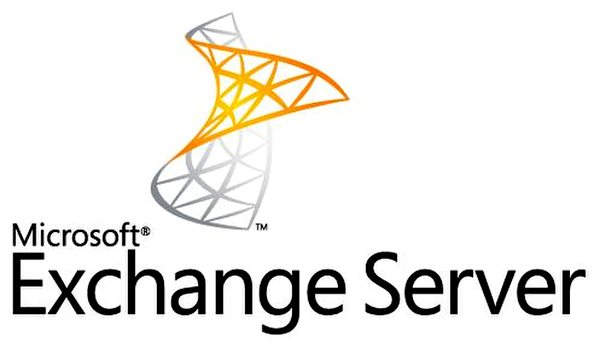
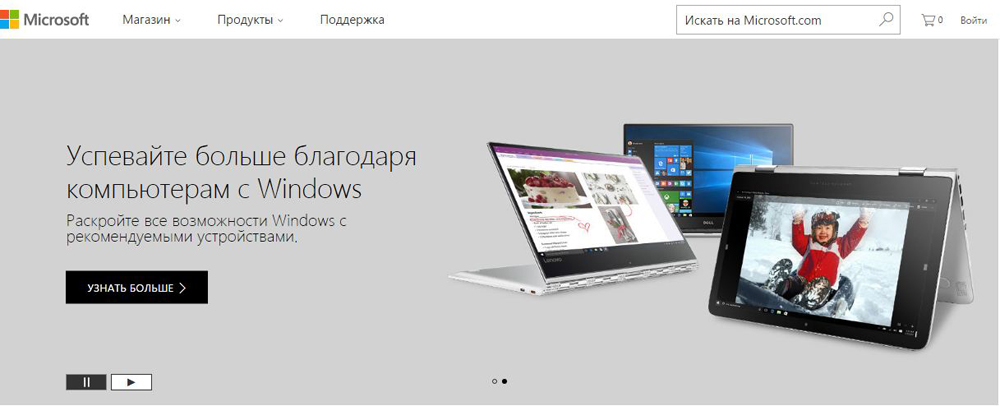
![«[Путь к файлу Setup] /PrepareSchema /IAcceptExchangeServerLicenseTerms» «[Путь к файлу Setup] /PrepareSchema /IAcceptExchangeServerLicenseTerms»](https://nastroyvse.ru/wp-content/uploads/2017/02/setup.exe_.prepareschema-iacceptexchangeserverlicenseterms.jpg)
![«[Путь к файлу Setup] /PrepareAD /OrganizationName:"Название организации" /IAcceptExchangeServerLicenseTerms» «[Путь к файлу Setup] /PrepareAD /OrganizationName:"Название организации" /IAcceptExchangeServerLicenseTerms»](https://nastroyvse.ru/wp-content/uploads/2017/02/ukazanie-imeni-organizacii.jpg)